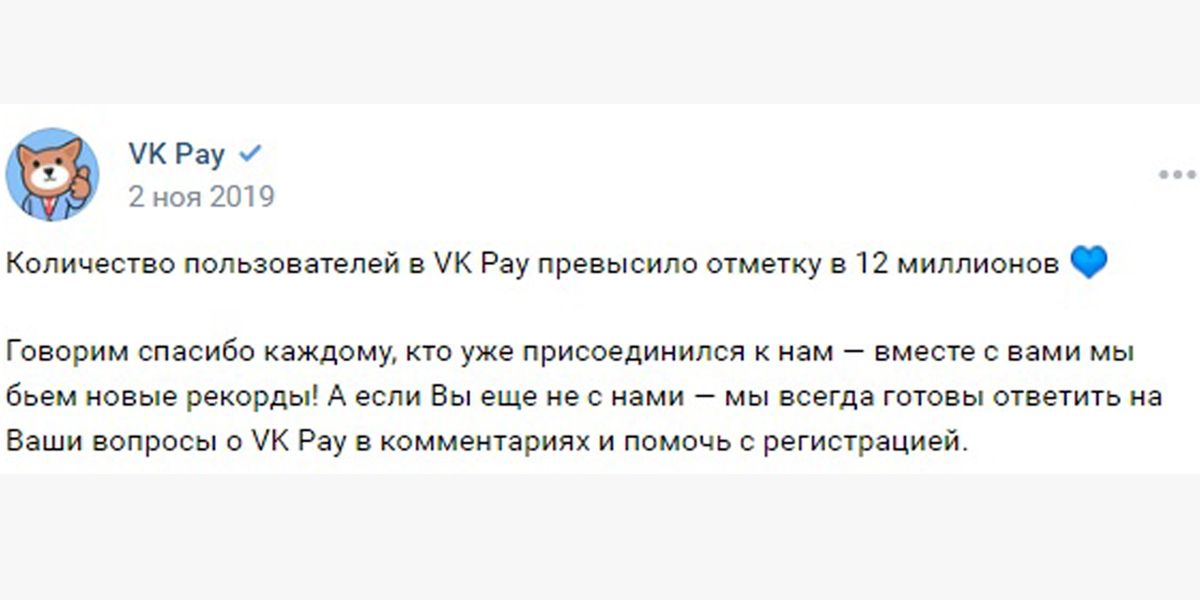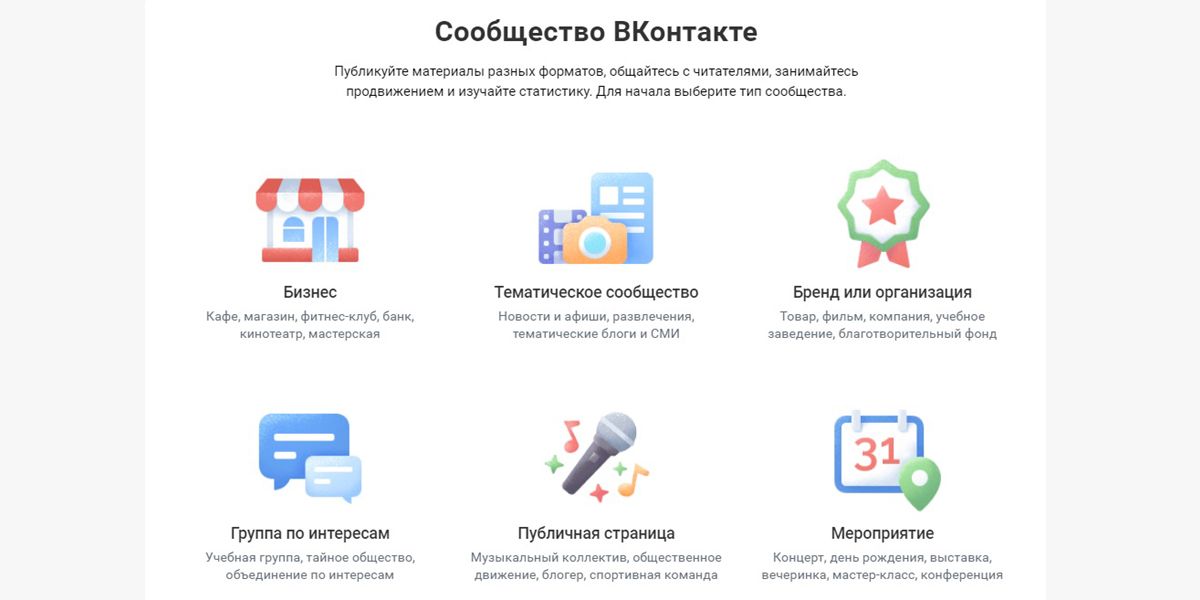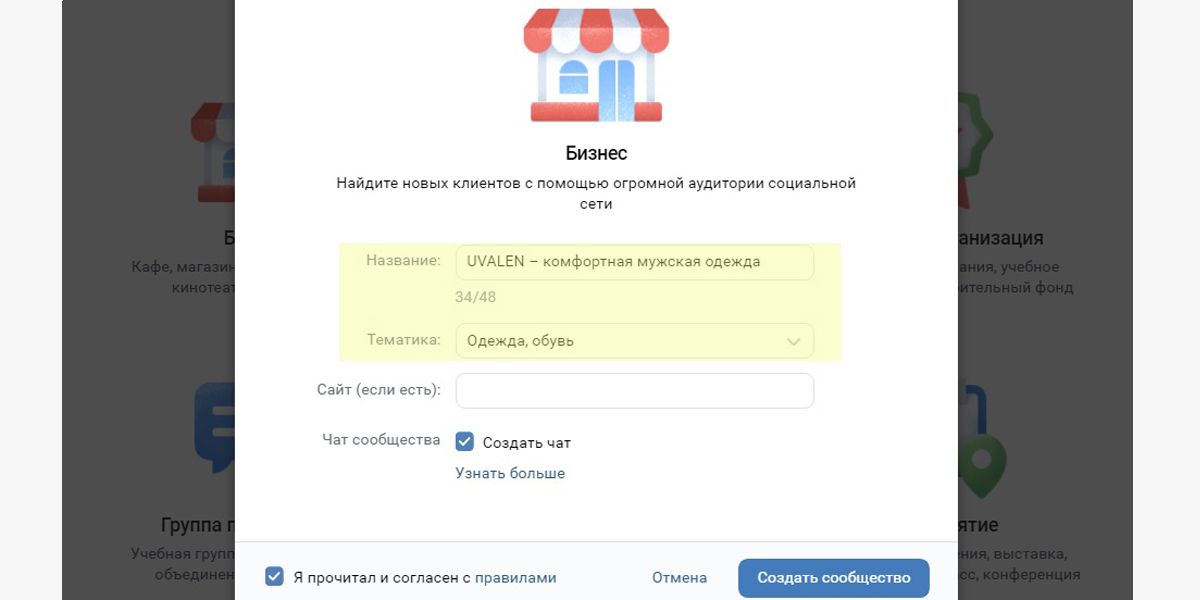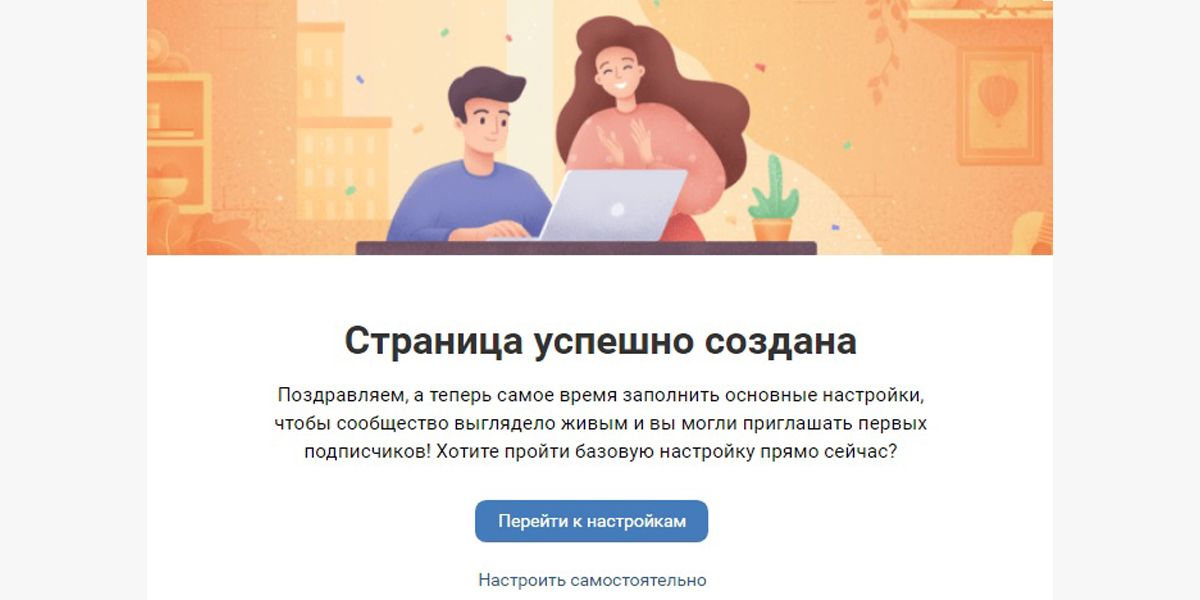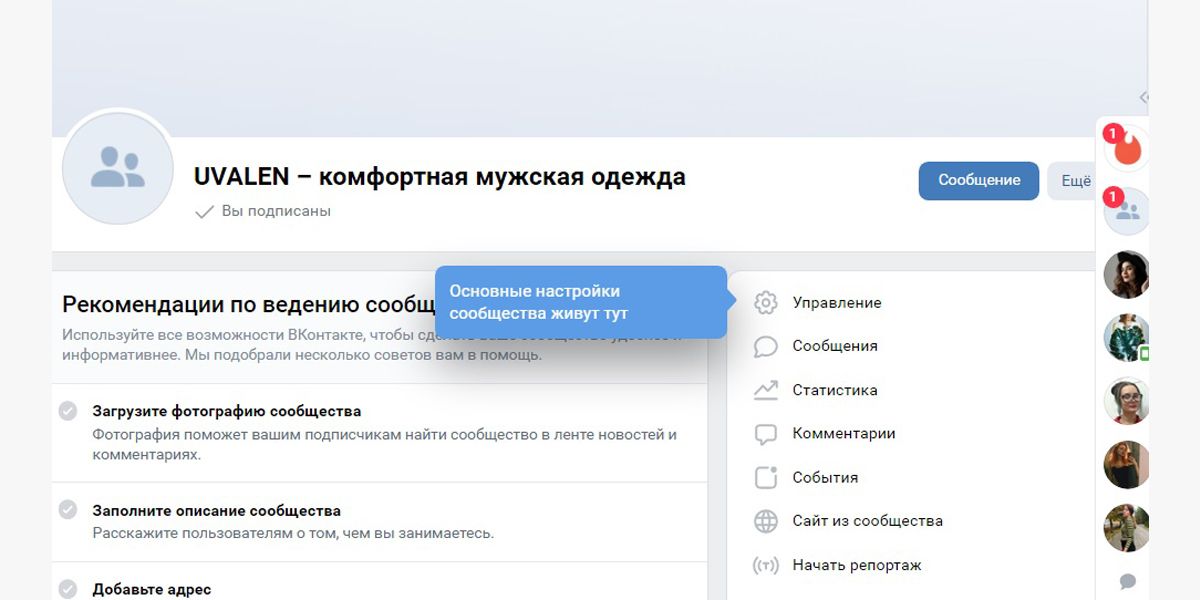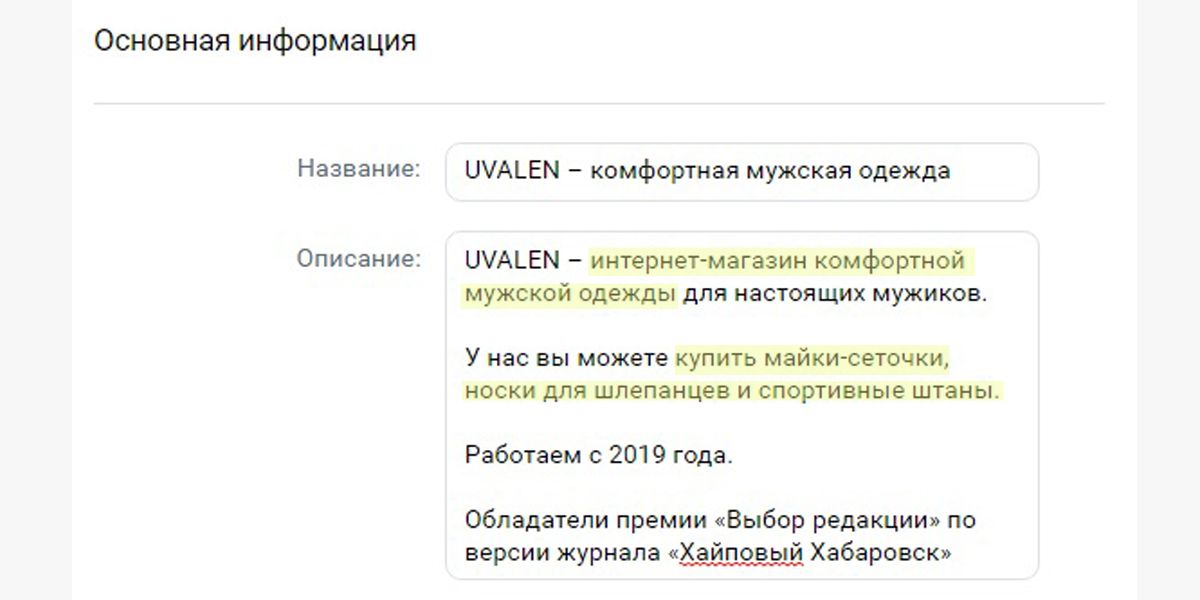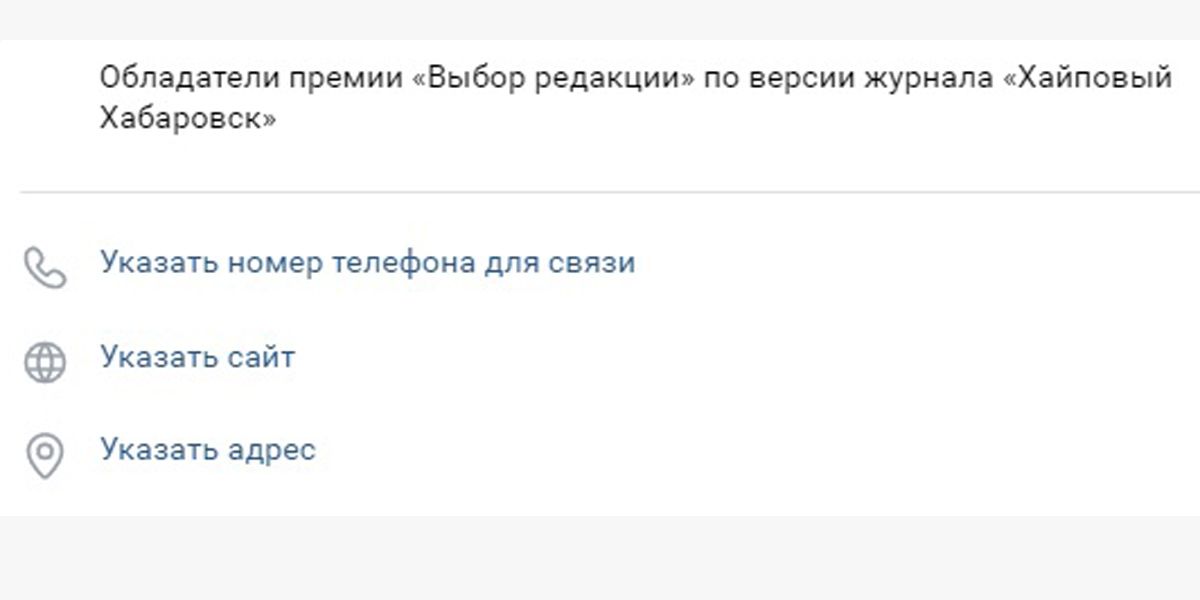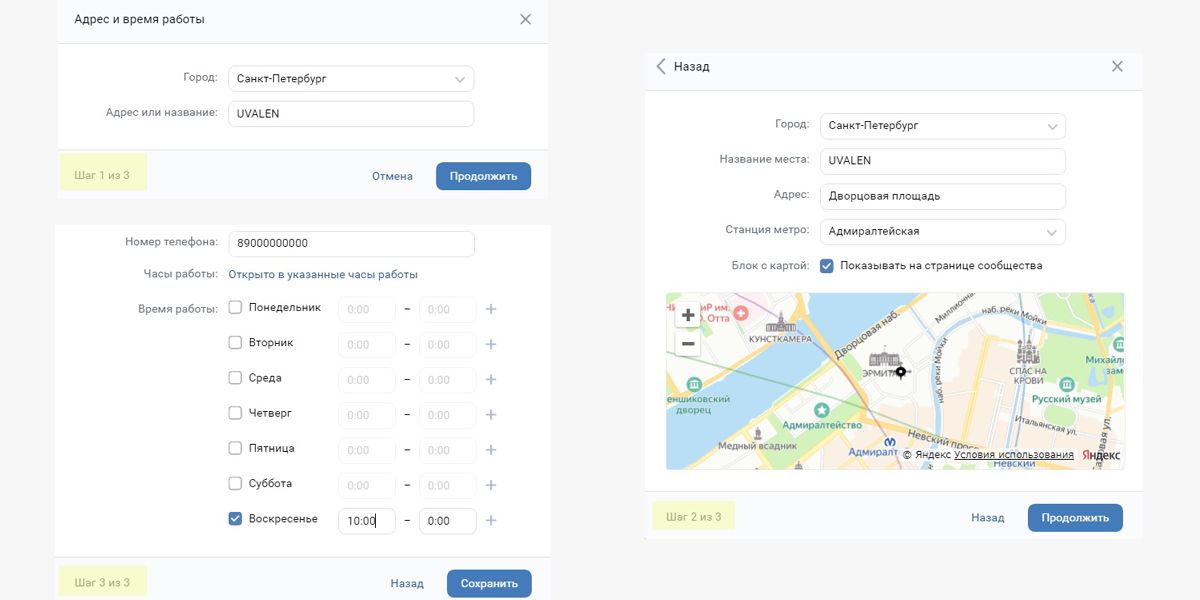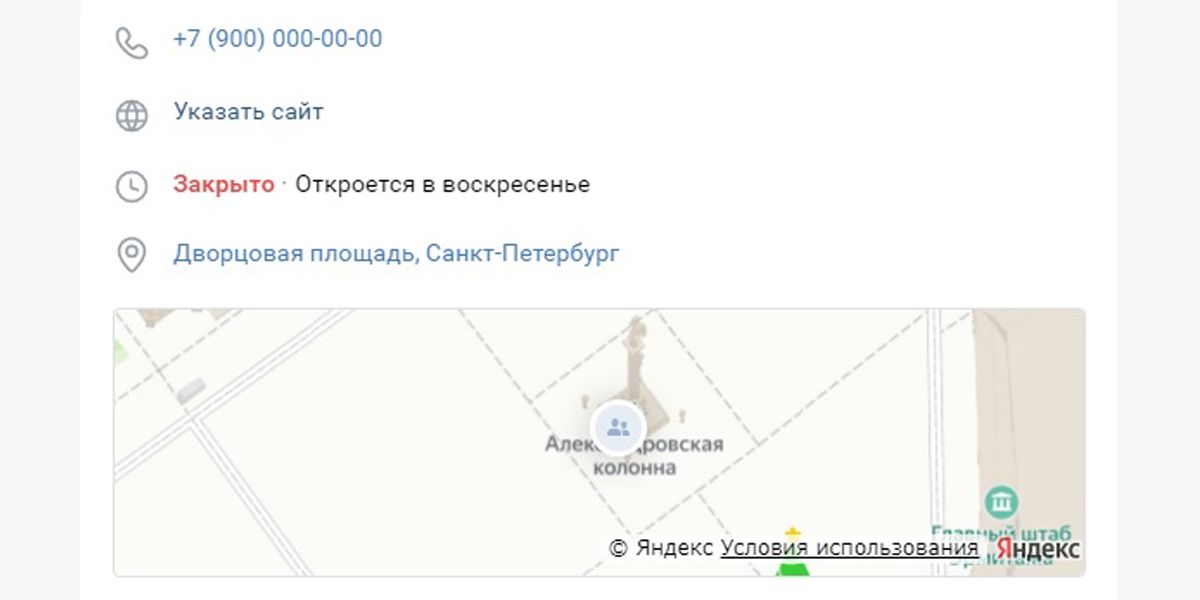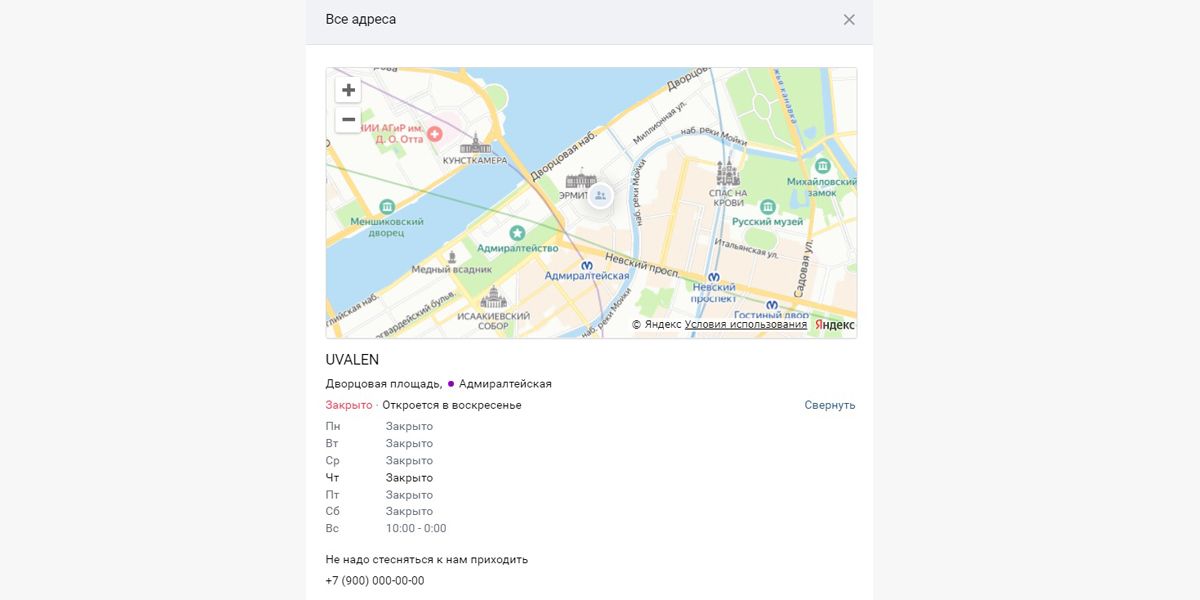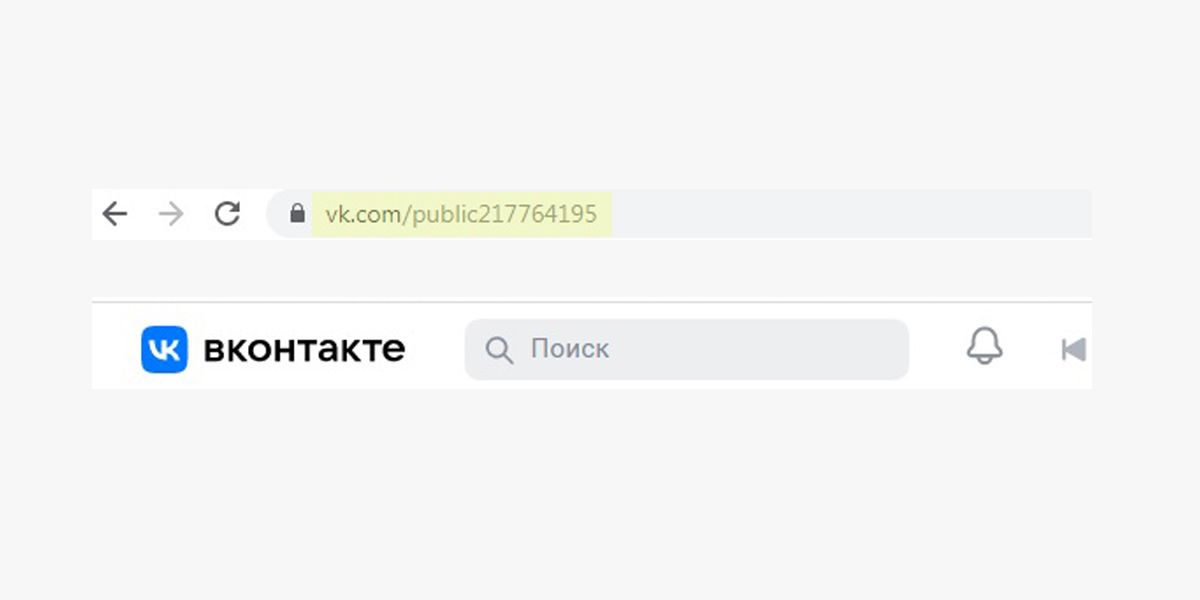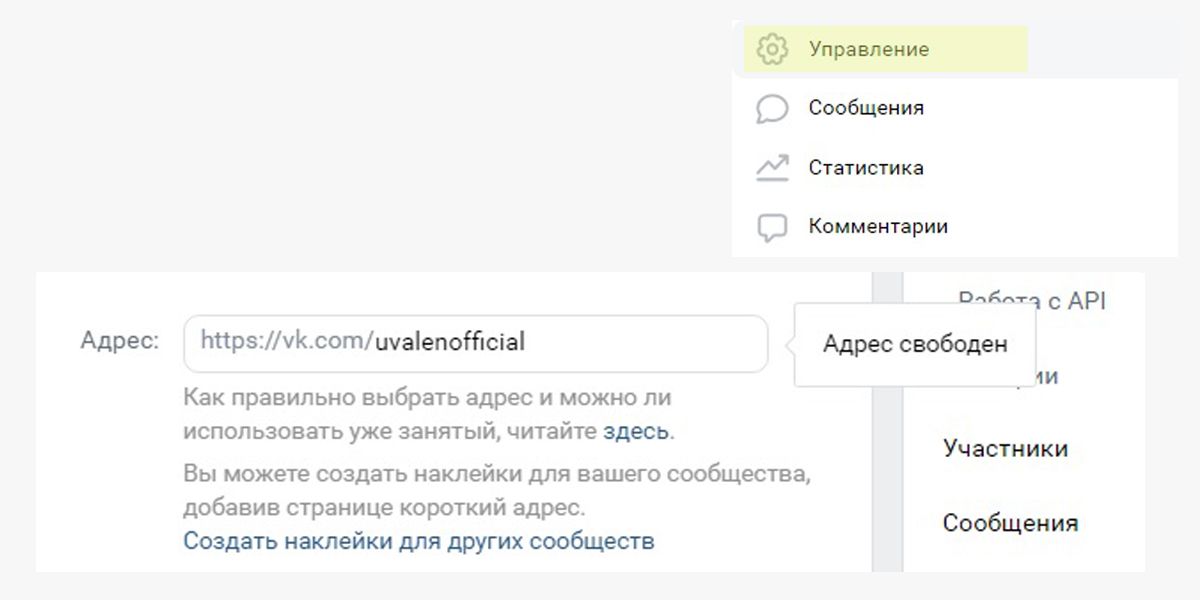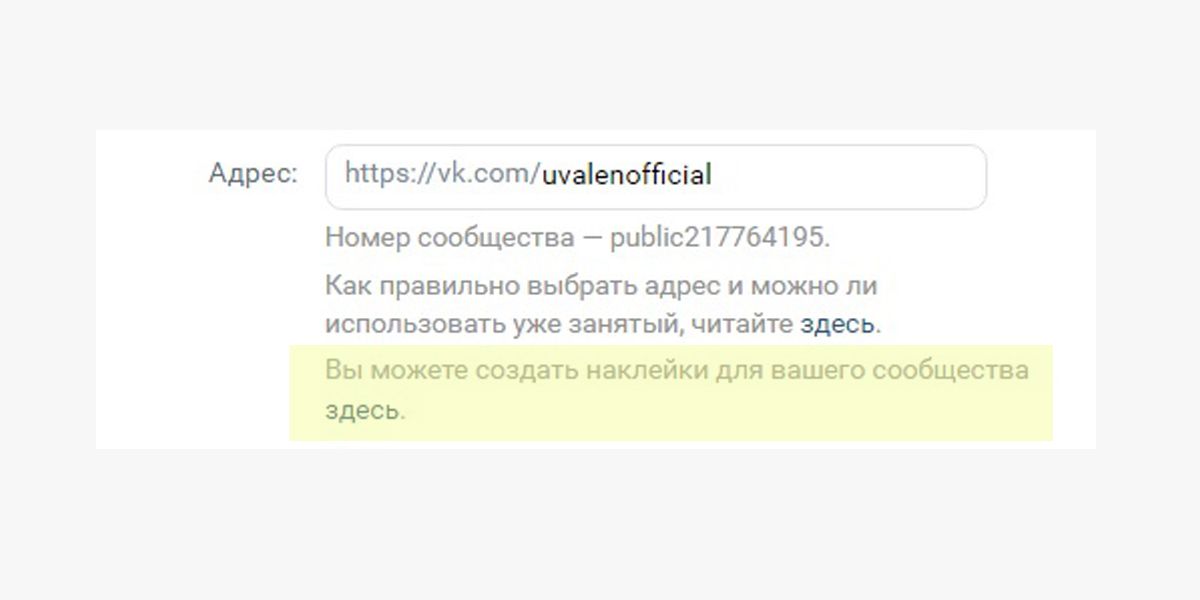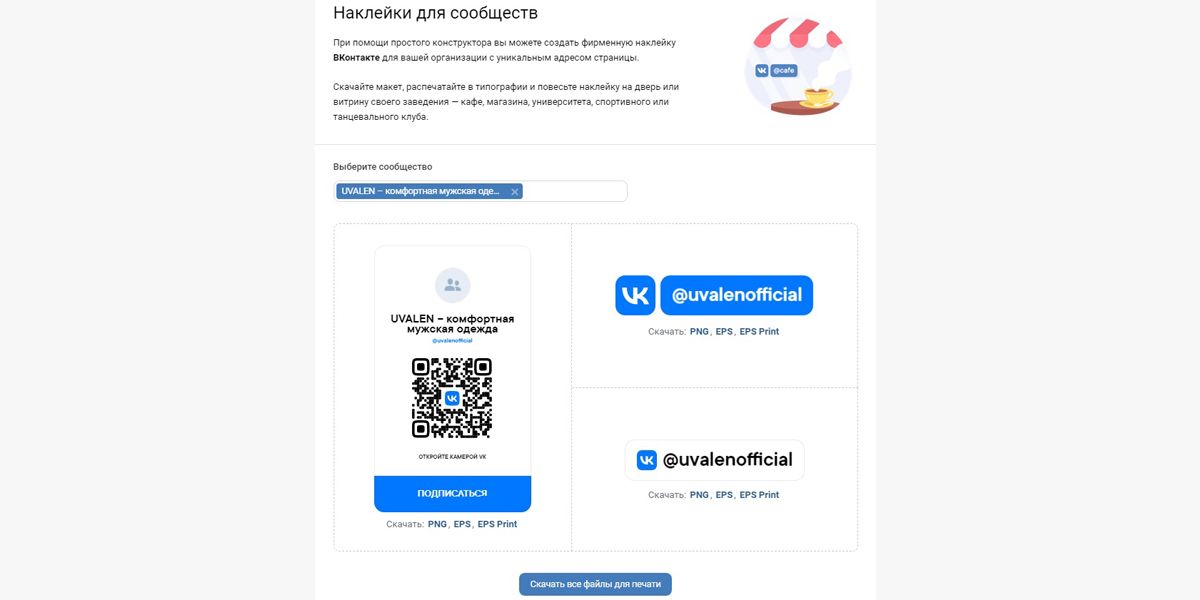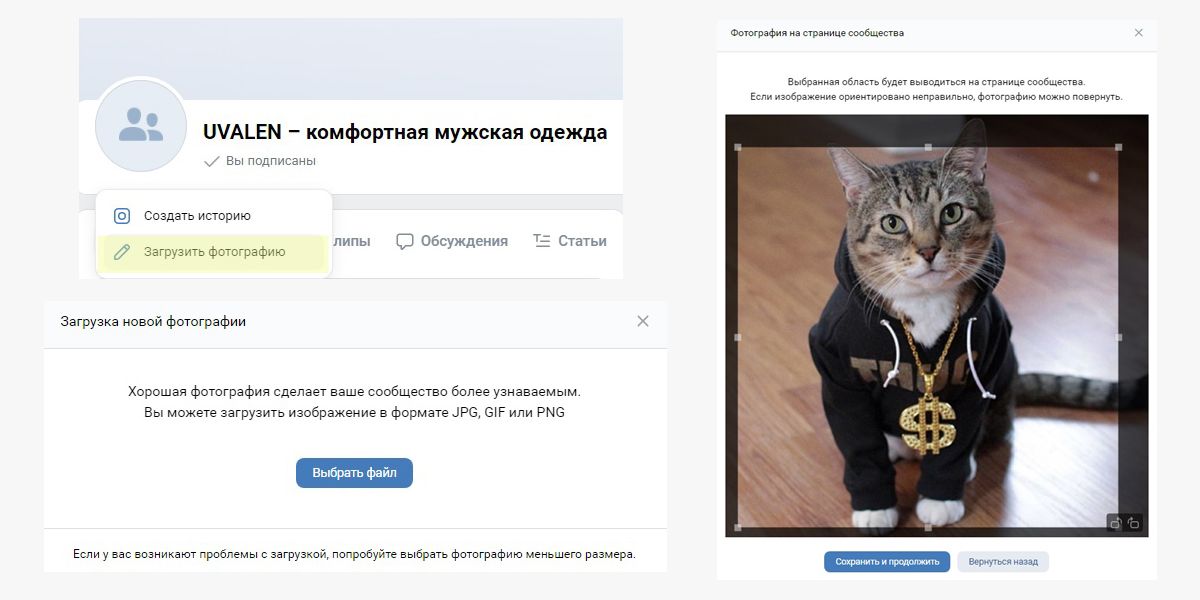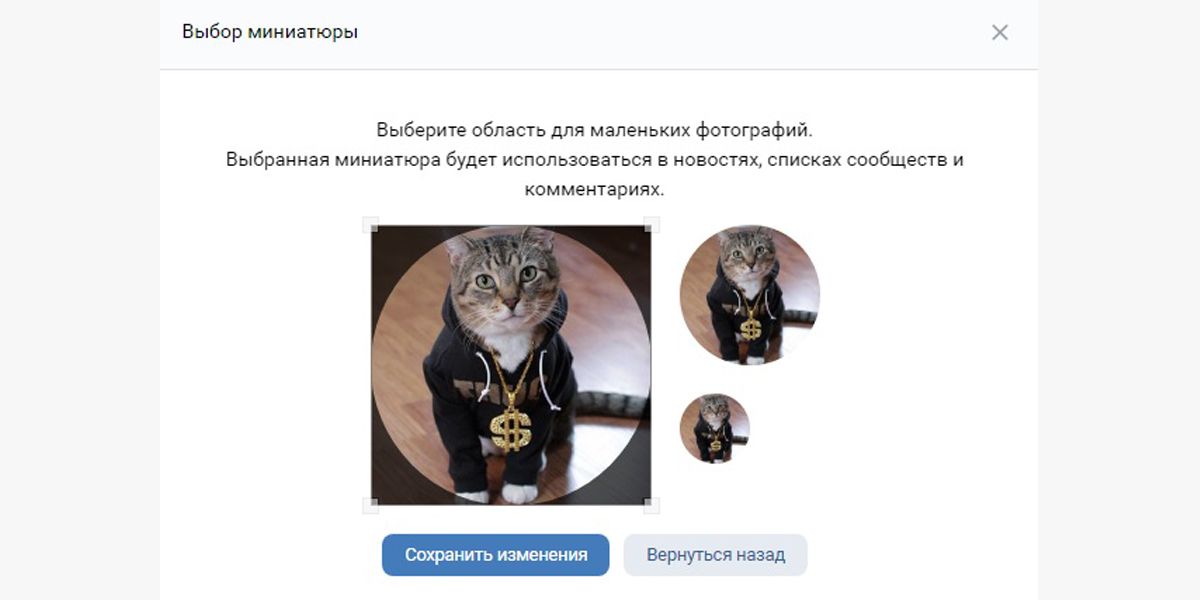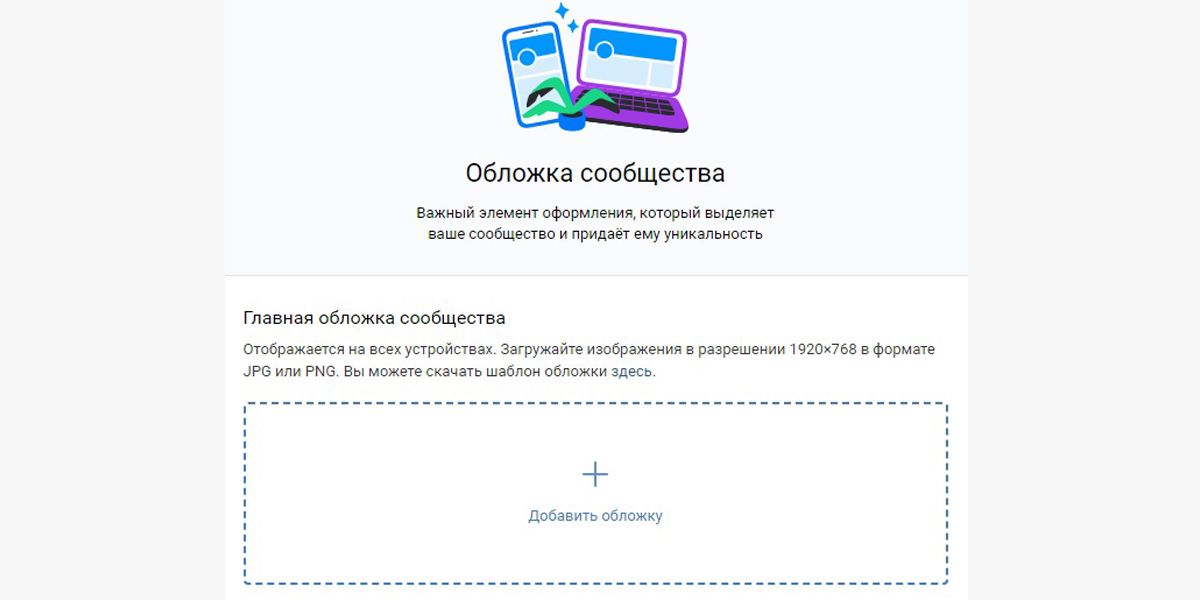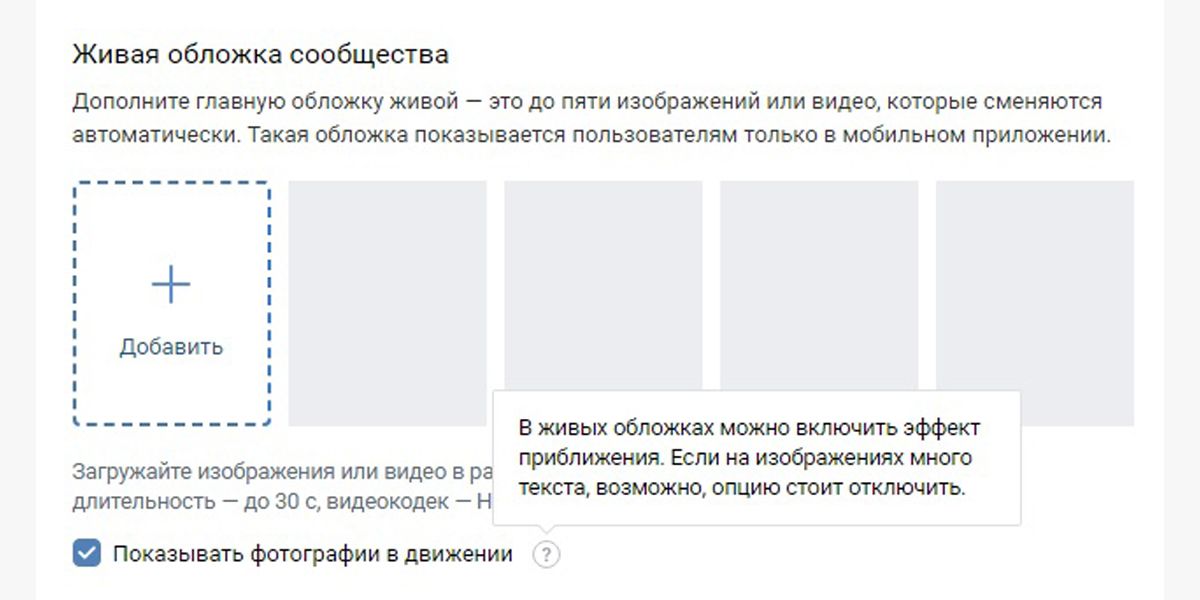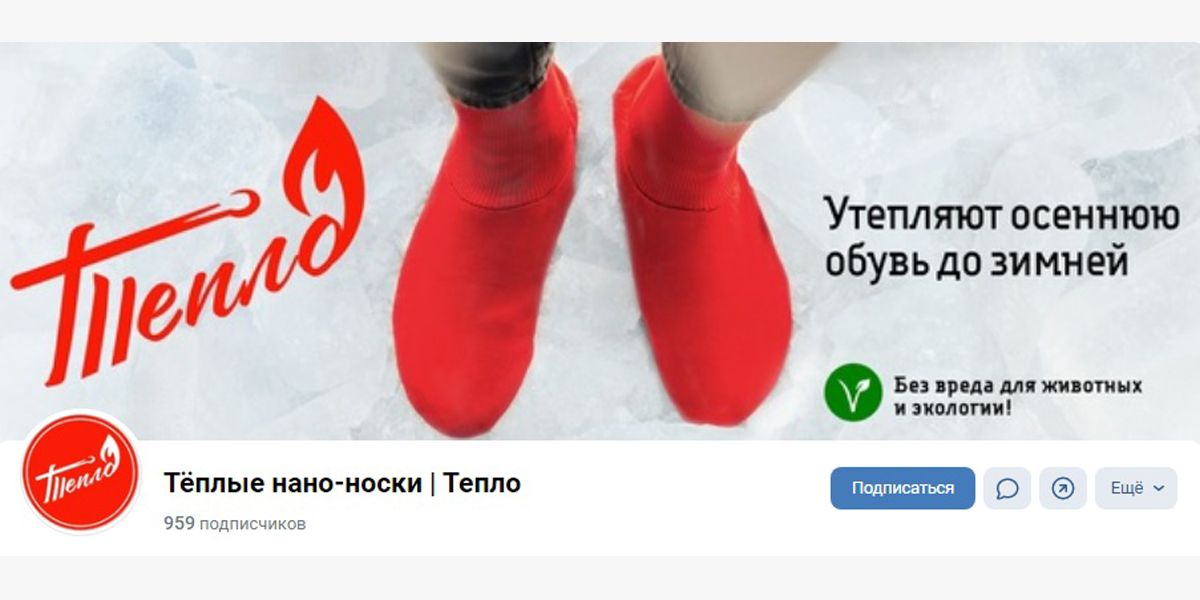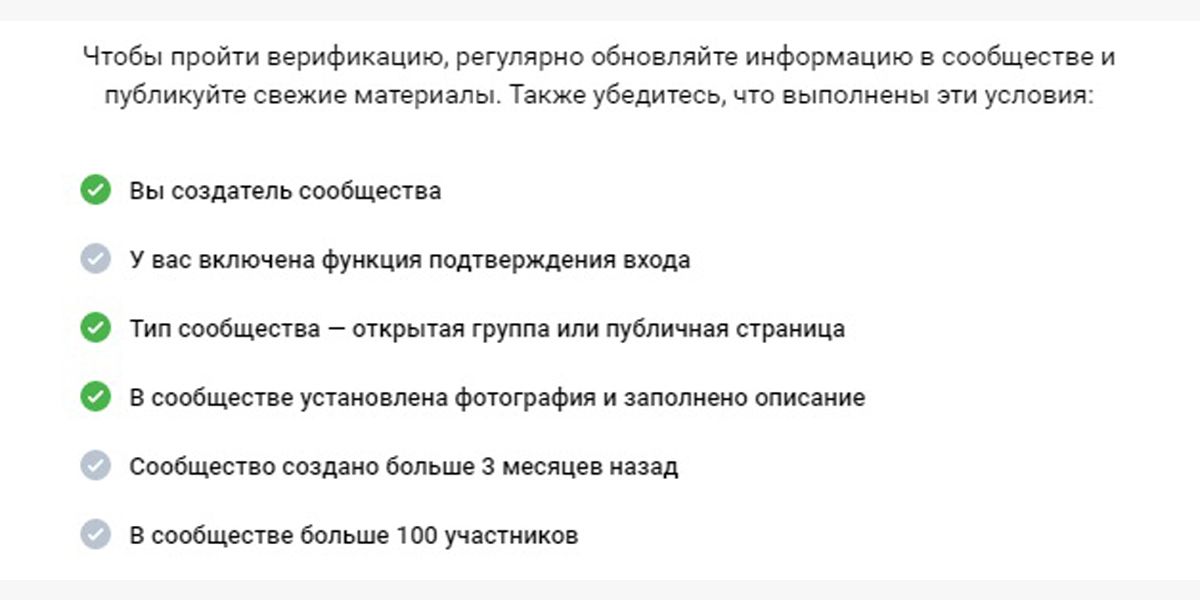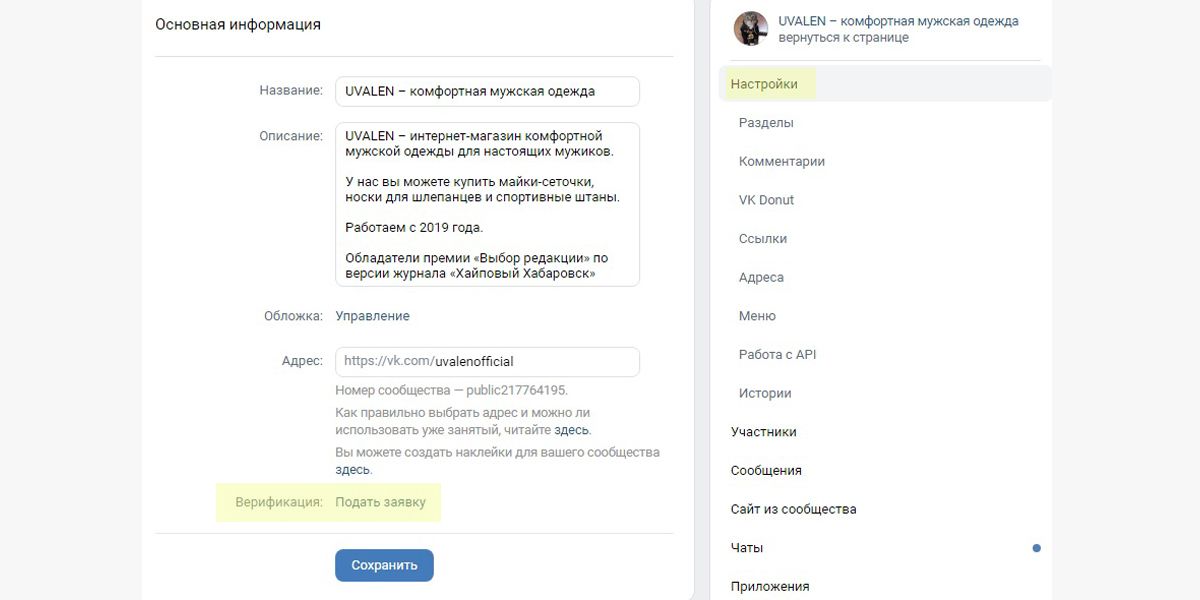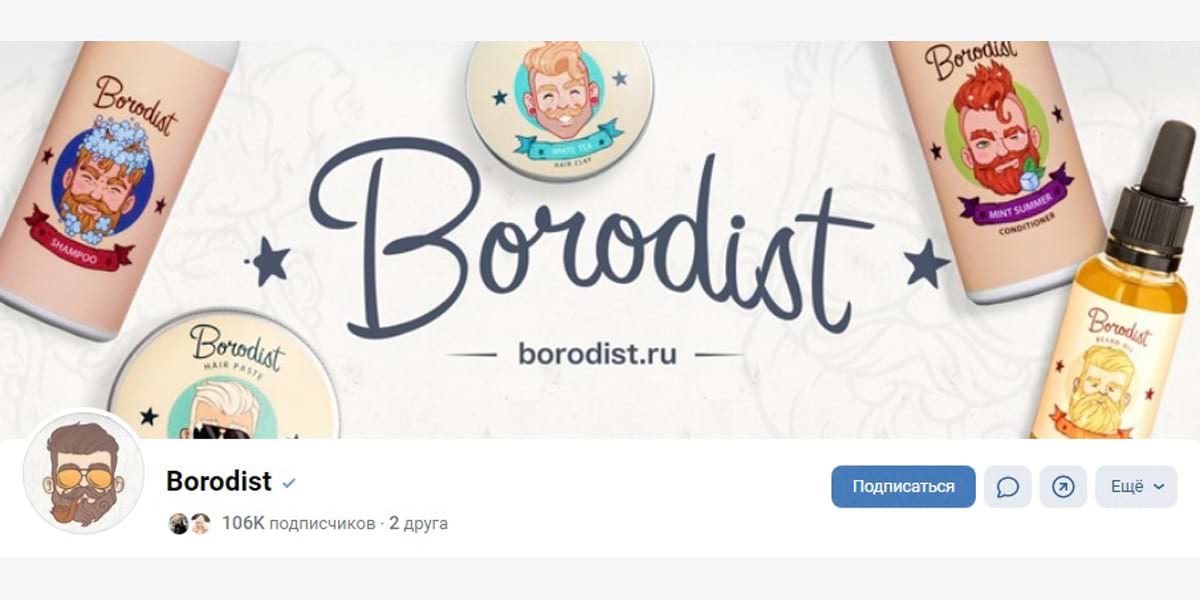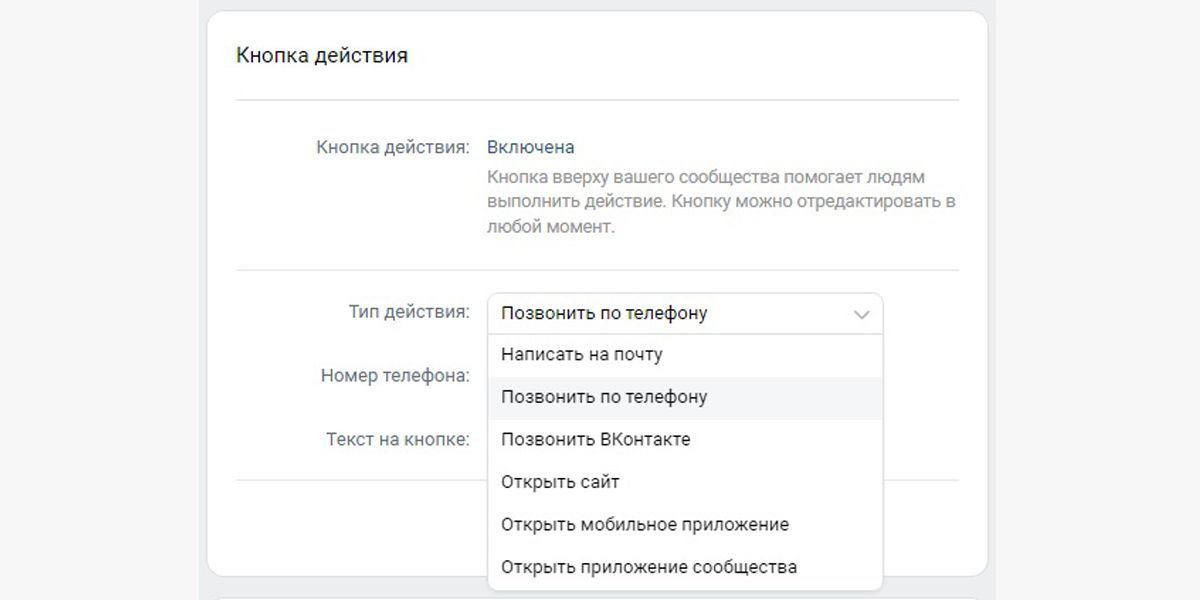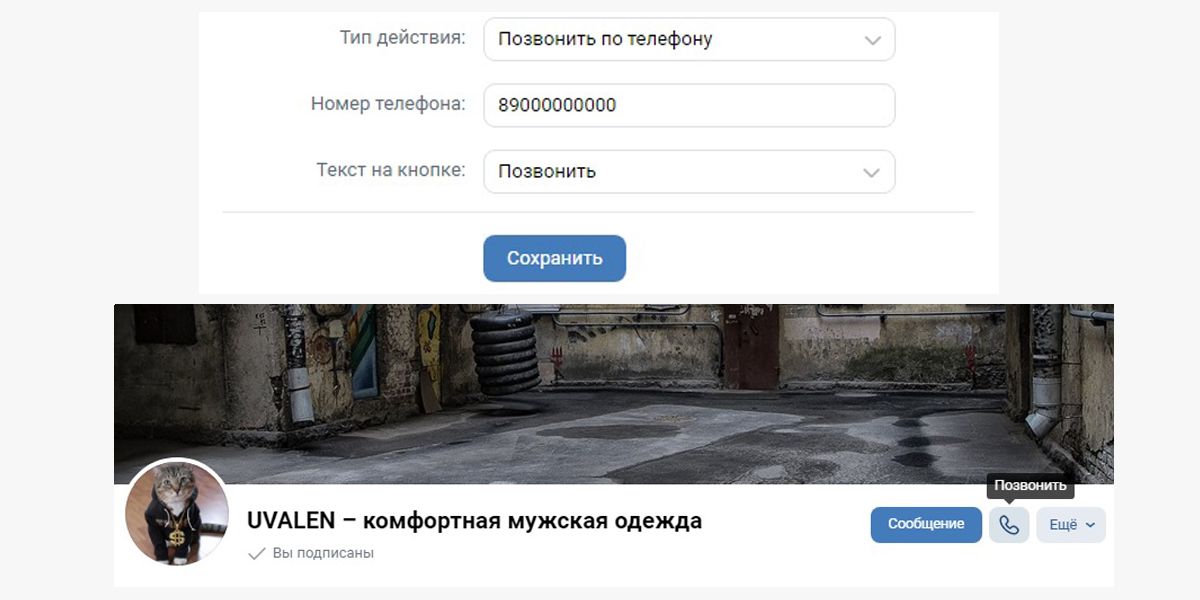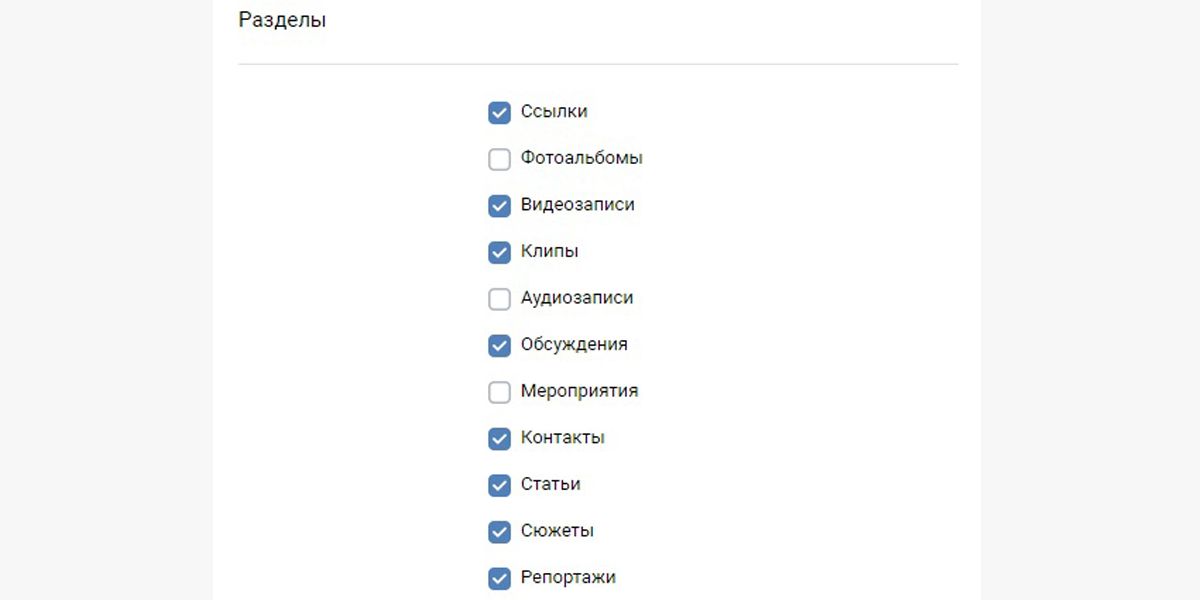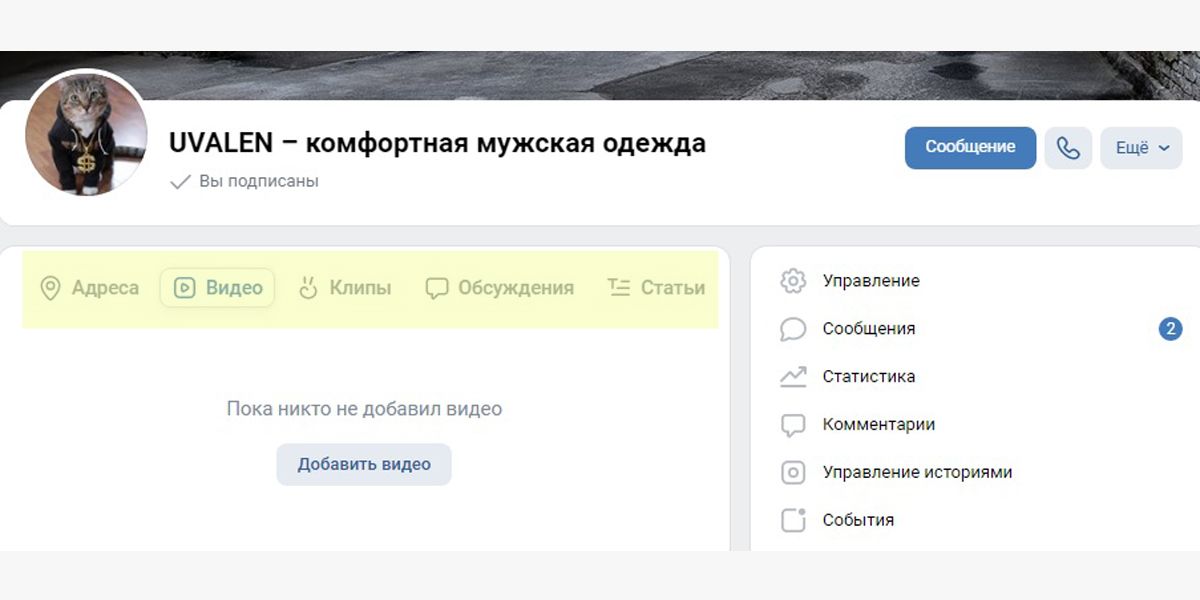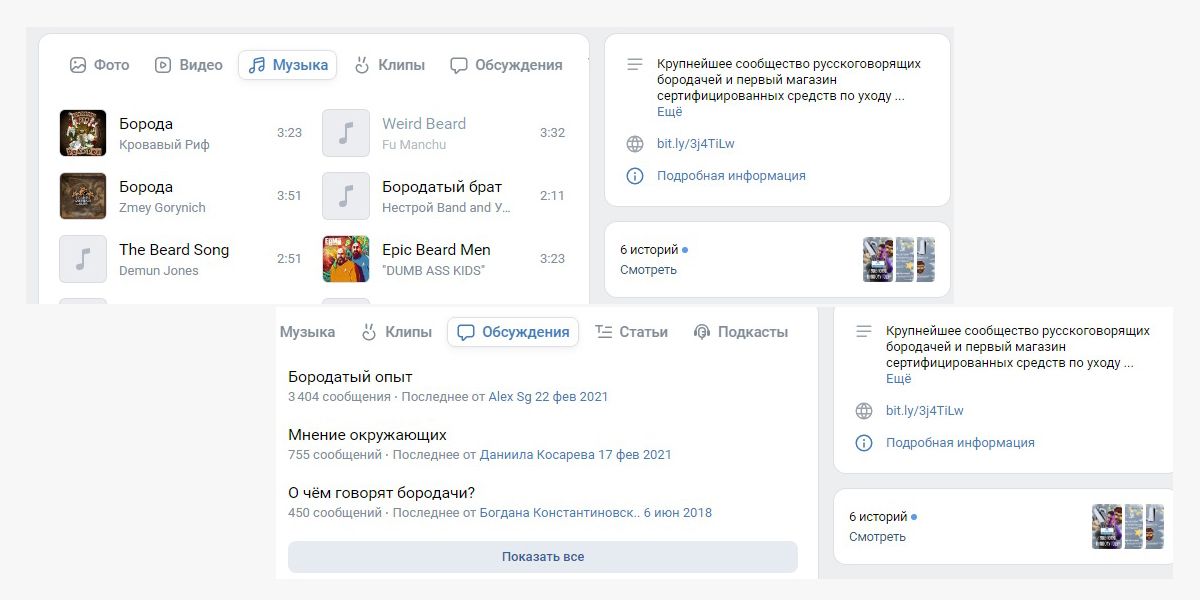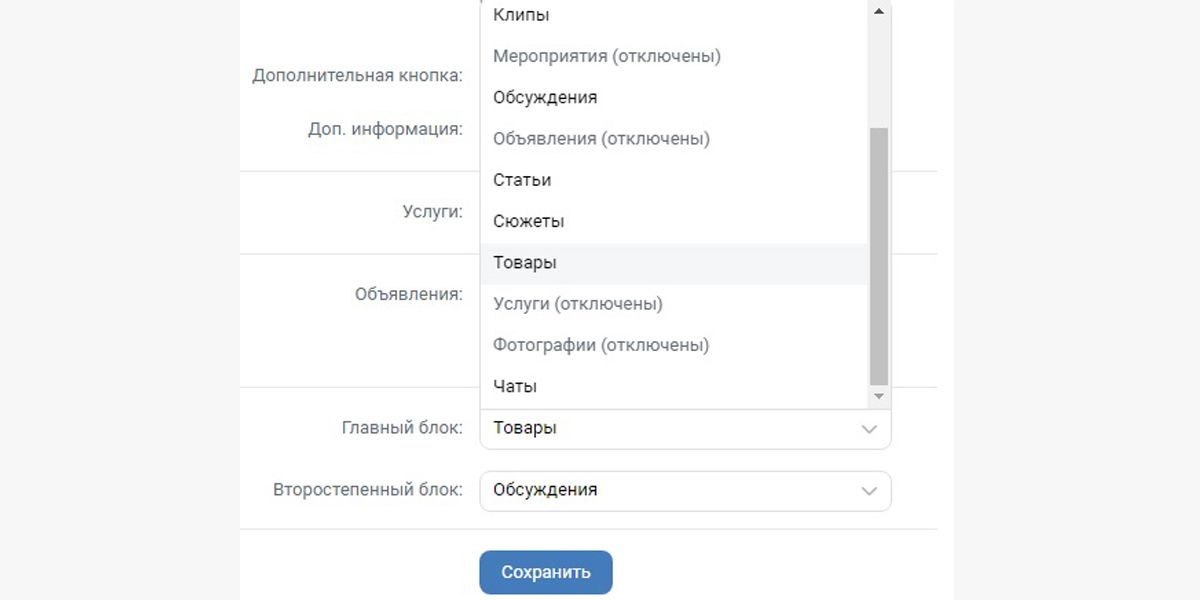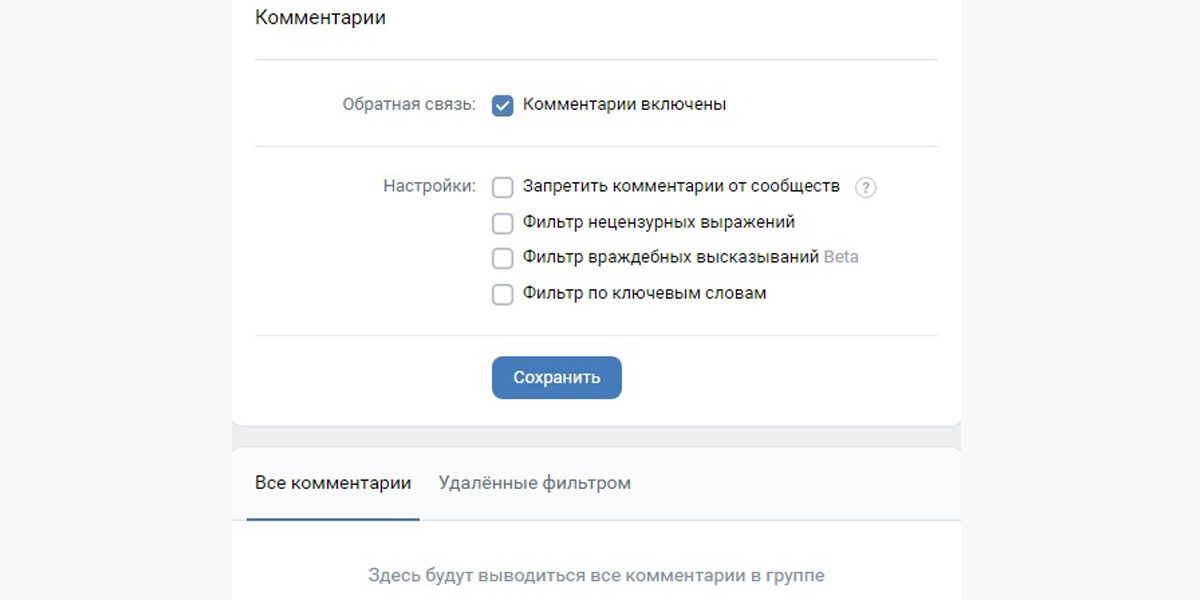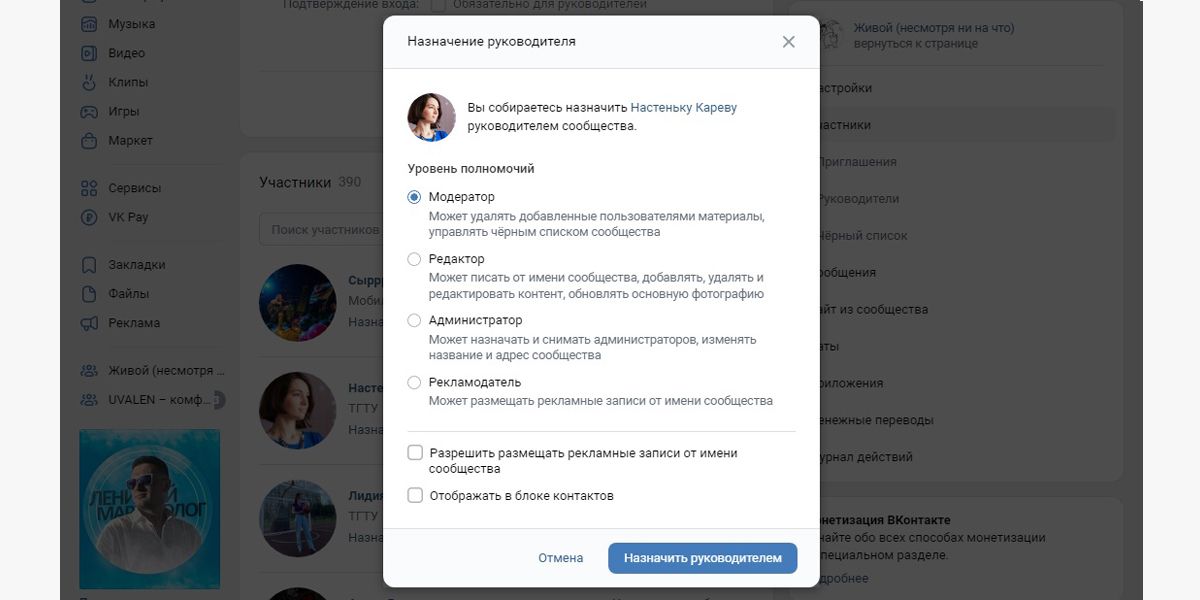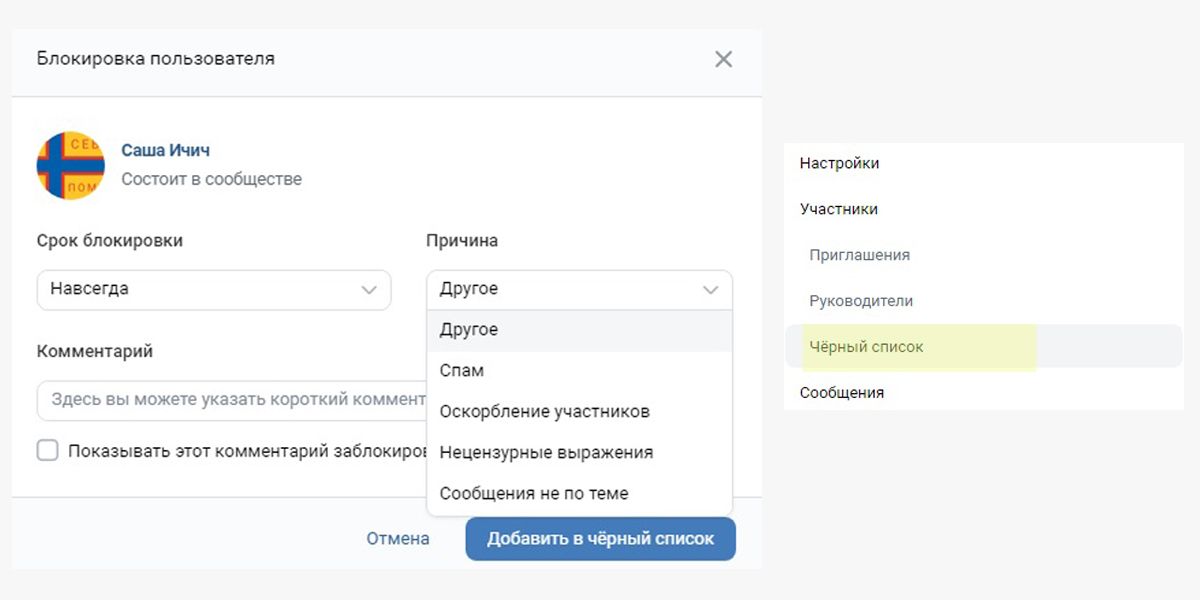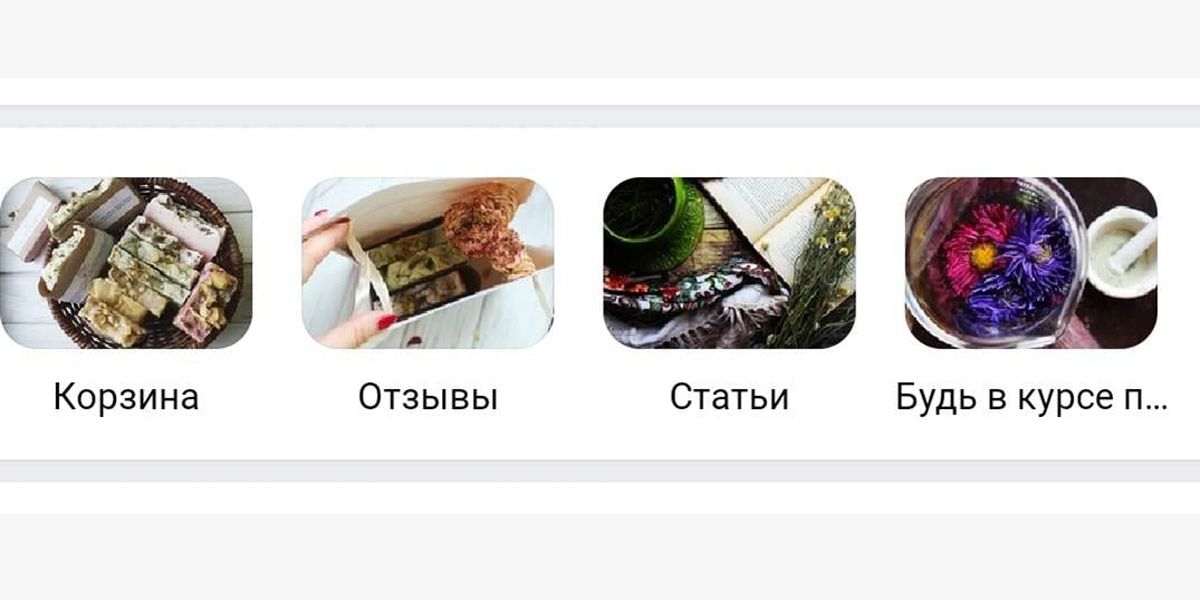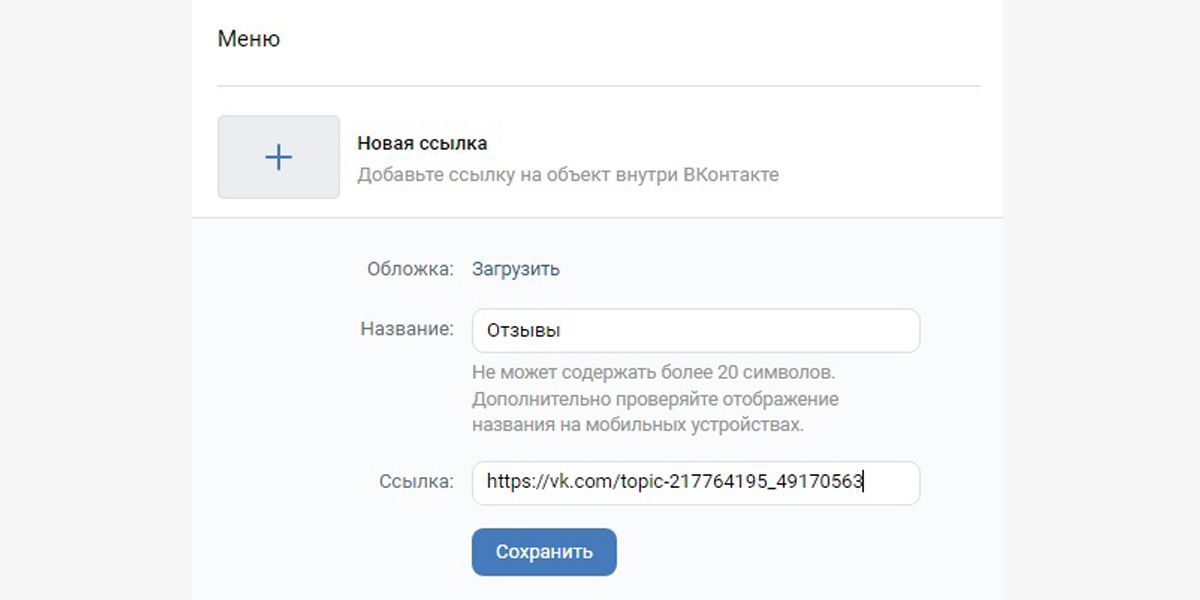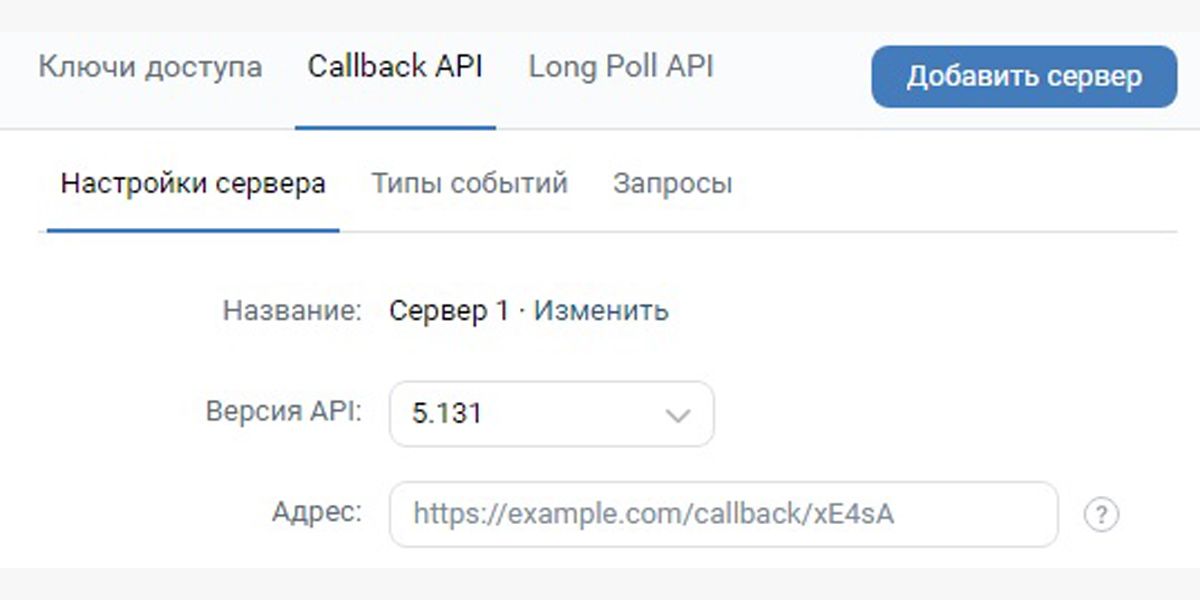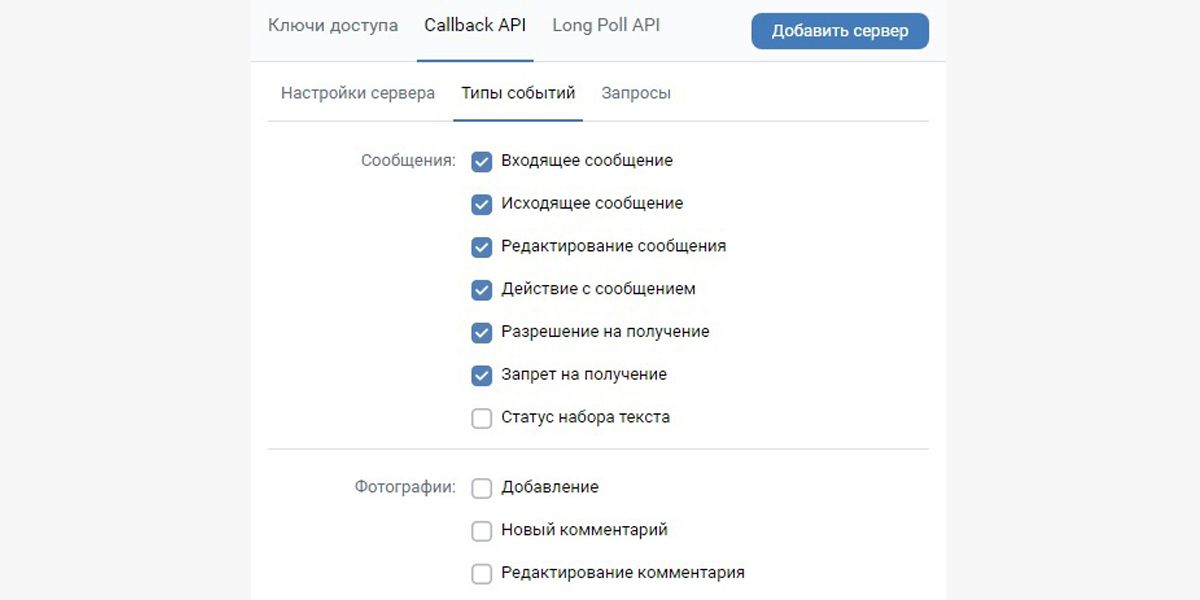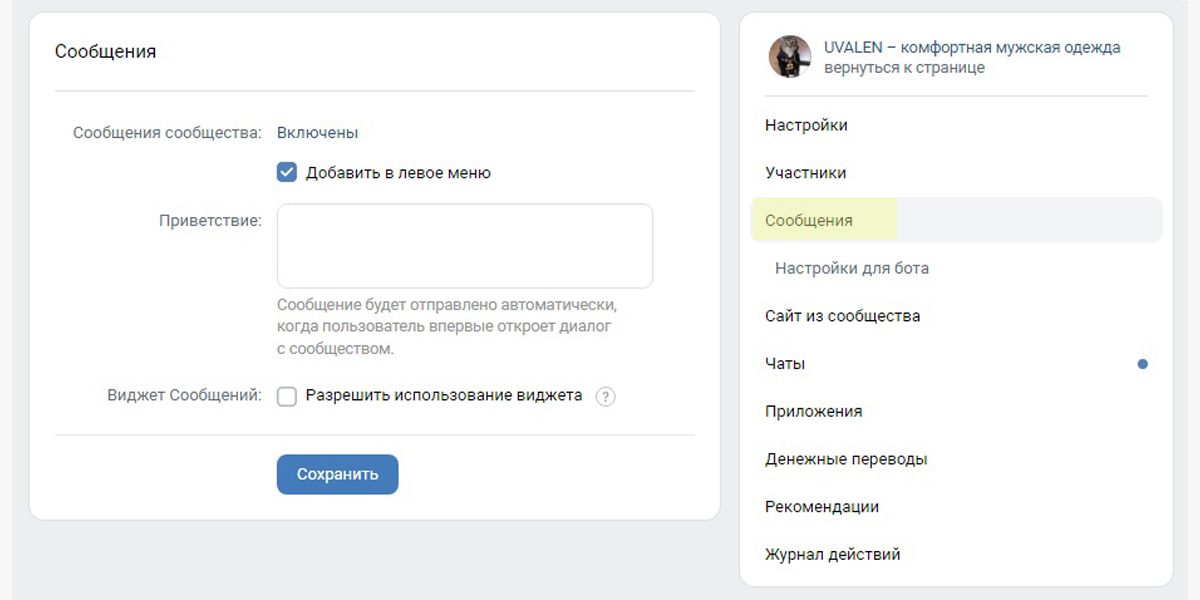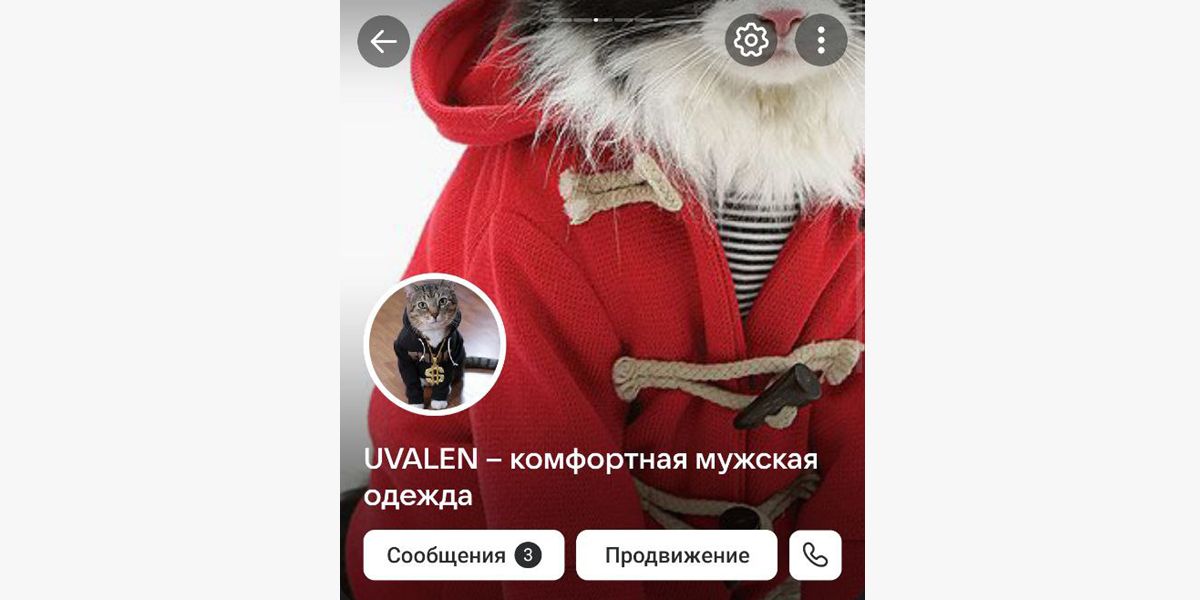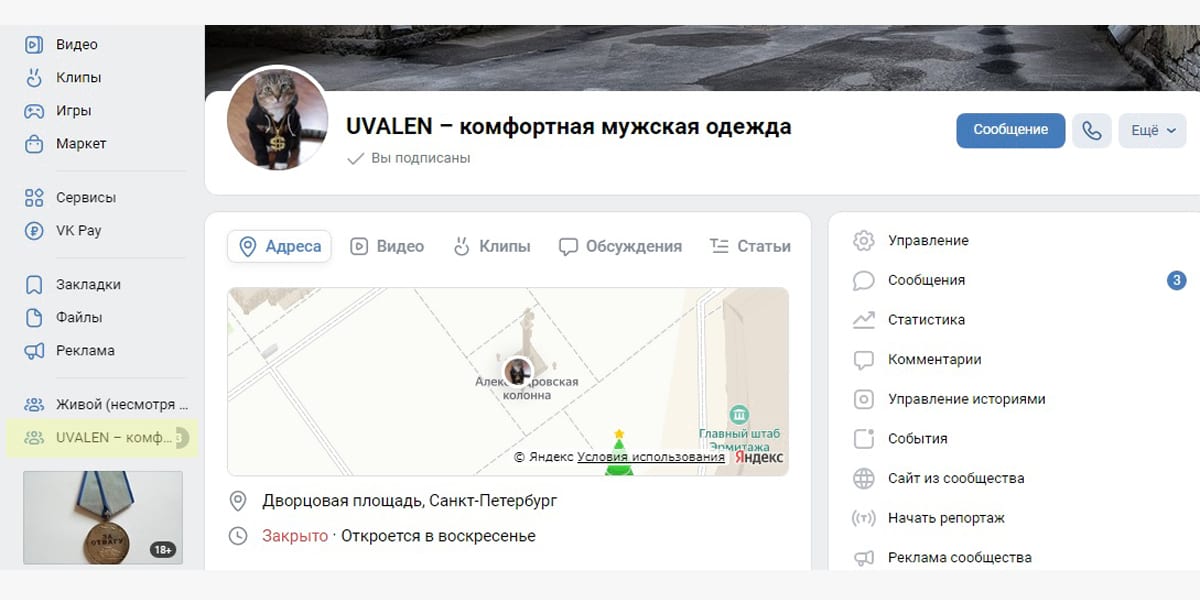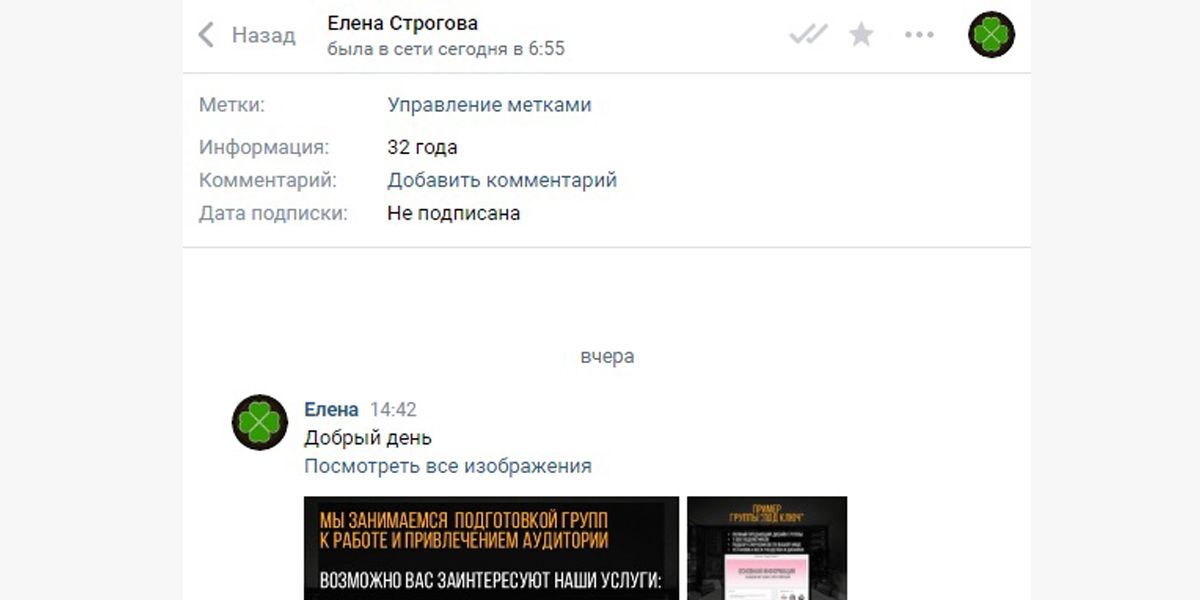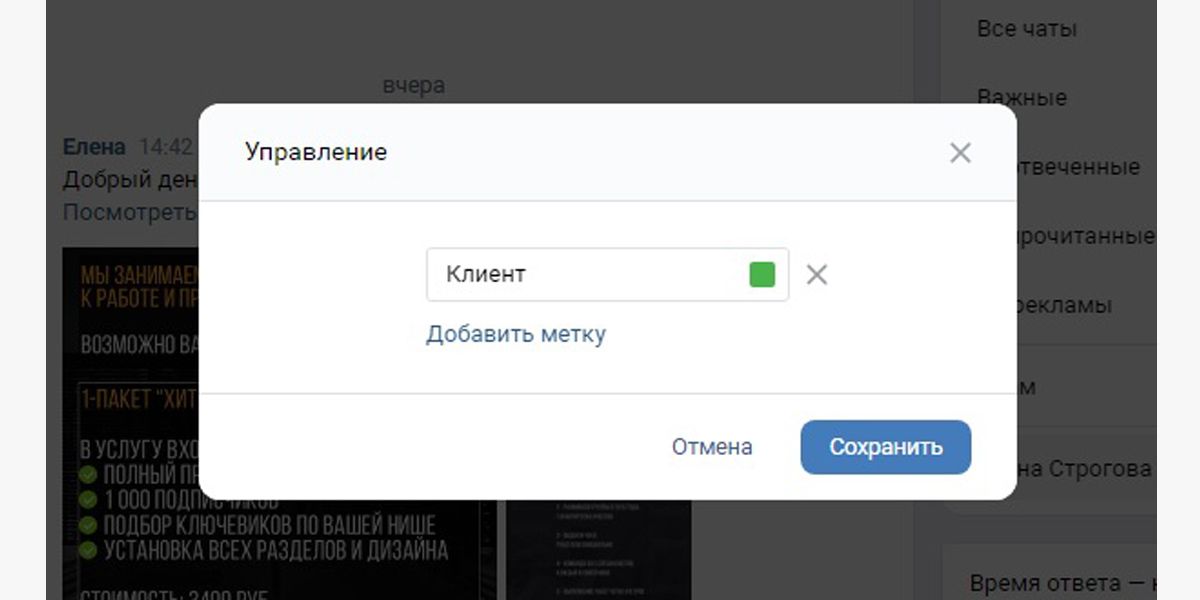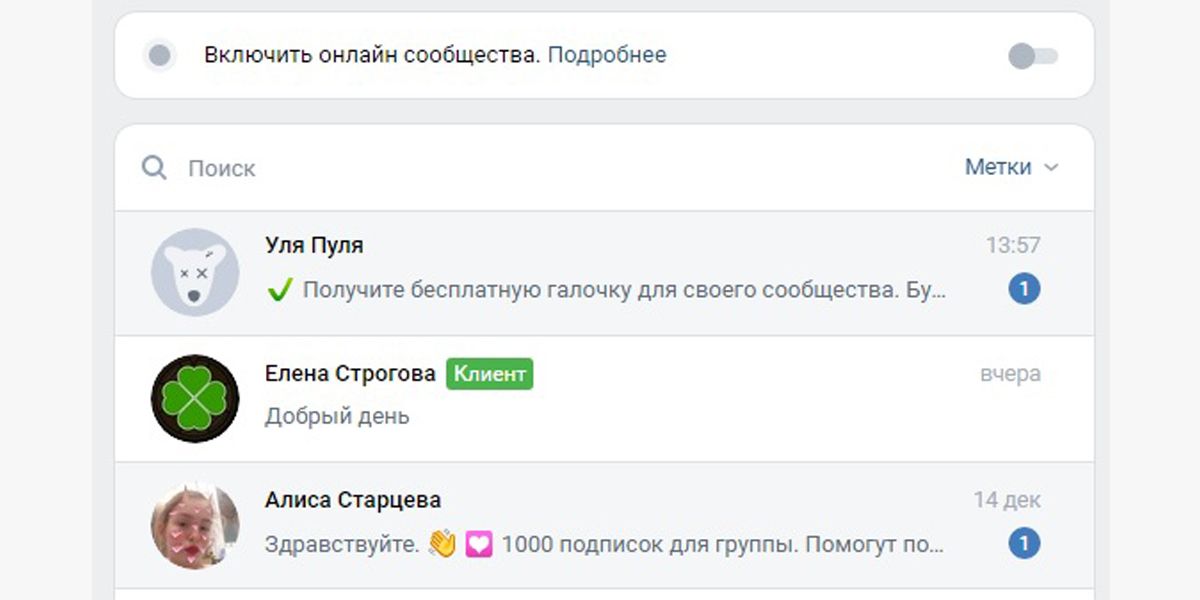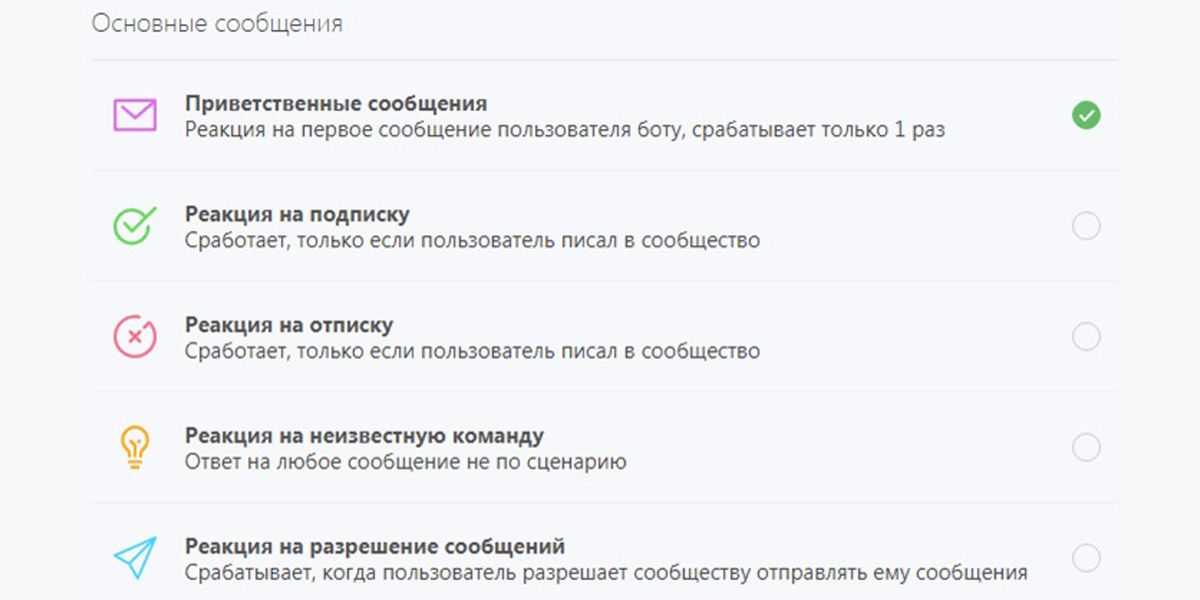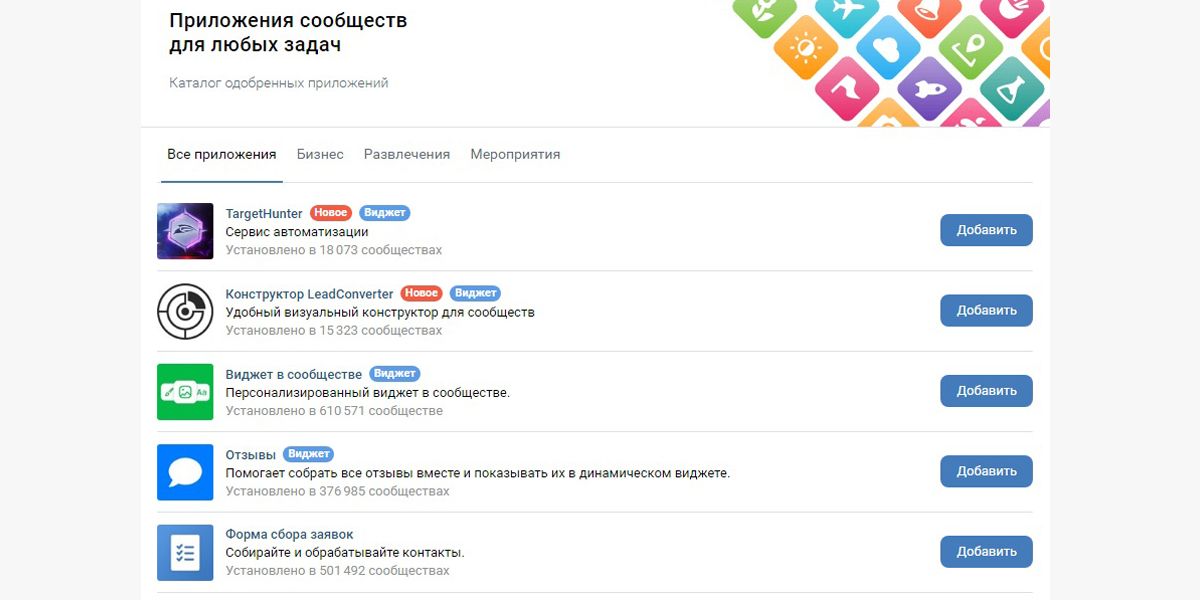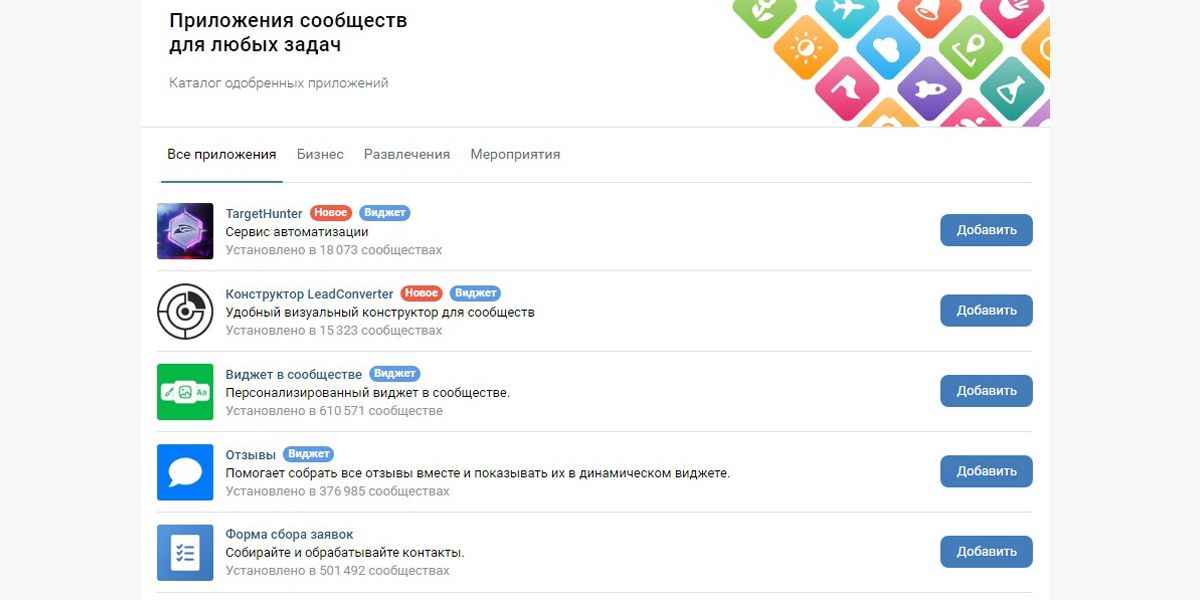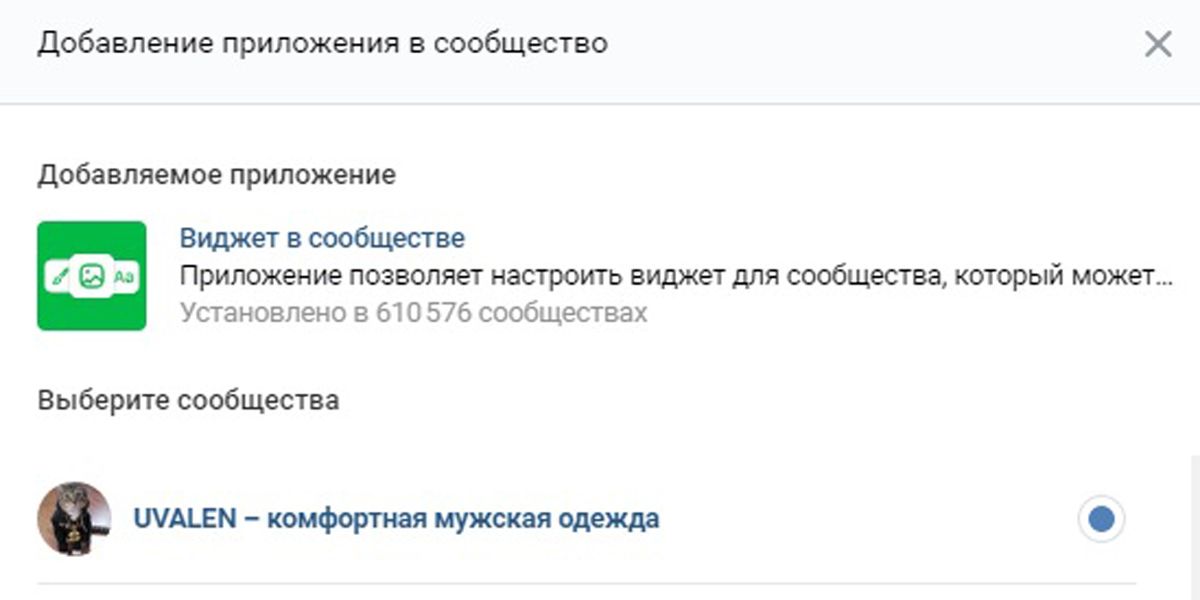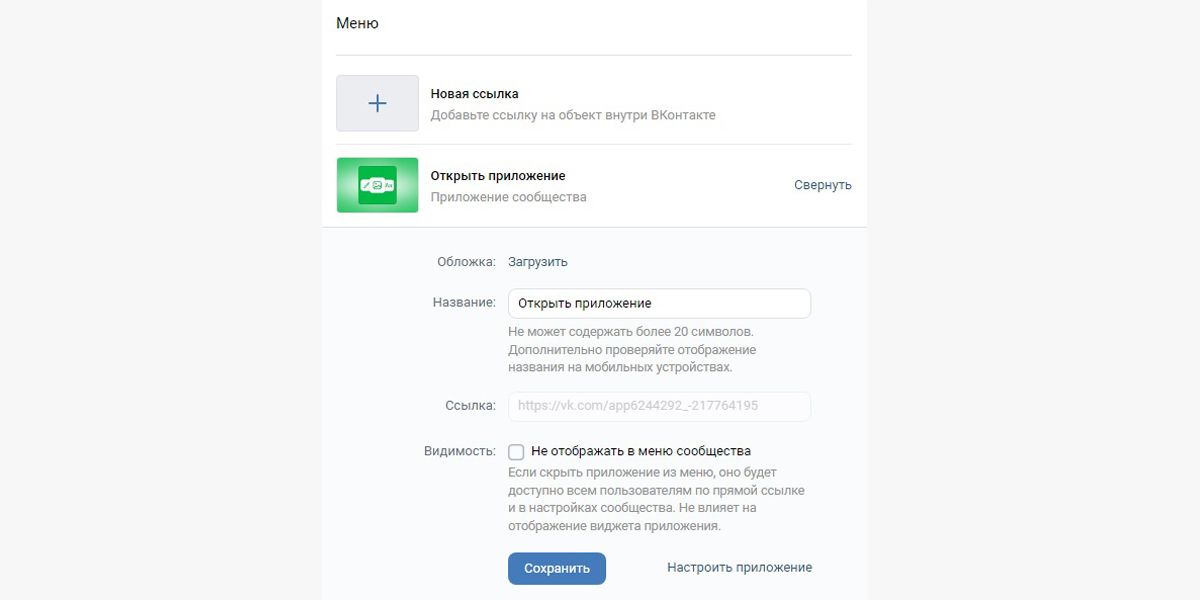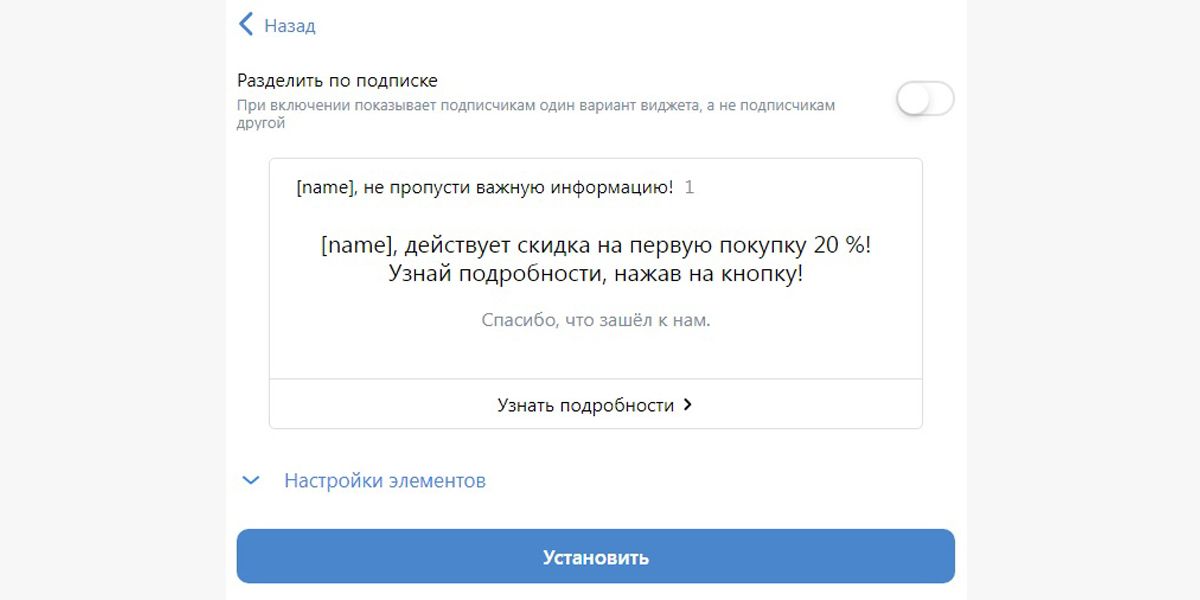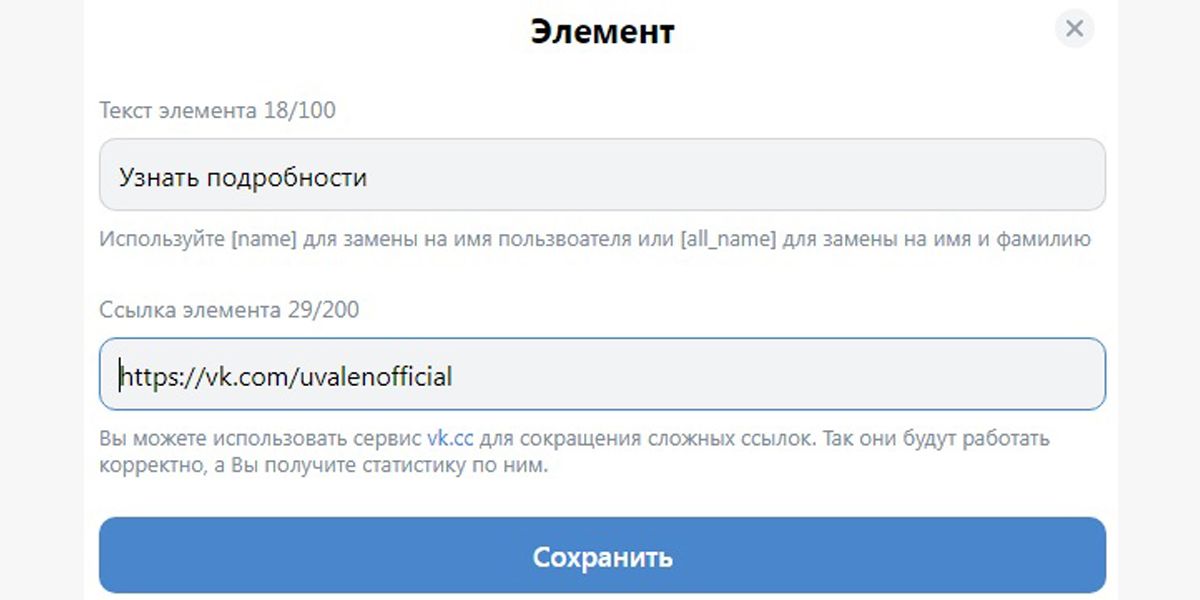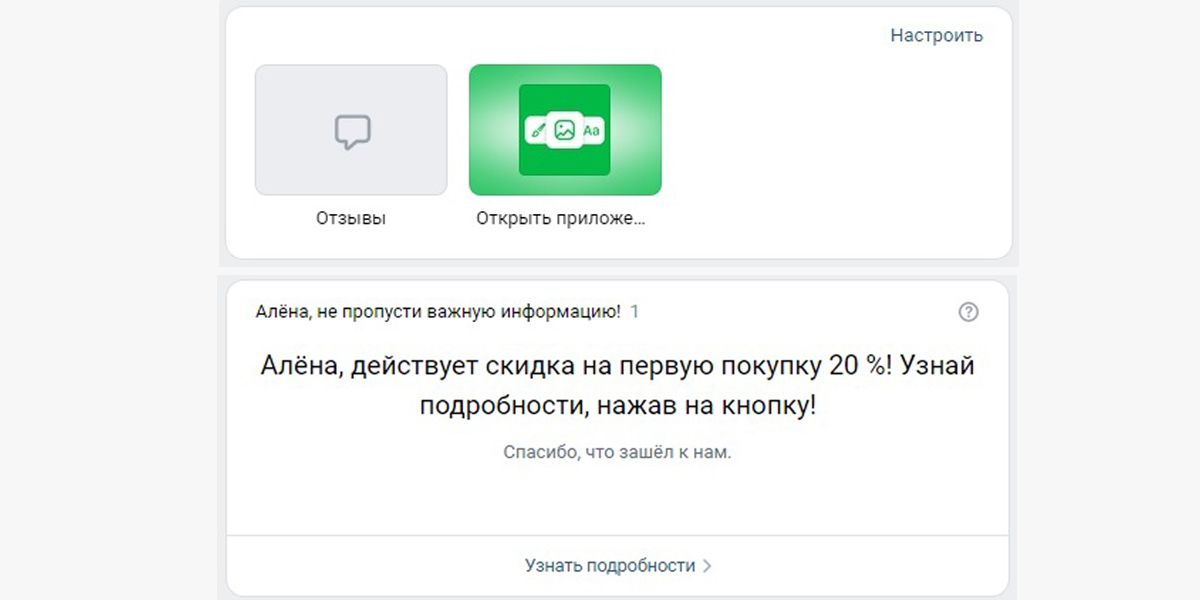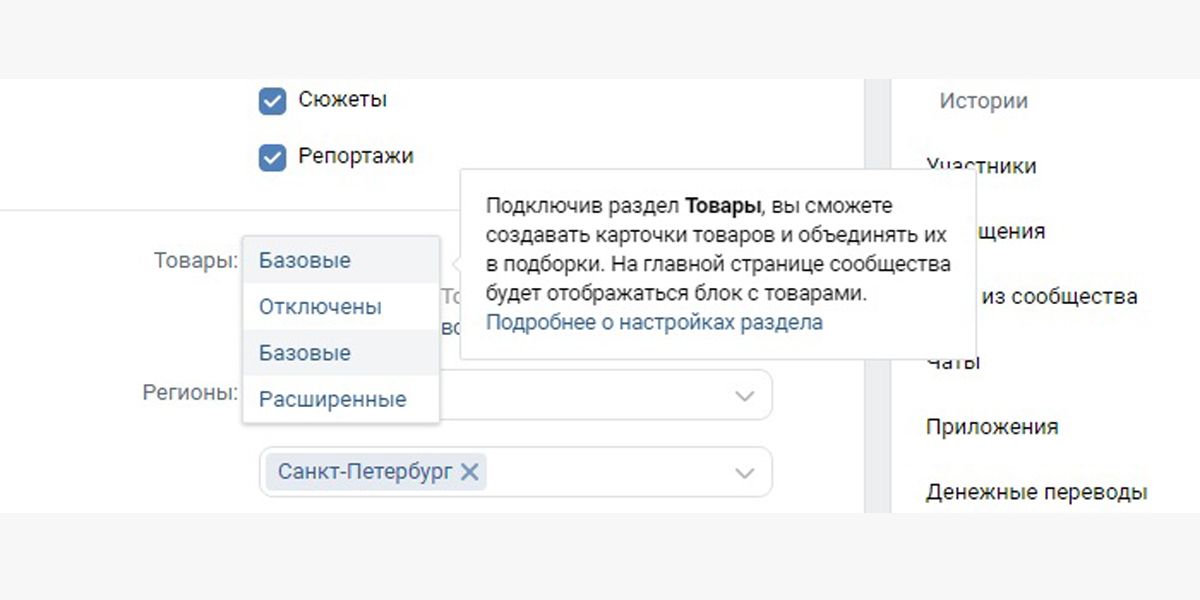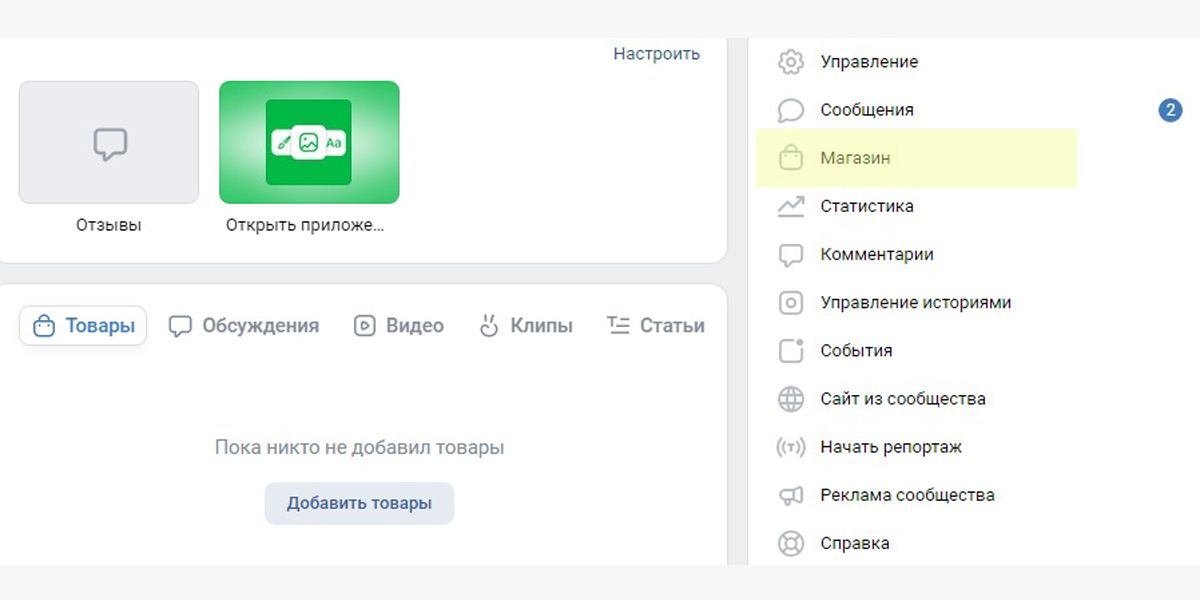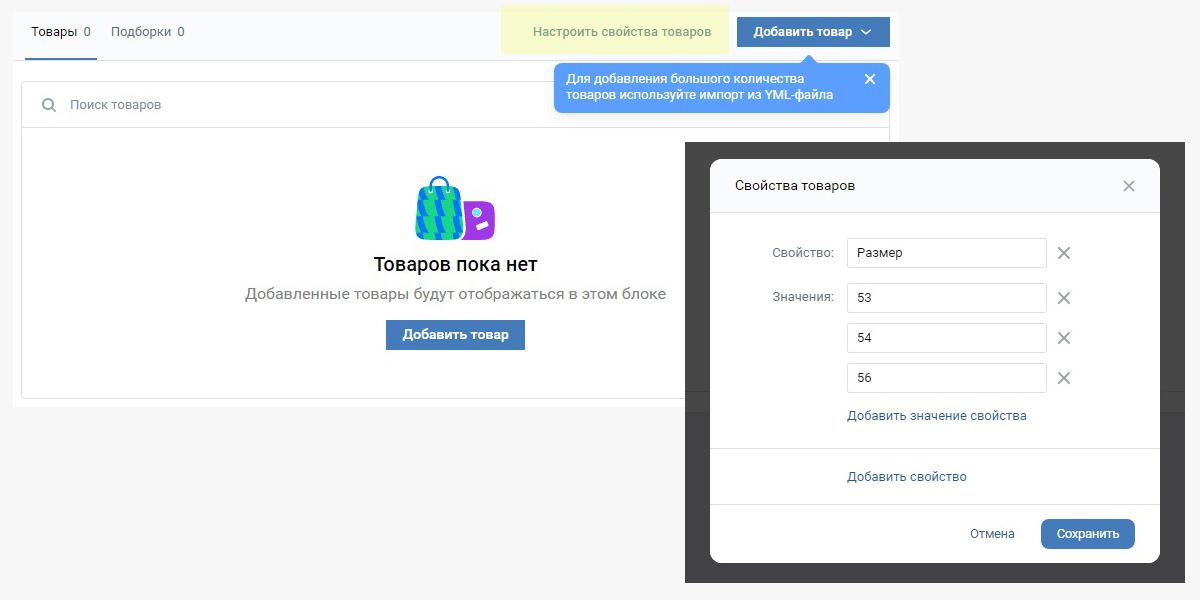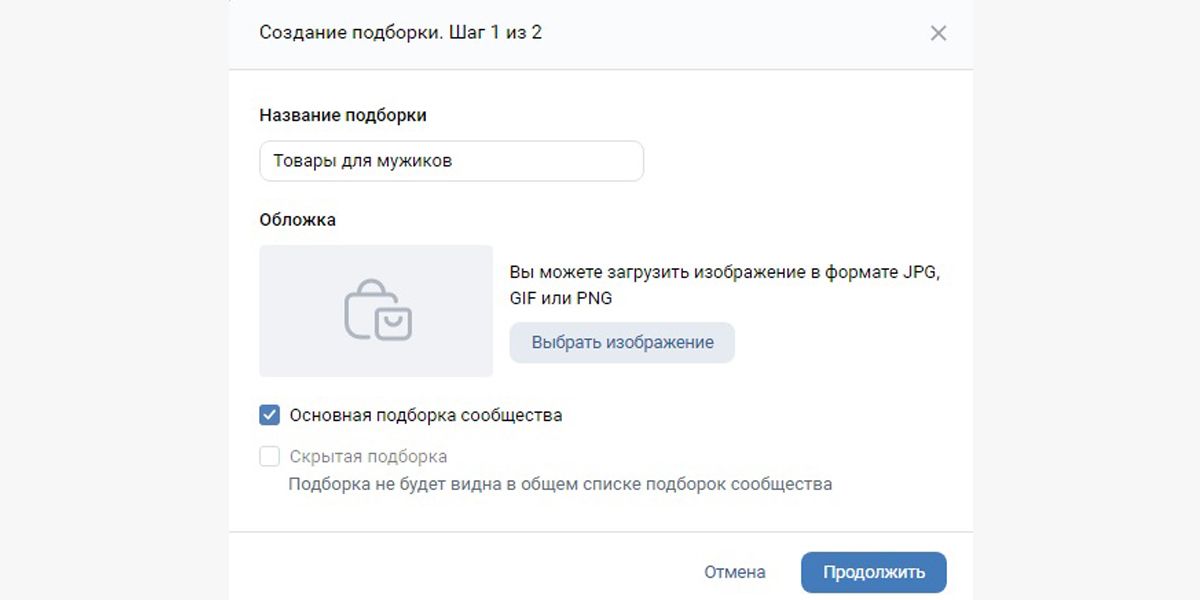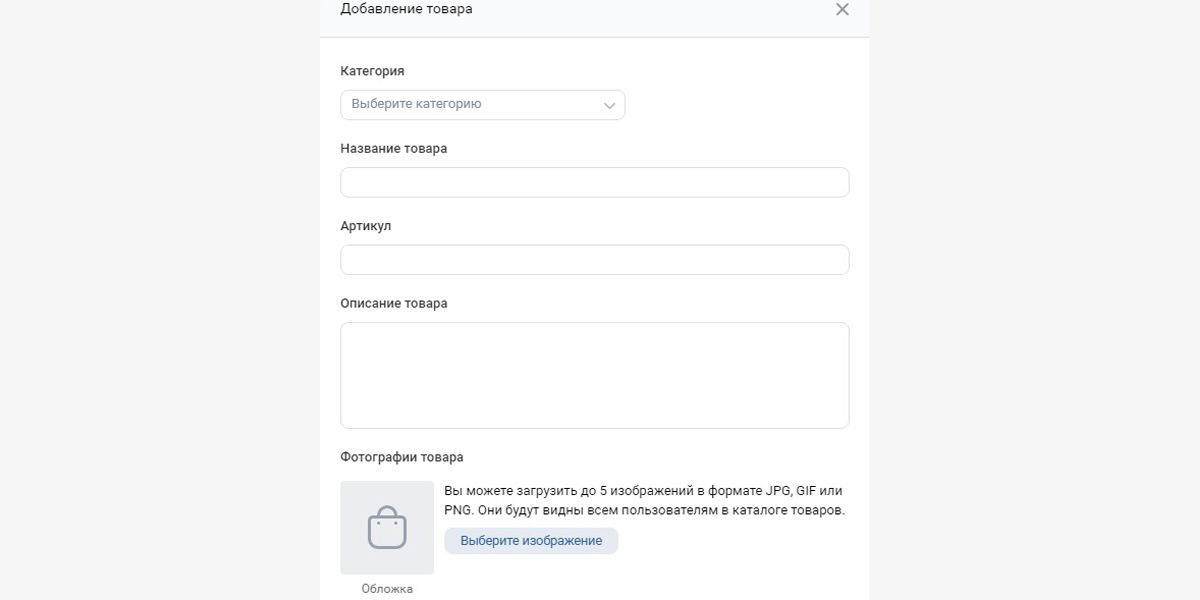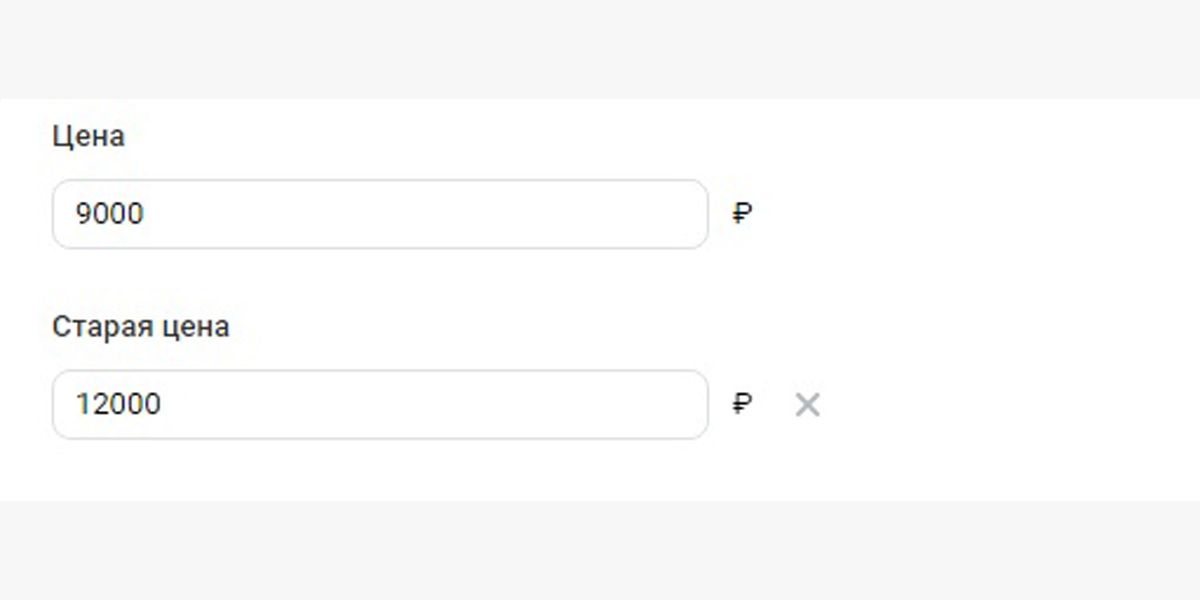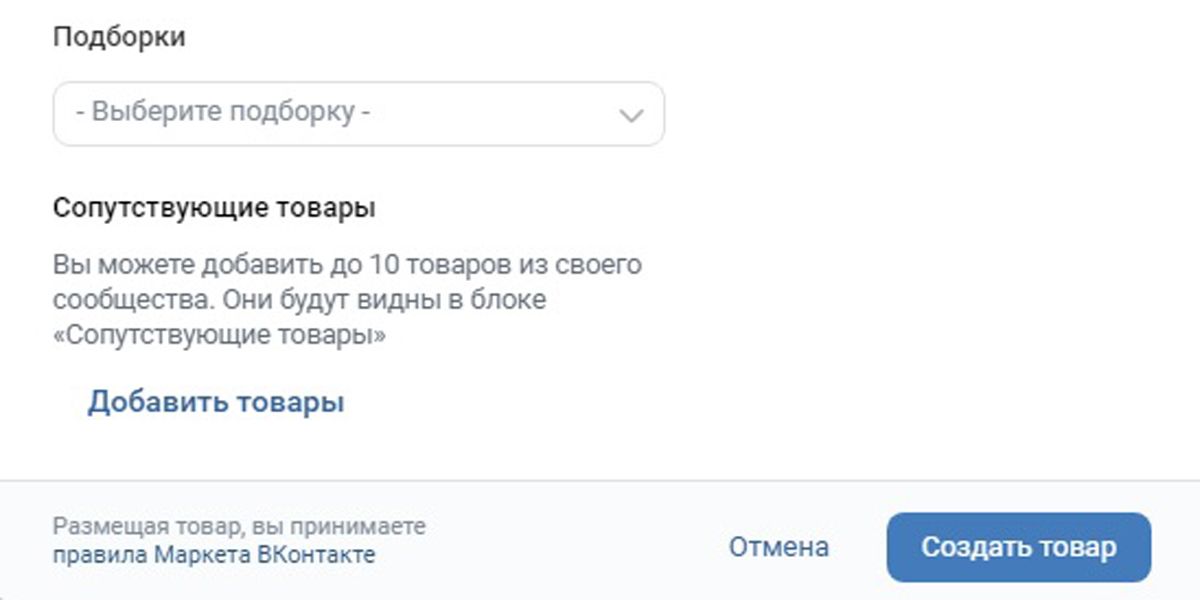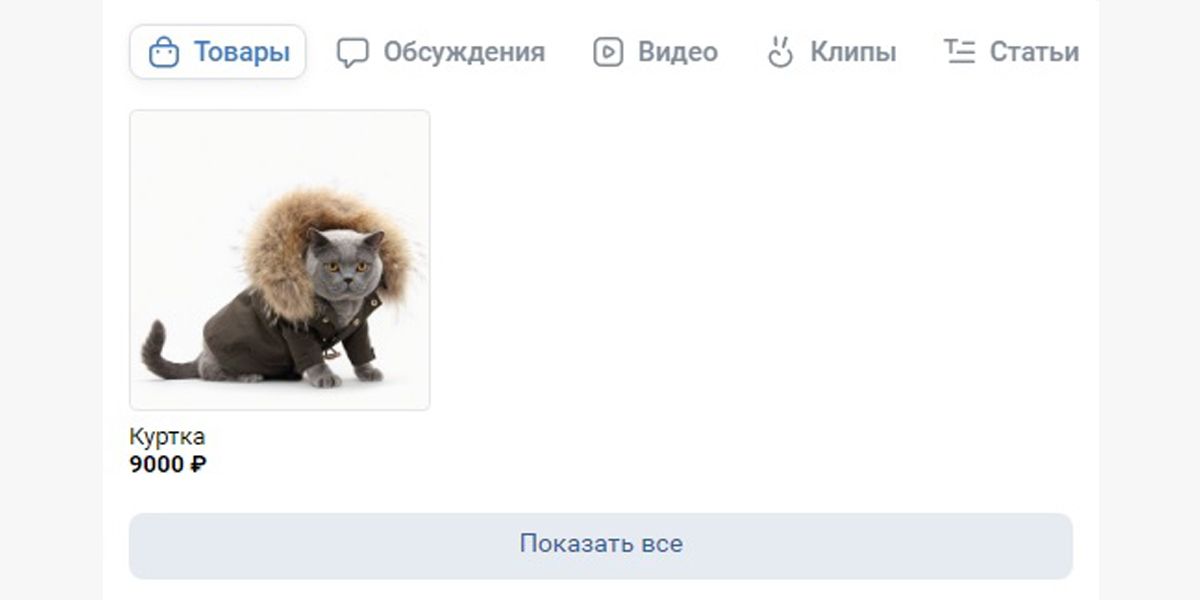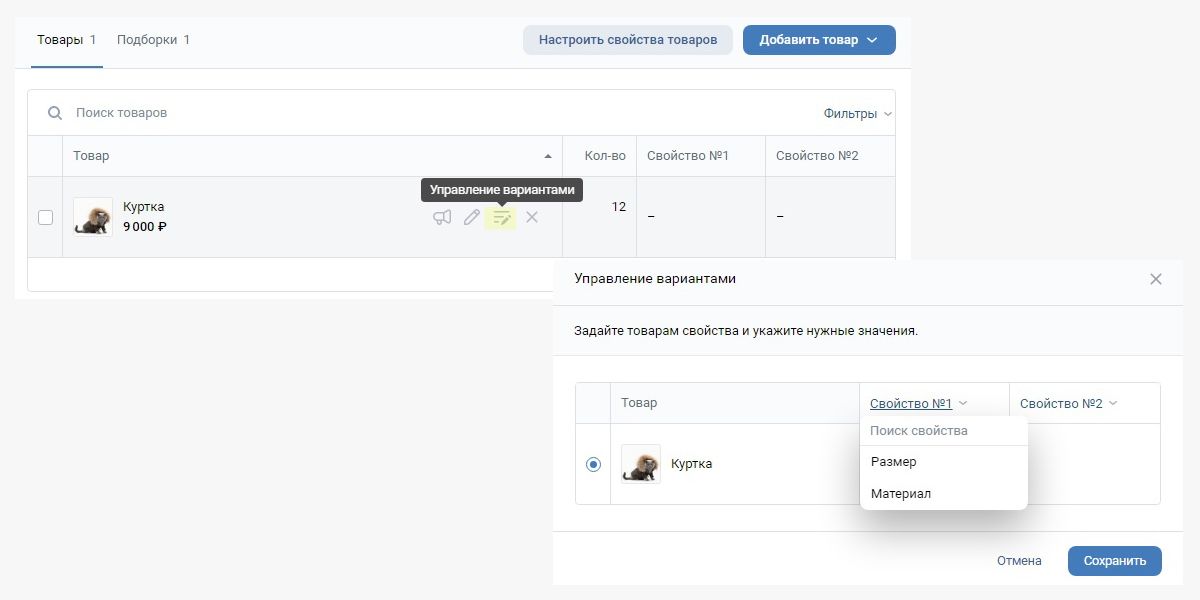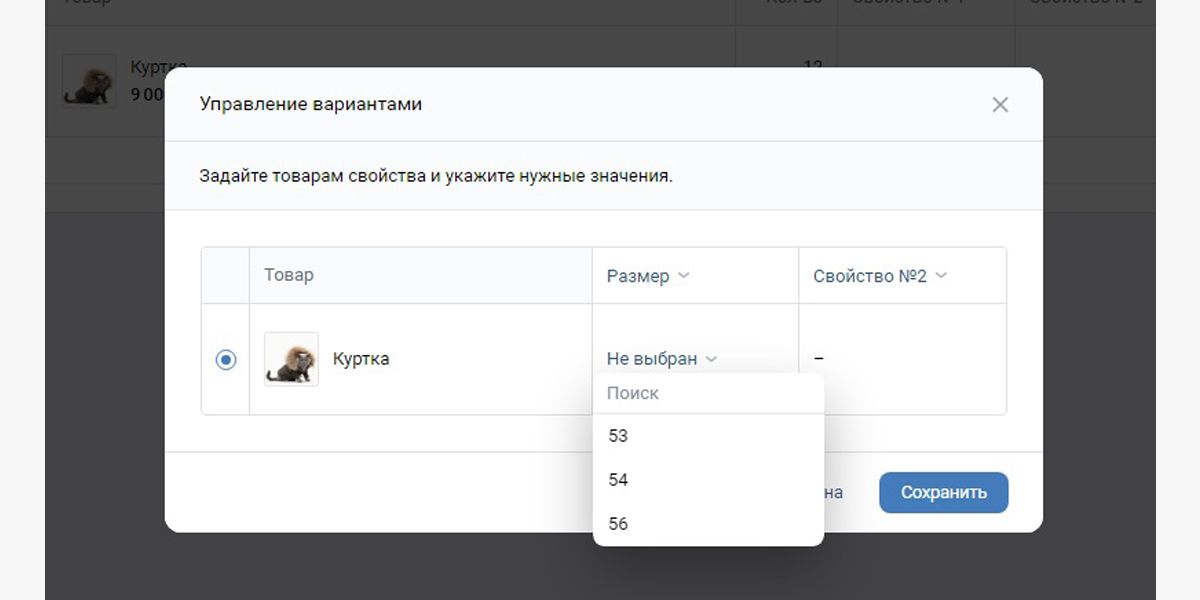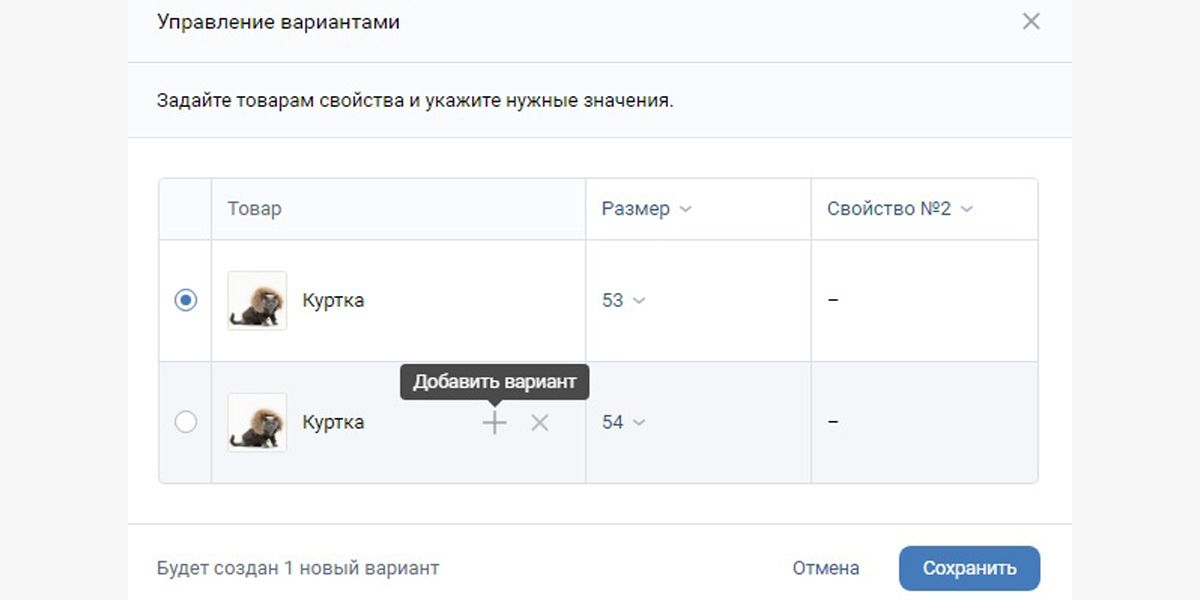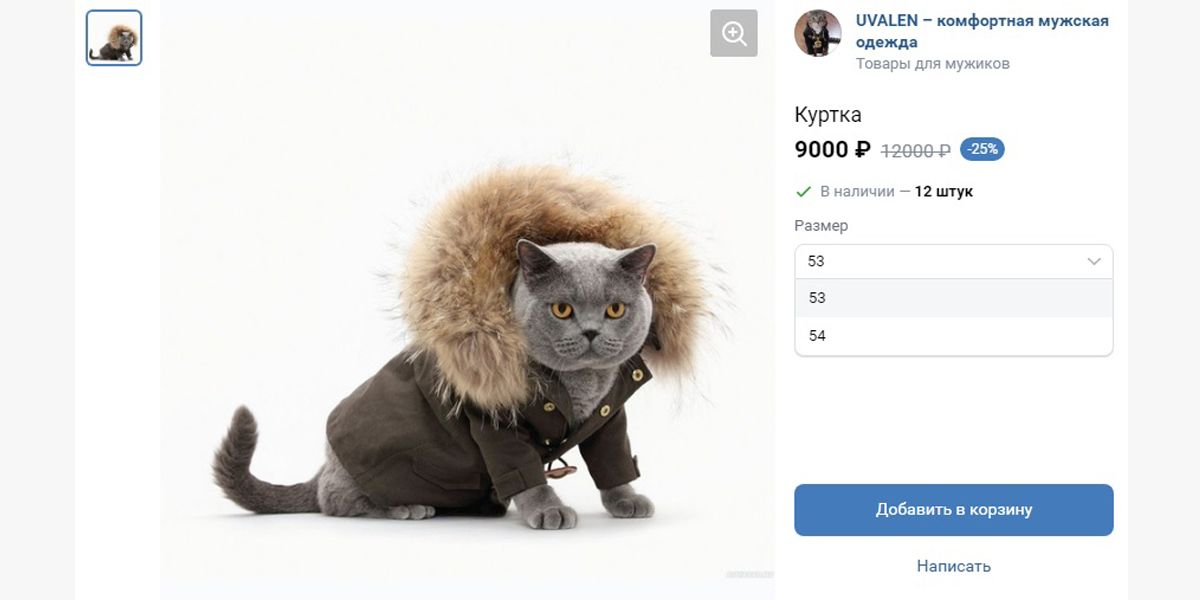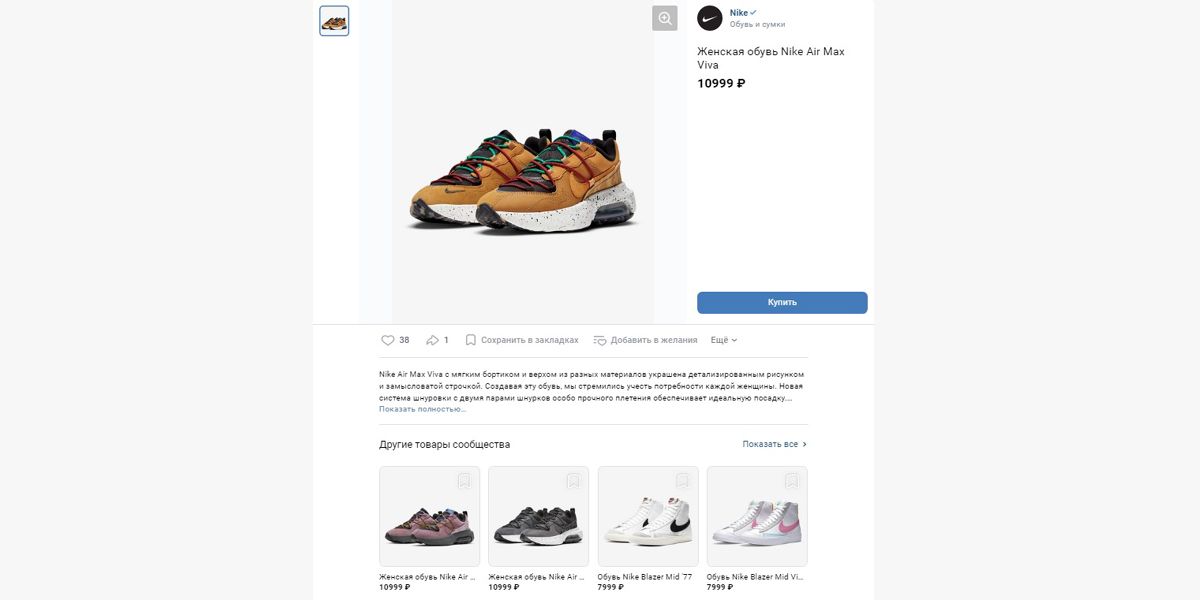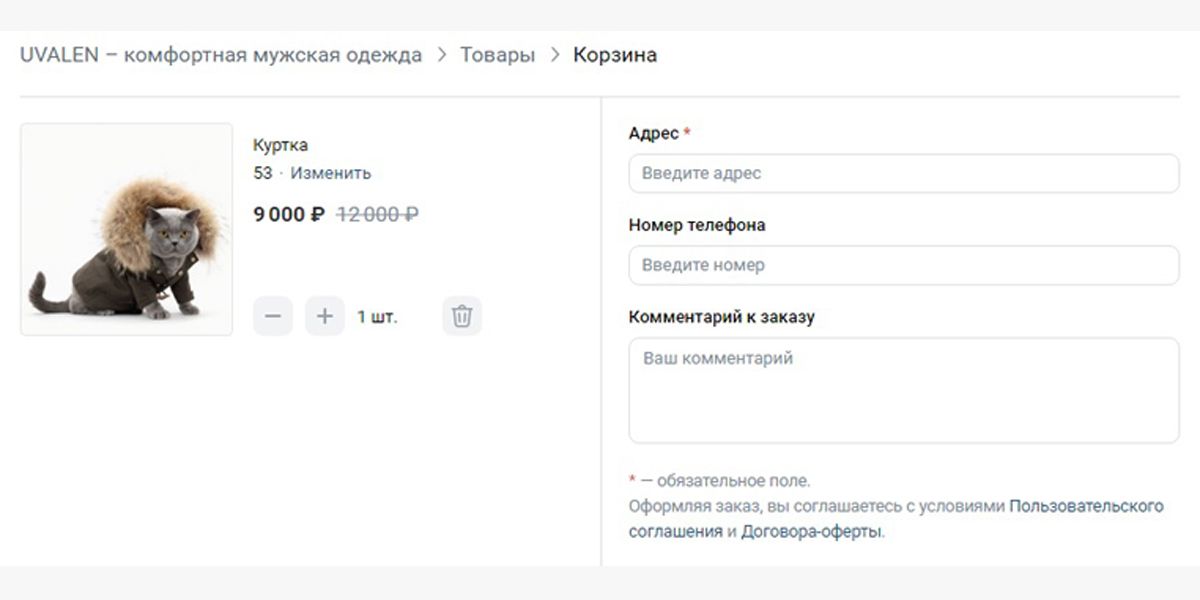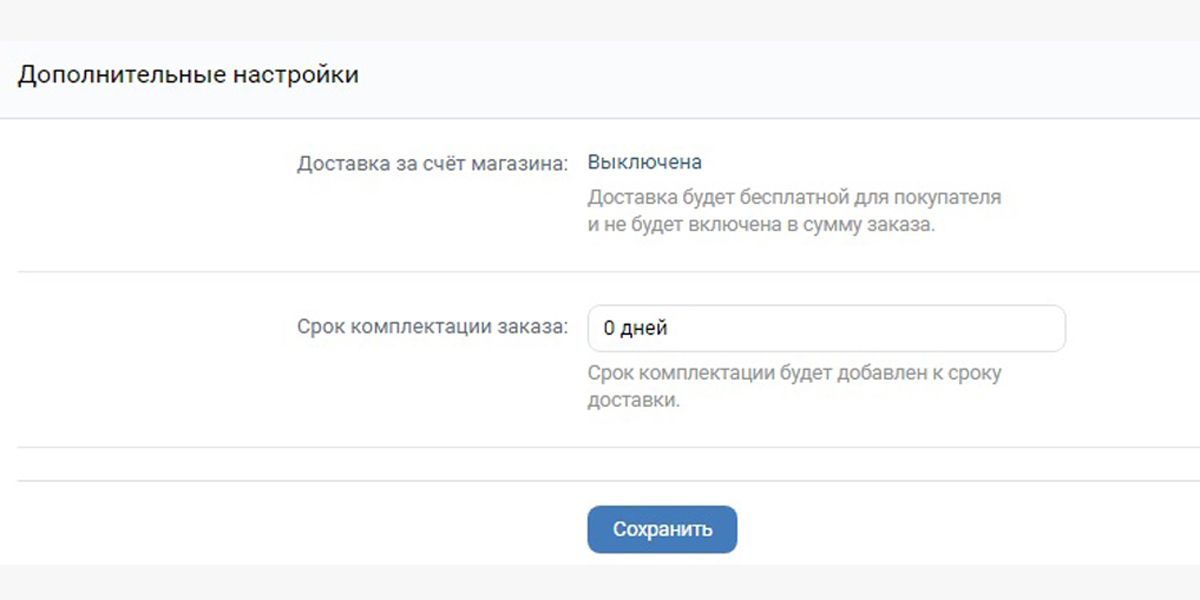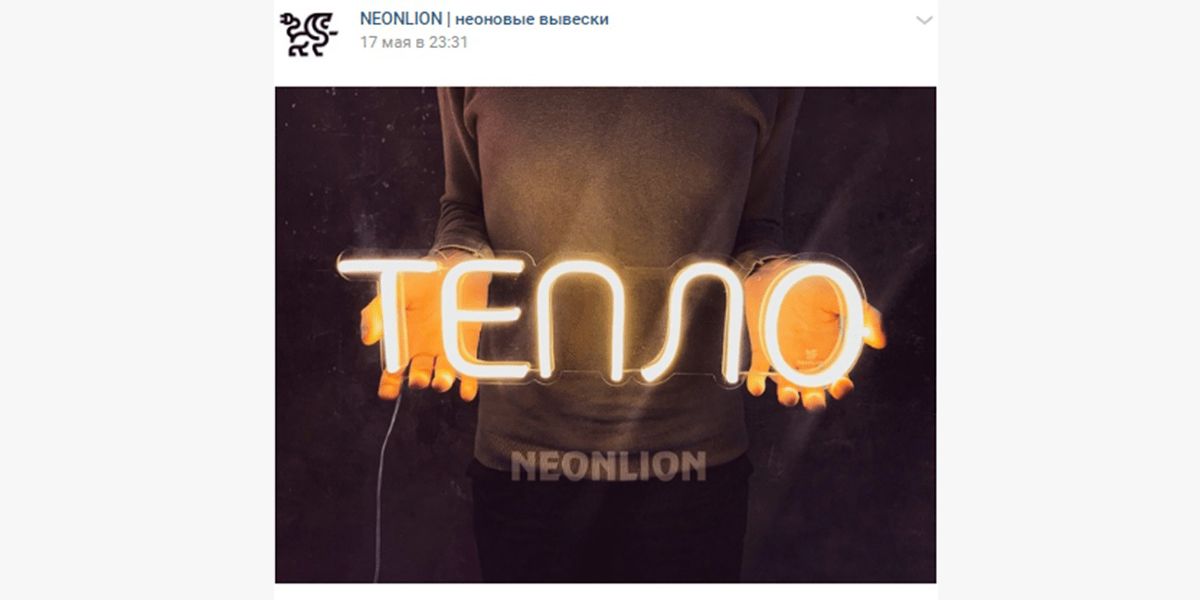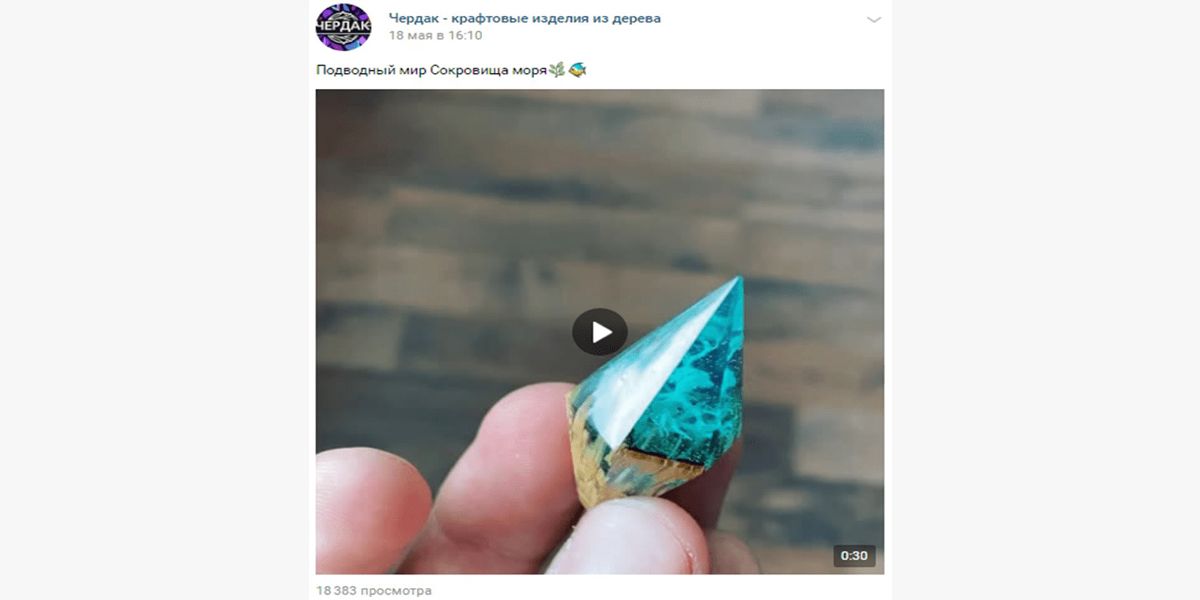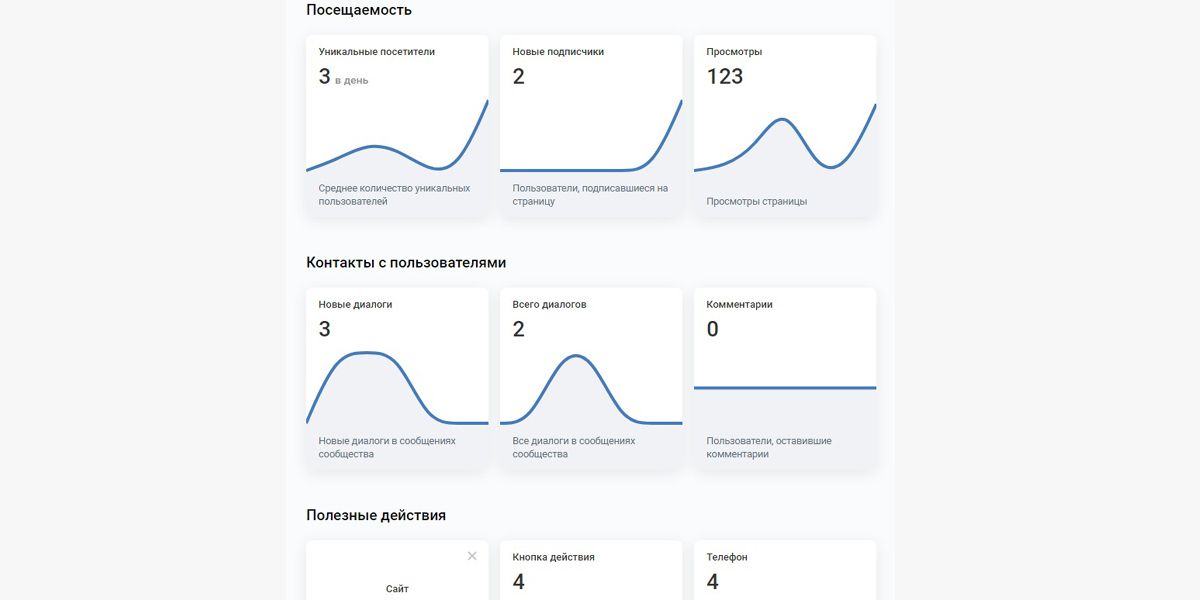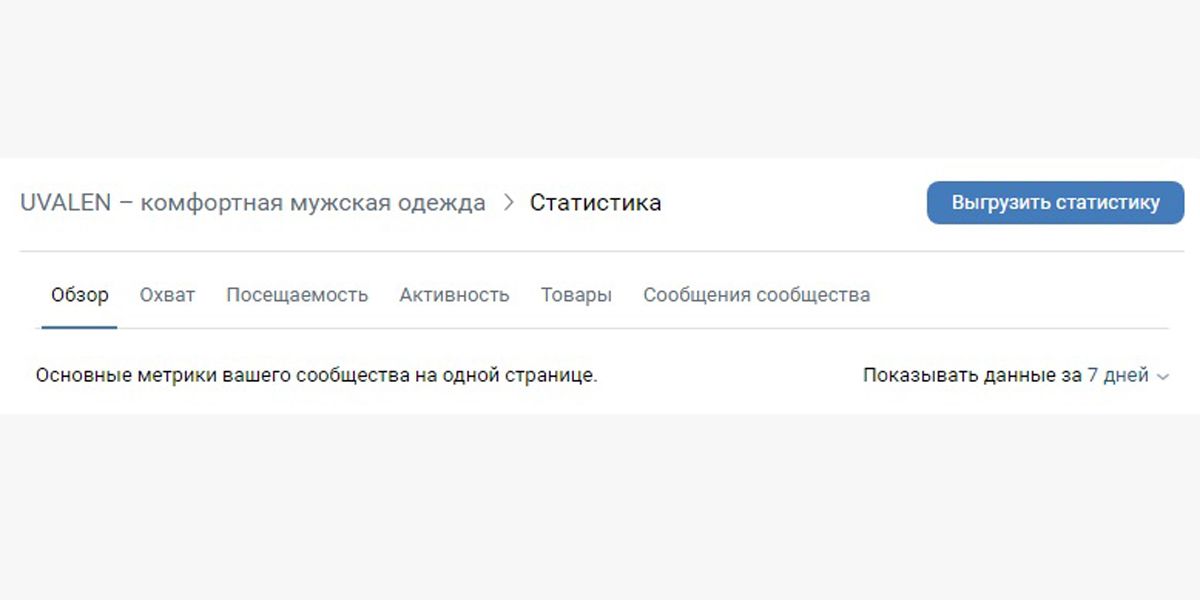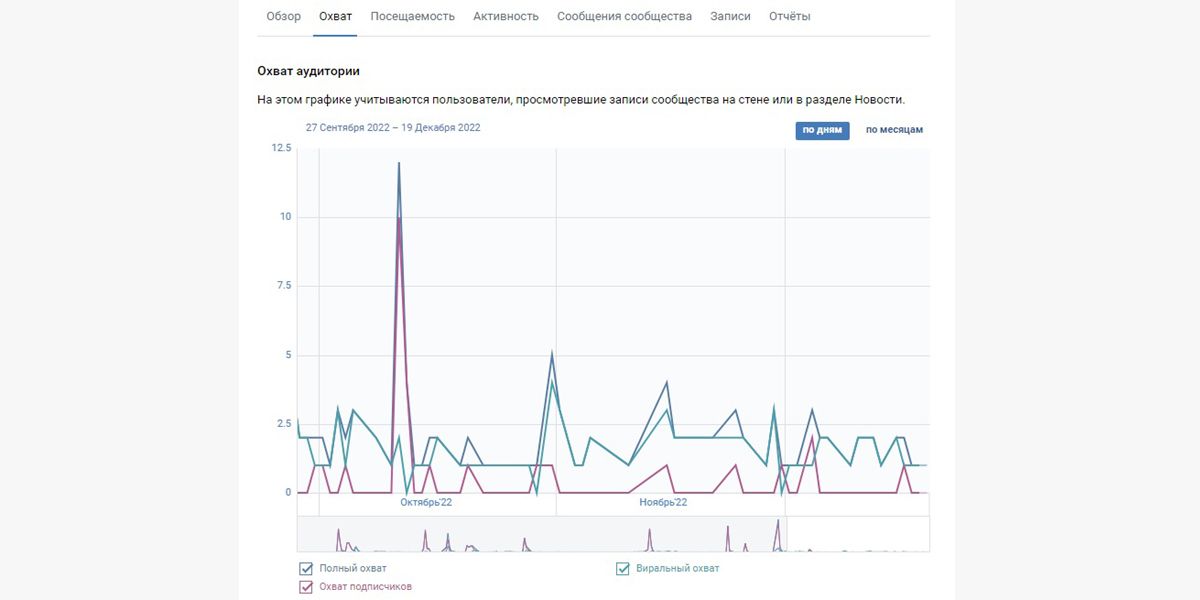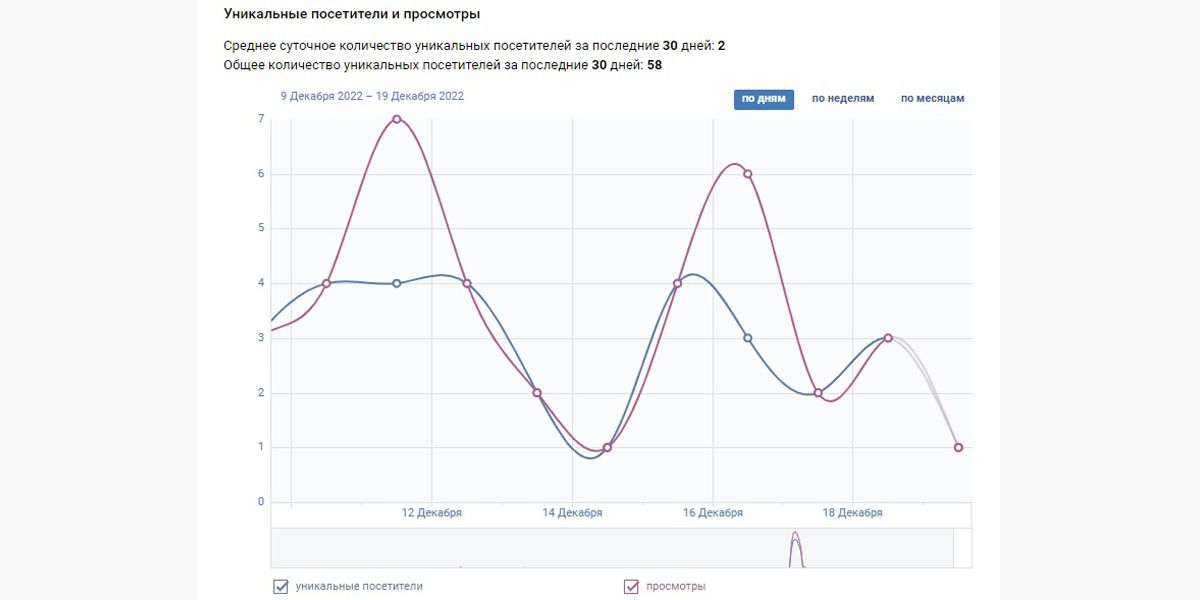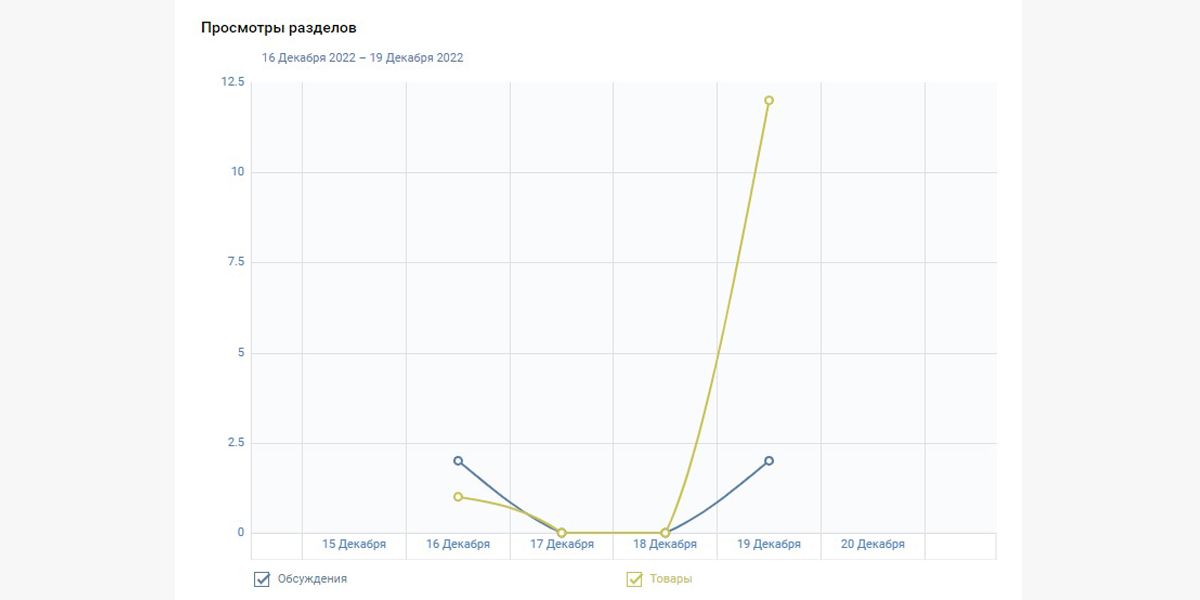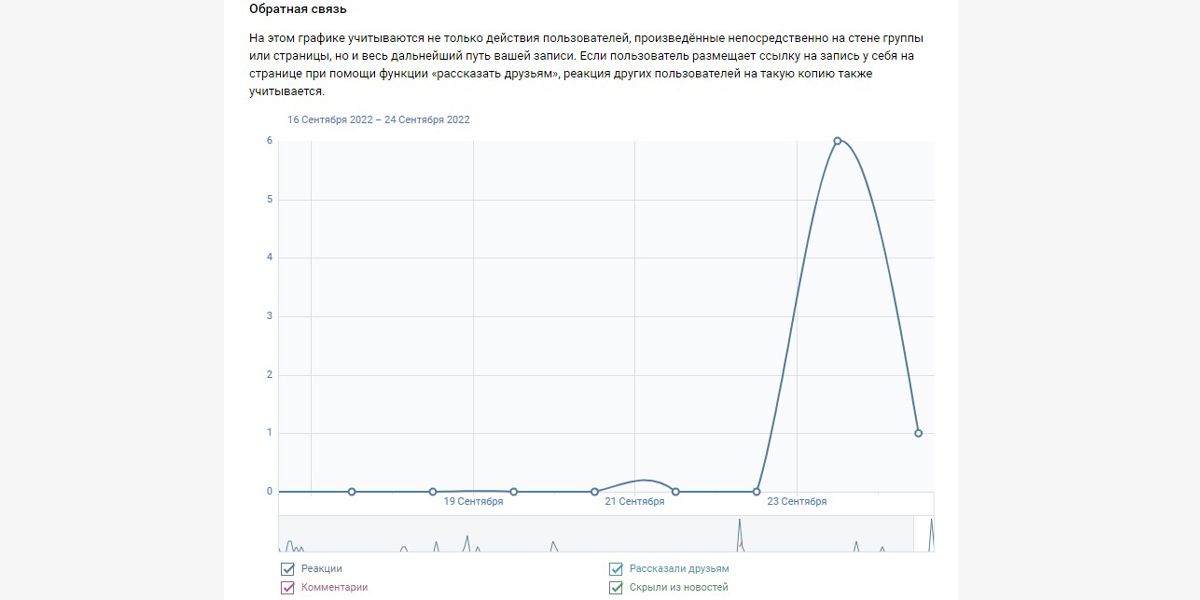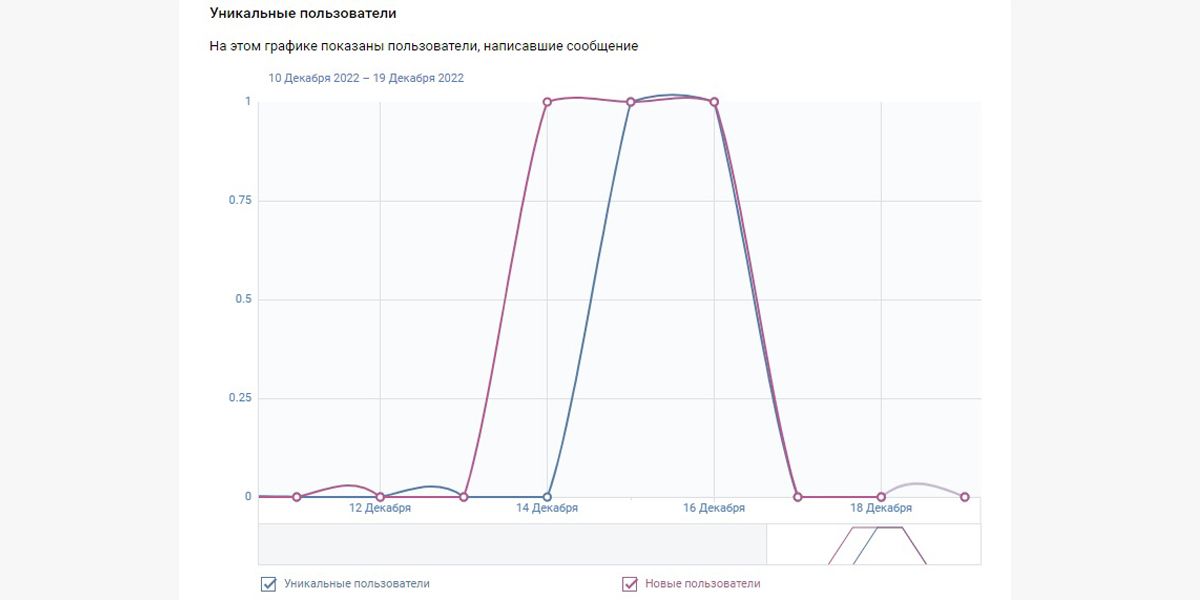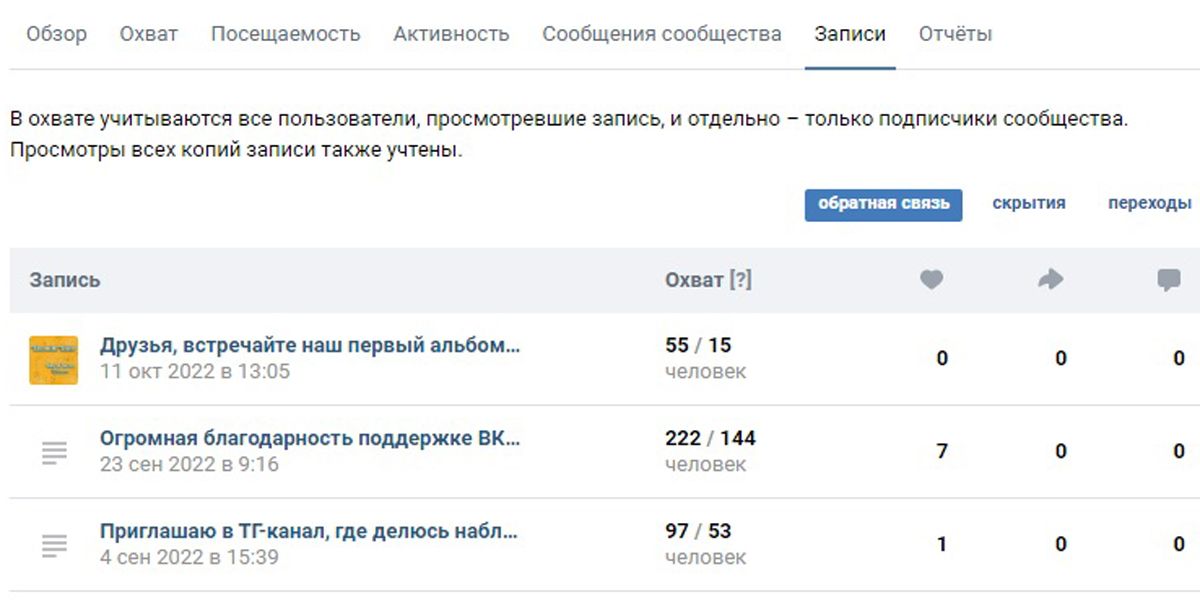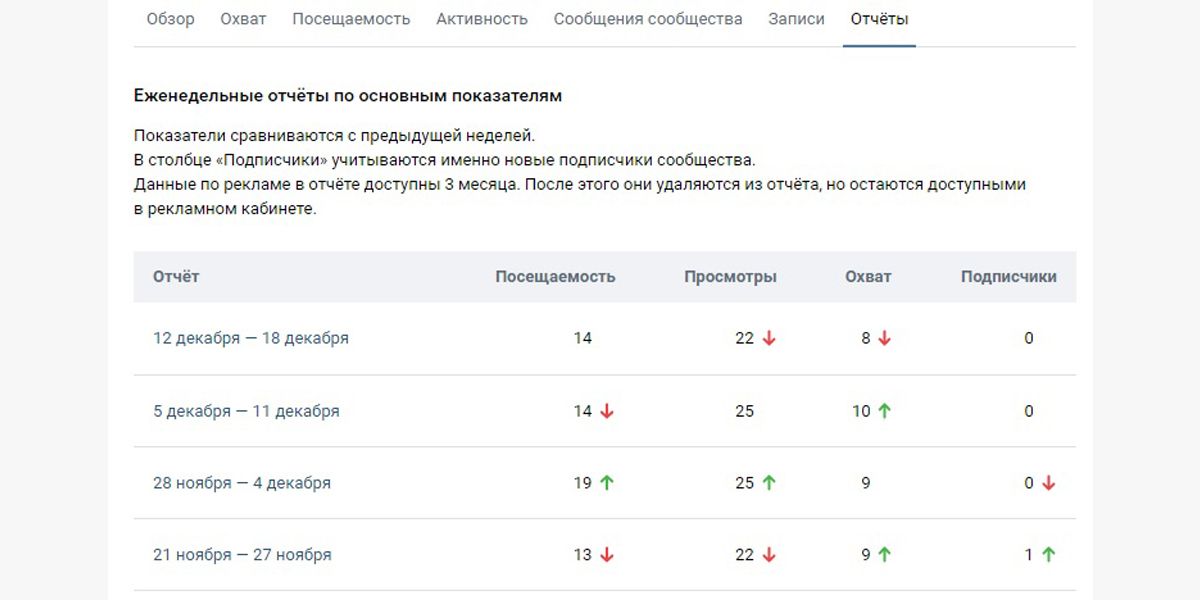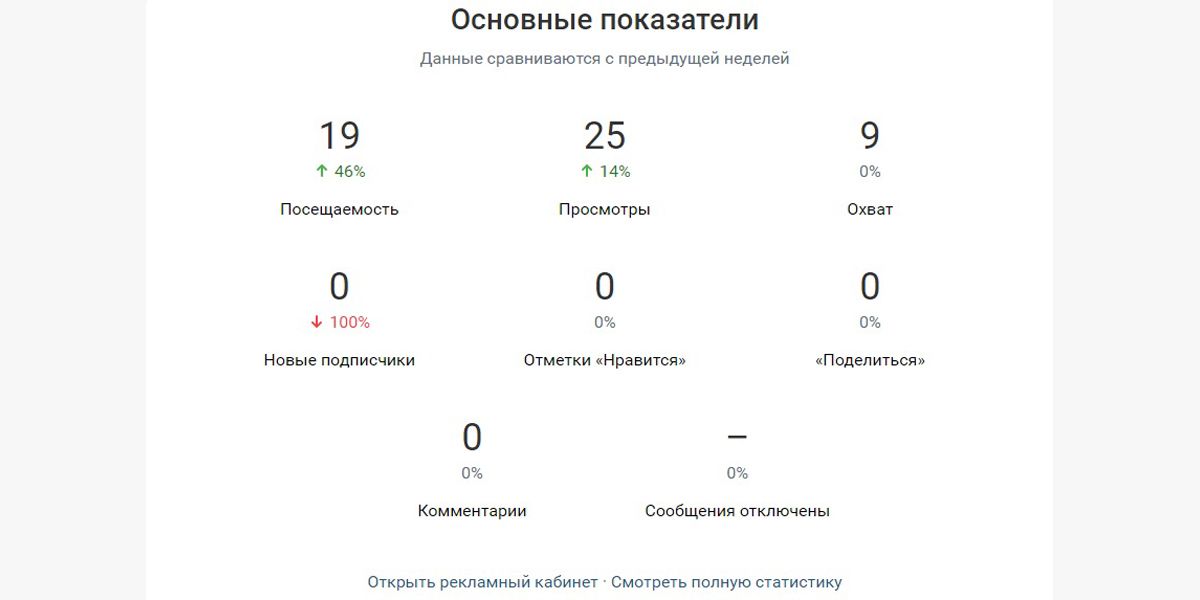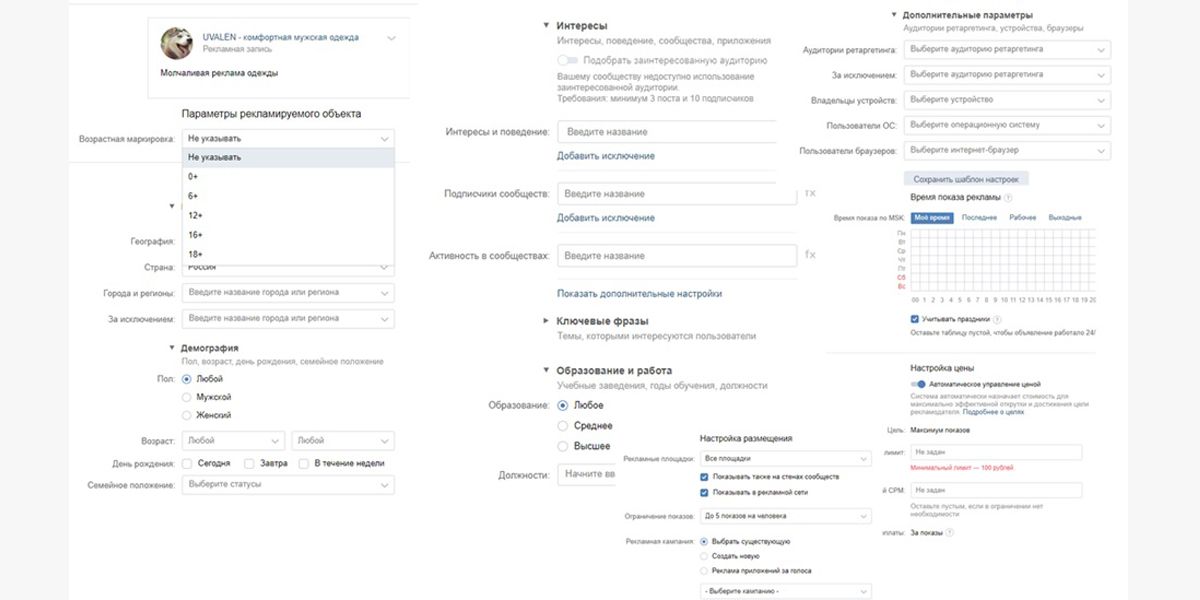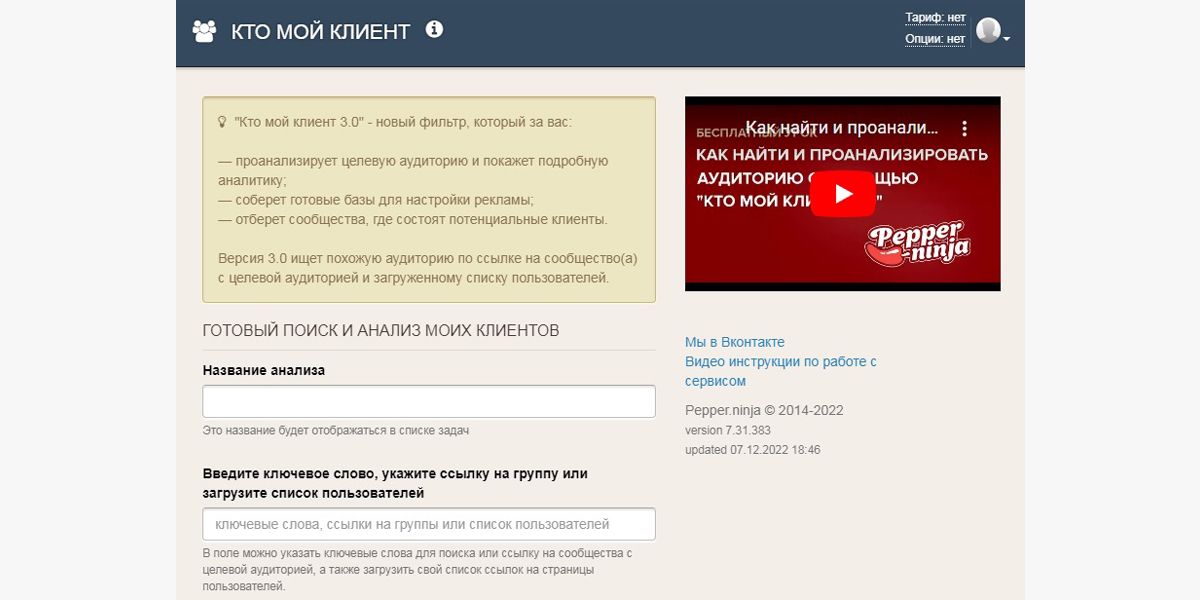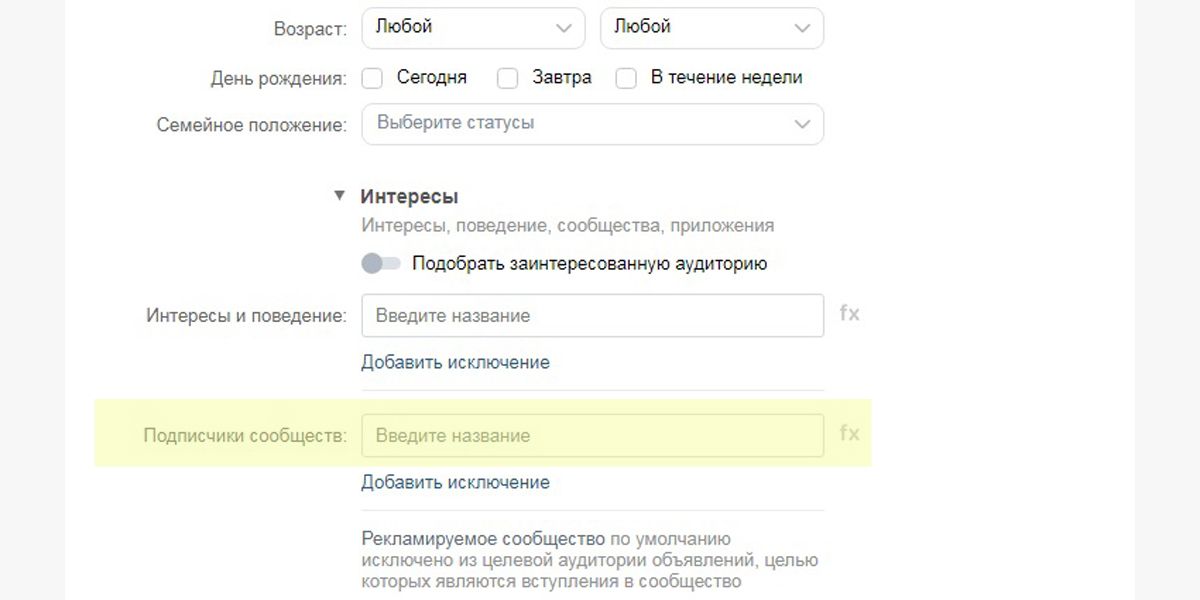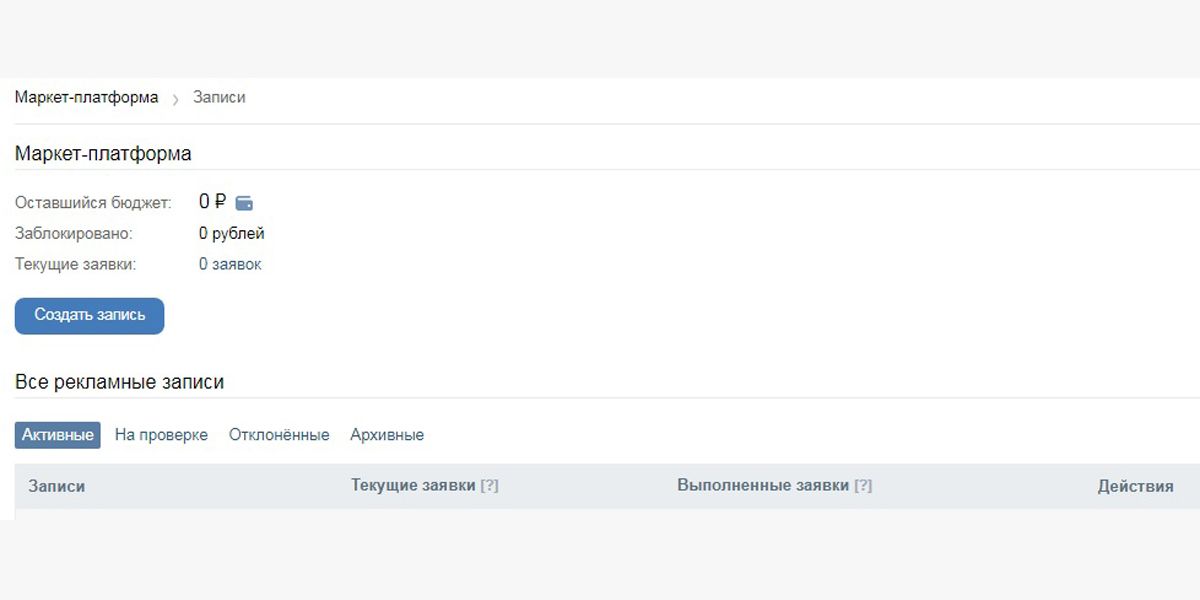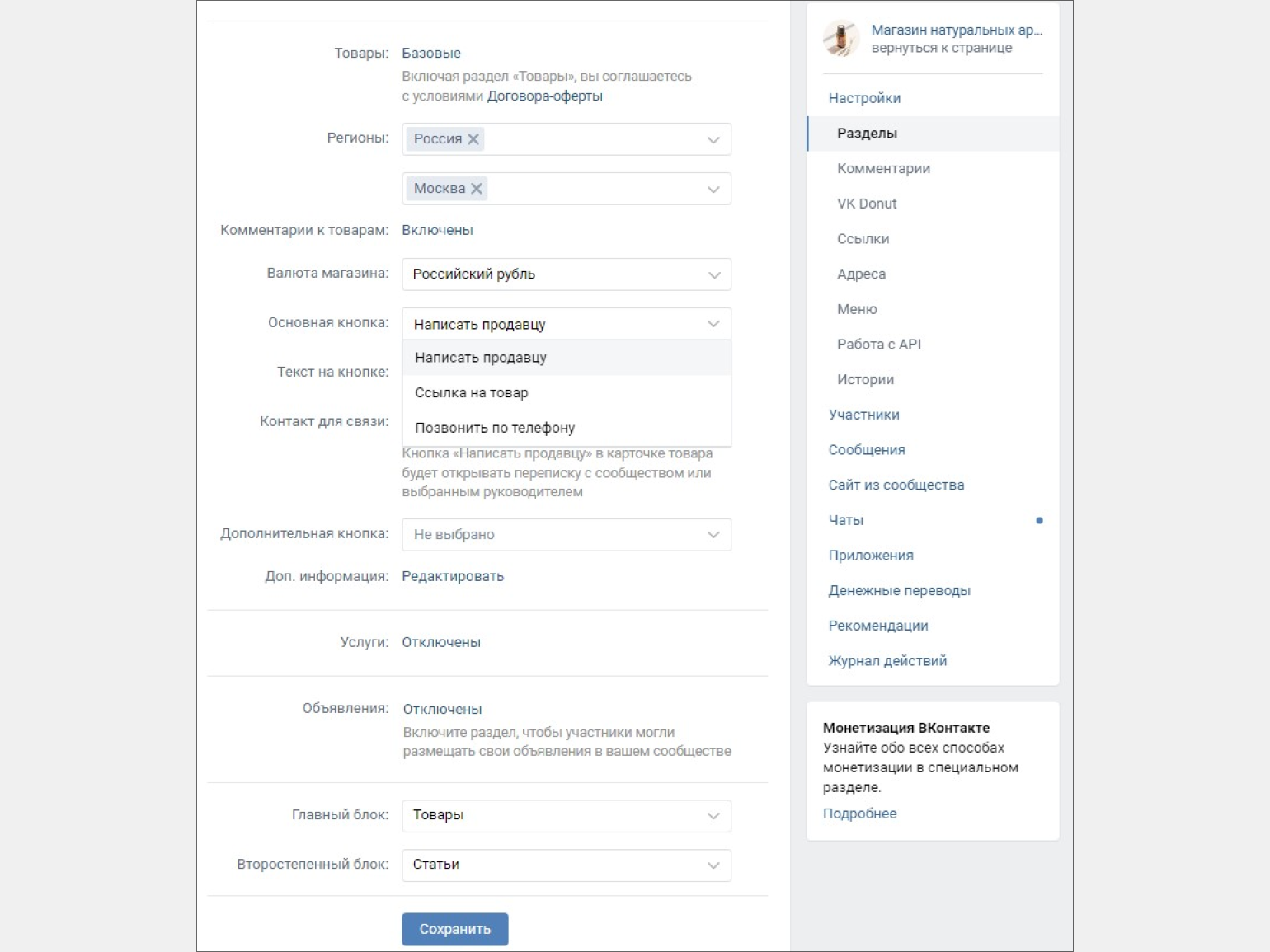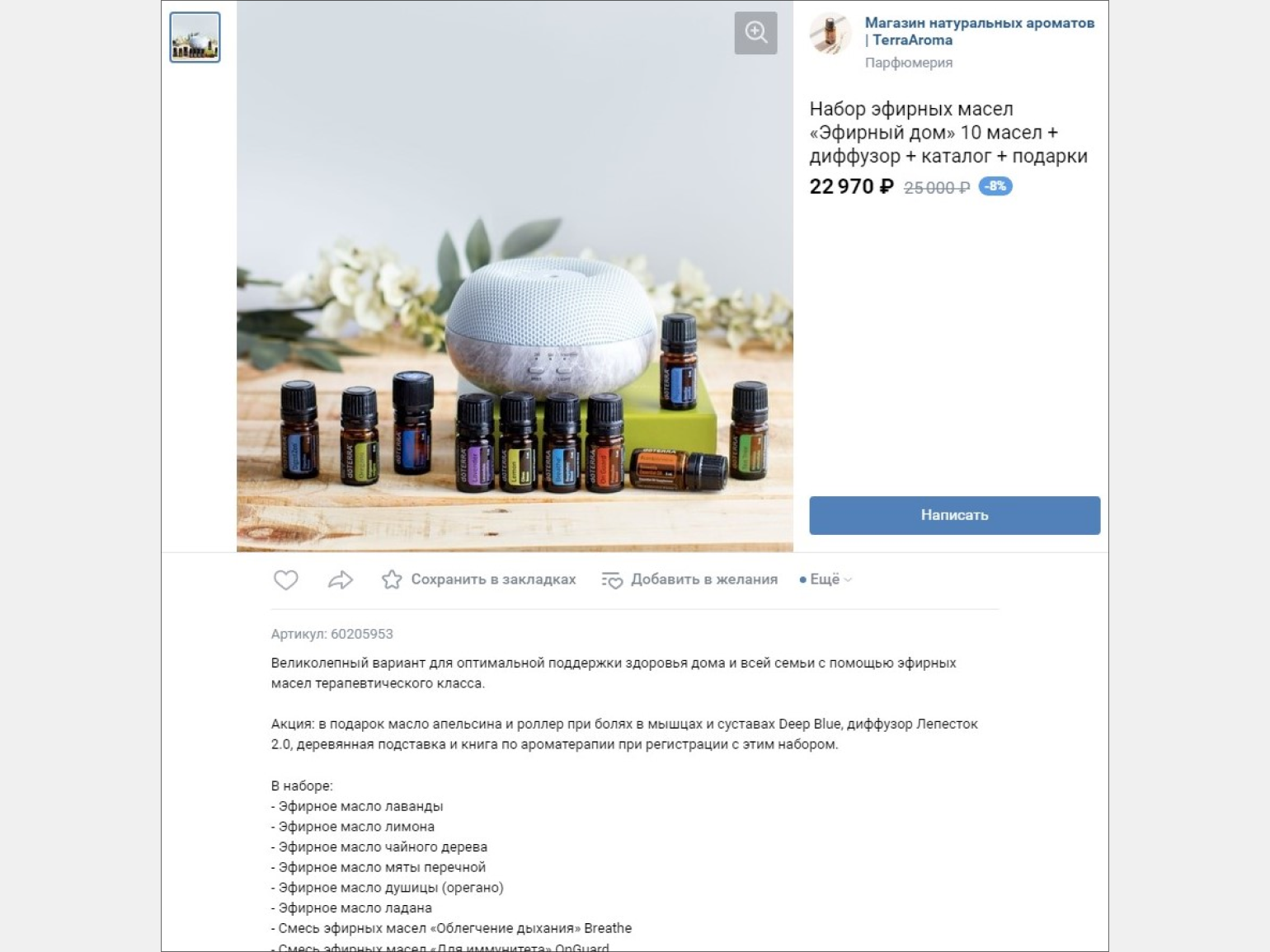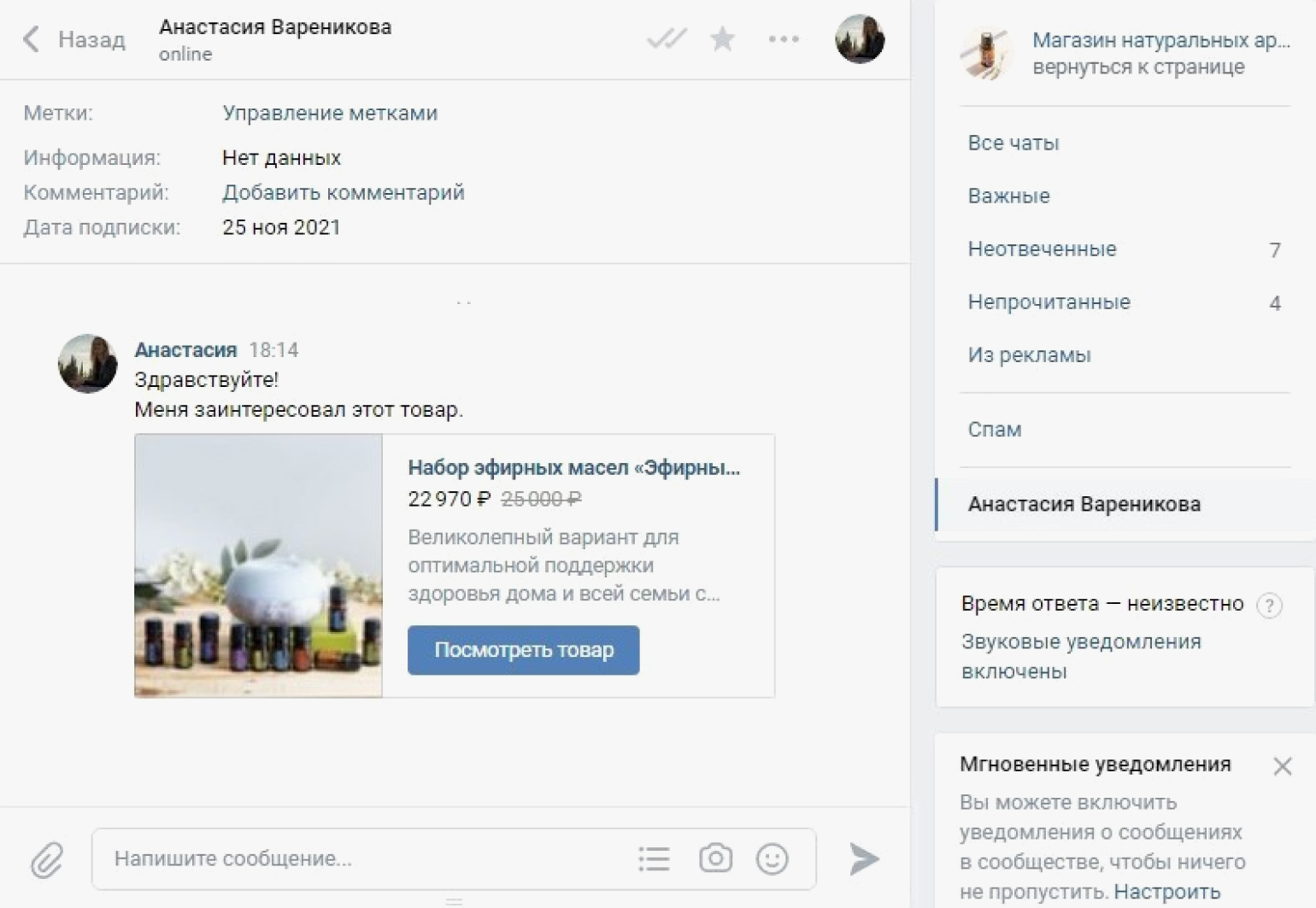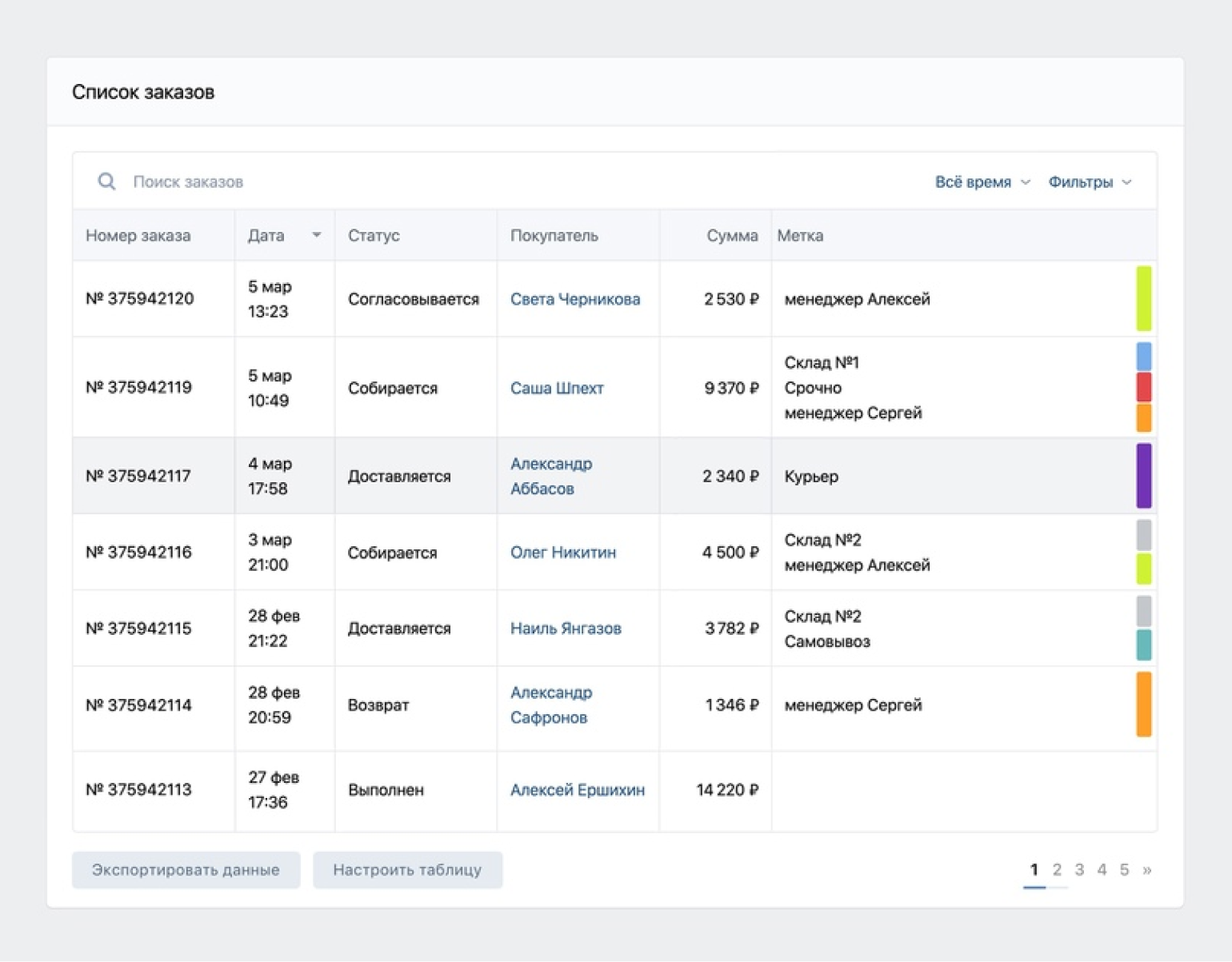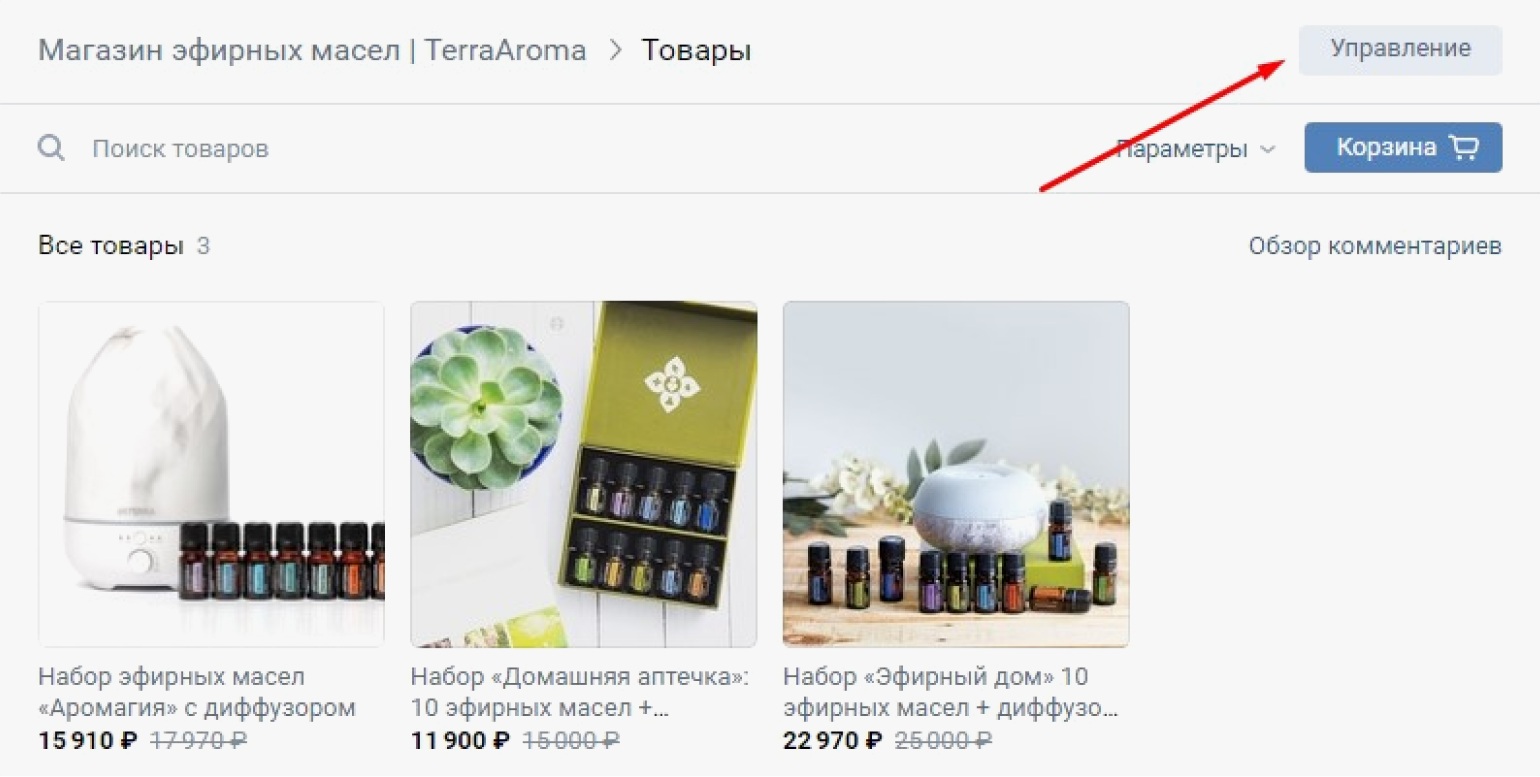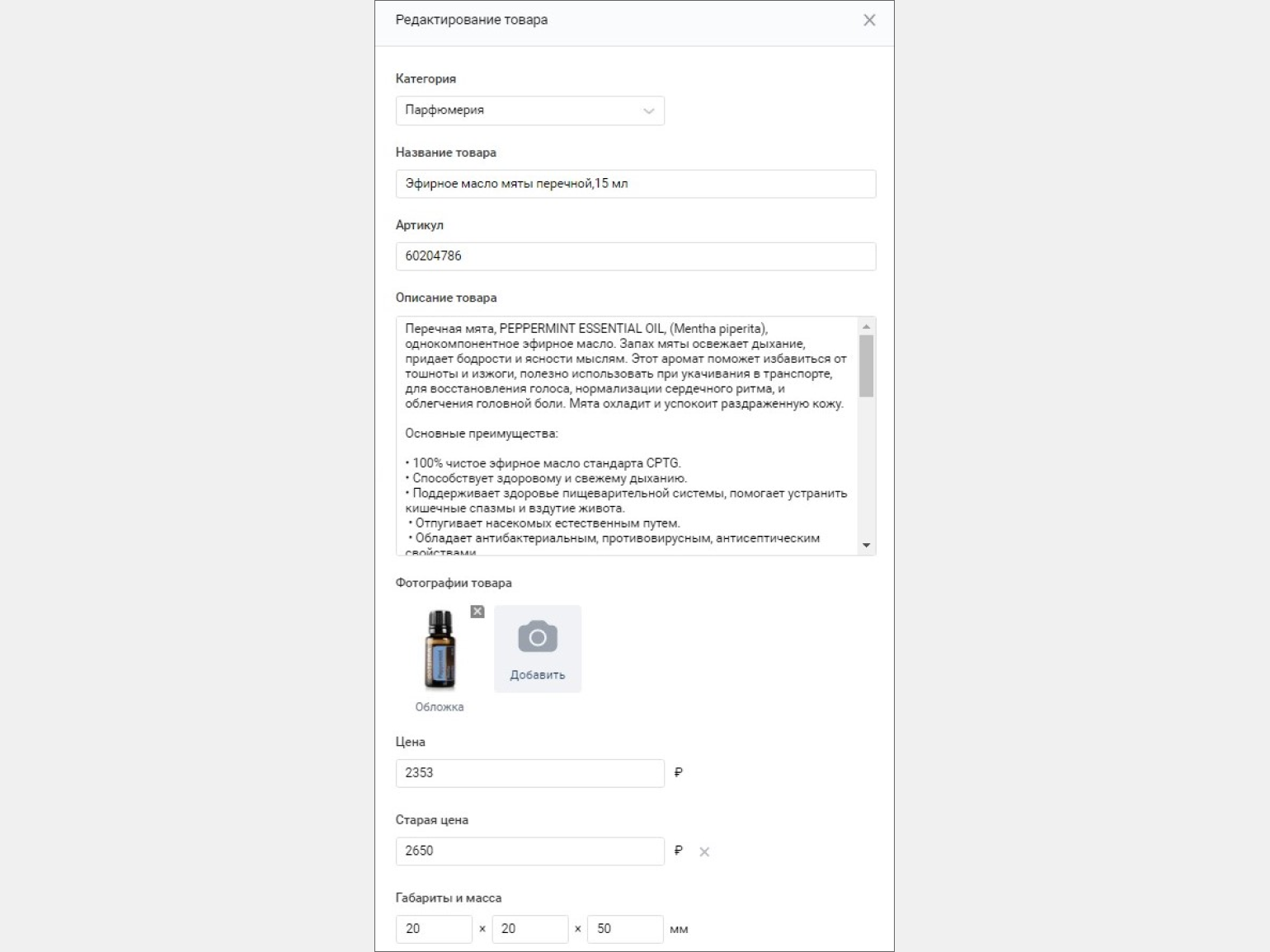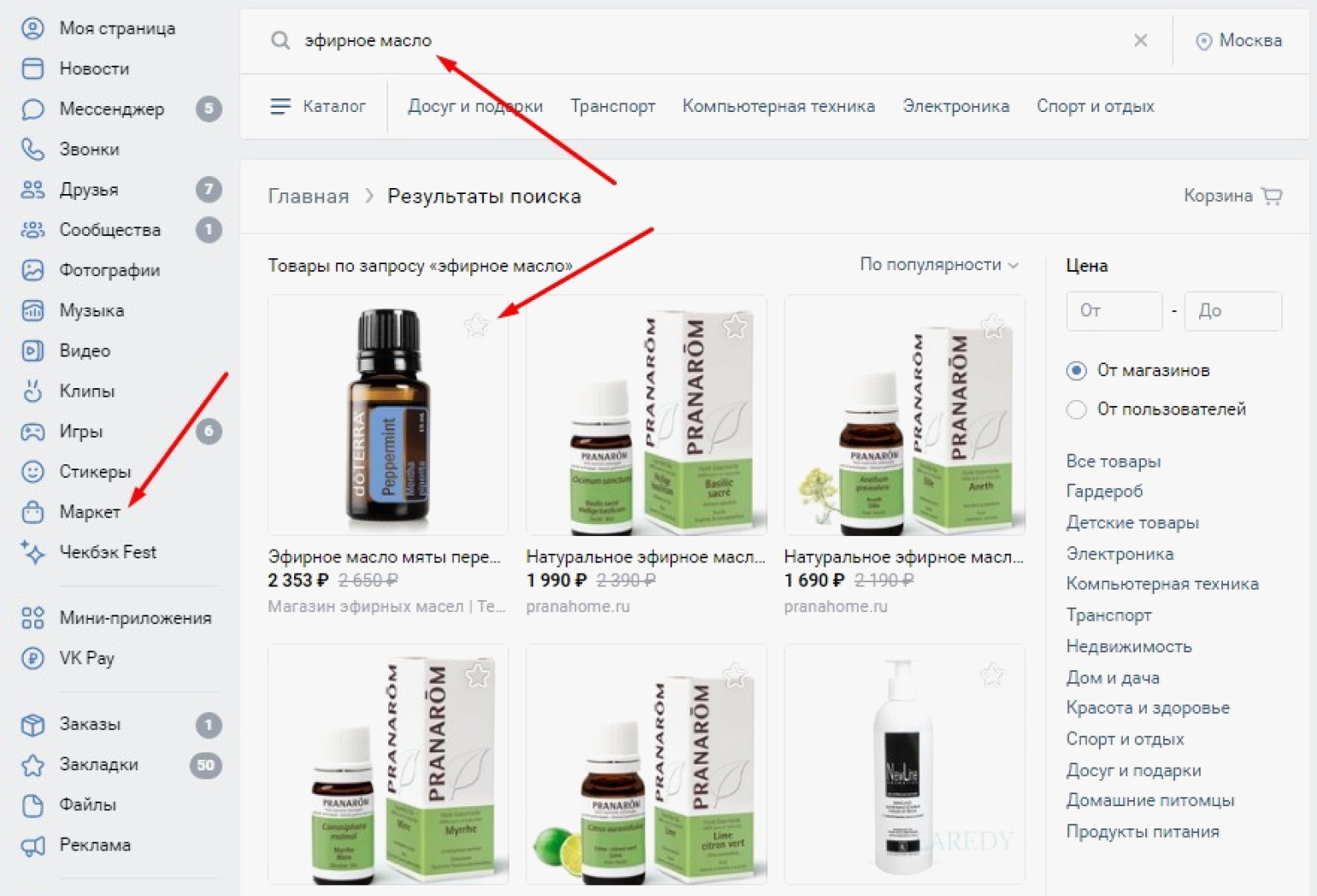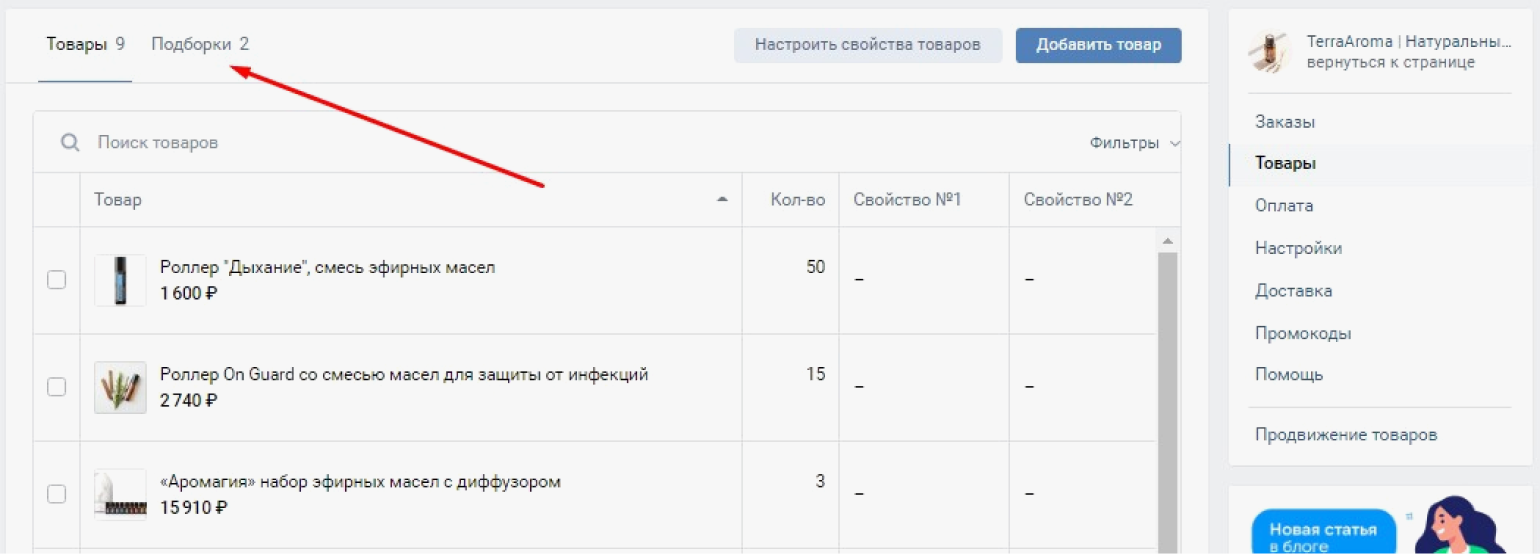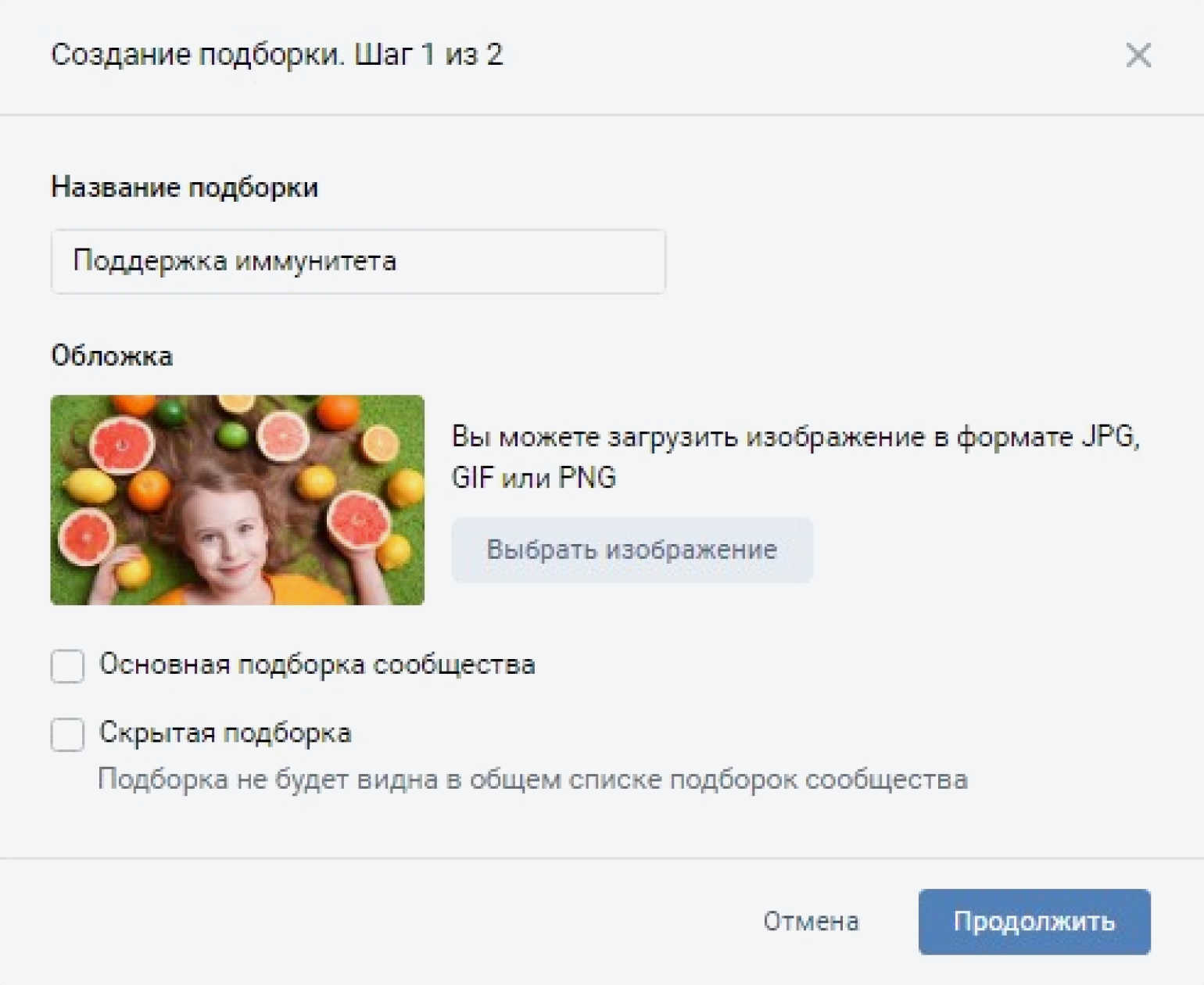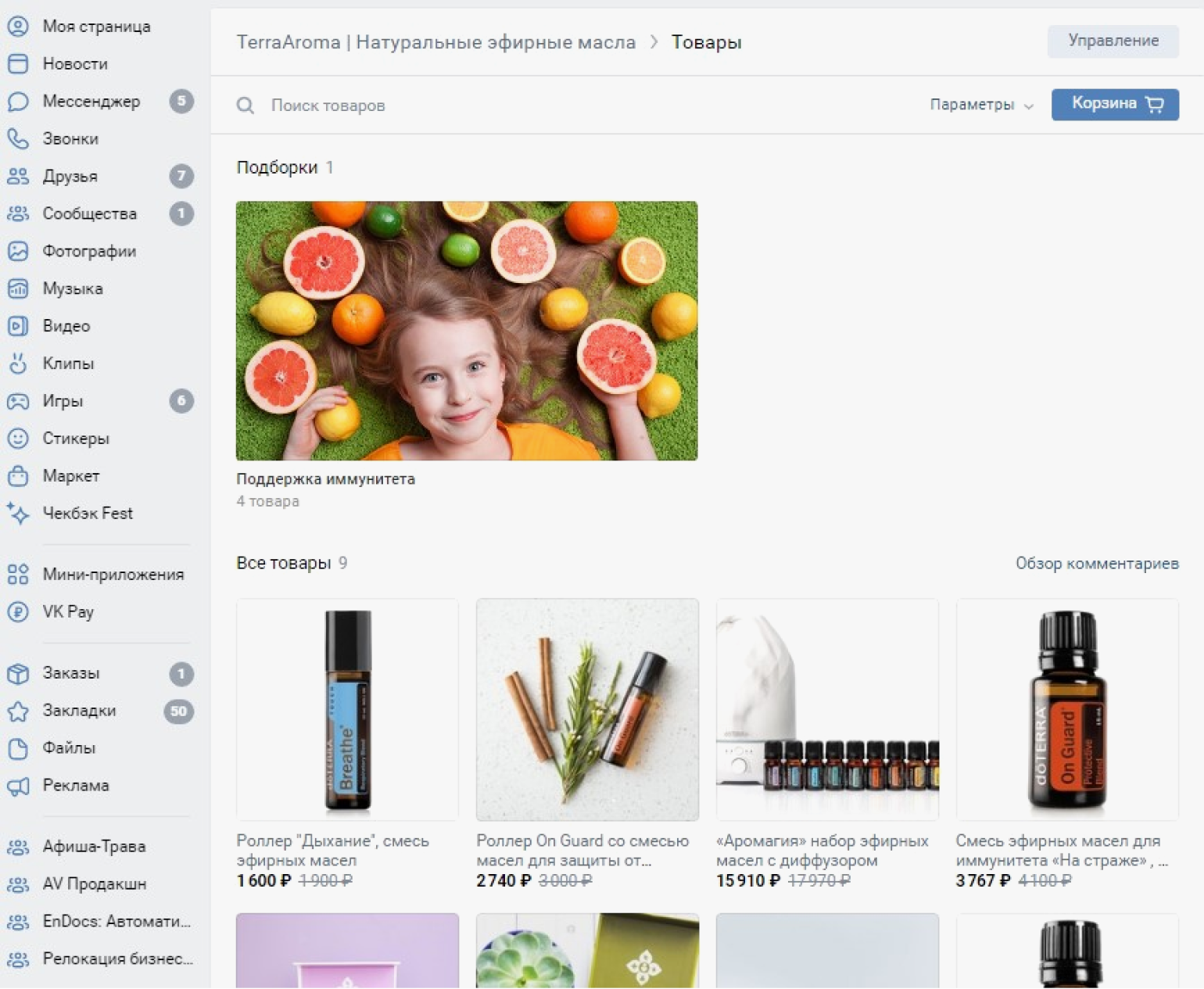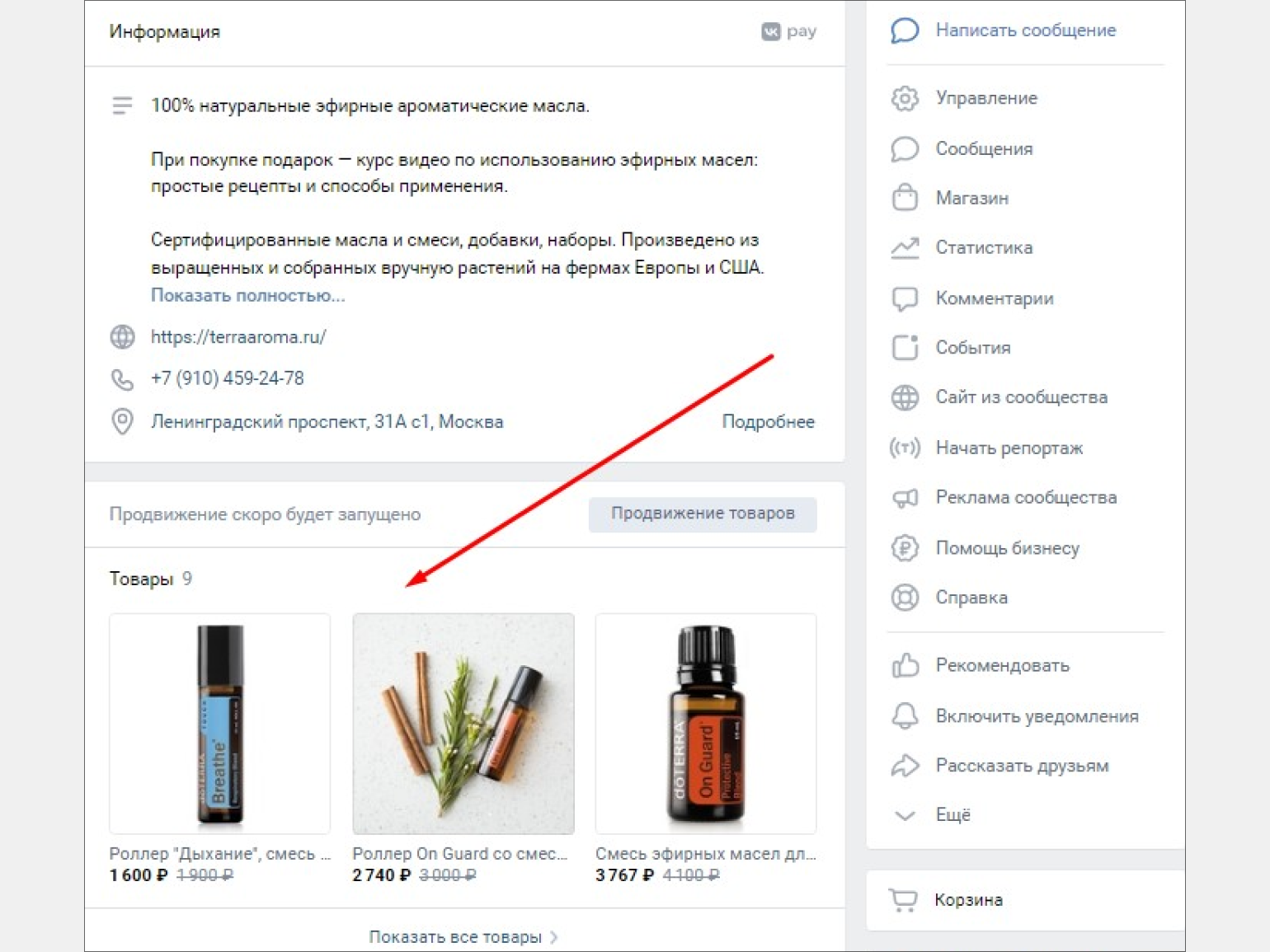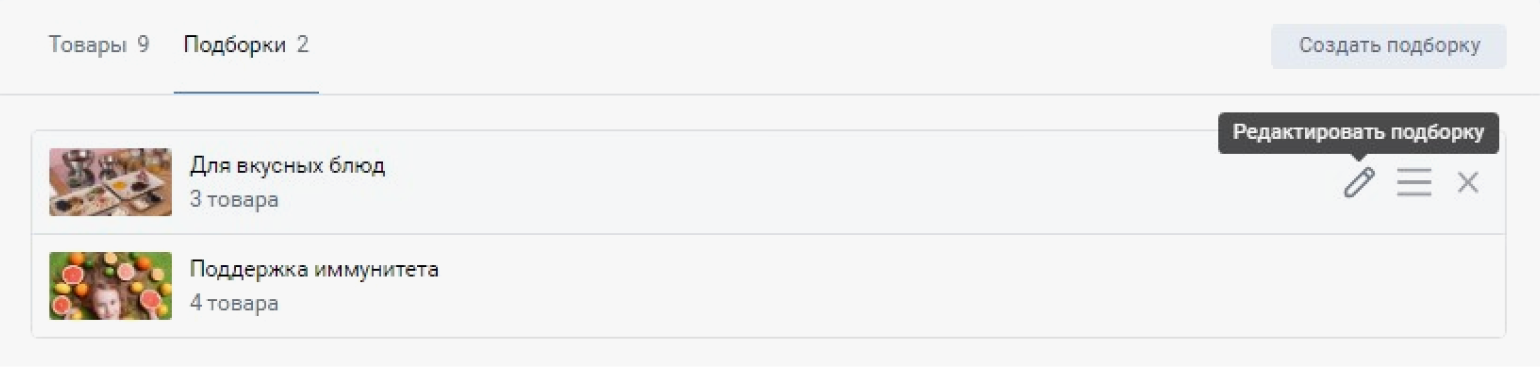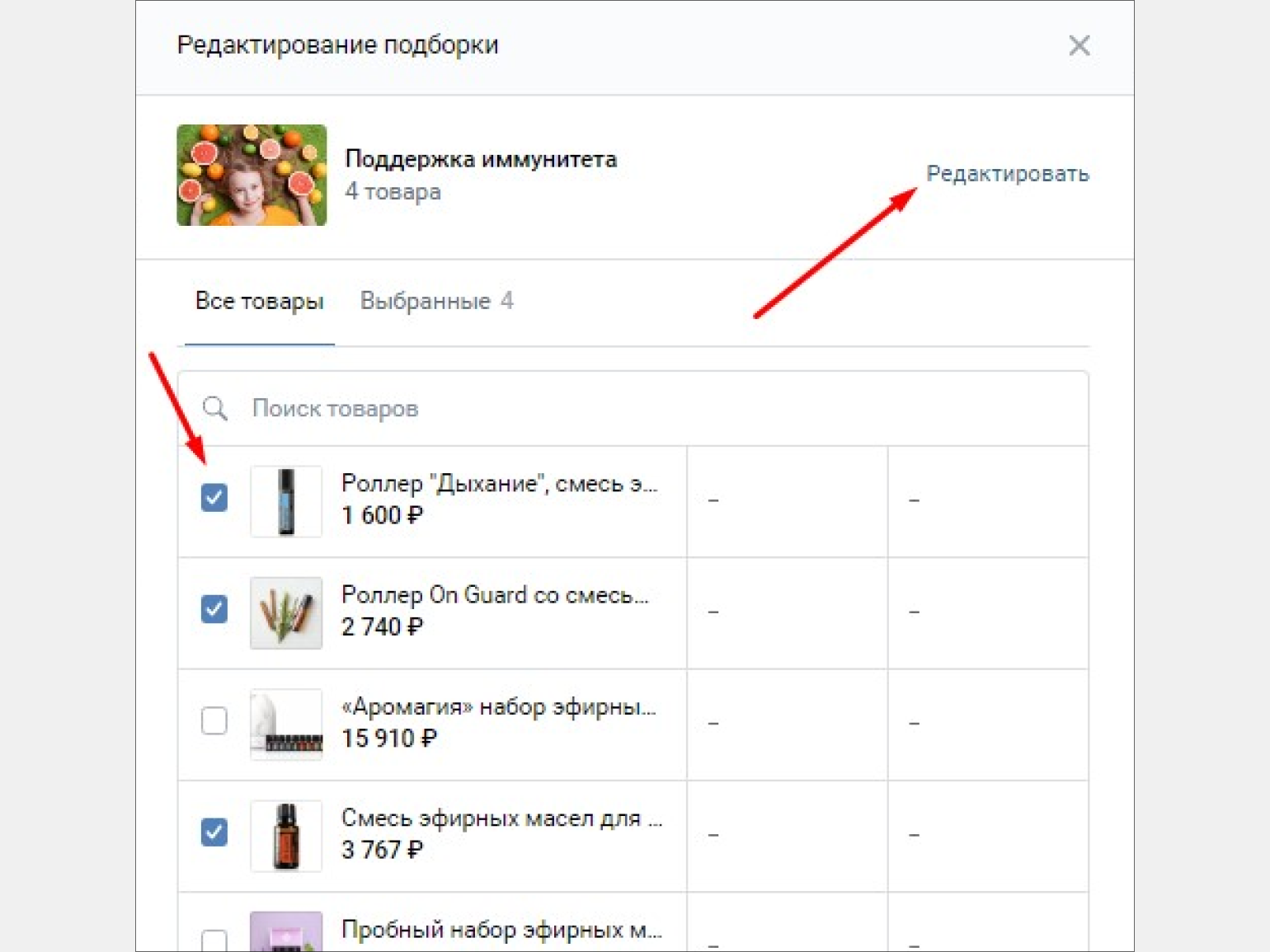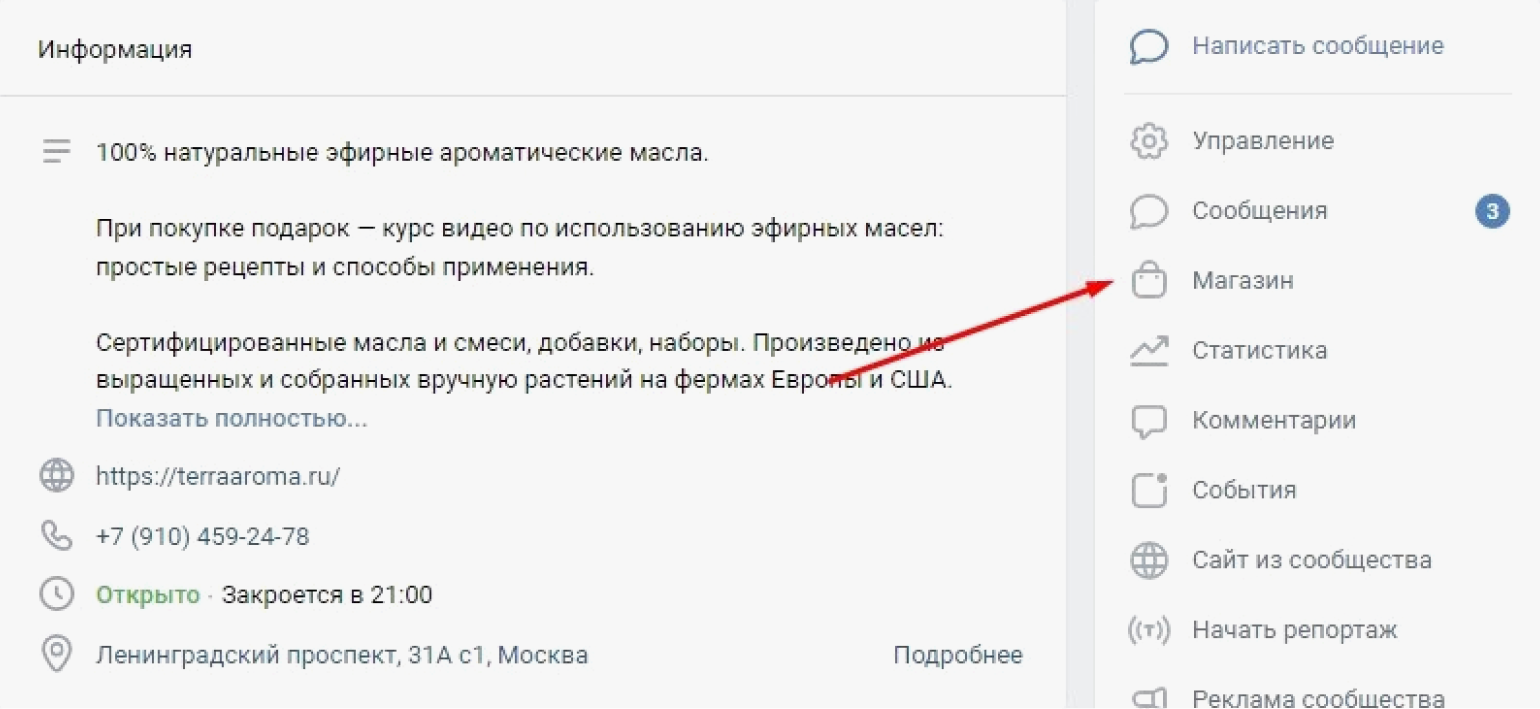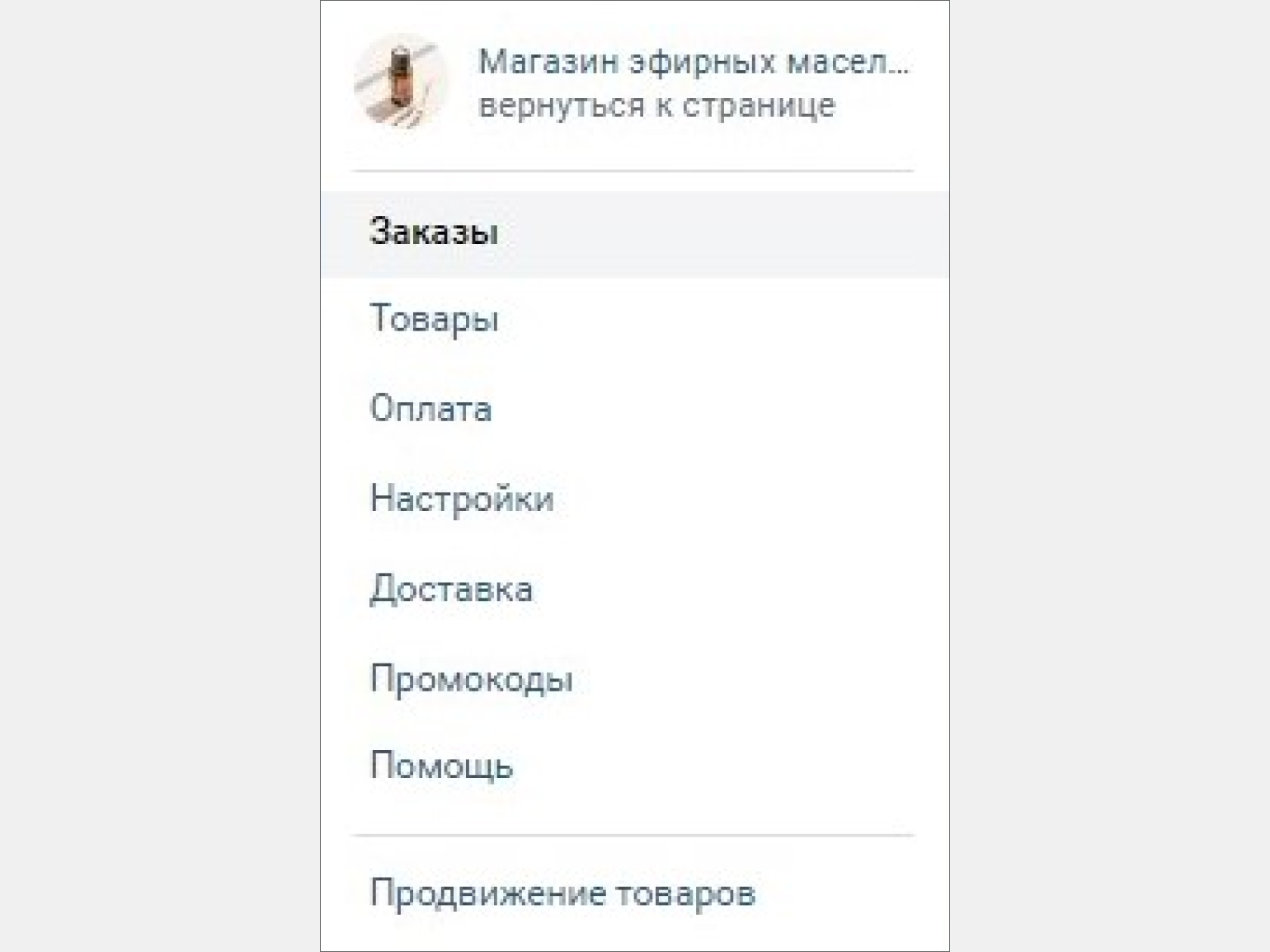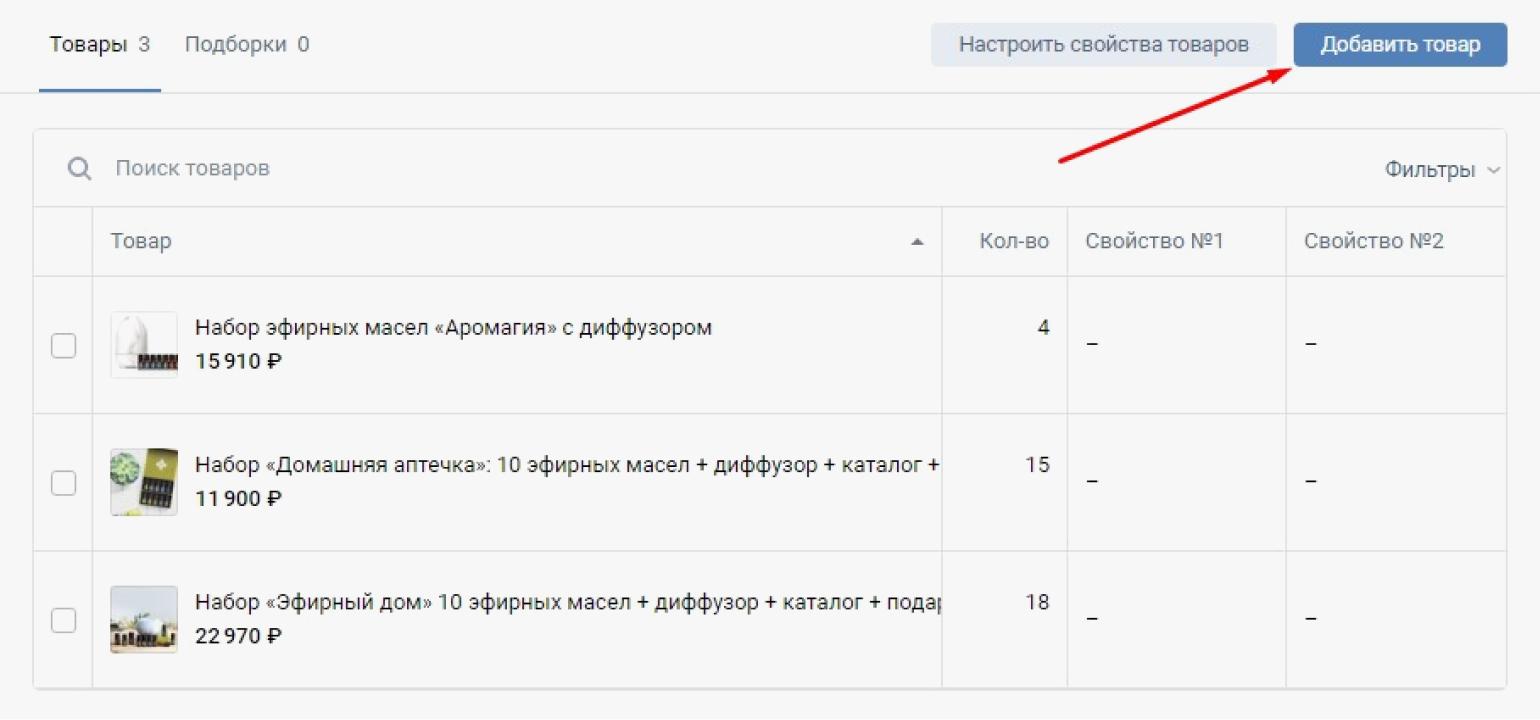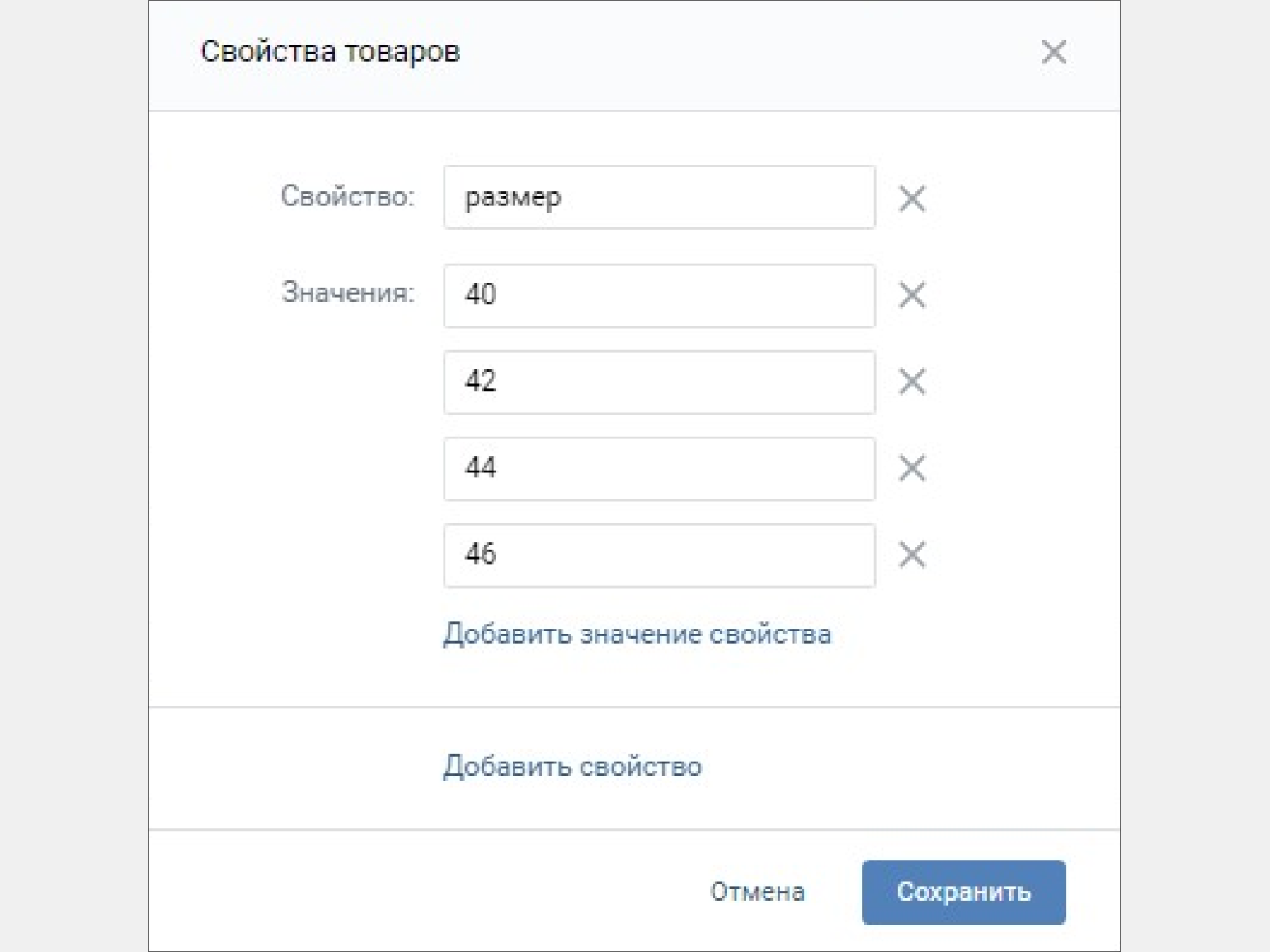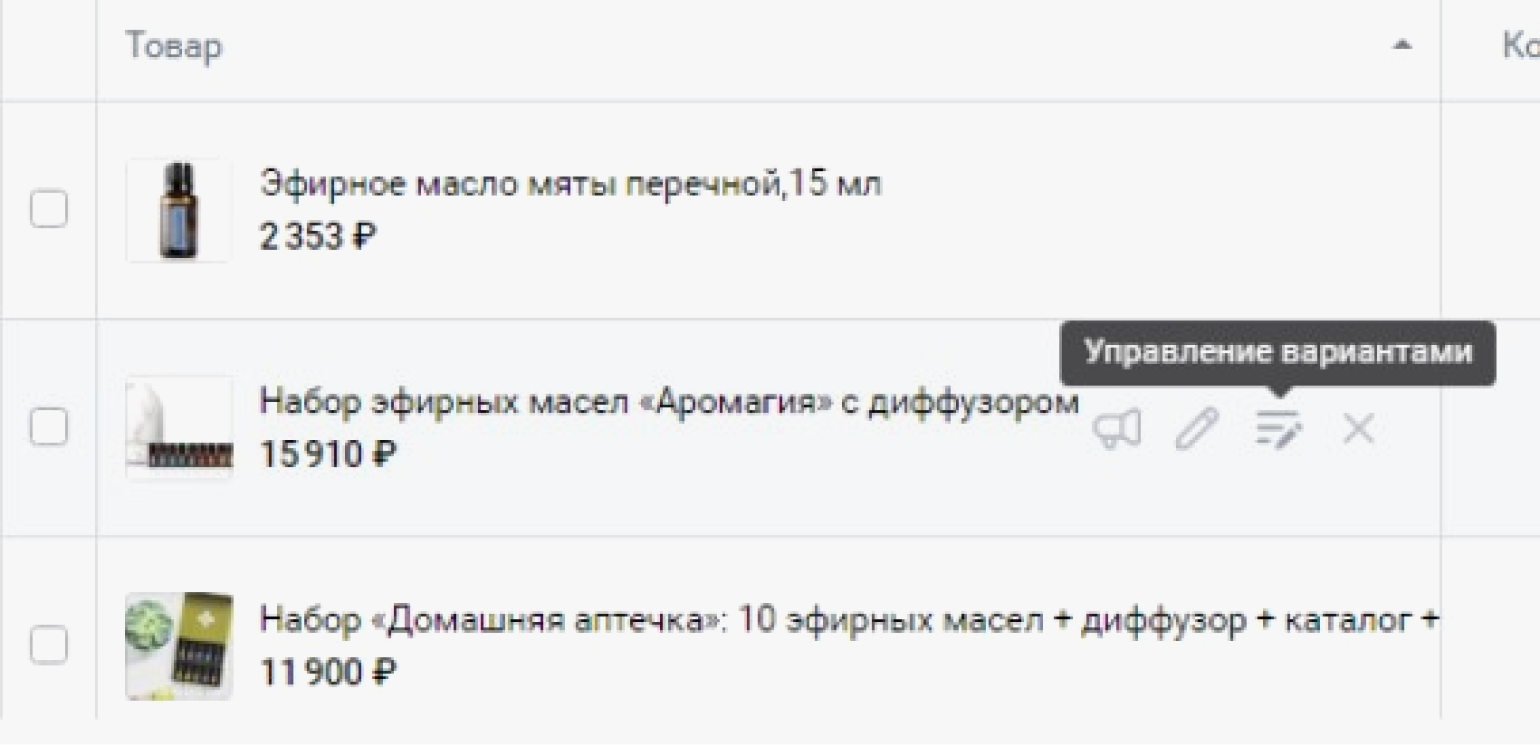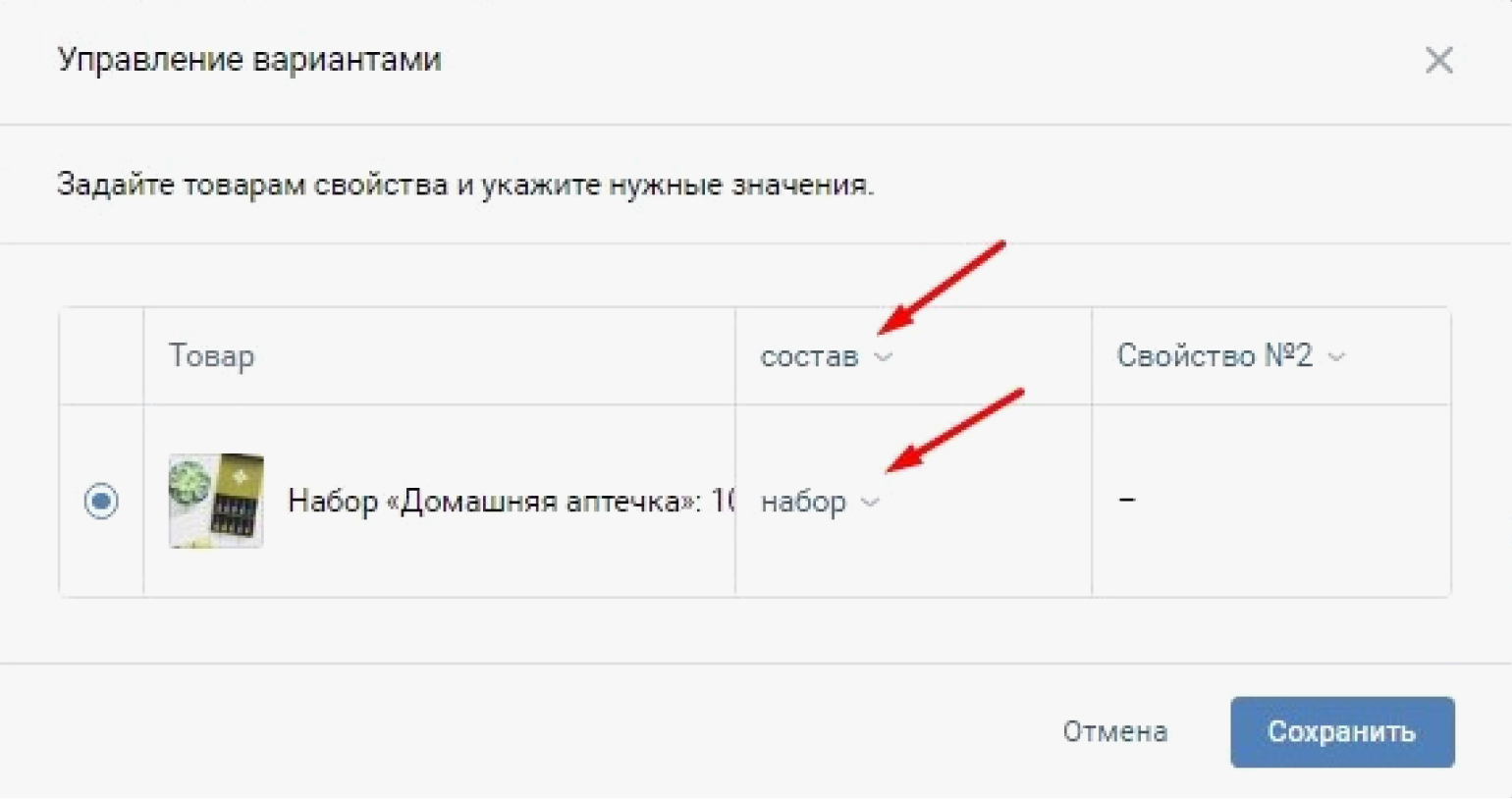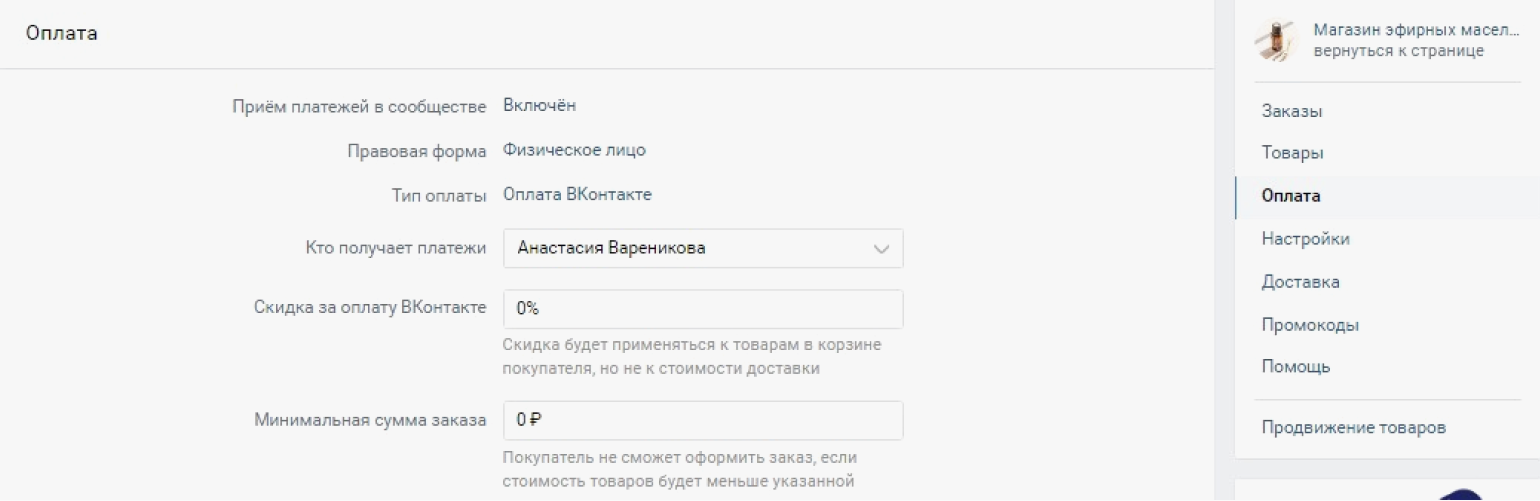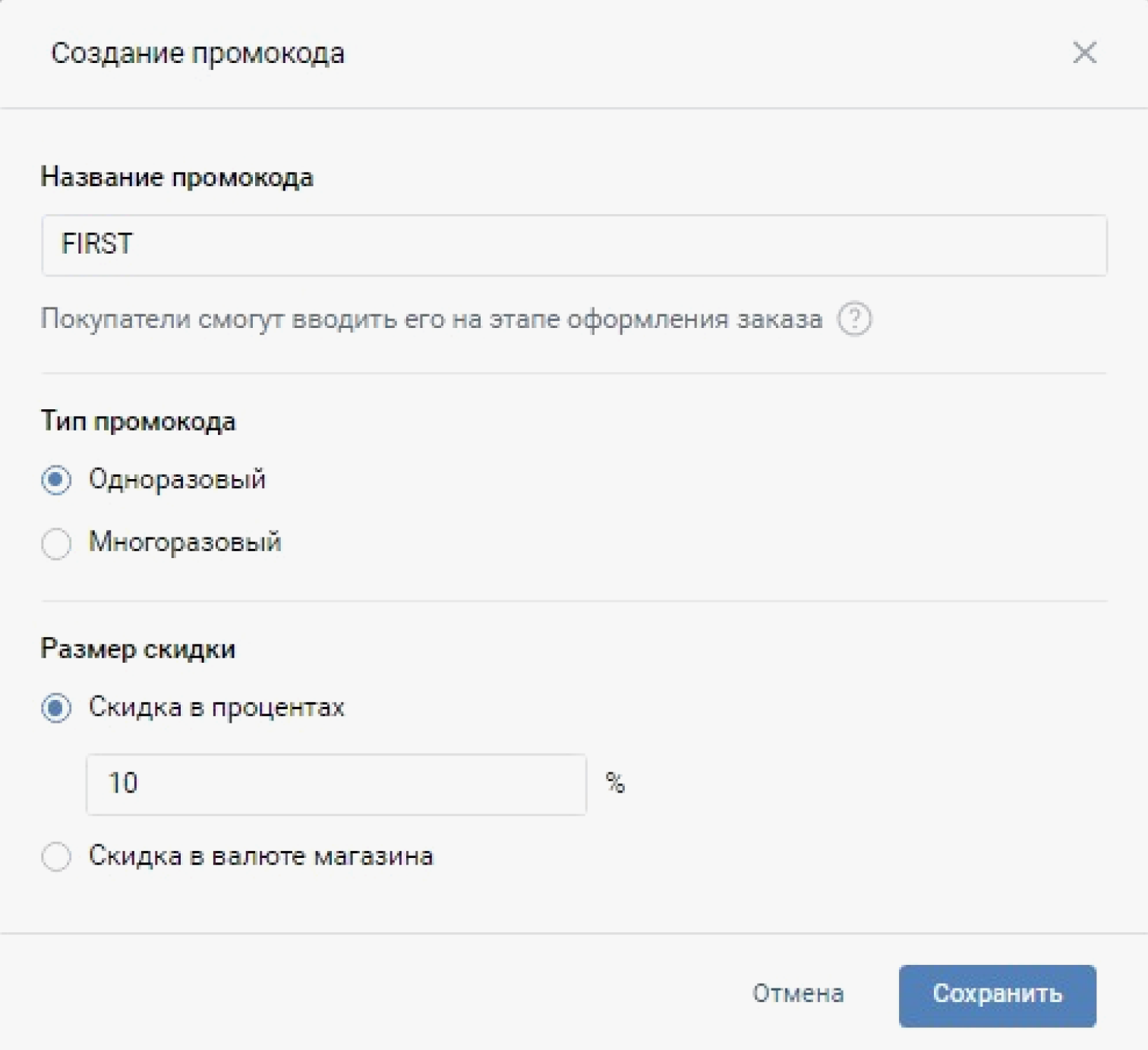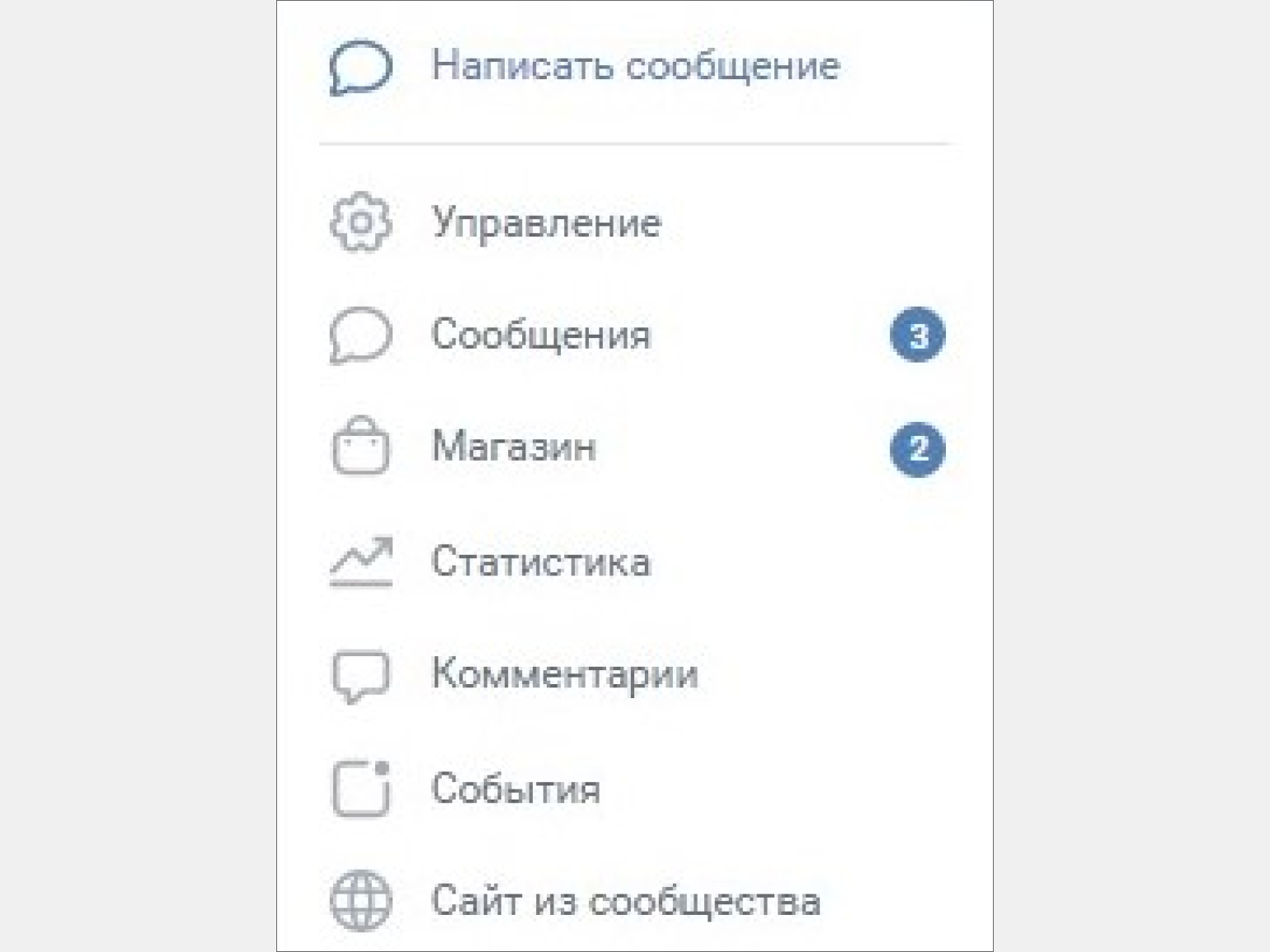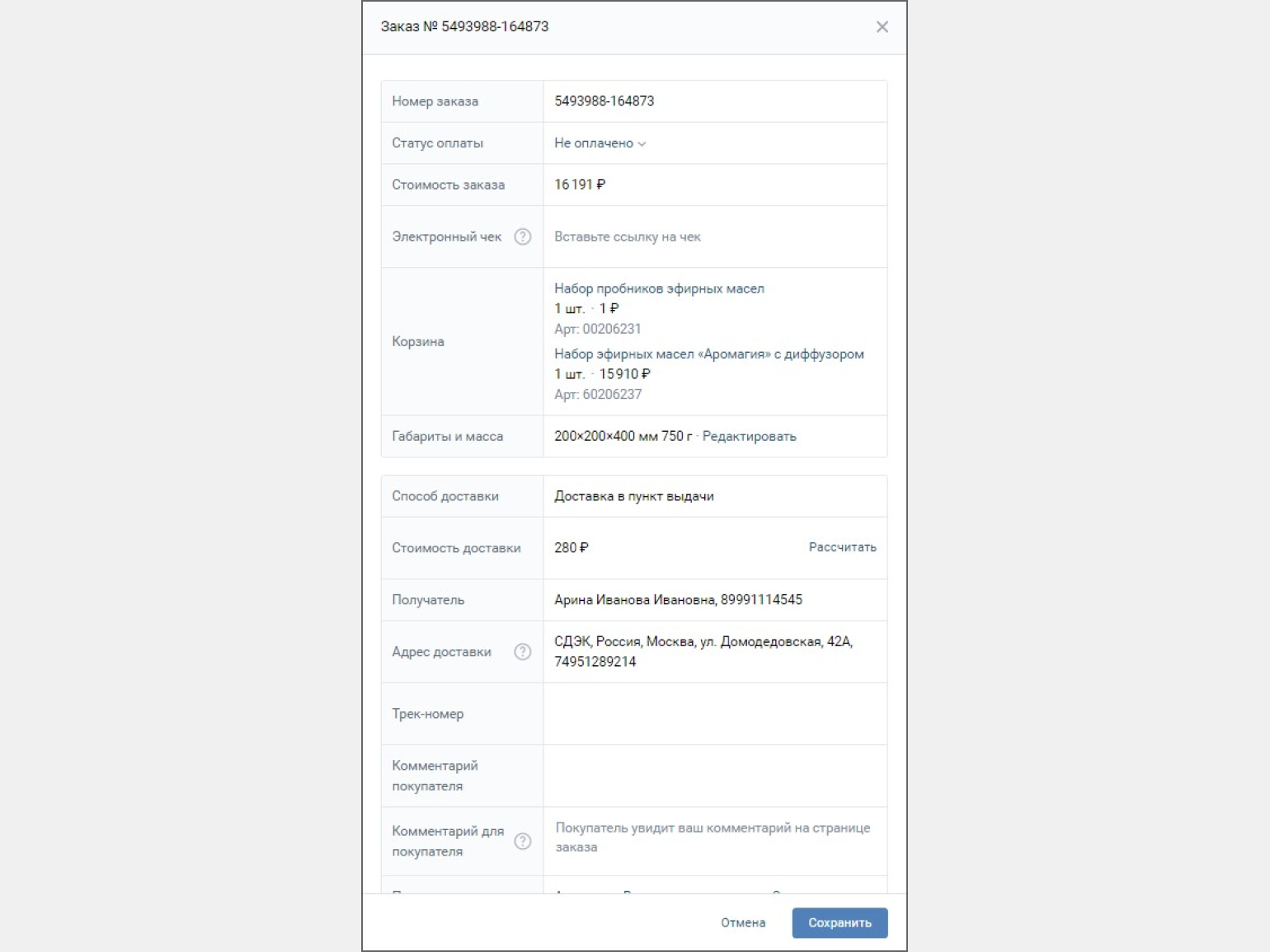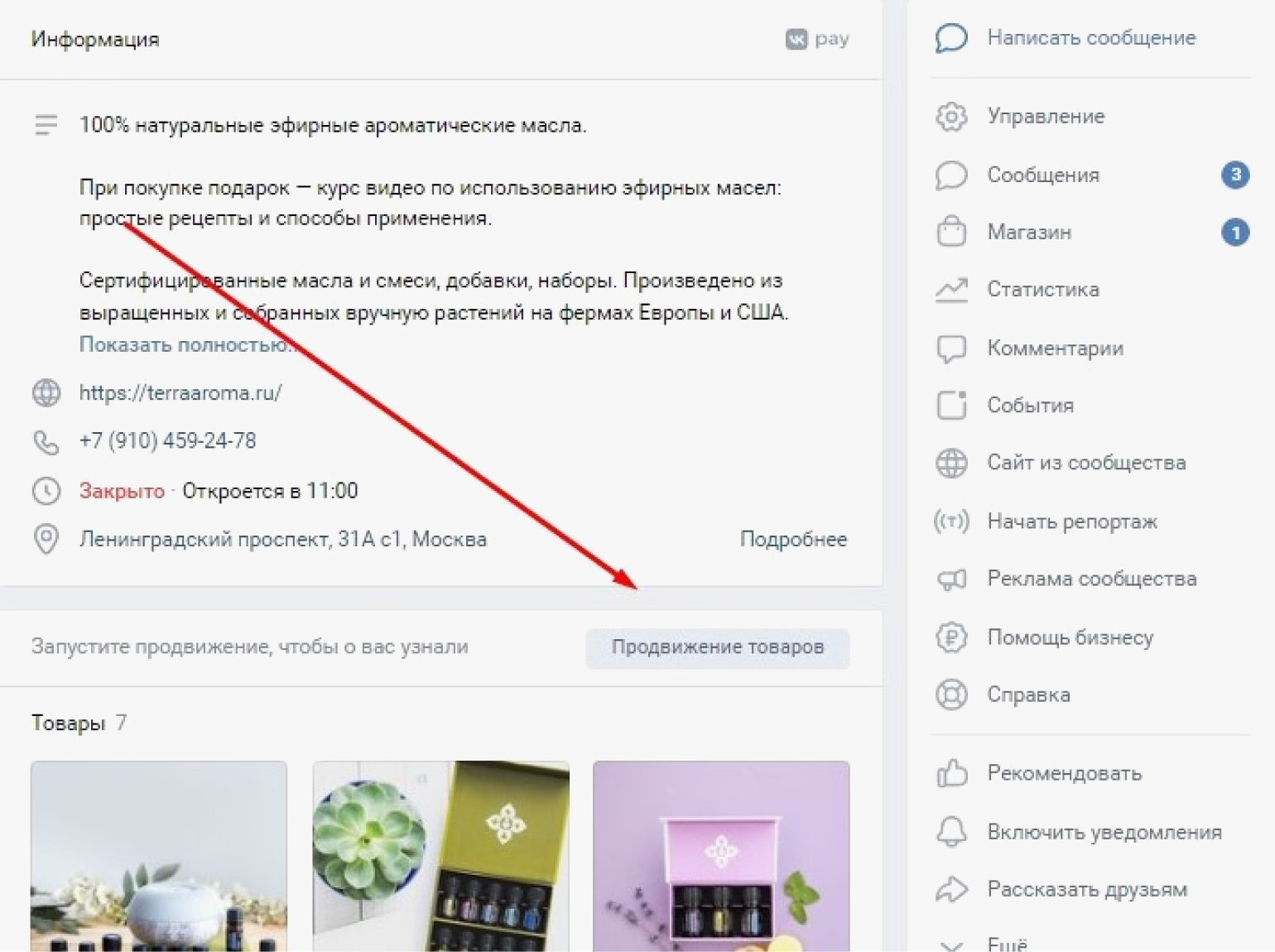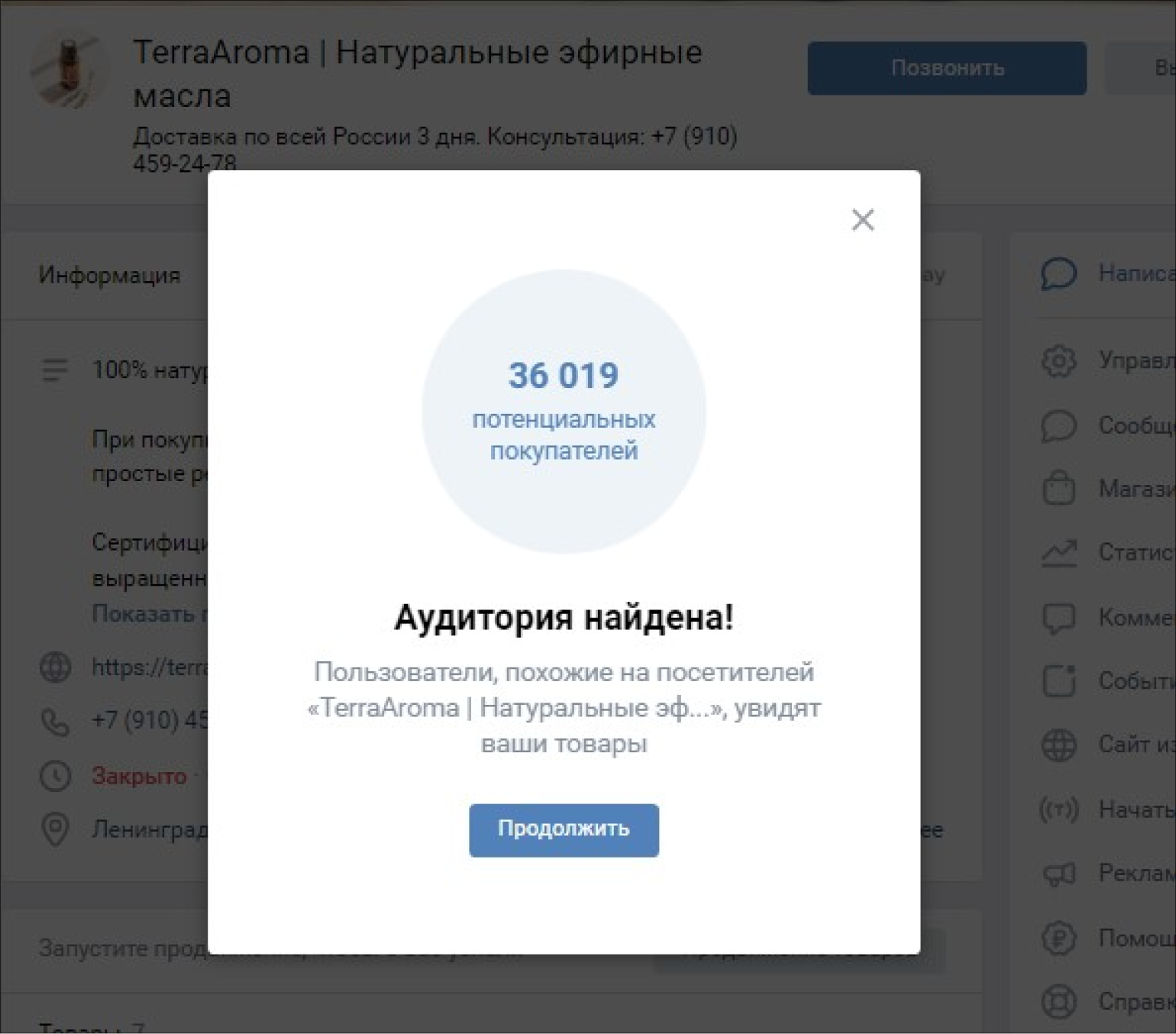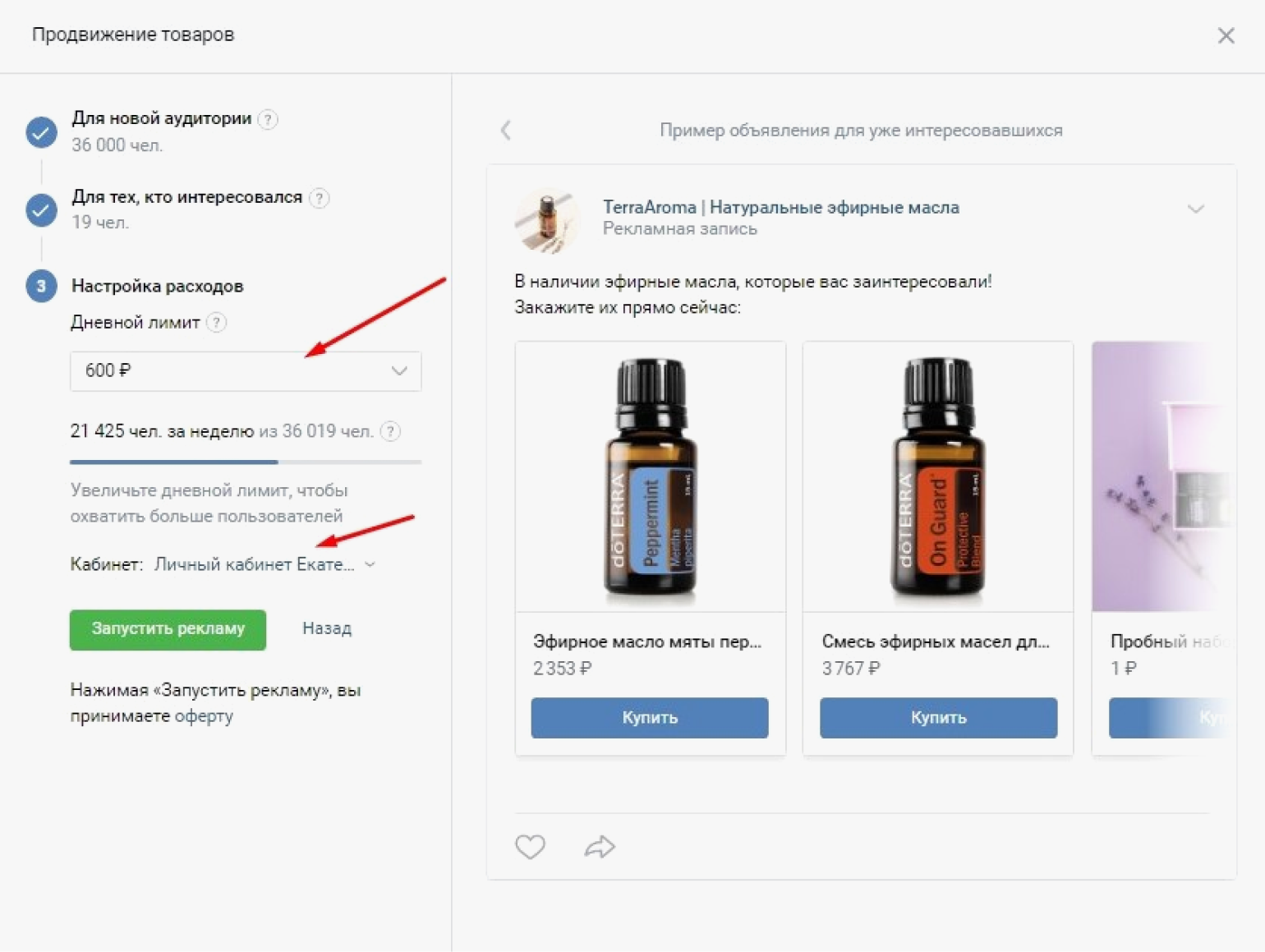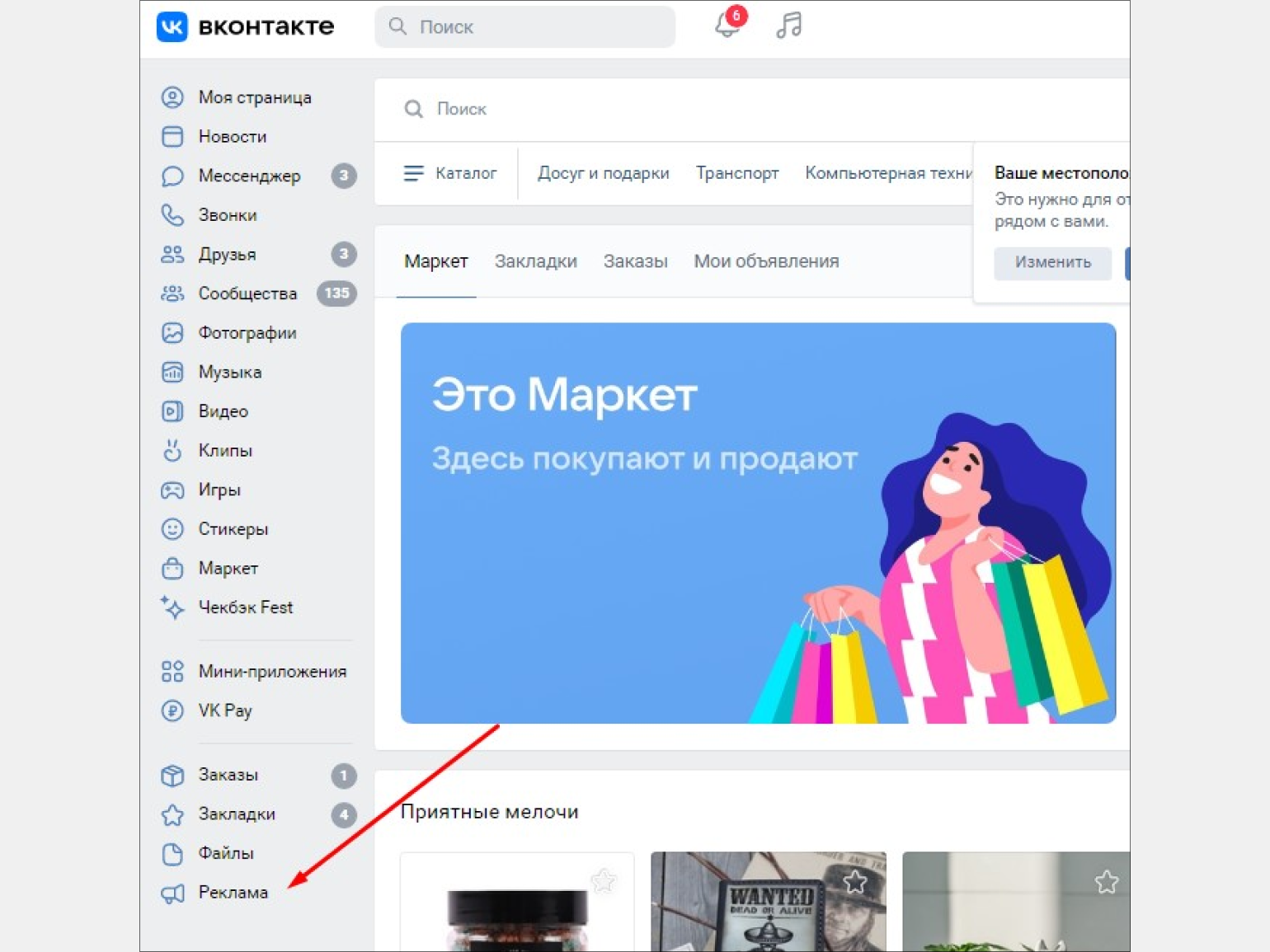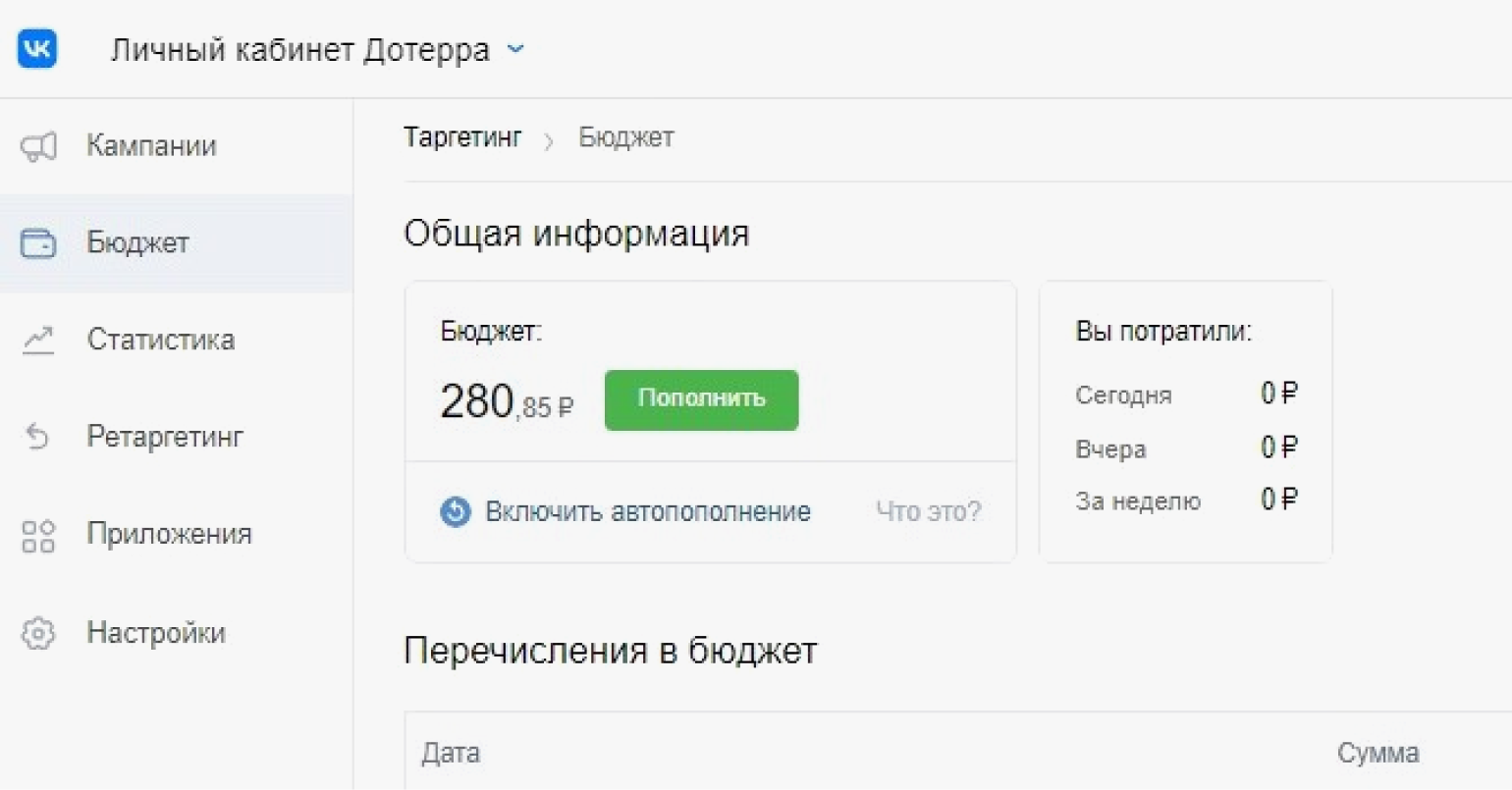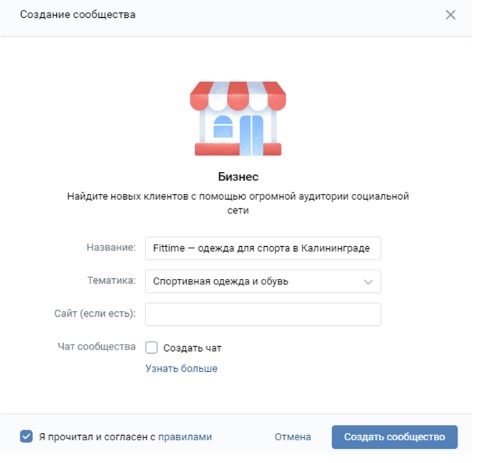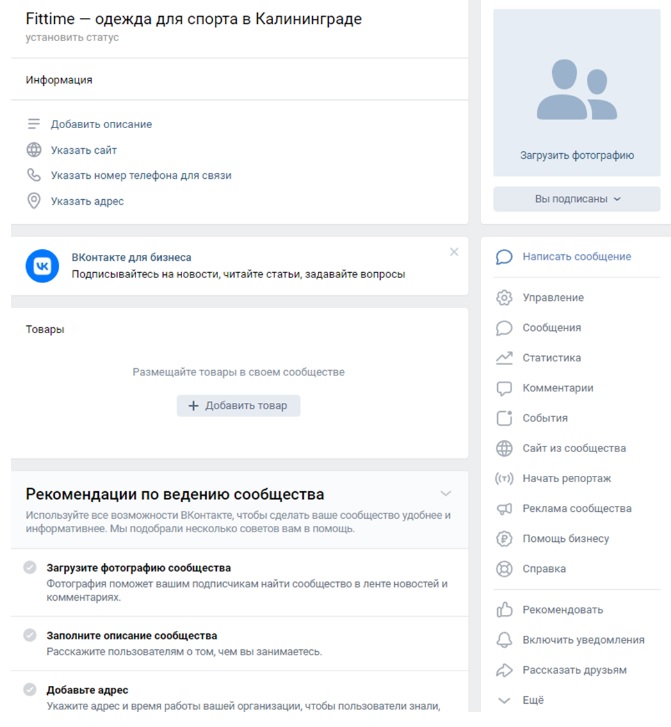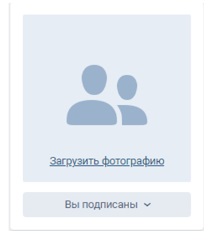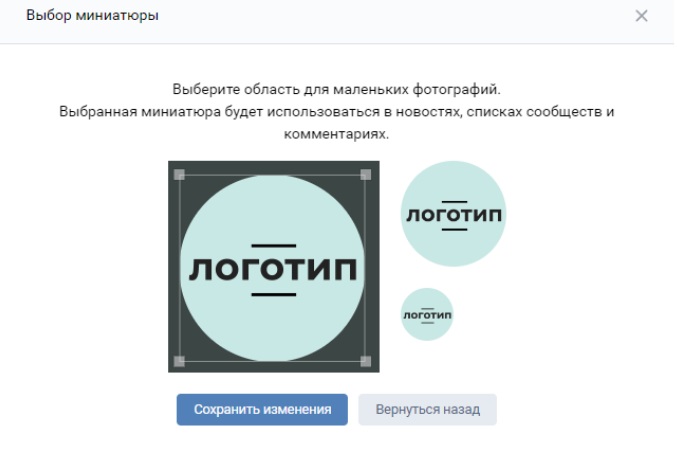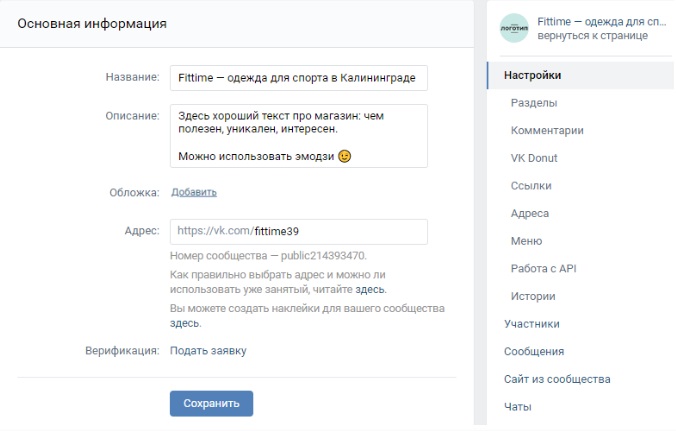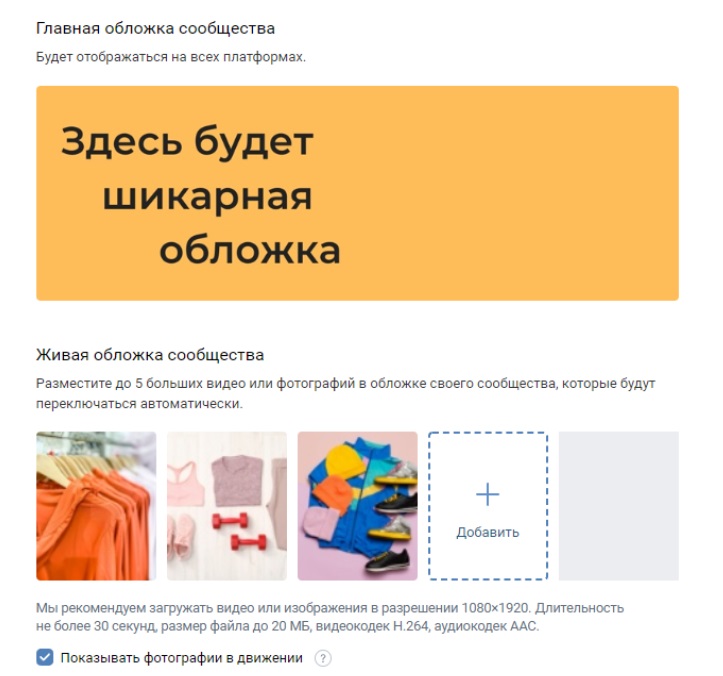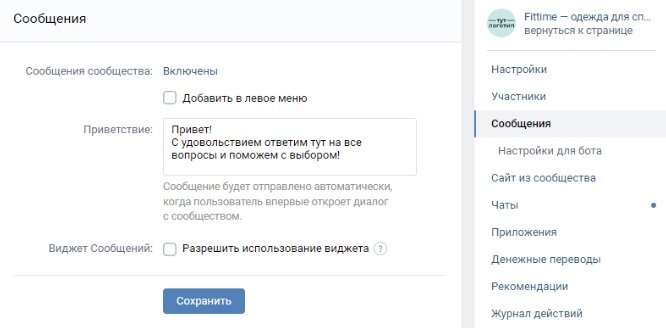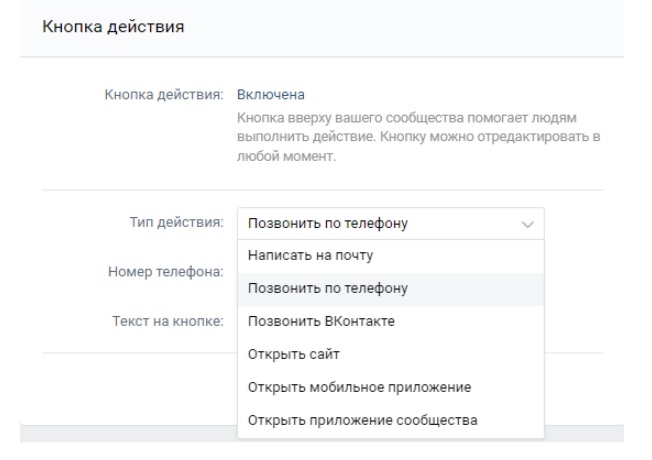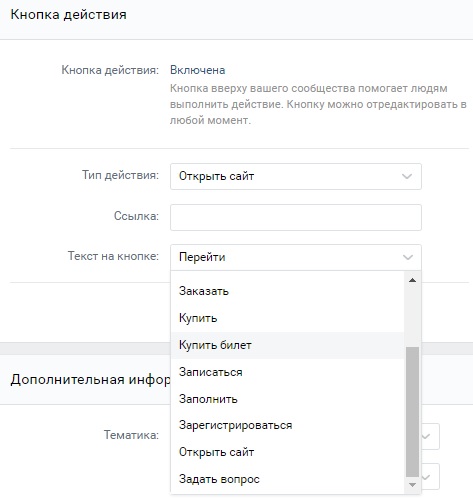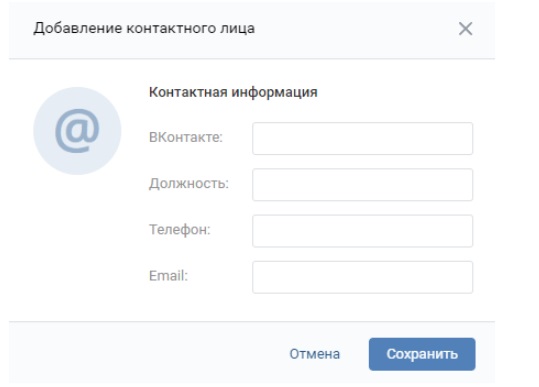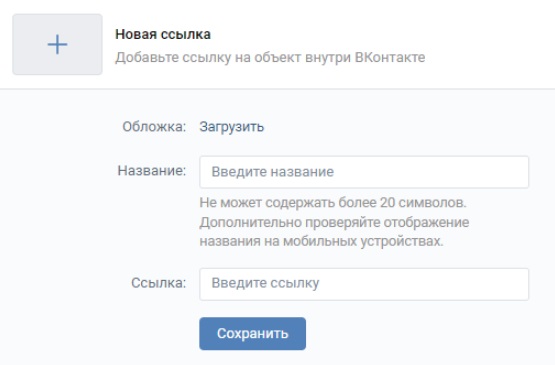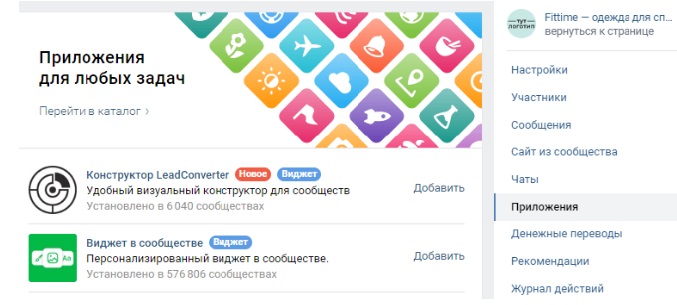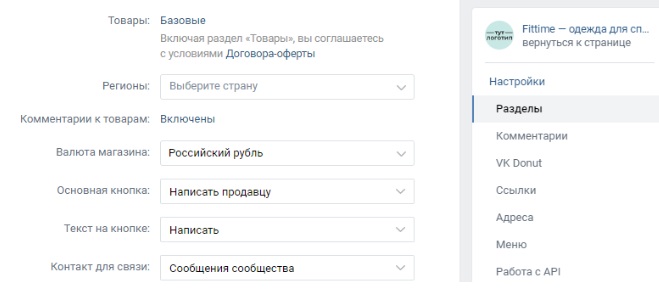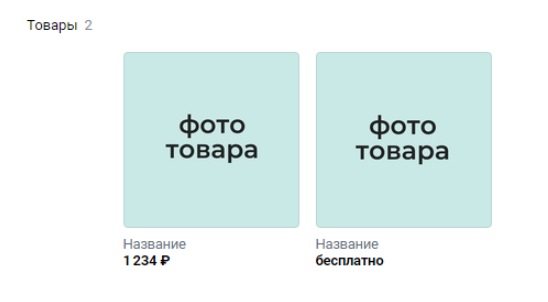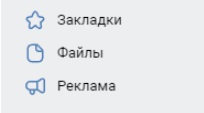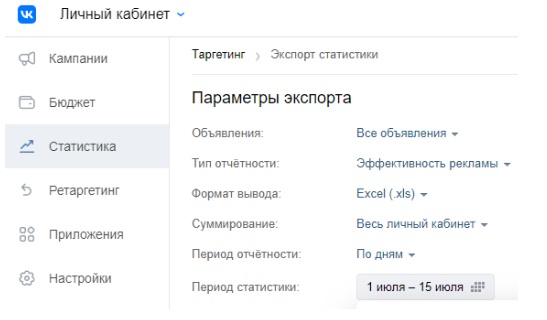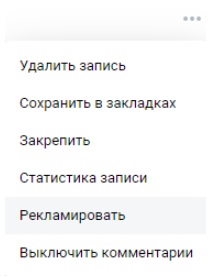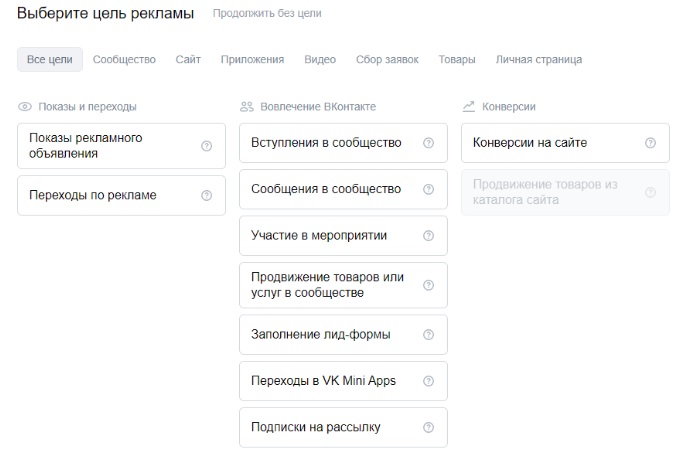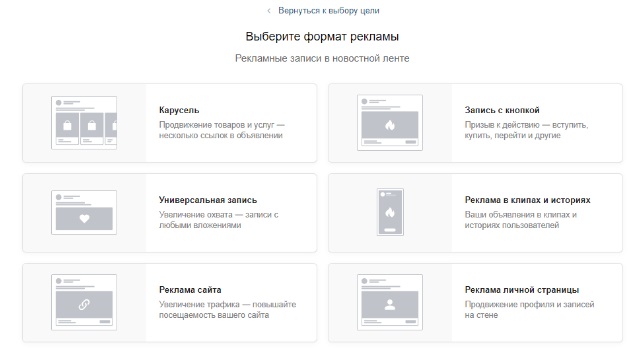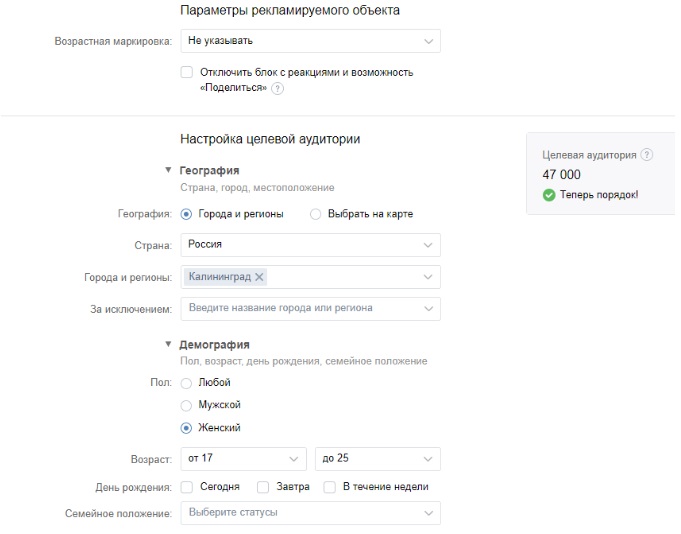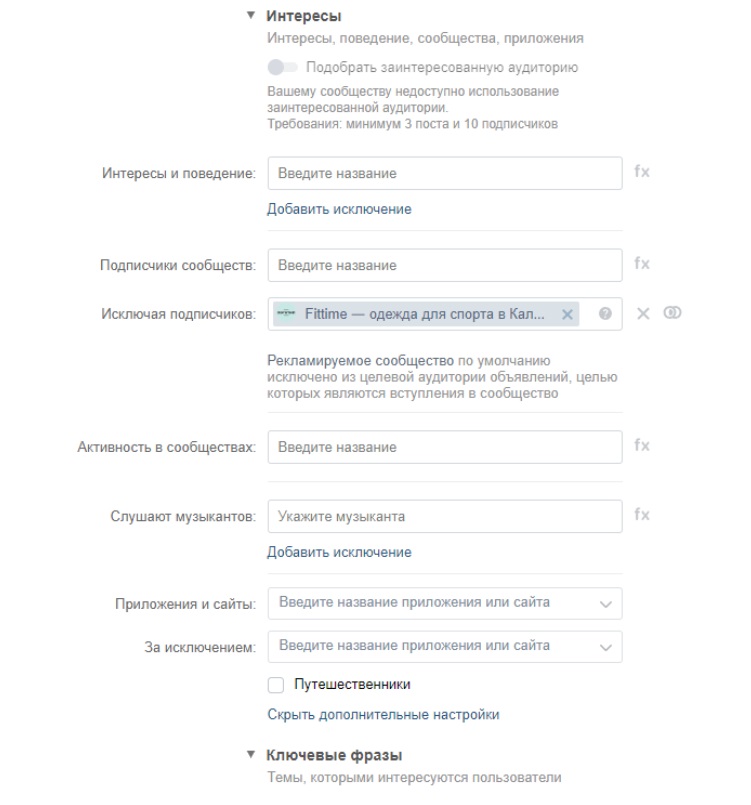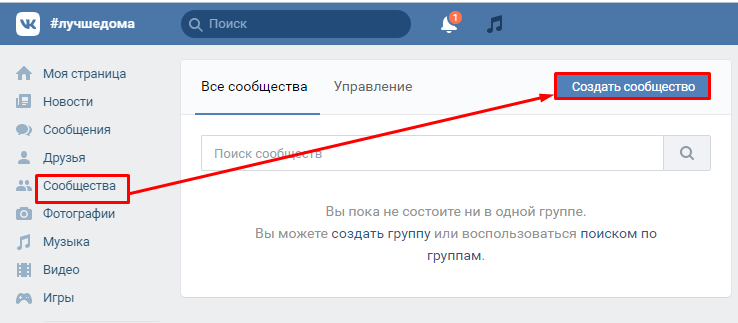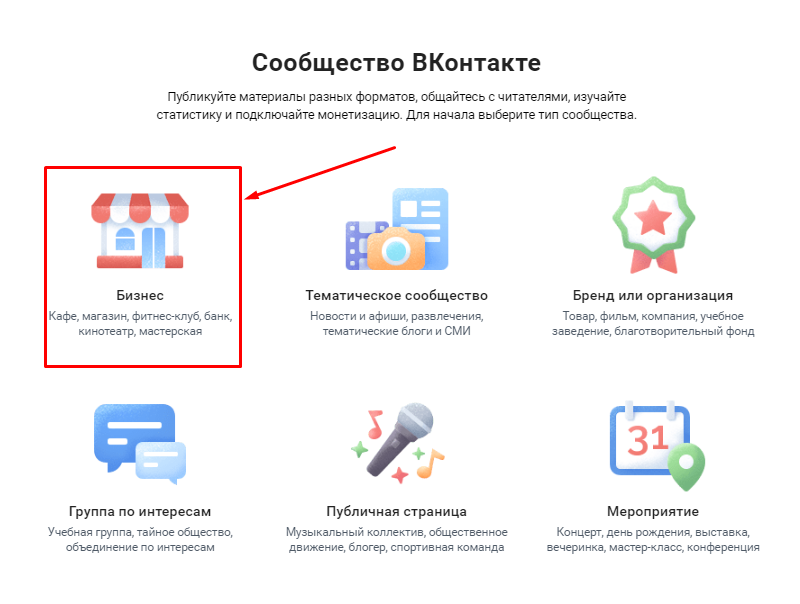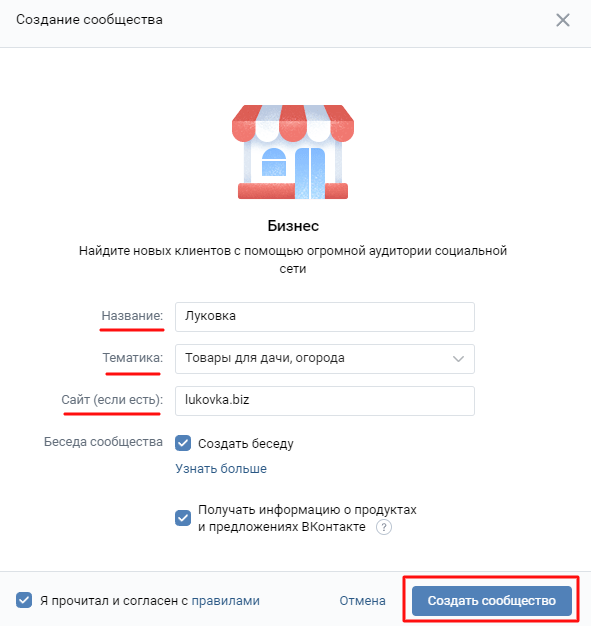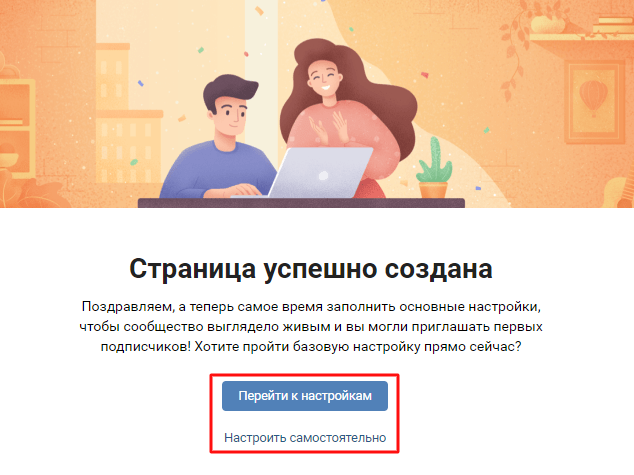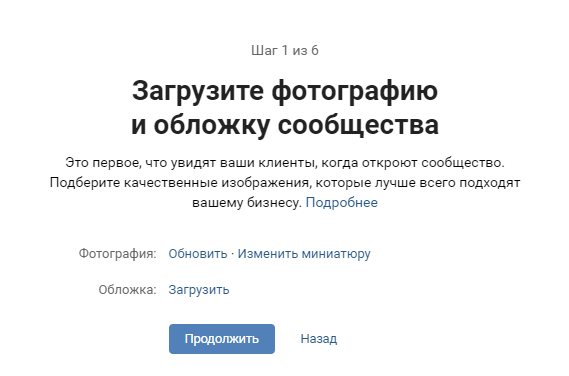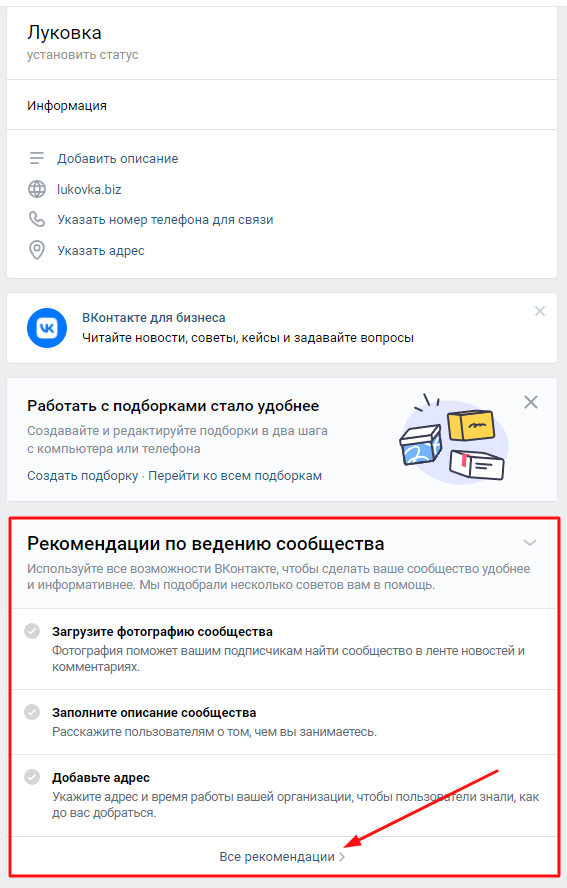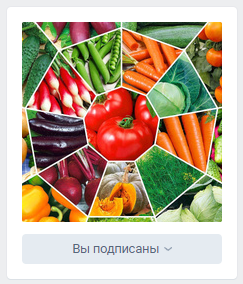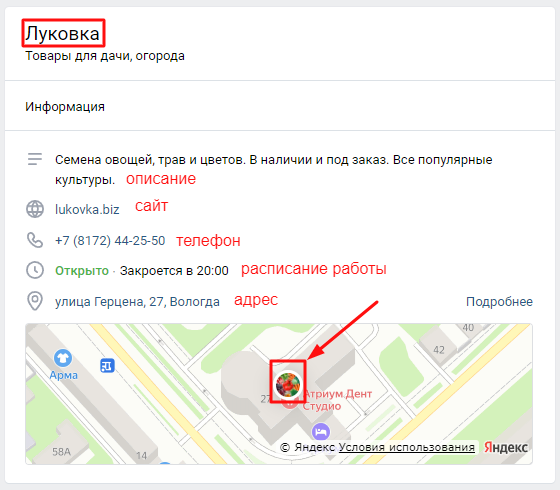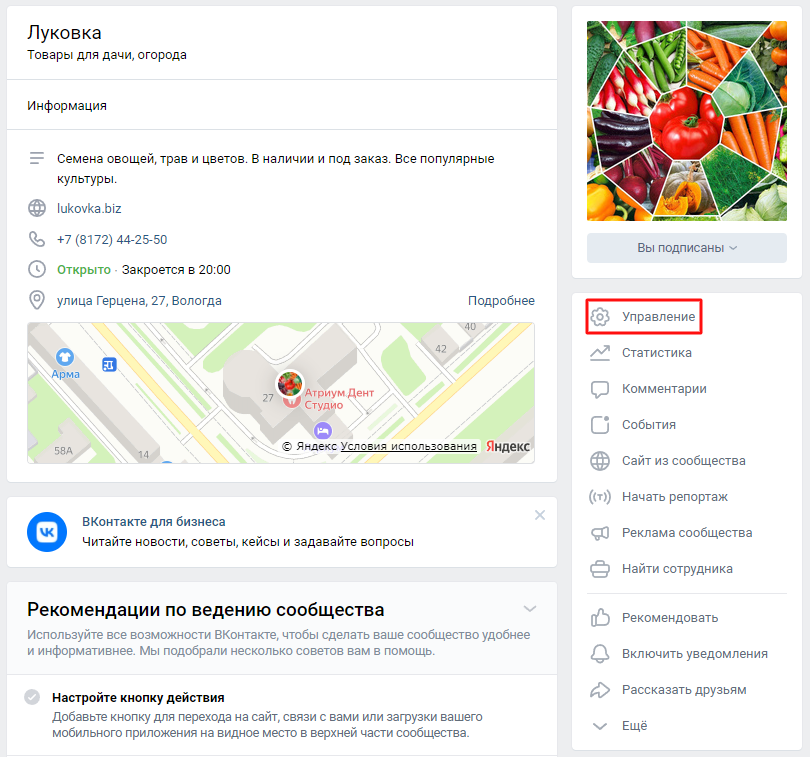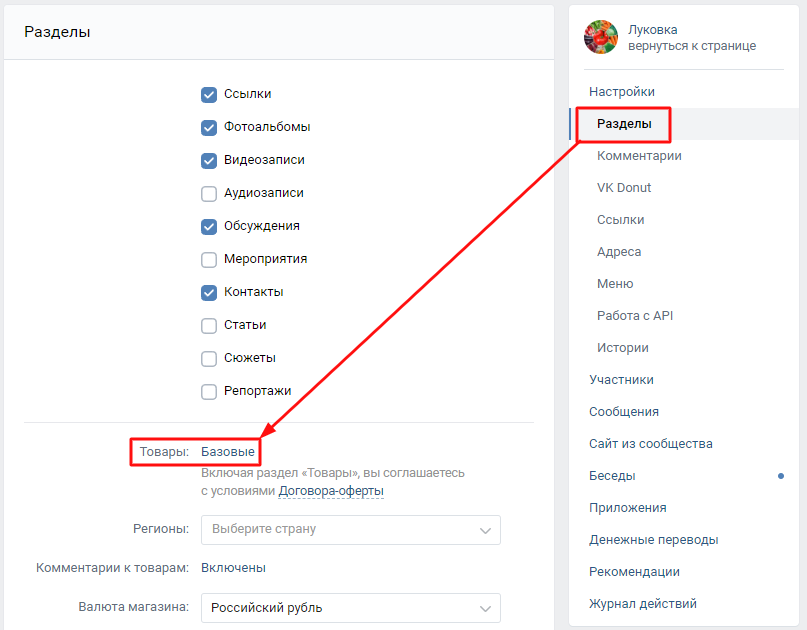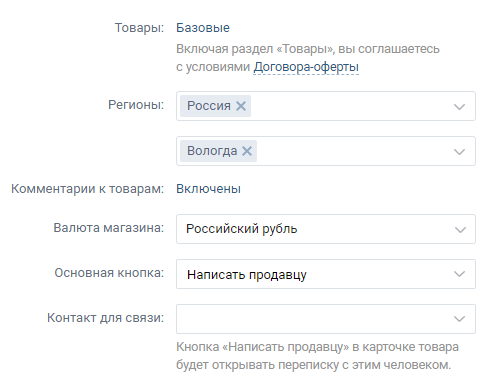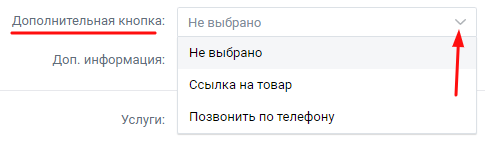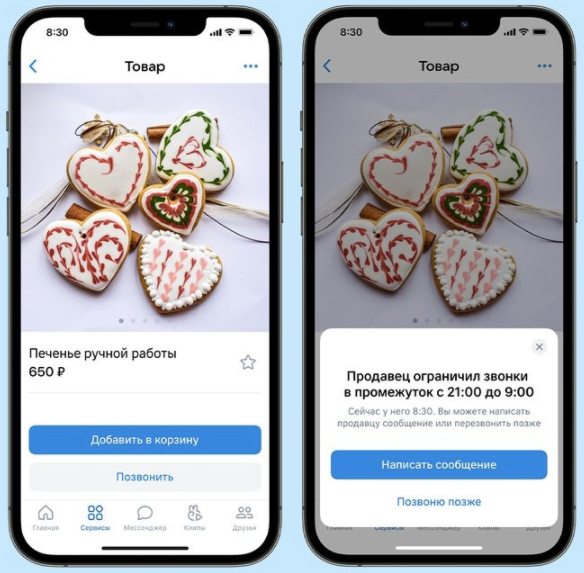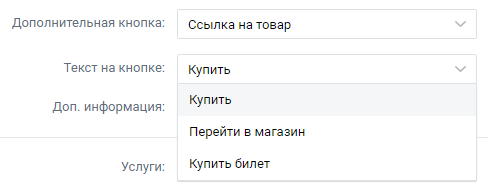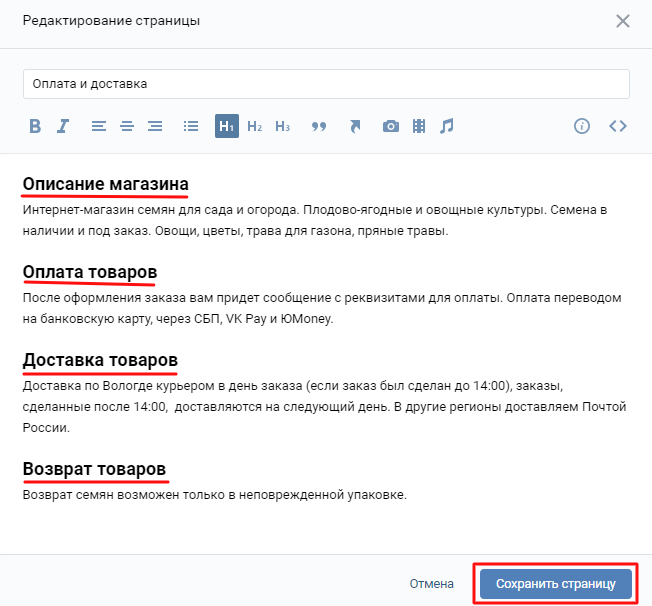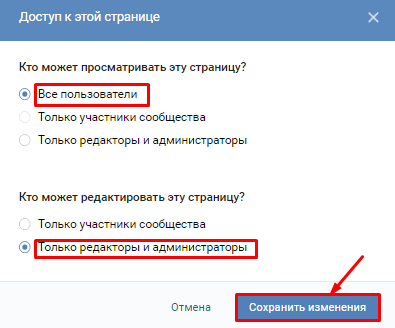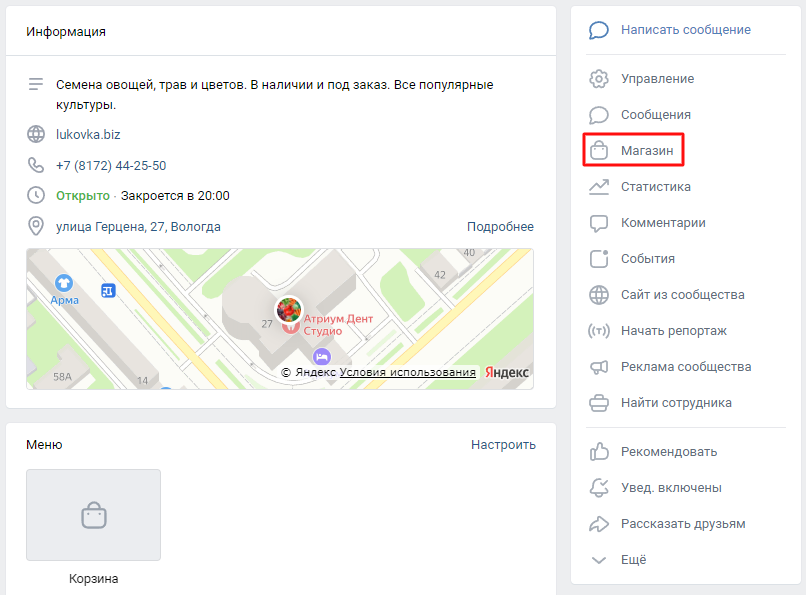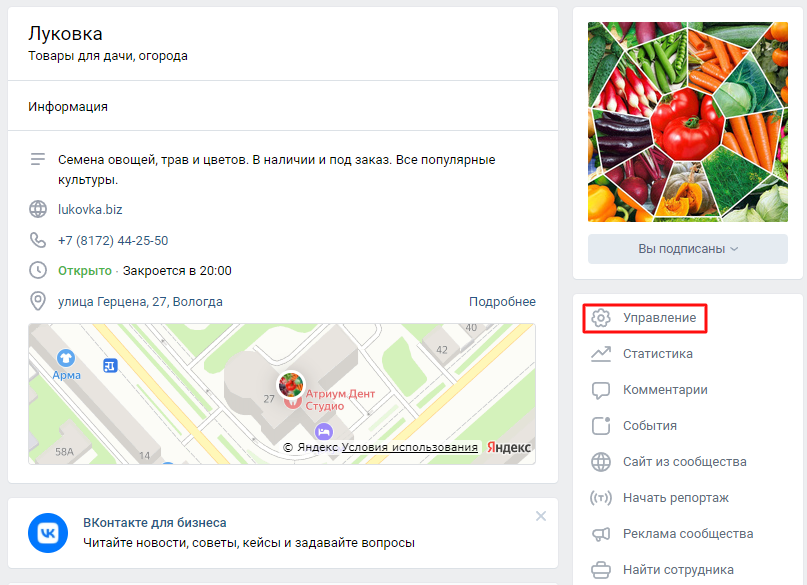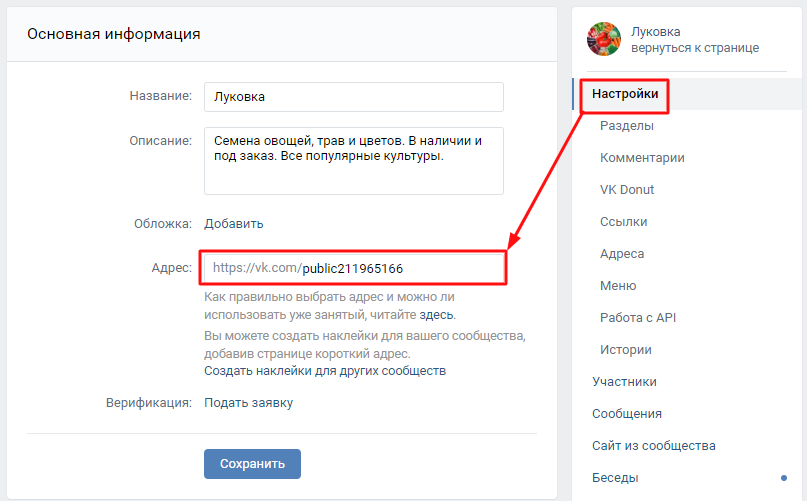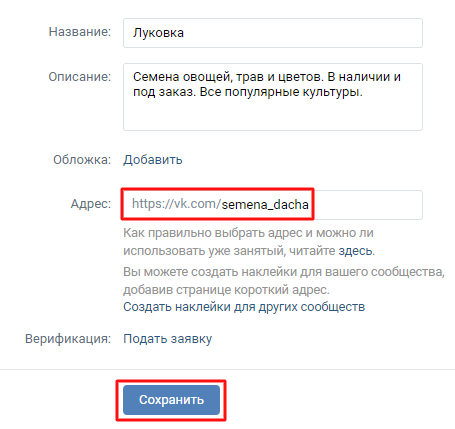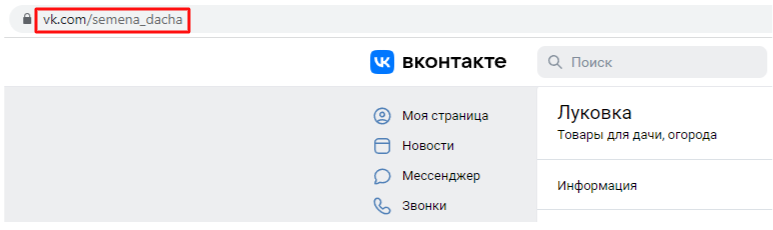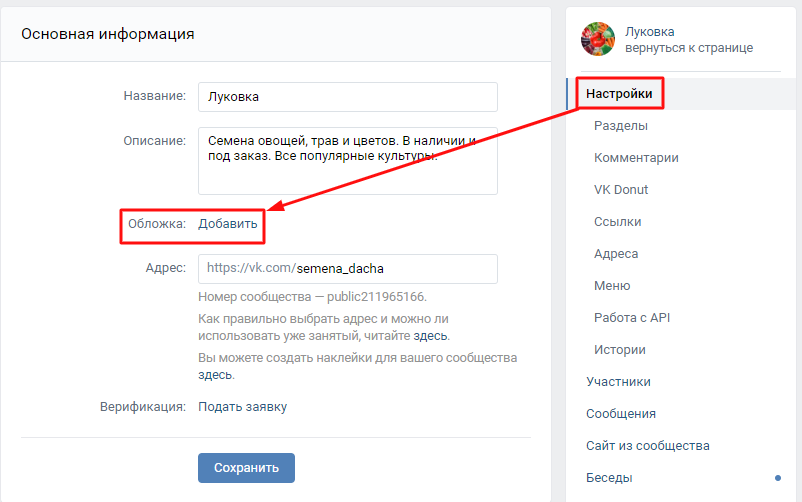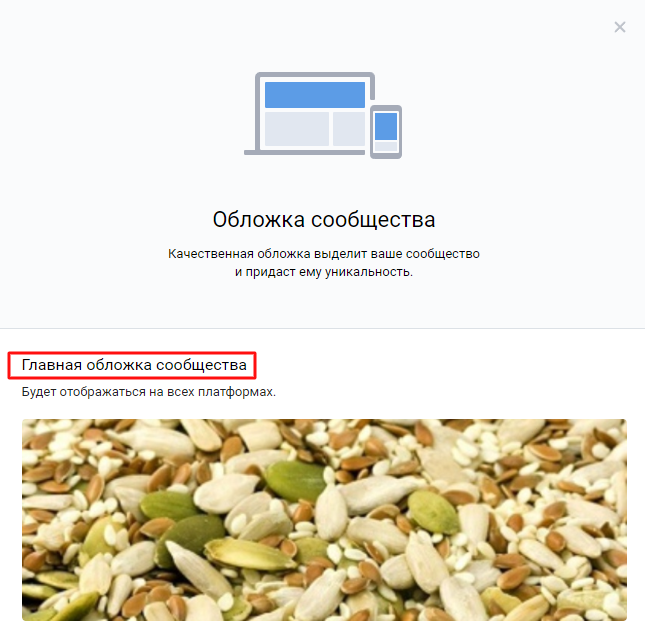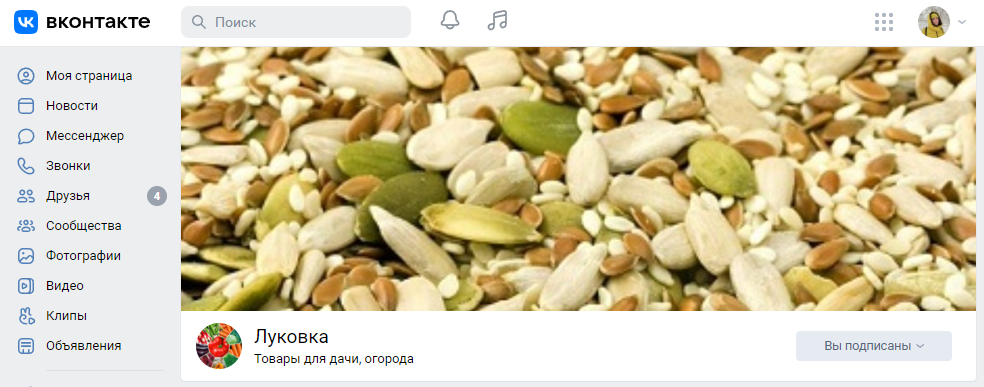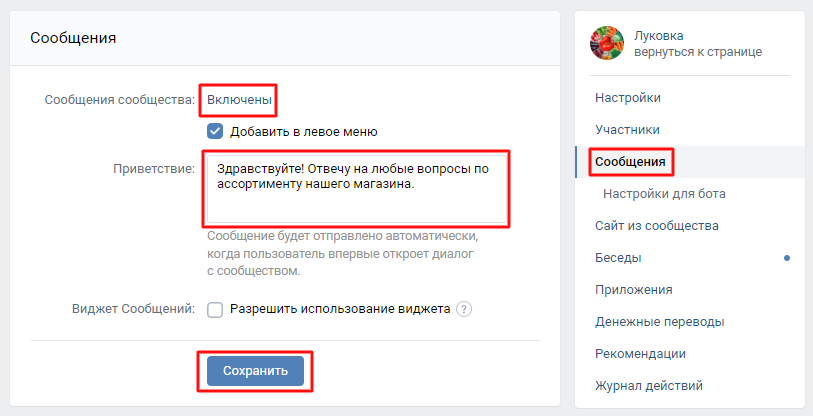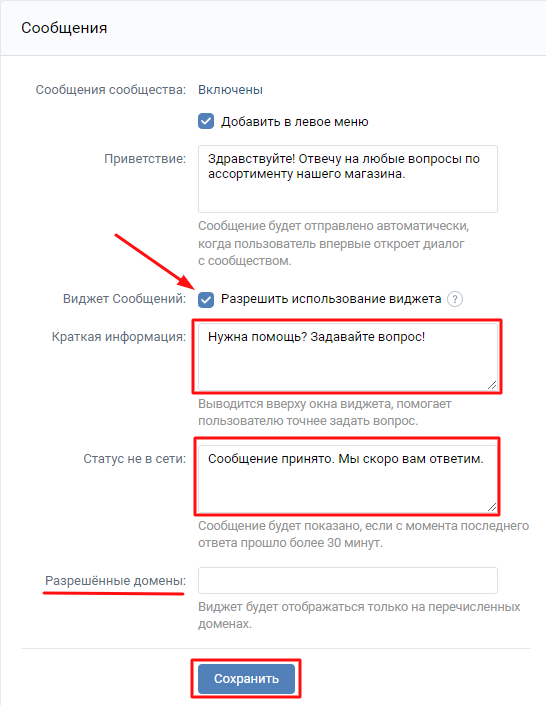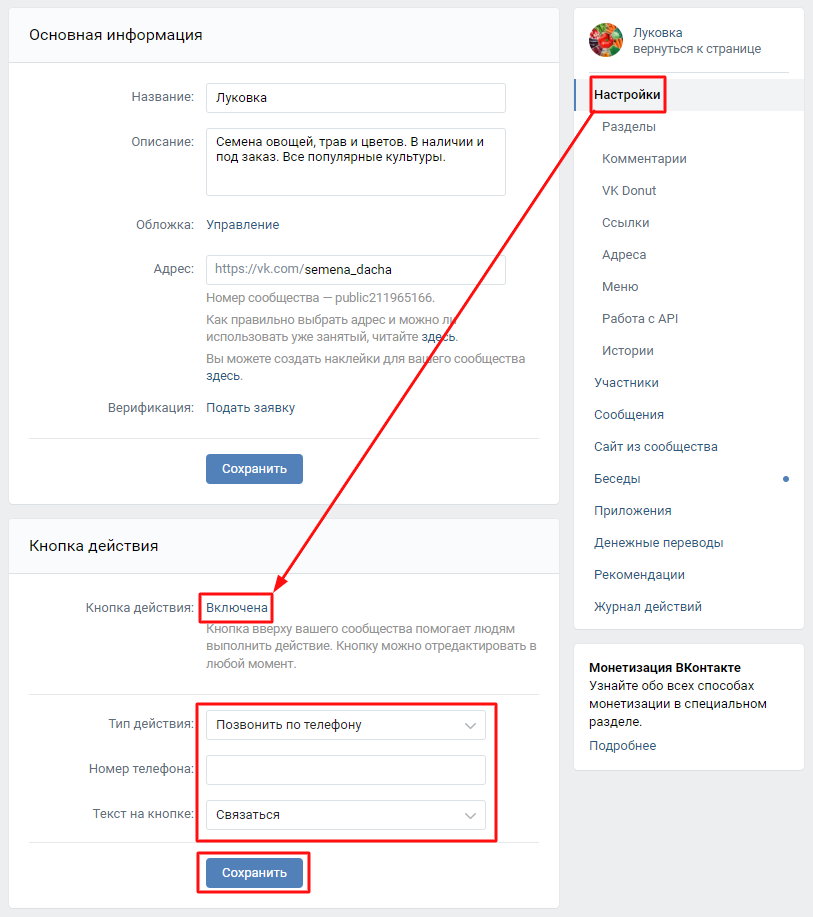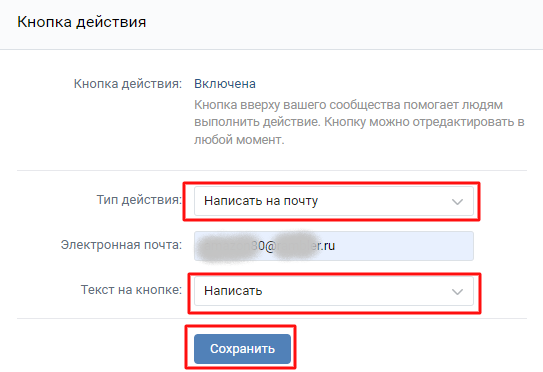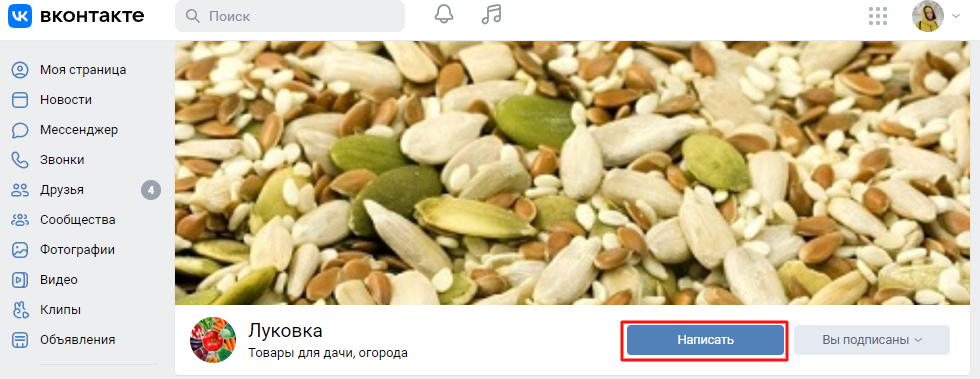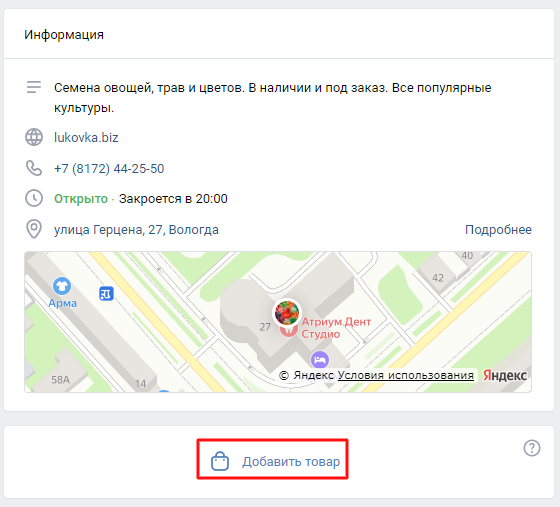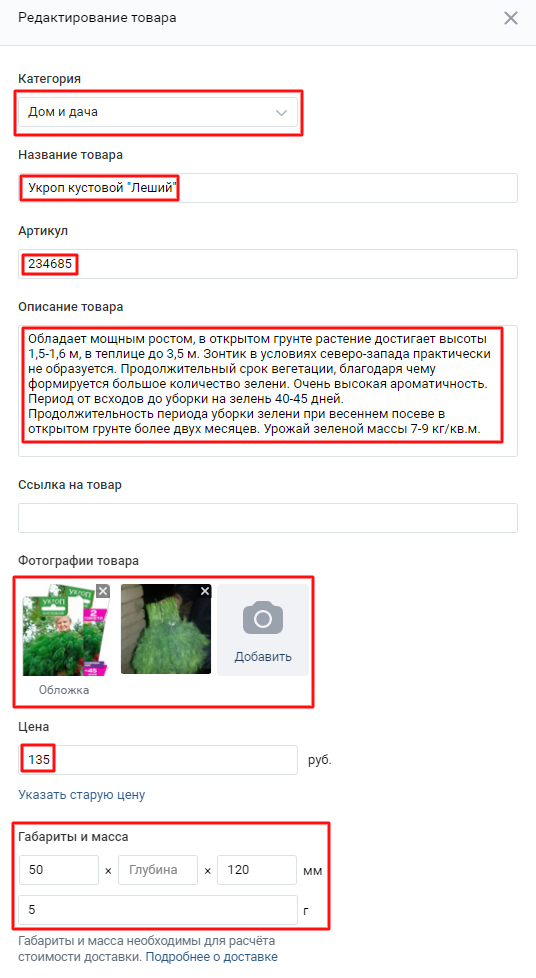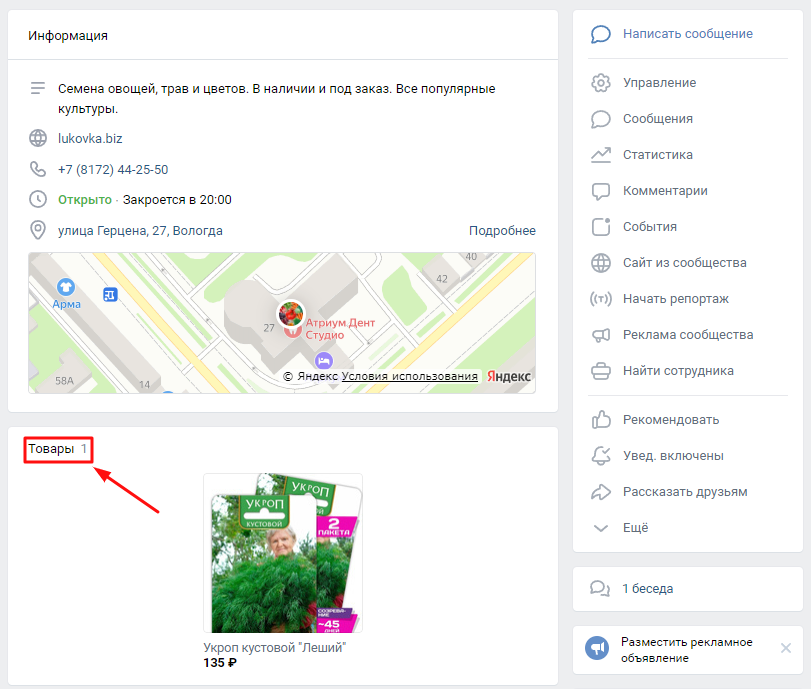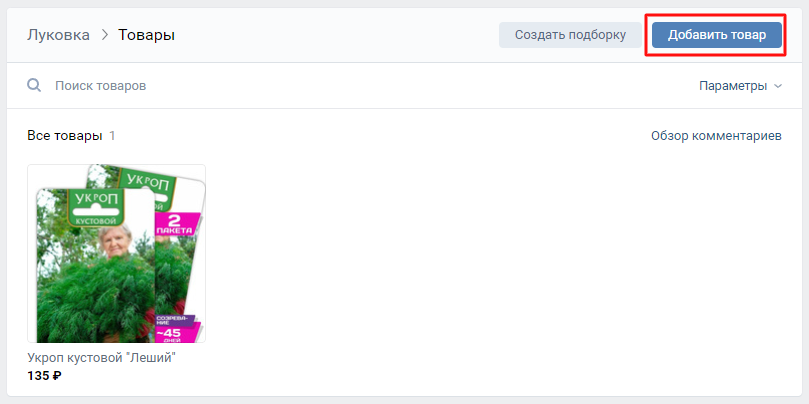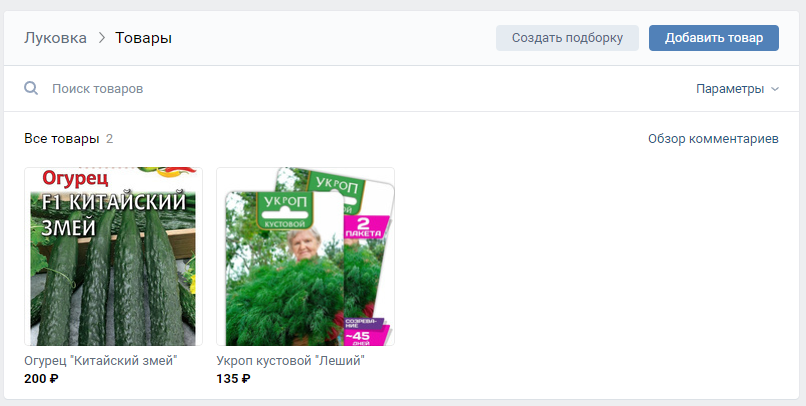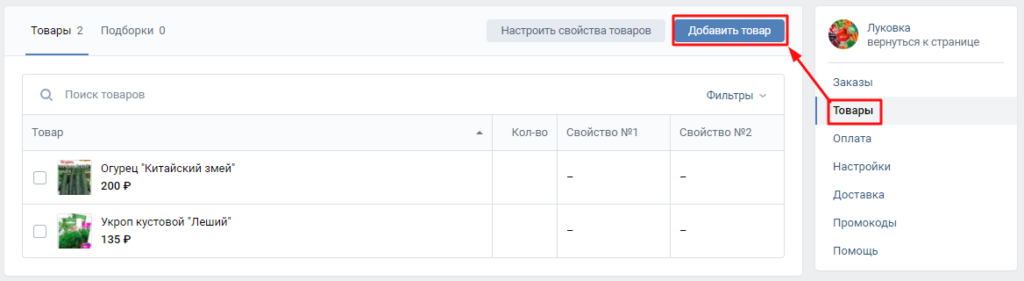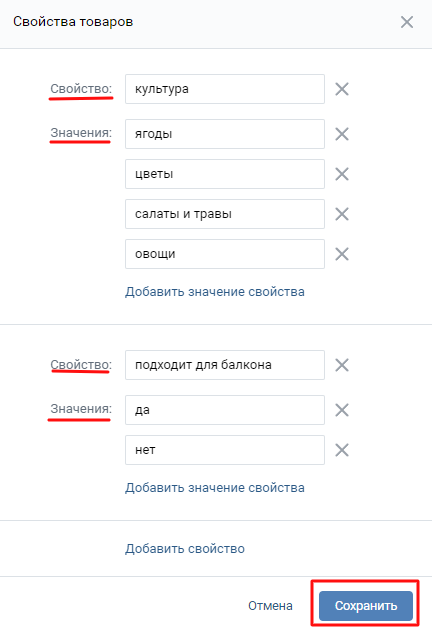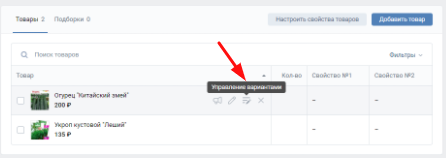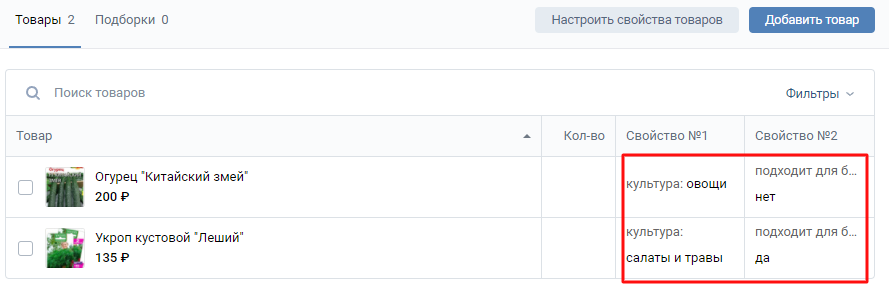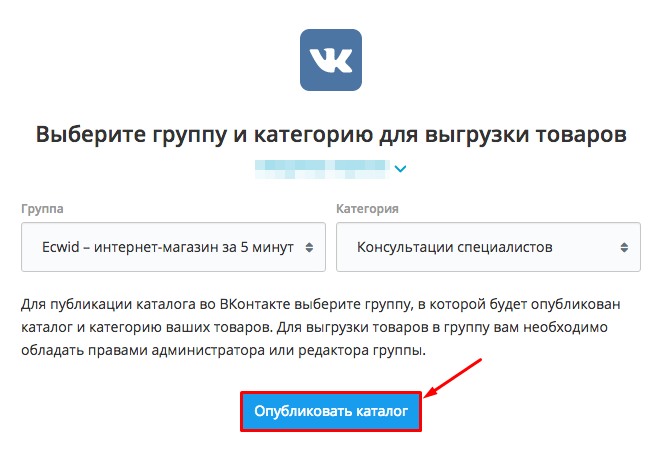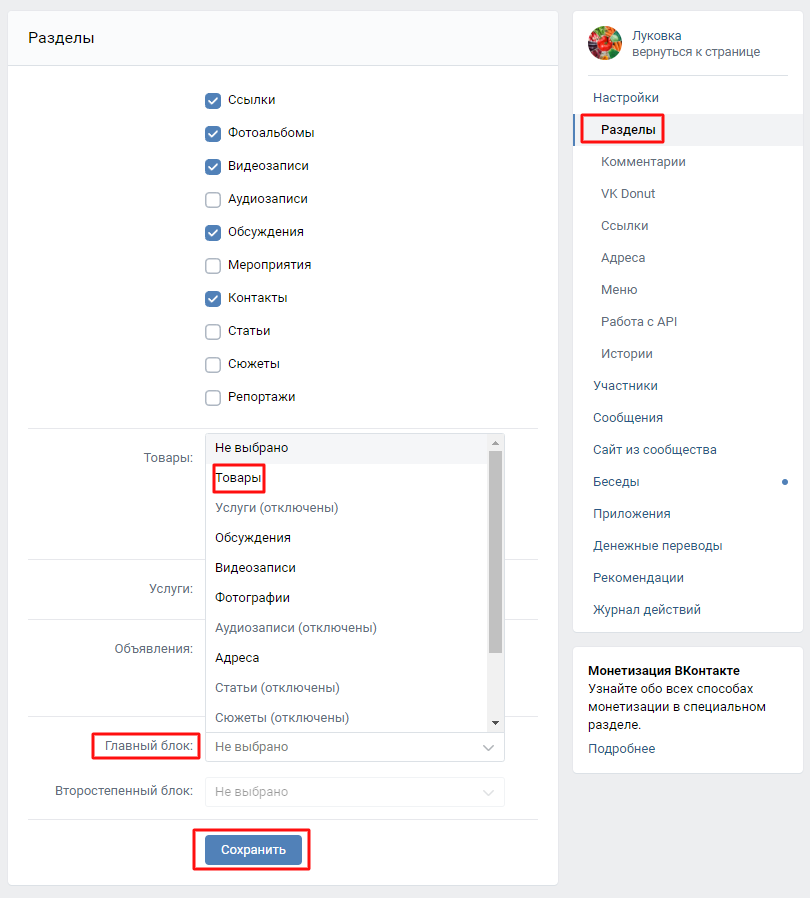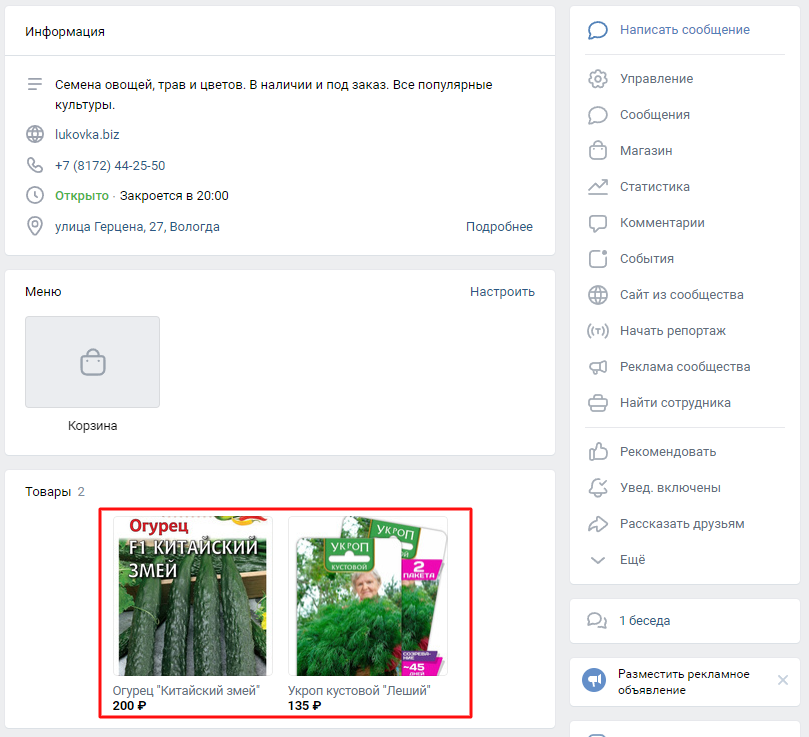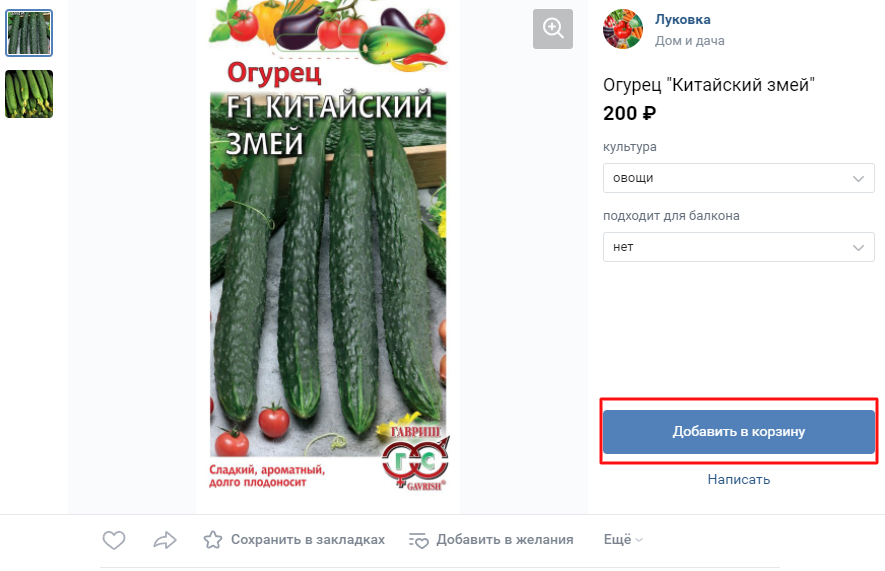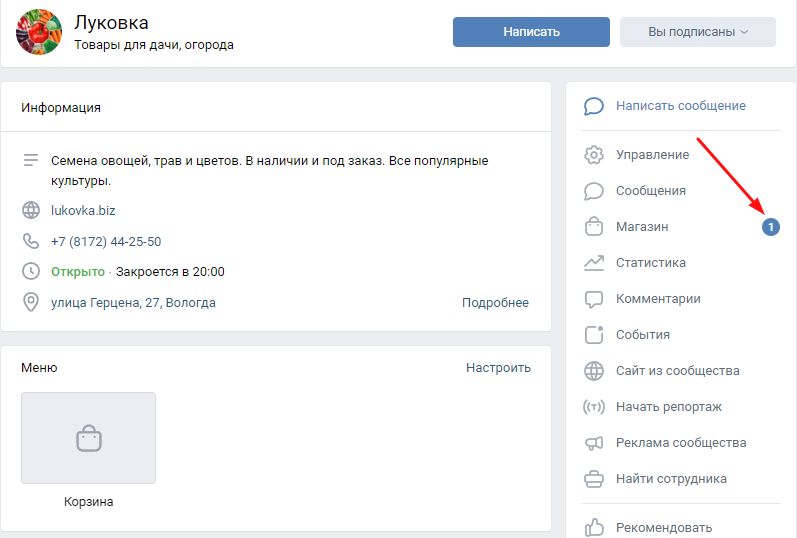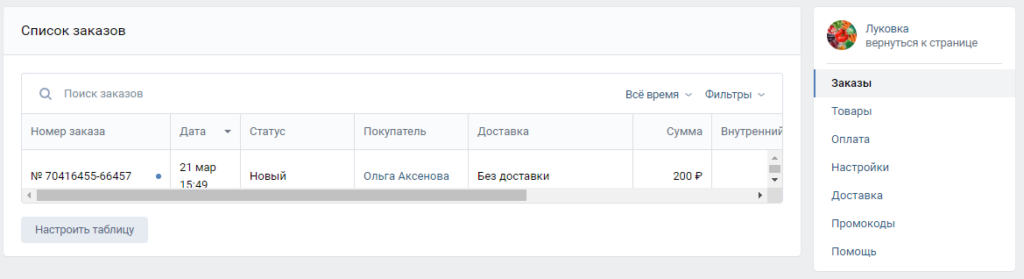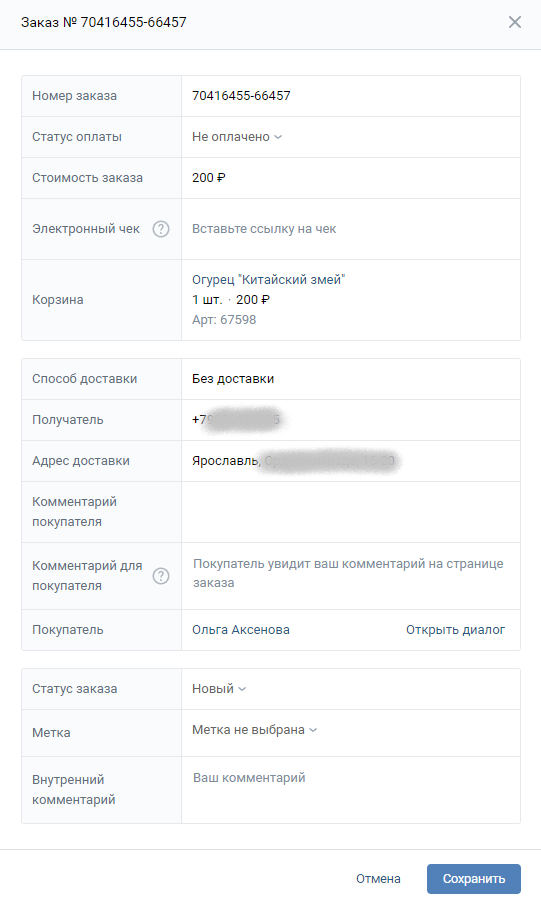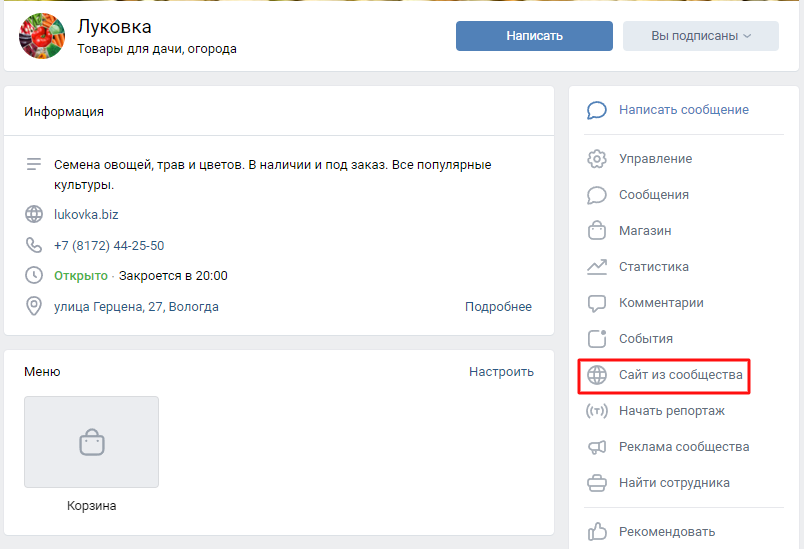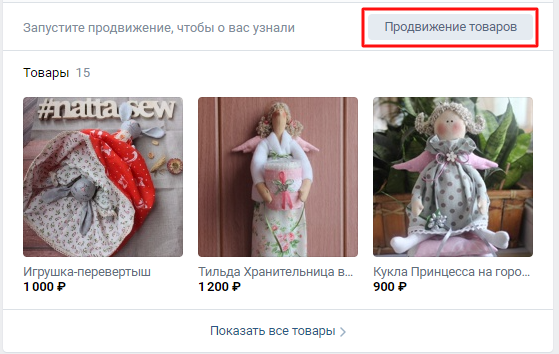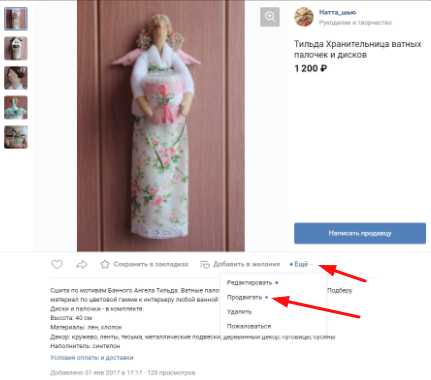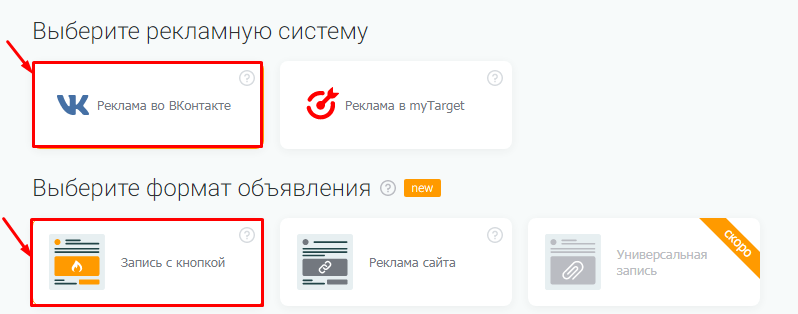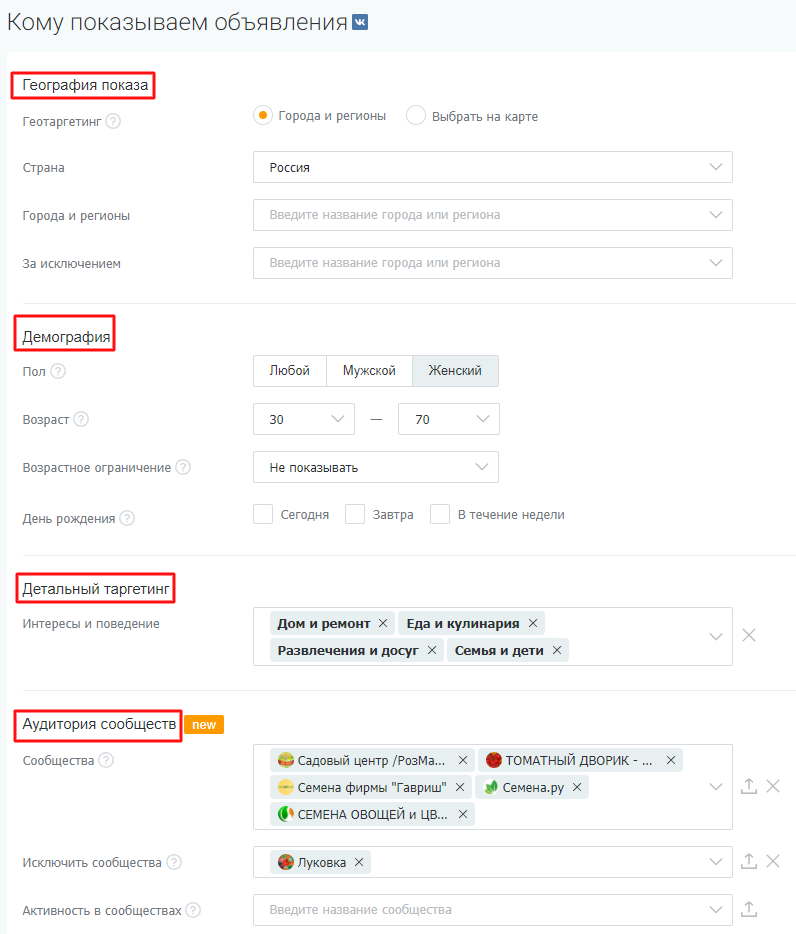Содержание:
- Создание интернет-магазина ВКонтакте
- Ведение интернет-магазина ВКонтакте
- Статистика интернет-магазина ВКонтакте
- Как раскрутить интернет-магазин в ВК
27 июня 2018 ВК запустила собственную платежную систему VK Pay. Пользователям дали возможность оплачивать товары и услуги внутри соцсети без комиссии. Для регистрации в системе нужно ввести паспортные данные и привязать карту.
До этого дня покупатель и продавец договаривались об оплате в личных сообщениях. Спустя год с небольшим…
Задача интернет-магазина в ВК – соединить покупателя и продавца. В этом гайде мы пошагово расскажем, как создать интернет-магазин ВКонтакте с нуля: от оформления до подбора сообществ для рекламы.
Для наглядности все рассмотрим на примере.
Исходные условия:
- Мы продаем мужскую одежду.
- Название магазина: UVALEN.
- Нет своего сайта.
- Доставка по всей России.
Если вы – новичок и хотите запустить интернет-магазин в ВК с нуля, можете прямо сейчас в соседней вкладке браузера открыть страницу создания сообщества во ВКонтакте и пройти этот путь вместе с нами.
Создание интернет-магазина ВКонтакте
Переходим на личной странице в раздел «Сообщества» → «Создать сообщество». Перед нами будет следующий выбор:
Далее будет предложено ввести название, тематику и сайт:
Ограничение по названию: 48 символов. Такую меру приняли, чтобы имена сообществ не превращались в набор из ключевых слов, но их не запрещено использовать в названии.
Что касается тематики, нас в первую очередь интересует категория «Товары, магазины», поскольку мы хотим создать интернет-магазин в ВК, а не паблик с котиками. Выбор подкатегории зависит от направления магазина. В нашем случае это «Одежда, обувь».
Нажимаем «Создать сообщество».
Значки с красной единичкой справа – это чат сообщества и сообщение от «ВКонтакте с авторами», которые появились автоматически.
Перейдем к тому, как настроить интернет-магазин в ВК.
Статус и описание
В обновленном сообществе ВК вы не найдете привычный статус под названием. Перейдем сразу к заполнению блока с описанием. Читатель, который его увидит, должен из текста понять следующее:
Кто вы?
Что предлагаете?
Почему стоит покупать у вас?
Текст описания может индексироваться поисковыми системами. Теоретически возможно привлекать потенциальных клиентов из Гугла или Яндекса. Поэтому стоит в текст описания интернет-магазина в ВК органично вписать ключевые слова.
Чтобы заполнить описание, перейдите в раздел «Управление сообществом».
Давайте посмотрим, как отображается описание в десктопной версии сайта и в мобильном приложении ВКонтакте:
В приложении пользователь не увидит описание, если не нажмет на «Подробная информация». В компьютерной версии описание интернет-магазина ВКонтакте скрывается под надписью «Еще», если оно более 100 символов, и отображается справа.
Описание – первый текст после названия, который увидят посетители. Посмотрим на пару примеров:
Адрес и номер телефона
Также, к группе ВК интернет-магазина можно привязать сайт, адрес и номер телефона. Посмотрим, как это сделать.
Номер телефона отображается в виде активной ссылки. Телефон пользователя предложит приложение для совершения звонка. По поводу адреса. Пользователь увидит не только местоположение вашего магазина, но и время работы. Добавление осуществляется в три шага:
Как стал выглядеть блок с контактными данными интернет-магазина в ВК:
Все эти элементы отображаются в десктопной версии и мобильном приложении ВКонтакте. Если посетитель захочет увидеть местоположение магазина на карте, он может кликнуть по карте или по адресу (в мобильном приложении):
В этом окне пользователь видит полный график работы, расположение на карте, номер телефона и комментарий, который мы внесли на третьем шаге внесения адреса. Благодаря этому пользователь узнает, как с вами связаться, когда вы работаете и где вас найти.
Короткий адрес
Перейдем от редактирования реального адреса к виртуальному. У нас сейчас он выглядит так:
Чтобы настроить сокращенный адрес, нажимаем на кнопку управления на главной странице сообщества, нас переносит на страницу основных настроек, находим строку «Адрес:» и задаем нужное название:
Короткий адрес интернет-магазина одежды ВК можно размещать на визитках, промо, создавать аккаунты в других соцсетях или мессенджерах с таким же адресом, чтобы пользователям легко было вас найти.
Под полем создания адреса есть вот эта надпись:
Только когда у вас появится короткий адрес интернет-магазина ВКонтакте, вы сможете получить макеты наклеек для печати. Вот что мы увидим при нажатии на ссылку «здесь»:
Макеты создаются автоматически, их можно скачать. По сути это один из микроинструментов для офлайн-продвижения.
Итак, мы уже знаем как открыть интернет-магазин ВКонтакте. Теперь пора приступить к оформлению.
Аватар и обложка
Аватар находится в левой части сообщества и выполняет роль картинки профиля интернет-магазина ВКонтакте. Он отображается при ответе на комментарии и при публикациях. Подписчики увидят аватар в списке своих сообществ.
Как он загружается:
Далее нам сразу же предлагают сделать миниатюру:
С аватаром разобрались, переходим к обложке. Это важный пункт в оформлении интернет-магазина в ВК и главный визуальный элемент шапки. Обложка бывает двух видов: главная и живая. Первая – одно изображение, вторая – до 5 изображений или видео, которые видны только в мобильной версии.
Как поставить главную обложку. Переходим на первую страницу раздела «Управление» – мы там уже были, нажимаем «Добавить» в пункте «Обложка сообщества». Или кликаем «Изменить обложку» справа вверху на самой обложке сообщества.
Тут есть важный момент. Нужно учесть, что небольшая часть обложки будет скрыта за аватаром, а сама обложка в мобильной версии будет показана в миниатюре. Продумайте, как оформить интернет-магазин в ВК, – учитывайте разрешение разных устройств, например, при размещении УТП на обложке сообщества.
Требования к фотографиям или видео для живой обложки:
- разрешение 1080 × 1920;
- размер файла – до 20 МБ;
- длительность – до 30 с;
- видеокодек – H.264;
- аудиокодек – ААС.
Эффект «Фотографии в движении» означает, что при показе обложки изображения будут плавно увеличиваться. Если используются изображения с текстом, лучше отключить опцию.
Что показывать на обложках? УТП, фотографии товаров, анонсы новых акций. Все, чем вы можете зацепить внимание посетителя. Напомню, ее увидят в первую очередь. Учтите это при создании интернет-магазина ВКонтакте.
В качестве примера посмотрим, как УТП может быть вынесено на обложку:
О том, как оформить сообщество, чтобы оно производило впечатление с первого взгляда, читайте в статье «Как сделать привлекательную обложку для группы в ВК».
Итак, мы поработали с внешним видом и внесли контактные данные, чтобы открыть интернет-магазин ВК. Пора загружать товары и рекламироваться? Пока еще рано. Давайте погрузимся глубже в настройки.
Верификация
Что такое верификация и зачем это интернет-магазину ВКонтакте? Верификация подтверждает, что сообщество официальное и ему можно доверять. Смысл в том, что верифицированные группы и паблики первыми появляются при поиске сообществ, записи могут попадать в ленты рекомендаций. А это уже дает органический трафик.
ВКонтакте выставляет следующие требования для права подать заявку на верификацию:
При проверке будут оценивать периодичность и качество публикаций.
Как создать интернет-магазин ВКонтакте и подать заявку на верификацию? Идем по пути «Управление» → «Настройки»:
Поэтому с самого начала нацеливайтесь качественно сделать интернет-магазин в ВК и добросовестно вести сообщество. Спустя три месяца и 100 подписчиков можно будет подать заявку.
Ее одобрение принесет свои плоды – увеличенный охват приведет потенциальных покупателей, вы сможете сделать их реальными.
Верифицированный интернет-магазин получает синюю галочку рядом с названием:
Интересный факт. Раньше верификацию выдавали только известным личностям и брендам. Сейчас смысл поменялся. Верификация показывает, что сообщество ведут настоящие представители. В чем глобальный смысл – нужно создать интернет-магазин ВКонтакте так, чтобы без проблем пройти верификацию.
Кнопка действия
ВКонтакте позволяет под обложкой задать кнопку с определенным действием – дополнительная точка контакта с посетителями:
Для примера давайте настроим кнопку действия для звонков по телефону и посмотрим, какие изменения произойдут:
Кстати, можно настроить прием звонков прямо внутри ВКонтакте. Надо будет задать администратора:
В его настройках приватности должно стоять «Звонить могут все пользователи», иначе назначить не получится.
Разделы в «Настройках»
Пункт «Разделы» в настройках. Здесь мы задаем виды контента, которые будут доступны посетителям:
Как разделы могут пригодиться для интернет-магазина в ВК:
- «Ссылки» – можно указать ссылку на основной сайт или официальные аккаунты в других соцсетях.
- «Фотоальбомы» – например, вы устроили фотоконкурс среди подписчиков и результаты выкладываете в отдельный альбом.
- «Видеозаписи» – видеообзоры ваших товаров. Если выкладываете видео на YouTube, можно импортировать в виде ссылок.
- «Аудиозаписи» – позволяет делиться музыкой с подписчиками.
- «Обсуждения» – дальний потомок тредов на форумах. Обсуждение в интернет-магазине в ВК с названием «Отзывы» – одно из самых распространенных применений раздела. Кладезь обратной связи.
- «Мероприятия» – если от имени интернет-магазина проводятся офлайн-мероприятия, можно задать их отображение в основной группе.
- «Контакты» – раздел, в котором пользователь может увидеть, к кому обращаться по разным вопросам. Например, один отвечает за доставку, второй – на жалобы. Внести в этот раздел можно только тех, кто подписан на сообщество. Максимальное количество контактов в разделе – 30 шт.
- «Статьи» – лонгриды. Для интернет-магазина в ВК может пригодиться в том случае, если продаваемые товары требуют полноценных текстовых обзоров.
- «Сюжеты» – раздел, появившийся в 2022 году. Работает по аналогии с Актуальным в Инстаграме**. Вы можете создавать серии Историй ВК, в которых отвечаете на частые вопросы, например, сохранять и объединять их для пользователей в отдельные альбомы. В сюжете может быть от 1 до 20 вечных сторис.
- «Репортажи» – сервис для текстовых трансляций. Это короткие сообщения до 500 символов в отдельной ленте для обсуждения событий в реальном времени. Планируется, что читать репортажи смогут все пользователи интернета – даже не состоящие в сообществе и не авторизованные в ВК. Это позволит охватить больше новой аудитории.
*Соцсеть признана экстремистской и запрещена в России.
Наполнение подключенных разделов доступно прямо на главной странице сообщества:
Посмотрим, как создать интернет-магазин в ВК и реализовать разделы, на примере действующего магазина:
Разделы «Ссылки» и «Контакты» спрятаны в «Подробной Информации», где описание. Содержание «Обсуждений», «Музыки» и других разделов показывается по клику на соответствующую вкладку.
Также в пункте «Разделы» мы можем задать главный и второстепенный блоки, которые будут показываться после описания сообщества:
Настройка комментариев
Комментарии и взаимодействие с ними помогают сообществу, в нашем случае интернет-магазину в ВК, развиваться. Бывает такое, что в комментарии содержат спам, рекламу или вовсе что-то нецензурное. Мы можем повлиять на их количество:
Фильтр нецензурных выражений ВКонтакте помогает отсечь ненормативную лексику, а фильтр по ключевым словам задает сам администратор. Если в комментарии пользователя встречаются подобные выражения, он не сможет его отправить.
Назначение ролей участников сообщества ВКонтакте
ВКонтакте позволяет управлять ролями участников сообщества. Для редактирования нужно пройти по пути «Управление» → «Участники»:
Если мы нажмем на «Назначить руководителем», то увидим следующие роли:
Описанный выше функционал помогает при ведении сообщества интернет-магазина в ВК разделять ответственность и полномочия, если все не ведется единолично.
Здесь же мы можем временно или навсегда ограничить доступ нежелательным пользователям с помощью функции «Черный список»:
Если вы решили открыть интернет-магазин ВК и качественно его вести, будьте готовы к различным троллям и хейтерам. Благодаря этому разделу вы сможете ограничивать их появление в комментариях сообщества.
Меню сообщества интернет-магазина в ВК
В сообществе ВКонтакте можно создать меню из важных ссылок, оно будет показываться между обложкой и первым главным блоком. Полностью отображается в мобильной и десктопной версиях:
Давайте посмотрим, как оно создается. Идем по пути «Управление» → «Настройки» → «Меню»:
Здесь можно меня название ссылок, добавлять обложку – максимальный размер 376 x 256 px. В строку «Ссылка» система позволяет добавить ссылку на внутренние приложения, обсуждения, статьи, внутренние страницы ВКонтакте. Запрещено добавлять внешние сайты и вики-страницы.
Лайфхак для новичков. Вы можете даже без статистики измерять количество переходов по ссылкам в меню. Для этого исходную ссылку сократите через vk.cc – и вы на странице сервиса сможете увидеть количество переходов.
Работа с API
Поскольку мы новички, то расскажем буквально в двух словах. Очень просто – API работает с данными ВКонтакте. API позволяет мониторить события в сообществе, создавать чат-ботов, добавлять товары, виджеты на сайт и многое другое.
Посмотрим, как это выглядит в настройках сообщества:
Например, Callback API уведомляет о событиях, которые произошли в сообществе. Типы событий задаются вручную:
Для функционирования Callback API необходим адрес сервера, на который будут приходить уведомления. Конечно, не у всех он есть, но можно воспользоваться готовым ботом, который будет присылать уведомления в личные сообщения.
Long Poll API позволяет работать с событиями в реальном времени и без получения уведомлений.
Как может пригодиться при работе с интернет-магазином ВКонтакте в 2022? Вы можете следить за действиями участников и администраторов сообщества.
Сообщения сообщества интернет-магазина в ВК
«Сообщения Сообщества» нужны для прямого общения с посетителями. Кнопка для диалога появится на обложке. Как это настроить:
На сообщения могут отвечать: владелец, администраторы и редакторы. Их список настраивается в пункте «Участники».
«Разрешить использование виджета» означает, что вы можете вынести виджет «Сообщений сообщества» прямо на свой сайт.
Чем полезны открытые сообщения. Например, пользователь написал вам вопрос по товару. В ходе общения вы можете допродать что-то дополнительно или получить ценную обратную связь по продукту.
Кстати, уведомления о новых сообщениях сообщества можно получать на личную страницу ВКонтакте.
В сообщениях сообщества можно выставлять цветные метки и использовать их для управления коммуникацией.
Метка – знак, который мы вешаем на собеседника. Как она добавляется?
Нажимаем на «Управление метками» и задаем название:
Теперь эта метка будет высвечиваться в сообщениях:
Метки и комментарии к диалогам упрощают взаимодействие с входящими обращениями. Особенно удобно, когда на сообщения посетителей отвечают несколько руководителей сообщества.
Подключение чат-бота
Общение с посетителями возможно организовать и без живого участия – с помощью чат-бота. Например, сервис robochat.io позволяет создавать его в простом конструкторе. Можно задавать различные реакции в зависимости от действия пользователя:
Чат-бот, в отличие от нас с вами, не устает от общения и может круглосуточно работать над воронкой продаж. Вот пример конструктора ответа на сообщение с товаром:
Правила ВКонтакте запрещают программировать ботов на просьбы подписки, лайков и репостов.
Для групп в ВК рекомендуем использовать удобный умный чат-бот Senler. В нем можно делать целевые рассылки, настраивать персонализированные автоматические ответы в сообщениях, создавать уникальные виджеты под свою аудиторию, отслеживать статистику роста участников подписок.
Если нужно научиться настраивать и использовать чат-боты и рассылки, приходите на 14-дневный практический курс «Рассылки, чат-боты и автоворонки ВКонтакте» от SMM.school. Там научитесь автоматизировать работу с помощью Senler, запускать рассылки, прогревать и продавать во ВКонтакте. Это самое актуальное руководство по автоматическим инструментам для продвижения бизнеса в ВК на данный момент.
Настройка виджетов сообщества
Приложения и виджеты помогают расширить функционал интернет-магазина ВКонтакте в 2022. Они могут собирать заявки, начинать общение с посетителями прямо с главной страницы, делать рассылки и даже собирать своих чат-ботов.
Вот как выглядит предлагаемый список в настройках:
Давайте для примера решим прикладную задачу для интернет-магазина с товарами ВКонтакте – создадим персонализированное сообщение для нового посетителя и расскажем про скидку в 20 % на первую покупку.
Переходим в список приложений:
В настройках меню ставим видимость для всех.
Затем переходим на главную страницу сообщества, нажимаем на обложку приложения, выбираем формат и редактируем виджет:
Настроим ссылку для кнопки:
Виджет будет полностью отображаться в мобильной и десктопной версии ВКонтакте:
Чем полезен такой виджет для интернет-магазина в ВК? Мы можем стимулировать человека к покупке. Прямо с первого визита.
Подробнее о приложениях в сообществах мы писали в статье «16 приложений для сообществ в ВК: конверсия, фан, комьюнити».
Работа с товарами ВКонтакте
В настройках мы можем поставить базовые или расширенные товары :
В базовом функционале доступны только витрина и карточки товаров. При работе с расширенными товарами даже не потребуются свой сайт и сторонняя CRM. При выборе расширенных товаров к сообществу подключается приложение «Магазин», оно доступно в основном меню главной страницы (при базовых оно не отображается):
В приложении «Магазин» можно отслеживать статус заказов, загружать и сортировать товары, выбирать валюту и настраивать доставку.
Таблица с заказами настраивается следующим образом:
Информация о статусе заказа также отображается в оповещениях покупателя. То есть вы можете искать заказы по покупателю, сумме покупки и индивидуальному номеру. Каждому заказу назначается трек-номер, по которому можно отследить доставку. Данные таблицы заказов можно экспортировать, что позволяет проводить аналитику.
В разделе товаров мы можем создавать подборки и задавать свойства:
Итак, давайте создадим подборку из 2-х товаров в рамках создания интернет-магазина ВКонтакте.
Сперва создаем подборку:
Теперь добавляем наш товар:
Уделяйте максимальное внимание описанию и фотографиям. Раскрывайте перед читателем продукт визуально, потому что фото занимает большую части карточки товара.
Вот еще данные, которые необходимо указать в карточке для добавления товара:
Тут есть отличный инструмент, если нужно показать снижение цены, акцию или просто привлечь покупателя скидкой:
Указываем подборку и сопутствующие товары:
Посмотрим как, отображается наш товар на главной странице:
На странице редактирования товара мы можем задать свойства, которые указали ранее, через опцию «Управления вариантами»:
То есть, мы можем задать несколько вариантов одного товара через ту же опцию «Управления вариантами»:
В карточке товара посетителю покажут свойства, которые мы отметили:
Автоматизировать выгрузку товаров возможно c помощью API.
ВКонтакте обновил карточки товаров. Теперь при просмотре пользователю предлагаются похожие товары от сообщества:
Вот так выглядит корзина с добавленным товаром:
Что касается доставки, то ВКонтакте предлагает следующие способы:
- Самовывоз.
- Boxberry.
- CDEK – с ними можно начать работу без договора, автоматически рассчитывается стоимость.
- Почтой внутри страны или в другие государства.
- Курьером.
Ведение интернет-магазина ВКонтакте
Во ВКонтакте установлены лимиты на количество ежедневных постов от имени сообщества в сутки. Сейчас – 50 публикаций в день. То есть, старинный способ постоянного мелькания в ленте постов с одинаковым посылом «Купи!», скорее всего, не даст желаемого результата.
К постам можно прикреплять картинки, видео, аудио, гифки, опросы, карточки товаров. Тут обширное поле для фантазии.
Цель ведения и продвижения интернет-магазина ВК – в получении продаж за счет контента. Какие типы контента и постов возможно использовать для ведения коммерческого сообщества:
- Познавательные посты о продукте
- Отзывы покупателей
- Подборки товаров
- Обучающие записи о продуктах
- Ответы на комментарии
- Сравнение продуктов
- Видео о производстве продукта
- Интервью сотрудников или смежных специалистов
- Продающие посты
- Тематические карточки
- Реакция на инфоповоды
- Посты-опросы
- Полезные советы
- Посты с юмором
- Конкурсы и розыгрыши
Для наглядности посмотрим в действующих интернет-магазинах в ВК примеры постов разных форматов:
Это всего лишь несколько примеров. Вы можете сгенерировать множество вариантов для своего интернет-магазина с товарами во ВКонтакте. Главное – экспериментировать и нащупать то, что будет приятно видеть вашим подписчикам. Отклик вы увидите в виде цифр в статистике сообщества.
О том, как работать с контентом, чтобы аудитория реагировала, рассказываем в статье «Как сделать контент ВК более заметным и интересным для подписчиков: 13 правил».
Статистика интернет-магазина ВКонтакте
Кнопка перехода в статистику находится на главной странице сообщества. Первым делом мы увидим основные метрики:
Все основные метрики вынесены на главную страницу статистики: посещаемость, контакты с пользователями и полезные действия.
Более развернутые данные можно рассмотреть в других вкладках:
Пройдемся по каждому пункту и узнаем какую информацию сможем получить:
Охват. Показывает, сколько людей увидели посты на стене сообщества и в ленте новостей:
- Охват подписчиков – сколько подписчиков увидели посты сообщества.
- Виральный охват – количество пользователей, которые увидели пост и не состоят в сообществе.
- Рекламный охват – сколько пользователей увидели посты сообщества за счет рекламы.
- Полный охват – сумма всех охватов.
Посещаемость. В статистике посещаемости показывается количество уникальных посетителей и общее количество просмотров:
В этом же разделе есть графики с динамикой подписавшихся и отписавшихся участников:
Ниже находится график посещаемости разделов сообщества:
В вкладках «Охват» и «Посещаемость» также есть статистика по полу и возрасту аудитории, устройствам и источникам трафика. Активность показывает, как пользователи лайкают, репостят, скрывают из новостей, комментируют.
Активность. Тут мы можем увидеть, сколько пользователи оставили лайков и комментариев, как делились записями:
И здесь же показываются клики по ссылкам из верхнего блока сообщества:
Сообщения сообщества. В данном разделе считаются отправленные и полученные сообщения. Также показывается, сколько людей нам писали за определенный период, разделяются новые и существующие контакты:
Записи. Здесь показаны данные по каждому посту:
Отчеты. Крайняя вкладка в статистике. Здесь основные показатели по неделям и еженедельные отчеты в виде дашбордов:
По клику на отчет открывается дашборд, в котором можно посмотреть более подробные данные:
- основные показатели в сравнении с предыдущей неделей;
- портрет подписчиков – география, пол и возраст, источники переходов;
- интересы подписчиков.
Еженедельные отчеты – относительно новое обновление во ВКонтакте. Если у вас нет последних двух вкладок, не переживайте, просто для них еще нет статистики. Они появятся вместе с данными за прошедшие периоды.
Внутри ВКонтакте вы можете отслеживать много внутренних параметров и их изменения. Еще один наглядный и удобный способ – использовать сервис DataFan внутри SMMplanner. Он будет отображать статистику сообщества в готовом отчете и автоматически обновлять данные.
Подробнее о том, как эффективно работать со статистикой по рекламе, читайте в статье «Как собирать и правильно анализировать статистику по таргету ВК».
Как раскрутить интернет-магазин в ВК
На этом моменте мы уже знаем, как сделать интернет-магазин ВКонтакте и что публиковать. Нужно не только делать хорошие посты – важно, чтобы их увидели нужные нам люди, целевая аудитория. В таком случае нам нужно рекламироваться.
Какие способы рекламы интернет-магазина с товарами ВКонтакте существуют:
- Таргетированная реклама – запуск объявлений через рекламный кабинет ВК.
- Покупка постов в сообществах – «посевы».
- Взаимопиар – обмен постами с другим сообществом.
Пройдемся по всем пунктам, список не ограничивается этими видами продвижения интернет-магазина обуви или других товаров в ВК.
Таргетированная реклама интернет-магазина ВКонтакте в 2022
Основная идея таргетированной рекламы заключается в том, что вы создаете рекламное объявление и определяете, кому его показывать.
В рекламном кабинете ВКонтакте можно выбирать формат объявления и интересы аудитории – от подписок на сообщества до любимых исполнителей. Также задается вид открутки бюджета: за 1000 показов объявления или клики – только переходы.
В рекламный кабинет можно подгрузить собранные базы пользователей для ретаргетинга и даже задать ключевые слова – например, вы можете настроить показы объявлений только тем людям, которые вводили фразу «купить велосипед Спб» на всех сервисах Мэйл.ру за последний месяц.
Можно задать в списке сообществ группы и паблики конкурентов. Тогда объявление будет показано только их подписчикам.
Это только малая часть возможностей. А вот как в реальности выглядит рекламный кабинет:
Обзор рекламного кабинета найдете в статье «Как настроить таргетинг ВКонтакте – инструкция для новичков».
Раз мы решили создать интернет-магазин ВКонтакте, давайте на практическом примере рассмотрим один из методов настройки рекламного объявления. Допустим, мы знаем свою целевую аудиторию, давайте найдем сообщества, где она находится. В Pepper.Ninja есть функция «Кто мой клиент»:
С помощью парсера вы получите список сообществ с потенциальными клиентами. И его вы можете использовать для настройки таргетированной рекламы:
Вашу рекламную запись увидят подписчики сообществ, где находится целевая аудитория. Как еще можно собирать аудиторию для таргета ВК, читайте в статье «Как собрать аудиторию для таргета ВКонтакте парсером, виджетом и пикселем».
Можно научиться настраивать таргетированную рекламу методом тыка, проб и ошибок. Без потери бюджета вряд ли получится это сделать, поэтому запишитесь на бесплатный курс по таргету в ВКонтакте. Вас ждут 30 видеоуроков и понятное изложение. В ходе изучения теории на практике вы можете работать со своим интернет-магазином.
Посев и взаимопиар для продвижения интернет-магазина ВКонтакте
Посев – когда наше рекламное объявление публикуется в пабликах и группах, где есть целевая аудитория. Можно вручную заниматься их поиском, договариваться с админами, проводить каждому оплату и замерять эффективность.
ВКонтакте для посевов предлагает воспользоваться их собственной маркет-платформой:
После создания и проверки объявления открывается доступ к выбору площадок для рекламы. Единственный минус заключается в том, что система сама подбирает площадки для размещения под бюджет и заданные условия. Конечно, их можно исключить.
Взаимопиар – вы находите сообщество или паблик, с которым у вас примерно одинаковые показатели по подписчикам, охватам и активности. В таком случае вы просто безвозмездно публикуете записи друг друга.
В заключение
Итак, из этой статьи вы узнали, как сделать интернет-магазин ВКонтакте с нуля.
Соцсеть дает все возможности для создания собственного магазина и мотивирует владельцев качественно вести сообщества. Здесь уже есть готовая инфраструктура – от редактирования товаров, их количества и размеров до настройки доставки. Даже управление небольшим интернет-магазином здесь – командная работа с четко поделенной ответственностью.
Желаю удачи!
Статья обновлена. Первая публикация: 3 ноября 2020 года
#статьи
- 8 авг 2022
-
0
Магазин во «ВКонтакте»: большое руководство. От добавления товаров до продвижения
Всё, что нужно знать о магазине в соцсети: настраиваем доставку и оплату, добавляем промокоды, а если нужно — импортируем товары с другого сайта.
Фото: Athena Pictures / Getty Images
Редактор Skillbox Media. Пишет о бизнесе и маркетинге вместе с экспертами.
Маркетолог, SMM-директор в ST Agency.
Сайт
Почему стоит продавать товары во «ВКонтакте»? Какие в этой соцсети возможности для бизнеса? В этом материале расскажем, как создать магазин во «ВКонтакте» с нуля: от загрузки товаров до настройки доставки для покупателей.
- Особенности и преимущества магазина «ВКонтакте»
- Каким магазинам подойдёт базовый режим, а каким — расширенный
- Создаём магазин в базовом и в расширенном режиме
- Оформляем карточку товара в базовом и в расширенном режиме
- Как создать подборку товаров для рекламы
- Как настроить оплату и доставку
- Как работают промокоды
- Как обрабатывать заказы по простому алгоритму
- Что такое автопродвижение товаров
- Как выгрузить товары с другого сайта и какие ещё есть возможности для автоматизации
«ВКонтакте» даёт несколько преимуществ в сравнении с другими платформами. Перечислим их.
- Во «ВКонтакте» можно получить больше отложенных конверсий. Даже если пользователи не совершат покупку сразу, они могут подписаться на ваш магазин и следить за новостями и акциями. Так они не забудут о вас и смогут купить понравившиеся товары позже.
- У магазина внутри «ВКонтакте» выше LTV. Покупатели будут регулярно видеть ваши посты в ленте «ВКонтакте» — без спама, характерного для SMS и электронной почты. Можно рассчитывать, что подписчики будут чаще совершать спонтанные покупки и из разовых клиентов превратятся в постоянных.
- Лёгкая настройка продвижения товаров. Вы можете сделать всё автоматически: для этого есть функция автопродвижения, о ней мы расскажем далее в статье.
Во «ВКонтакте» можно легко настроить оповещения, систему оплаты и доставки. - Корзина с напоминанием. Если пользователь добавил товары в корзину, но не оформил заказ, соцсеть напомнит ему об этом.
- Несколько вариантов доставки. Клиенты смогут забрать заказ самостоятельно или выбрать подходящий способ доставки: курьер, почта или самовывоз из пункта выдачи СДЭК или Boxberry.
- Оплата на личный или расчётный счёт. Доступно несколько вариантов оплаты: при получении, онлайн в VK Pay или на расчётный счёт. Можно подключить кассу и пробивать чеки.
Платформа позволяет создавать магазины в двух режимах. Они различаются функциональностью, в них разные настройки оплаты. В базовом вы будете обрабатывать заказы, принимать оплату и оформлять доставку вручную. Расширенный режим позволяет сделать автоматическими практически все процессы — от оплаты до подсчёта остатка товаров и передачи данных в CRM напрямую из «ВКонтакте».
В базовом режиме магазин — это витрина товаров с фото и описаниями. Для заказа клиенту нужно будет написать вам, а вам — ответить, оформить и принять оплату вручную.
Базовый режим подходит, если магазин не рассчитан на большое количество заказов. Например, если у вас не более 3–5 покупателей в день, вы обрабатываете заказы самостоятельно и не планируете значительно расширяться. В остальных случаях стоит выбирать расширенный режим.
Обучение в Skillbox
- Курс «Продвижение ВКонтакте» — для маркетологов и владельцев малого бизнеса. Поможет сделать эту социальную сеть прибыльным каналом продаж
- Профессия «Специалист по продвижению ВКонтакте» — для тех, кто хочет стартовать в SMM и превратить «ВКонтакте» в стабильный источник дохода
Чтобы подключить магазин, зайдите в ваше сообщество и выберите «Управление» в меню справа, после этого зайдите в подменю «Разделы». В пункте «Товары» нажмите на «Отключены» и выберите нужный режим.
Вот как выглядят настройки магазина в базовом режиме:
Скриншот: «ВКонтакте» / Skillbox Media
Можно выбрать регионы доставки, валюту и кнопку для связи. Можно настроить кнопку «Написать продавцу» или «Позвонить продавцу».
В случае с «Написать продавцу» сообщения будут попадать в сообщество или в личные сообщения администратору — это можно выбрать. По моему опыту, лучше выбирать сообщения сообщества. Тогда позже вы сможете настроить рассылку пользователям, которые когда-либо к вам обращались.
Вот как будет выглядеть карточка товара для покупателя, если выбрать «Написать продавцу»:
Скриншот: «ВКонтакте» / Skillbox Media
А так будет выглядеть сообщение, которое вы получите от нового покупателя:
Скриншот: «ВКонтакте» / Skillbox Media
Обратите внимание на верхнюю часть чата: каждому покупателю можно присвоить метку и комментарий. Вы можете сохранить здесь телефон и адрес клиента, поставить метку о том, что заказ уже отправлен, и указать другие важные данные. Эти значения всегда на виду: это удобно, если вы общаетесь с клиентами прямо на платформе и у вас нет CRM-системы.
Скриншот: «ВКонтакте» / Skillbox Media
Если выбираете кнопку «Позвонить», можно указать рабочие часы, чтобы вас не беспокоили в другое время. Не стоит выбирать эту опцию, если у вас нет CRM-системы, которая зарегистрирует контакты клиента. В этом случае вашим вариантом остаётся кнопка «Написать».
Ещё один вариант кнопки — ссылка на товар во внешнем интернет-магазине. Но если у вас есть уже готовый интернет-магазин на других платформах, выбирайте расширенный режим — в нём можно синхронизировать площадки. О расширенном режиме мы поговорим в следующем разделе.
В пункте «Главный блок» не забудьте выбрать «Товары», чтобы они отображались на главной странице прямо под описанием.
Чтобы создать карточку, перейдите в раздел товаров и нажмите «Добавить товар».
Скриншот: «ВКонтакте» / Skillbox Media
В меню добавления товара всё интуитивно понятно: есть название, артикул, описание, цена и габариты. Такие свойства, как цвет, материал, размер, страна-производитель или назначение товара, можно добавить в описание. В расширенном режиме их можно отнести в отдельные свойства.
Скриншот: «ВКонтакте» / Skillbox Media
Дадим пару рекомендаций:
- Название товара должно точно передавать его суть. Если ваш крем для рук называется «Бархат», пишите название полностью: «Крем для рук „Бархат“». Аналогично: «Набор посуды „Жар-птица“», а не просто «Жар-птица». Так пользователи смогут найти ваш товар через поиск по всей соцсети в разделе «Маркет».
- Указывайте старые и новые цены. Если вы снизили цену на время распродажи, старая цена будет зачёркнута и пользователи обратят внимание на акцию.
Вот так будет выглядеть поиск в «Маркете» во «ВКонтакте» по ключевому слову «эфирное масло»:
Скриншот: «ВКонтакте» / Skillbox Media
Подборки товаров удобны для пользователей и пригодятся для автопродвижения товаров в расширенном режиме. Можно сделать подборку продуктов, которые участвуют в акции, или объединить товары по специфике и назначению. Подборки можно прикреплять к постам сообщества.
Перейдите в меню «Магазин» → «Товары» → «Подборки»:
Скриншот: «ВКонтакте» / Skillbox Media
В правом углу вы увидите кнопку «Создать подборку». Нажмите на неё, и попадёте в окно создания подборки.
Скриншот: «ВКонтакте» / Skillbox Media
Впишите название подборки, отражающее её суть, и загрузите обложку размером не менее 1280×720 px.
По умолчанию подборки располагаются на витрине магазина над всеми товарами.
Скриншот: «ВКонтакте» / Skillbox Media
Во «ВКонтакте» есть несколько видов подборок.
Основная подборка сообщества. Если поставить этот флажок, товары подборки будут всегда видны первыми на вашей странице.
Скриншот: «ВКонтакте» / Skillbox Media
Скрытая подборка сообщества. Установите этот флажок, если не хотите, чтобы подборка отображалась на витрине. Это может понадобиться, когда вы создаёте подборку для автопродвижения в расширенном режиме.
Чтобы редактировать уже созданные подборки, зайдите в «Магазин» → «Товары» → «Подборки» → «Редактировать подборку».
Скриншот: «ВКонтакте» / Skillbox Media
Здесь вы можете:
- добавить или убрать товары из подборки;
- ещё раз нажать «Редактировать» и перейти в основные настройки, чтобы поменять название или обложку и сделать подборку основной или скрытой.
Скриншот: «ВКонтакте» / Skillbox Media
Расширенный режим — это формат полноценного интернет-магазина. Здесь пользователь может собрать корзину товаров, выбрать формат доставки, указать адрес, оплатить заказ прямо на платформе «ВКонтакте» и получать автоматические оповещения о доставке. Вам останется только упаковать и отправить товары.
Как только вы выберете в настройках расширенный режим, в главном меню появится раздел «Магазин»:
Скриншот: «ВКонтакте» / Skillbox Media
Через меню «Магазин» вы сможете добавлять товары, отслеживать новые заказы, настраивать оплату, доставку и продвижение:
Скриншот: «ВКонтакте» / Skillbox Media
Чтобы добавить товар в этом режиме, зайдите в раздел товаров с главной страницы и нажмите кнопку «Управление». Она находится справа вверху. В этом разделе можно отслеживать и корректировать количество товаров, добавлять новые:
Скриншот: «ВКонтакте» / Skillbox Media
Создание карточки происходит точно так же, как в базовом режиме.
Также вы увидите раздел «Свойства товаров». К свойствам относятся страна-производитель, цвет, состав, назначение, тип продукта и любые другие важные для покупателя характеристики.
Скриншот: «ВКонтакте» / Skillbox Media
Свойства вы задаёте вручную. Они создаются для всего магазина: всего их может быть 40, но отдельному товару можно назначить только два.
После создания свойств можно присвоить их каждому конкретному товару. Жмите на иконку «Управление вариантами»:
Скриншот: «ВКонтакте» / Skillbox Media
В открывшемся окне выберите свойство и присвойте его товару:
Скриншот: «ВКонтакте» / Skillbox Media
Обязательно укажите в расширенном режиме размеры и вес товара: это позволит платформе автоматически рассчитать стоимость доставки и добавить её к цене заказа.
Как мы и говорили выше, настройка оплаты доступна только в расширенном режиме.
Покупатели могут оплачивать выбранные товары напрямую через банковскую карту или через VK Pay. Для этого нужно включить и настроить приём платежей в сообществе.
Перейдите в раздел настроек магазина: «Оплата». Включите приём платежей:
Скриншот: «ВКонтакте» / Skillbox Media
Выберите правовую форму:
- Физическое лицо. Можно получать деньги на личный аккаунт VK Pay и выводить их на банковскую карту. Не забудьте оформить самозанятость или ИП, чтобы платить налоги. При выводе денег с VK Pay на банковскую карту взимается комиссия 3%, минимальная комиссия — 50 рублей. Вывести можно любую сумму от 1 до 200 000 рублей в месяц. Также можно снять наличные с карты VK Pay в любом банкомате с поддержкой бесконтактной технологии NFC. Комиссия за снятие составляет 2%, минимум 50 рублей.
- Юридическое лицо — ИП, ООО и другие. Чтобы получать средства на расчётный счёт, нужно заключить договор с платформой. После этого вы сможете настроить оплату.
Что ещё нужно указать:
- Тип оплаты. Доступны два варианта — «Оплата ВКонтакте» и «Оплата ВКонтакте или без оплаты». Второй вариант подразумевает, что клиент может как оплатить заказ прямо в соцсети, так и выбрать другие варианты после оформления заказа — на этапе общения с вами. Покупателям можно предоставить скидку за то, что они оплачивают заказ прямо в соцсети. Это имеет смысл, если вы выбрали тип оплаты «Оплата ВКонтакте или без оплаты» и хотите стимулировать их платить напрямую на ваши реквизиты.
- Минимальную сумму заказа. Система не позволит приступить к оформлению и оплате, если в корзине не будет товаров на нужную сумму. Минимальная сумма отображается в карточках товаров — покупатели будут информированы заранее.
Обучение в Skillbox
- Курс «Продвижение ВКонтакте» для маркетологов и владельцев малого бизнеса. Поможет сделать эту социальную сеть прибыльным каналом продаж.
- Профессия «Специалист по продвижению ВКонтакте» для тех, кто хочет стартовать в SMM и превратить «ВКонтакте» в стабильный источник дохода.
Доставка, как и оплата, доступна в расширенном формате магазина. Включите доставку в соответствующем разделе меню, укажите страну и город магазина, откуда будете отправлять товары.
«ВКонтакте» позволяет выбрать следующие варианты доставки:
- самовывоз;
- пункты выдачи Boxberry и СДЭК;
- Почта России;
- курьер (нанятый вами).
В случае доставки почтой или курьером нужно указать её стоимость — либо придётся считать и прибавлять её вручную при каждом заказе.
Доставка в пункты выдачи. Платформа официально сотрудничает с логистическими компаниями Boxberry и СДЭК. Это сильно облегчает работу администраторам магазинов:
- покупатель сам выбирает подходящий пункт выдачи;
- стоимость доставки рассчитывается автоматически, если указаны габариты, вес товара и город отправления;
- для магазинов «ВКонтакте» действуют выгодные тарифы;
- после отправки продавец указывает трек-номер в карточке заказа, и клиент сможет следить за доставкой в приложении «ВКонтакте».
Курьерская доставка. Этот вариант подразумевает, что вы доставите заказ самостоятельно или оформите его сами через курьерскую службу.
В настройках курьерской доставки можно добавить зоны доставки. Для каждой зоны указывайте:
- понятное клиенту обозначение: например, «в пределах МКАД»;
- стоимость;
- сроки доставки.
Здесь же можно загрузить изображение карты с подсвеченными зонами доставки. Но это не обязательно.
Скриншот: «ВКонтакте» / Skillbox Media
В расширенной версии магазина можно указать промокоды — платформа автоматически посчитает скидку, когда кто-то введёт код на этапе оплаты. Скидка считается в процентах или в рублях — вы выбираете это сами. Промокод можно использовать один раз или несколько: это также настраивается.
Скриншот: «ВКонтакте» / Skillbox Media
Как только пользователь сделал заказ, администратор получит оповещение в личные сообщения, а в правом меню сообщества в пункте «Магазин» появятся цифры:
Скриншот: «ВКонтакте» / Skillbox Media
Перейдите в меню «Магазин» → «Заказ» и в списке заказов выберите необработанный.
Внимательно проверьте все поля: оплачен ли заказ, правильно ли указаны габариты товаров (от них зависит расчёт стоимости доставки), указаны ли телефон и ФИО покупателя, нет ли вопросов в разделе «Комментарий».
Если заказ не оплачен через VK Pay, свяжитесь с клиентом, чтобы договориться о методе оплаты. Помимо VK Pay, есть система «Денежные переводы ВКонтакте». Она позволяет покупателю не вводить данные вашей карты. Деньги попадут на внутренний счёт «ВКонтакте», и вы сможете решить, на какую карту вывести деньги.
Если вы не указываете габариты и вес товаров, магазин не рассчитает стоимость доставки автоматически. Вам придётся считать её вручную и прибавлять к сумме заказа.
После получения оплаты измените статус во второй строке карточки заказа на «Оплачено» и вставьте ссылку на чек:
Скриншот: «ВКонтакте» / Skillbox Media
Алгоритм работы с заказом:
- Примите оплату и поменяйте статус вверху на «Оплачено».
- Отвезите заказ в ближайшее отделение выбранной службы доставки или вызовите курьера этой службы.
- Сервис доставки закрепит за вашим заказом трек-номер. Добавьте его в карточку заказа.
- Поменяйте статус внизу карточки на «Доставляется». После этого покупатель сможет следить за местоположением своего заказа.
Если у вас уже есть интернет-магазин — например, на платформе WordPress, Ecwid или «Яндекс.Маркет», вы можете выгрузить из него карточки с помощью специальных инструментов. Для магазина во «ВКонтакте» доступны:
- Интеграция с CMS (для Ecwid, InSales, «1С-Битрикс», «МойСклад»).
- Плагины для CMS (магазин на WordPress можно соединить с помощью VKMarket for WooCommerce, фиды данных «Яндекс.Маркета» и Auto.ru — через ZoomKit, October CMS — через Shopaholic for VK Goods и так далее).
- Парсеры, которые позволяют автоматически загружать товары из онлайн-магазина в группу во «ВКонтакте», — Cloudparser, iBurattino и другие.
- Интеграция по API.
Через методы API теперь можно не только загружать товары, но и указывать их габариты и вес, получать информацию о новых заказах и автоматически менять статусы.
Магазин можно связать с CRM-системами и программами складского учёта. Подробная информация для разработчиков есть на сайте «ВКонтакте».
Что такое мультимаркет? Если вы планируете вести продажи на площадках «ВКонтакте», «Одноклассники» и «Юла», можно управлять ими одновременно через бесплатную платформу «Мультимаркет». Кстати, работать с «Юлой» так более выгодно, чем напрямую, потому что контакты с покупателями будут полностью бесплатны.
Товары в «Мультимаркете» можно импортировать автоматически, либо загрузить поштучно вручную. Изменения, которые вы будете вносить в карточки на «Мультимаркете», отобразятся на всех площадках. Обрабатывать заказы и продвигать товары со всех платформ также можно в едином кабинете.
Обучение в Skillbox
- Курс «Продвижение ВКонтакте» для маркетологов и владельцев малого бизнеса. Поможет сделать эту социальную сеть прибыльным каналом продаж.
- Профессия «Специалист по продвижению ВКонтакте» для тех, кто хочет стартовать в SMM и превратить «ВКонтакте» в стабильный источник дохода.
Для рекламы товаров «ВКонтакте» можно использовать:
- таргетированную рекламу — через личный рекламный кабинет «ВКонтакте».
- продвижение у блогеров и в сообществах «ВКонтакте» — через маркет-платформу в рекламном кабинете или через прямой контакт с администраторами.
- автопродвижение.
«Автопродвижение» — специальная функция для магазинов «ВКонтакте», поэтому о ней мы расскажем подробно. Она позволяет настроить продвижение в несколько кликов.
Вот как это работает. На панели товаров есть кнопка «Продвижение товаров».
Скриншот: «ВКонтакте» / Skillbox Media
Если нажать на неё, система сама проанализирует аудиторию вашего магазина и подберёт потенциальных покупателей:
Скриншот: «ВКонтакте» / Skillbox Media
Далее можно придумать текст для двух объявлений:
- для новой аудитории;
- для тех, кто уже интересовался вашими товарами.
Вы можете выбрать геолокацию пользователей и добавить подборки товаров для рекламы.
Пользователи, которые уже заходили на вашу страницу, увидят пост с товарами, которые их интересовали, — ретаргетинг на «тёплую» аудиторию также работает автоматически.
Остаётся настроить расходы. Выберите, сколько денег вы готовы тратить на рекламу ежедневно. Платформа подсчитает примерное количество людей, которым покажет ваши объявления в течение недели за эту сумму.
Выберите рекламный кабинет, из которого будут списываться деньги, и не забудьте пополнить счёт:
Скриншот: «ВКонтакте» / Skillbox Media
Чтобы посмотреть статистику продвижения или пополнить счёт, выберите в меню слева пункт «Реклама»:
Скриншот: «ВКонтакте» / Skillbox Media
Пополните счёт в разделе «Бюджет». Это можно сделать через личную банковскую карту или расчётный счёт юридического лица. Учтите, что способ пополнения можно выбрать один раз. Позже поменять его нельзя — придётся создавать новый рекламный кабинет.
Скриншот: «ВКонтакте» / Skillbox Media
Чтобы число покупателей росло и реклама окупалась, важно грамотно оформить страницу магазина.
- Составьте SEO-оптимизированное название и описание. Публичные страницы «ВКонтакте» ранжируются в поисковых системах, а значит, у вашего магазина есть возможность попасть в топ выдачи «Яндекса».
- Обратите внимание на детали, которые посетитель увидит первыми: обложка, название и аватар должны показать, что вы продаёте, и отразить географию продаж.
- В статусе пропишите контактные данные, по которым с вами можно быстро связаться. Это может быть телефон и, например, адрес офиса.
- В описании укажите главные преимущества вашего магазина. Это может быть, например, бесплатная доставка, широкая география присутствия, особенности производства: натуральные материалы, пометка «не тестируется на животных» — 3–5 пунктов, наиболее важных для вашей аудитории.
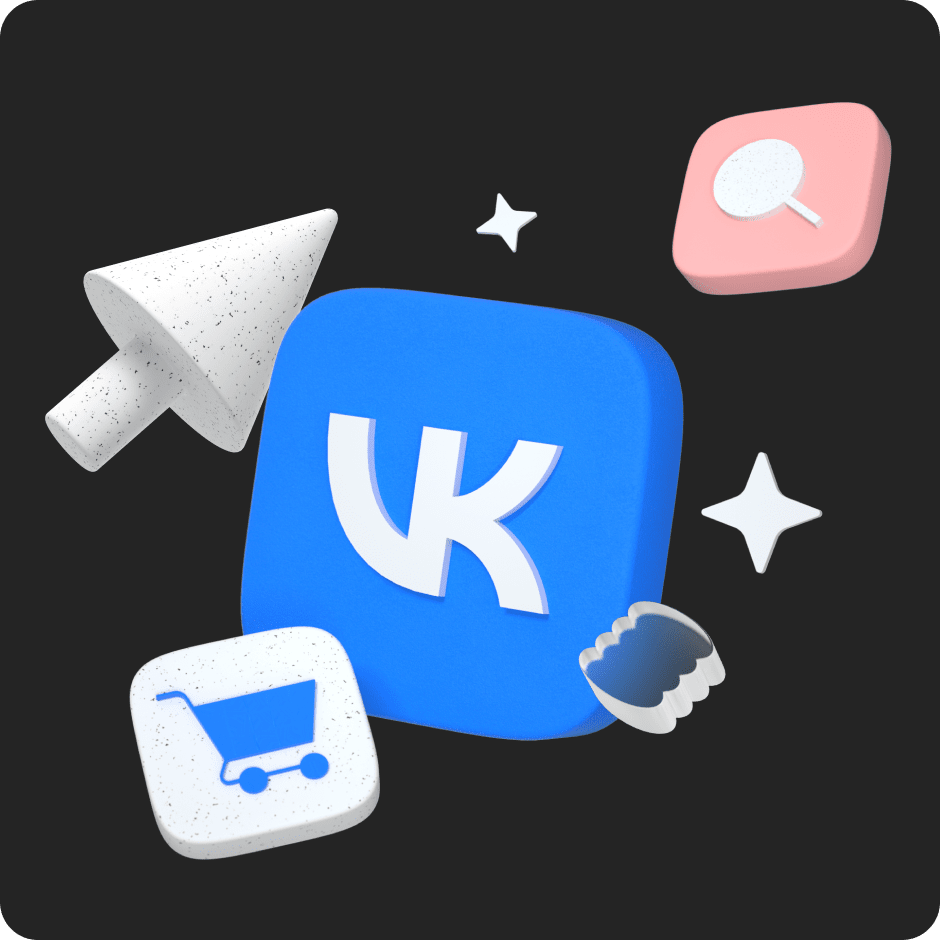
Научитесь: Продвижение ВКонтакте
Узнать больше
«Студия Чижова» рассказывает, как брендам одежды и обуви, которые потеряли часть аудитории после блокировки Instagram*, запустить продажи во «ВКонтакте».
После отключения Instagram* российские бренды одежды, обуви и аксессуаров лишились основного инструмента для работы с аудиторией и рекламы в соцсетях. Основной альтернативой поначалу показался Telegram или WhatsApp.
На самом деле возможности мессенджеров не слишком подходят для одежды и обуви. С точки зрения инструментария и объема аудитории для бизнеса эффективнее «ВКонтакте».
В этой статье расскажем, как магазину одежды быстро запустить продвижение магазина в этой социальной сети.
Почему бизнесу лучше выбрать «ВКонтакте»?
На данный момент это единственная социальная сеть с широким функционалом для продвижения и продаж любых товаров или услуг в пару кликов.
И еще одно немаловажное преимущество — привычный пользовательский опыт. Экс-пользователю Instagram* гораздо проще приспособиться к «ВКонтакте», чем к Telegram, если раньше он не пользовался ни тем, ни другим. Или пользовался «ВКонтакте» давно. Здесь привычная лента и большие возможности для общения, продвижения контента и товаров, своя видеоплатформа.
Пока все пытаются понять Telegram, чтобы потом разочароваться и попрощаться с частью бюджета, нужно как можно раньше определить конкурентов и занять свою нишу во «ВКонтакте».
При этом «ВКонтакте» устроен сложнее, чем Instagram*
Если вы привыкли к Instagram*, то возможности рекламного кабинета, создания магазина и особенности ранжирования контента могут сбить с толку, поэтому с нуля запуститься сложно: лучше обратиться к специалистам или самому потратить время на обучение работе с платформой.
Если вкратце, уход Instagram* — это не трагедия, как показали прошедшие два месяца. Это просто перегруппировка сил на рынке соцсетей, к которой надо приспособиться, чтобы получить результат и продавать в новых условиях.
Теперь к делу.
Пошагово разберем, как фешен-бизнесу с нуля запустить продвижение во «ВКонтакте».
Как быстро запустить продвижение магазина одежды во «ВКонтакте»
Шаг 1. Оформите страницу бренда или магазина во «ВКонтакте» — создание инфраструктуры
В аккаунте бренда можно разместить следующую информацию:
Теперь подробнее.
Название группы и имя в адресной строке
Максимальный размер названия — 32 знака. Во «ВКонтакте» хорошо работает поиск по ключевым словам, поэтому бизнесу в конкурентных нишах лучше использовать словосочетания, по которым вас будут искать.
Если точное название бренда уже занято, придется придумать что-то еще. Если у вас много подписчиков, то можно попытать счастья и написать в техподдержку с запросом имени. «В некоторых ситуациях мы можем помочь получить занятый адрес или адрес, содержащий служебные слова» (Справка «ВКонтакте»).
Описание бренда
В нем кратко расскажите о себе и используйте ключевые слова.
Без правильного описания пользователи не смогут быстро сориентироваться. Не давать всю информацию сразу может себе позволить только тяжелый люкс (вроде YSL), которого действительно все знают.
Ссылка на сайт
В отличие от Instargam*, «ВКонтакте» позволяет использовать несколько ссылок, поэтому можно обойтись без сервисов мультиссылок типа Taplink, которые были нужны в Instagram*.
Крупные бренды этим грешат. Например, 12Storeez «ВКонтакте» пока не освоили
Указать свой адрес на карте
Это важно для локальных компаний или брендов с дополнительными услугами — сопровождение стилиста, услуга ателье и прочими, а также для магазинов с несколькими филиалами.
При нажатии на карту пользователь увидит информацию обо всех магазинах: график работы, адрес, телефон.
Выбрать тематику сообщества, указать телефон
При создании сообщества выбирайте тип «Бизнес». Далее в разделе «Тематика» найдите «Товары и магазины», выберите нужную категорию.
Если сообщество уже создано, то перейдите в раздел «Управление» и заполните необходимую информацию.
Настроить кнопку действия
С одним из вариантов:
И выбрать вариант подписи для кнопки. Если ваша цель — привести аудиторию на сайт, то выбирайте кнопку с сайтом. Если сайта нет, на нем технические работы или плохая конверсия, предложите пользователю что-то другое, но обязательно полезное для него.
Лучше всего для выбора кнопки провести тестирование, изучить реакцию пользователя и выбрать лучший вариант.
Настроить импорт RSS
Если на вашем сайте есть блог и вы хотите сразу дублировать материалы от стилиста или создателя бренда в сообщество во «ВКонтакте» в виде статей, это можно сделать в три клика.
Материалы будут размещены вот так:
Создать и загрузить обложку
Важно сделать так, чтобы она хорошо смотрелась в десктопной и мобильной версиях приложения. При этом нужно не забыть о фирменном стиле.
Также в мобильной версии можно использовать видеообложки и менять их с выходом новых коллекций.
Создать раздел удобной навигации для пользователей
Аналог вечных сторис в Instagram*. С информацией об условиях покупки и возврата товара, адресами ваших магазинов.
Подать заявку на верификацию сообщества
Ее может отправить владелец сообщества, если в нем более ста подписчиков и оно создано более трех месяцев назад. Все получится, если вы реанимируете старую группу или кто-то передал вам права от созданного давно сообщества.
После верификации рядом с названием группы появится галочка, а при наведении на нее будет появляться информация о верификации.
Шаг 2. Перенесите аудиторию из Instagram* во «ВКонтакте»
Если вы еще не начали переводить аудиторию из Instagram*, сделайте это немедленно.
Размещайте в сторис ссылки на все посты и товары из «ВКонтакте»
Бесплатно на вас никто не подпишется. Пользователю нужна мотивация:
- выгода в любом виде — промокод на скидку;
- быстрое получение карты клиента;
- рассылки с ранним доступом к новой коллекции;
- интересный контент — конкурсы с возможностью показать себя, обзоры коллекции от стилистов.
В сторис информируйте подписчиков о том, например, что новая коллекция и информация о скидках появятся только во «ВКонтакте». Это увеличит охват аудитории.
Запустите рекламу сообщества на ваших подписчиков из Instagram*
Это увеличит вероятность подписки. Не забудьте создать качественный контент для объявлений и хороший оффер с соблюдением новых требований к рекламе «ВКонтакте», иначе не сможете отбить бюджет.
Спарсить часть аудитории из Instagram* можно, например, при помощи сервиса Pepper Ninja. Он дает собрать только 20% аудитории.
При этом аудиторию для ретаргетинга нужно правильно сегментировать: нужно выстраивать рекламные кампании по максимально близким и теплым аудиториям.
Шаг 3. Создавайте контент
Функционал во «ВКонтакте» гораздо шире, чем в Instagram*.
Полностью менять подход к созданию контента не придется, нужно его немного скорректировать.
Разработайте контент-стратегию
Помните, что каждая единица контента должна выполнять какую-то функцию.
Мы всегда выстраиваем стратегию по фреймворку AARRR. Он состоит из пяти этапов: привлечение, активация, удержание, желание заплатить, желание рекомендовать.
При правильном планировании каждая единица контента может выполнять несколько задач: увеличение количества аудитории, активация, удержание. Но важно учитывать правила работы экосистемы «ВКонтакте» и создавать только полезный контент.
Подготовьте визуал
Во «ВКонтакте» визуал используется для следующих инструментов:
- контент для ленты,
- обложка сообщества,
- фотоальбомы,
- товары.
Для презентации новых коллекций можно использовать статьи. При просмотре таких публикаций страница похожа на страницу издания о моде, пользователю нужно лишь читать материал для просмотра всех товаров.
Если у вас уже есть готовый контент и фирменный стиль, используйте их с небольшой поправкой на особенности постинга в «ВКонтакте». Если всё нужно разработать с нуля или вы хотите сменить концепцию, можно воспользоваться этой инструкцией по разработке визуала.
Создайте контент-план и начинайте постинг
Контент-план удобнее всего оформить в виде таблицы. Составлять его нужно не просто так, а продумывая каждый шаг, чтобы единица контента не просто была, а выполняла свою задачу.
В контент-плане важно отразить:
- Все инфоповоды, которые подходят бизнесу: важные мероприятия, праздники.
- Все маркетинговые активности, которые планируете в каждой из социальных сетей.
- Дату и формат публикации: пост, сторис, видео, где и когда будет выложено.
- Вид взаимодействия аудитории с контентом: на что он направлен — активация и удержание пользователя, привлечение аудитории, прогрев желания заплатить, мотивация рекомендовать контент другим. Не игнорируйте этот шаг: так вы будете понимать, какой результат должен быть после любой активности.
- Таргет и его особенности для каждого поста. Если есть сформированные базы, нужно сразу их указать.
Делать упор в контенте на истории нет смысла, публикуйте вместо этого больше постов.
Лента сторис дает приоритет страницам пользователей, поэтому большинство подписчиков истории брендов не видит. Но можно отправлять туда информацию о скидках или важные посты.
Видео, которые раньше публиковали в сторис, отправляйте в посты с контентом и клипы во «ВКонтакте», с отмеченными в них товарами
Не забудьте указать название видео, потому что во «ВКонтакте» хорошо работает поиск. Также рекомендуем систематизировать архив и разместить записи в видео группы и плейлистах.
Делитесь архивными снимками, чтобы заинтересовать пользователей. Используйте старые съемки коллекций. Их можно загружать в отдельные альбомы с описаниями и добавлять к постам, просить пользователей поделиться своими снимками и так далее.
Проводите запланированные трансляции в ВК Видео для общения с подписчиками в реальном времени и подведения к покупке. Показывайте производство, показ новой коллекции или любые активности с приглашенными экспертами. Не забудьте о пользе — промокоде на скидку.
Все акции с сайта в формате фото собирайте в «Актуальном» — аналогах вечных сторис. Этот формат чаще используют постоянные пользователи Instargam* (по привычке), но для магазинов он практически бесполезен.
Делайте больше обзоров товаров в постах. Лучше вместо десятка коротких роликов длительностью до 30 секунд выпустить один большой, чтобы успеть показать всё. И не забудьте всё сопровождать ссылками на товары. Постоянные обзоры помогут удержать пользователя.
Шаг 4. Работайте с аудиторией
«ВКонтакте» — это соцсеть, а не маркетплейс, на который люди приходят за конкретным товаром. Аудитория здесь холодная, ее нужно подвести к покупке. Это возможно при помощи качественного таргета и конструктивного общения с покупателем.
Отвечайте на все сообщения, иначе вам больше никто ничего не напишет. Если приходит негатив, отрабатывайте его правильно. О том, как это делать, мы рассказали в руководстве об обработках заявок для бизнеса.
Вот конкретный пример оформления заказа в личном сообщении через менеджера. Товар найден, заказан, но данные со склада были ошибочными из-за повышенного спроса. Менеджер предложил варианты решения ситуации прямо в чате, без перехода на сайт, оформления возвратов и дополнительных действий для покупателя. Мне нужно только дождаться покупки.
Шаг 5. Работайте с рассылками в «ВКонтакте»
Мотивируйте аудиторию подписаться на рассылку. Во «ВКонтакте» можно делать рассылки от имени сообщества для всех подписчиков. Как это работает: сообщение приходит от сообщества, если пользователь подписался на рассылку и дал согласие на получение сообщений. Она хорошо работает для сохранения ядра теплой аудитории, прогрева и привлечения новых подписчиков.
Рассылки помогают сэкономить на email-маркетинге — отправка сообщений через приложение «Рассылки» бесплатна, другие — Gandy Mail, Senler — работают по платной подписке. При создании рассылок важно соблюдать правила соцсети.
Рассылок может быть несколько для разных сегментов целевой аудитории
Воронка может быть такой:
- Предложение подписаться на рассылку для получения скидки на первую покупку. Ее можно сделать ограниченной по времени. Это поможет собрать людей, которые уже готовы купить товар.
- Прогрев подписавшихся: показываем новые коллекции, даем скидки, разрабатываем акции только для участников закрытого клуба.
Те, кто покупает одежду, часто возвращаются за повторной покупкой. Задача рассылки — обеспечить повторные продажи и удержать пользователя.
Также можно создать интересную информационную рассылку в формате дайджеста или писем владельца бренда, в которых вы будете делиться полезной информацией и рассказывать о философии бренда, создании коллекций и других важных аспектах работы.
Пользователи рассылки в среднем покупают чаще остальных. Это подтверждает опыт сетевого FMCG-ретейлера «Улыбка радуги». Сравнив показатели подписчиков рассылки со средними по сети, мы выяснили, что пользователи соцсетей покупают чаще и приносят магазину больше денег, чем те, кто не подписан на рассылку.
Не переборщите: если вы будете делать до 30 рассылок в месяц, то от вас отпишутся или перенесут в архив, откуда нет возврата. Оптимальное количество писем — 10–15 в зависимости от вашего плана продаж и привлекательности акций.
Мы умеем работать с рассылками в любых нишах, о чем часто рассказываем. Например, для сети «Улыбка радуги» мы увеличили частоту покупок на 60% только при помощи рассылки.
Шаг 6. Создайте магазин во «ВКонтакте»
«ВКонтакте» идеален для быстрых продаж. Вы можете создать витрину с товарами прямо в социальной сети. Для совершения покупки пользователю нужно лишь оплатить товар.
При этом «ВКонтакте» подстраивается под запросы бизнеса. Например, недавно сообщили, что вы можете выгрузить информацию из Instagram* и использовать ее для создания товарной витрины. Специалисты «ВКонтакте» специально для этого разработали мини-приложение «На прилавок». Вы загружаете в него архив с постами, а после в пару кликов создаете карточки товаров с использованием всех фото вашего профиля.
Чтобы привлечь подписчиков, некоторые товары продавайте только в социальной сети (сувениры, аксессуары или капсульные коллекции), а для быстрого добавления актуальных позиций из постоянного ассортимента мы можем настроить импорт товарных карточек с вашего сайта прямо в группу.
Сегментирование аудитории и разделение товарного ассортимента на обычный и представленный эксклюзивно в социальной сети / магазине, доступный при выполнении ряда шагов в соцсети или получении промокода поможет сохранить интерес аудитории к бренду в любой точке инфополя. Важно правильно сегментировать аудитории, сформировать актуальные предложения и настроить таргет.
Шаг 7. Запустите рекламу
Обратите внимание, система для таргета во «ВКонтакте» сложная: автоматического продвижения здесь нет — нажать кнопку и наслаждаться результатом не получится, вы сольете весь бюджет.
Перед запуском нужно собрать и сегментировать аудитории, разработать креативы и объявления для каждой из них
Реклама появится в ленте пользователей, которые интересуются модой и одеждой. После ввода запроса и обновления ленты на третьем месте в ней стала появляться реклама магазина одежды.
Для холодной аудитории делайте проморассылки с оффером, а теплую и горячую переводите на сайт или на конкретные товары из магазина в «ВКонтакте» при помощи рекламы. Это поможет сэкономить бюджеты и повысить эффективность каждой акции.
Даже при скромном бюджете таргет лучше отдать на аутсорс профессионалам. Для запуска нужно: разработать воронки продаж с учетом функционала «ВКонтакте», создать изображения, написать тексты, настроить и проверить работу объявлений.
Когда группа оформлена и заполнена, в ней есть целевой контент, который можно использовать для продвижения бренда, есть как минимум 100 подписчиков, несколько товаров, то уже можно запускать рекламу.
Обязательно работайте с базами ретаргета. В нише фешен-индустрии они всегда дают хорошие результаты
На момент написания материала у «ВКонтакте» появились новые правила для рекламных объявлений. Теперь будут обращать внимание на количество текста на картинке, пунктуацию, смайлики, название сообщества.
Главная задача — продать товар всем, кто когда-либо хотел его приобрести и может сделать это сейчас, а также привлечь новых покупателей из экосистемы «ВКонтакте».
Сколько времени займет запуск
Если вы мало работали с «ВКонтакте», но у вас есть группа и живая аудитория (не боты), то можно запустить продажи сразу при помощи ретаргетинга по подписчикам. Параллельно можно привлекать новую аудиторию и собирать ядро активных подписчиков.
Если осваиваете площадку с нуля, нужно создать сообщество и подписчиков нет, для набора аудитории, настройки экосистемы продаж и прогрева, оптимизации рекламы понадобится 1–2 месяца.
Первые результаты появятся на второй месяц, ощутимые — на третий-четвертый. Чем раньше вы войдете в «ВКонтакте», тем скорее получите результат. Если упустите время, конкуренты полностью займут нишу и продвижение обойдется гораздо дороже из-за перенасыщения рынка.
Если нужна помощь с продвижением, обращайтесь в Студию Чижова.
*Meta, которой принадлежит Instagram, признана в России экстремистской организацией
Зачем малому бизнесу страница ВКонтакте?
В марте 2022 года малый бизнес в России, использующий Instagram* для продвижения товаров и услуг, остался без своей основной платформы.
Что делать, когда хочется привлекать новых клиентов, а возможности дать рекламу в социальной сети больше нет? Можно попробовать поменять социальную сеть.
По данным РБК, в марте случился резкий рост активности аудитории, прирост дневной аудитории составил 9% — это около 4 млн пользователей.
Осталось и бизнесу пойти за своей аудиторией. Это позволит не только остаться на связи с постоянными клиентами, но и привлечь новых.
На примере локального магазина одежды, рассмотрим шаги, по которым можно с нуля создать и правильно оформить страницу для бизнеса ВКонтакте. Допустим, мы — магазин спортивной одежды «Fittime», находимся в городе Калининграде.
Как создать бизнес-страницу ВКонтакте
С личной страницы переходим во вкладку «Сообщества», жмем на кнопку «Создать сообщество» и видим несколько категорий. Наш выбор — категория «Бизнес». Заполняем название, выбираем тематику и нажимаем «Создать сообщество».
Так выглядит свежесозданная страница для бизнеса ВКонтакте:
Как оформить бизнес-страницу Вконтакте
В правом блоке находится раздел «Управление», через него попадаем в настройки.
При указании названия в соответствующем поле, будет полезно дополнительно прописать сферу деятельности и местоположение. Так вашу страницу будет легко найти через поиск.
Ниже в описании пропишите основную информацию про ваш бизнес, чем он интересен, полезен или даже уникален для ваших клиентов.
Совет: не добавляйте в описание много воды, никто не хочет знать дату основания и миссию вашего магазина. Продумайте, чем вы можете заинтересовать и какую пользу дать потенциальному клиенту.
В поле «Адрес» замените автоматически сгенерированную часть на своё название.
Совет: если у вас уже раскручена страничка в другой социальной сети, попробуйте назвать эту так же.
Добавляем аватар и обложку
Чтобы добавить аватар возвращаемся на страницу магазина и нажимаем «Загрузить фотографию».
Фото можно будет кадрировать:
После переходим к предпросмотру миниатюры:
Совет: будьте аккуратны с мелким текстом и деталями. Проверяйте, как логотип или фотография смотрится в самой маленькой миниатюре. Клиенты в основном будут видеть именно её. Старайтесь, чтобы текст и элементы логотипа были хорошо видны и разборчивы.
Чтобы добавить обложку на страницу Вконтакте, возвращаемся в настройки:
Под описанием есть пункт «Обложка», нажимаем «Добавить».
ВКонтакте покажет, какое разрешение требуется:
Размер главной обложки сообщества — 1590 × 530.
Это не значит, что изображение должно быть именно таким, кадрирование придёт вам на помощь.
Для отображения в мобильном приложении ВКонтакте можно загрузить живую обложку сообщества. Можно использовать до 5 слайдов с фото и видео, они будут сменяться автоматически.
Совет: будьте осторожны с функцией «Показывать изображение в движении». Фотографии будут автоматически кадрироваться и увеличиваться. Проверяйте с мобильного приложения, как смотрится живая обложка, особенно когда на фото есть текст. Если из-за движения обрезаются важные элементы, функцию можно отключить.
Ну и как подсказывает сам ВКонтакте: качественная обложка выделит ваше сообщество и придаст ему уникальность.
Заполняем блок информации
Заполнить блоки информации очень просто. Каждый из пунктов можно заполнить кнопкой редактирования. Если хотите убрать часть блоков, их можно скрыть.
Не игнорируйте заполнение пункта «Время работы». График можно настроить на каждый из дней недели отдельно. Эта функция будет наглядно показывать открыт или закрыт магазин на момент просмотра страницы.
Адрес заполняйте в соответствующем разделе, а не просто в описании. Этот раздел удобен тем, что по клику на него автоматически подгружается карта. Можно настроить постоянное отображение карты или отображение по клику.
Совет: если магазинов несколько, адрес и время работы можно заполнить для каждого из них. Для этого нужно в управлении выбрать пункт «Настройки» — «Адреса» — «Добавить адрес».
Настраиваем приветственное сообщение, кнопку с СТА.
Приветственное сообщение будет отправлено автоматически, когда пользователь ВКонтакте впервые откроет диалог с сообществом.
Настроить приветственное сообщение можно в управлении в разделе «Сообщения».
Совет: не заставляйте клиентов долго ждать. Обязательно включите уведомления о новых сообщениях и комментариях. Клиент, которого вы проигнорируете, вероятнее всего не захочет оставлять у вас в магазине деньги.
Перейдем к кнопке с СТА.
CTA (call to action) — это элемент, который находится под обложкой сообщества и мотивирует пользователя совершить определённое действие. Например, зайти на сайт, позвонить, задать вопрос по почте и т.д.
Кнопку с CTA настраиваем в управлении, раздел «Настройки».
Совет: хорошо подумайте, нужна ли кнопка с CTA вашей странице. Будет ли кто-то писать вам на электронную почту или звонить, когда можно просто написать сообщение ВКонтакте? Конечно, если у вас есть свой сайт, можно смело настроить кнопку на него.
Для кнопки с CTA есть разные варианты названий в зависимости от целевого действия:
Как настроить разделы ВКонтакте: убираем лишнее
Что из этого скорее всего понадобится нашему локальному магазину? Давайте разбираться.
Ссылки
Можно добавить ссылки на внутренние страницы ВКонтакте или внешние сайты. Если у магазина есть свой сайт или страницы в других социальных сетях, можно оставить ссылки на них.
Фотоальбомы
Позволяет размещать подборки товаров, фотографии магазина и т.п. Можно даже сделать открытый альбом для подписчиков, чтобы они загружали свои фотографии в одежде из магазина. Полезный раздел.
Видеозаписи
Видео можно использовать в продвижении любого бизнеса. Главное подобрать контент, который будет интересен вашим клиентам. Для магазина спортивной одежды прекрасно подойдут видеозаписи с зарядками, спортивными тренировками.
Клипы
Клипы — отличный способ для бесплатного продвижения. Можно снимать свои клипы по тематике спортивной одежды. За вдохновением идём в TikTok. Но если нет сил или времени снимать хорошо, интересно и креативно, то раздел будет бесполезен.
Аудиозаписи
Для магазина спортивной одежды вполне подходящий раздел. Можно добавлять музыку для тренировок или подкасты с полезной информацией..
Обсуждения
Если речь не о крупном сообществе, обсуждения пользоваться спросом не будут. Всё общение можно вести в комментариях и личной беседе.
Мероприятия
Если при поддержке магазина организовываются спортивные мероприятия — можно использовать.
Контакты
Если добавить контакты, они будут отображаться в правой части страницы. Для магазина можно добавить в этот блок администратора или директора, если они готовы общаться с клиентами напрямую, а не через сообщество.
Статьи
Можно создавать статьи с различными медиафайлами и качественной вёрсткой. По тематике спорта для магазина спортивной одежды прекрасно подойдет. Но, необходимо понимать, что статья — не просто продающий пост с кучей эмодзи и фотографиями. Написание статей лучше доверить профессионалам.
Сюжеты
Это истории, которые не удаляются через сутки. Аналог актуального в Instagram*. Для магазина можно смело использовать.
Репортажи
Это инструмент, позволяющий проводить текстовые трансляции событий. Точно не для магазина.
Совет: каждый бизнес сам решает, какой контент должен быть на его странице. Универсального набора нет. Продумайте, что вам может понадобиться, а на что время и силы тратить не стоит.
Как настроить меню сообщества
В настройках есть пункт «Меню». С помощью него можно сделать быстрый доступ к разделам сайта. Меню «дружит» даже с приложениями. То есть можно сделать ссылки на товары, отзывы, видеозаписи и т.п. в одном месте.
Готовое меню будет располагаться под блоком информации:
Cовет: меню гармонично смотрится, если делать обложки в одном стиле.
Как добавить виджеты и приложения
Добавить виджеты и приложения можно через управление сообществом в разделе «Приложения». Обратите внимание, что часть из них — платные. Более 5 приложений одновременно добавить невозможно. При добавлении на страницу, приложение попадает в меню сообщества. Обложки и названия приложений можно менять в меню. Если в меню приложение не нужно, можно его скрыть.
Самые популярные приложения и виджеты для бизнеса
1. Отзывы
2. Форма сбора заявок
3. Senler — рассылки в сообществах
4. Заявки
5. Конструктор виджетов
Универсальных советов, какие использовать приложения и виджеты, нет. Каждый бизнес точно сможет найти что-то для себя: от сбора отзывов до конструктора ботов.
Как добавить товары в сообщество ВКонтакте
Включить раздел товаров можно в настройках под основными разделами, которые мы уже рассматривали выше.
Если магазин не занимается торговлей в интернете, а торгует оффлайн, но хочет показать товар лицом, то нужно выбрать режим «Базовые».
При выборе режима «Расширенные», можно вести торговлю через ВКонтакте как в полноценном интернет-магазине: с корзиной, оплатой, доставкой и т.д.
Блок товаров будет располагаться под меню сообщества:
Если нажать на название раздела, попадаем на страницу, где можно добавлять товары и делать подборки. Подборки значительно упростят поиск по товарам.
Товары добавляются в простой форме через кнопку «Добавить товар». При необходимости можно редактировать карточку товара.
Если товара нет в наличии, его не обязательно удалять и потом заводить снова, достаточно просто поставить соответствующую галочку в карточке товара.
Совет: всегда указывайте цены. Если вы не прописываете цену товаров, потому что боитесь спугнуть потенциальных клиентов, то отсутствие цены так же отсеивает тех, кто не хочет тратить время на переписку. Если нет цены, ВКонтакте присвоит вашему товару цену «бесплатно».
Рекламный кабинет ВКонтакте
В рекламный кабинет ВКонтакте можно попасть с личной страницы из меню:
Если раздела нет, его отображение можно включить через настройки страницы:
Рекламный кабинет ВКонтакте состоит из пяти основных разделов:
Кампании
В этом разделе можно создавать, настраивать и управлять рекламой.
Бюджет
В этом разделе можно пополнять баланс рекламного кабинета и видеть историю всех операций с ним. Раздел доступен только владельцу рекламного кабинета.
Статистика
В этом разделе можно выгрузить статистику в разных форматах и за разные периоды.
Ретаргетинг
В этом разделе можно загружать готовую базу аудитории и искать похожую аудиторию.
Настройки
В этом разделе можно назначать дополнительных администраторов, наблюдателей и настроить оповещения о событиях.
Запустить рекламу можно как из рекламного кабинета, так и по подсказкам ВКонтакте.
Если ваш пост потенциально подходит под требования к рекламе, можно продвинуть его прямо из меню поста, выбрав пункт «Рекламировать»:
Если у вас уже есть заполненные карточки товаров, то в меню карточек можно выбрать пункт «Продвигать».
При создании рекламы, вам следует ориентироваться на достижение определённой цели: привлечение подписчиков, показы рекламного объявления, переходы по рекламе, подписки на рассылку и т.д.
Но, важно понимать, что выбор цели совсем не гарантирует её достижение.
Основные форматы рекламы:
Самые популярные форматы рекламы: карусель и запись с кнопкой.
Совет: какой бы формат рекламы вы не выбрали, делайте тестовые запуски. То, что нравится вам, может не понравиться вашим потенциальным клиентам. Сначала ставьте небольшие бюджеты и пробуйте разную аудиторию и разные креативы.
Настройка таргетированной рекламы во ВКонтакте
При создании и настройке рекламного объявления, важно чётко понимать, кто должен его увидеть. Конечно хорошо, если вы понимаете, кто ваши клиенты. Но при создании рекламы необходимо дополнительно сужать вашу целевую аудиторию. Настройка аудитории должна зависеть от того, что именно вы рекламируете и какие боли и потребности ваших клиентов вы хотите закрыть.
Предположим, что у вас пост про топы с модным принтом. Соответственно в целевой аудитории вы выбираете молодых девушек. Продумайте, чем может увлекаться такая девушка, какие у нее интересы, будет ли она подписана на фитнес-клубы или сообщества про ПП.
ВКонтакте даёт возможность настроить целевую аудиторию по совершенно разным параметрам: от пола и возраста до профессии и даже используемого браузера.
Совет: не нужно заполнять абсолютно все графы. Далеко не у каждого пользователя ВКонтакте указано семейное положение, образование и тем более профессия. Выбирайте только то, что действительно важно для составления портрета вашего клиента.
Основные правила для прохождения модерации
Что нельзя рекламировать ВКонтакте?
- Алкоголь, курение, наркотики.
- Копии и реплики товаров.
- Финансовые пирамиды.
- Азартные игры.
- Оружие.
- Товары для взрослых.
- Целительство.
- Нарушение закона.
- Нарушение прав третьих лиц.
Всё остальное рекламировать можно. Или можно, но с ограничениями.
Какое оформление не пройдет модерацию?
- с эмоджи;
- с капсом, большим количеством ошибок и опечаток;
- если текст на изображении занимает более 20% площади;
- с некачественными изображениями;
- с изображениям элементов интерфейса, кнопок «заказать», «купить»;
- если отсутствует дисклеймер на товарах, которым он необходим.
Поговаривают, что если креатив не прошёл модерацию, но очевидных причин на это нет, можно удалить отклоненное объявление и создать такое же. Возможно оно получит одобрение от менее придирчивого модератора.
Полезные советы по ведению страницы ВКонтакте
— Не пользуйтесь предложениями платного набора участников в ваше сообщество. Боты у вас никогда ничего не купят.
— Анализируйте статистику в сообществе и рекламном кабинете.
— Старайтесь вести страницу в едином визуальном стиле.
— Определитесь, какой у вас стиль общения с клиентами (Tone of voice) и придерживайтесь его.
— Устраивайте на странице розыгрыши и конкурсы, дарите скидки. Это здорово повысит лояльность ваших клиентов.
— Если что-то не получается или не хватает времени на сообщество, не бойтесь делегировать ведение страницы или настройку рекламы профессионалам.
* Meta, которой принадлежит Instagram и Facebook, признана в России экстремистской организацией
(Visited 1 089 times, 1 visits today)
Loading…
ВКонтакте переживает взрывной рост новых пользователей, среди которых немалая доля перешла из других соцсетей не столько за развлечением, сколько за прибылью. На 18 марта более 300 тысяч предпринимателей начали использовать возможности ВКонтакте для бизнеса — так сообщает пресс-служба VK.
А вот самые популярные категории товаров и услуг, которыми сейчас интересуются пользователи ВКонтакте:
- красота и здоровье;
- досуг и подарки;
- одежда и обувь;
- товары для детей;
- товары для дома и дачи.
Интернет-магазин в ВКонтакте — простой и бесплатный способ получить доступ к многомиллионной аудитории этой соцсети. Мы покажем, как быстро создать интернет-магазин, настроить его и начать получать первые заказы.
Как создать сообщество для интернет-магазина
Как настроить интернет-магазин в ВК
Добавление информации о магазине, условиях оплаты и доставки
Настройка «красивого» URL группы магазина
Добавление обложки сообщества
Подключение функции «Сообщения» и настройка виджета ВК
Настройка кнопки действия
Как добавлять и редактировать товары в интернет-магазине в ВК
Добавление товаров в каталог вручную
Автоматическая загрузка товаров в магазин ВК
Обработка заказов
Настройка приема оплаты в магазине ВК
Дополнительные возможности для ecommerce в ВКонтакте
Запустили интернет-магазин в ВК — что дальше?
Как создать сообщество для интернет-магазина
Для создания интернет-магазина в ВКонтакте определитесь с типом сообщества. Доступно два варианта: группа и паблик.
Отличия между группой и пабликом:
- Расположение разделов. В паблике разделы «Обсуждения», «Фотографии», «Видеоролики» видны не сразу — надо проскроллить страницу, чтобы их увидеть. В группе эти разделы находятся над лентой — такой интерфейс лучше подходит для интернет-магазина.
- Приватность. Группа может быть открытой, закрытой и приватной. Вступить в закрытую группу можно, если администратор принял вашу заявку. В пабликах настройки приватности недоступны.
- Способы раскрутки. В группах есть функция «Пригласить друзей». Она позволяет участнику группы пригласить в нее своих друзей. Ограничение — не более 40 человек в сутки. Этот метод продвижения удобен для интернет-магазинов. В пабликах такая функция недоступна.
Как видите, для интернет-магазина во ВКонтакте больше подходит именно группа. Для ее создания в личном кабинете в главном меню слева выберите «Сообщества». В открывшемся окне кликните «Создать сообщество».
Из предложенных вариантов выберите «Бизнес».
Назовите сообщество и выберите из списка подходящую тематику. Для интернет-магазина семян подходит тематика «Товары для дачи, огорода». Если у вас есть сайт, укажите его адрес.
При создании бизнес-сообщества активируйте опцию «Создать беседу» — она доступна группам, где меньше 500 000 подписчиков. Можно создать до 20-ти бесед, в которых участники смогут задавать вопросы администраторам или общаться между собой.
Нажмите на кнопку «Создать сообщество» — интернет-магазин в сообществе создан.
ВК предлагает заполнить базовые настройки за несколько шагов, используя подсказки, или настроить всё самостоятельно:
Вот как выглядит первый шаг:
Пошаговая настройка экономит время — не нужно разбираться в интерфейсе и всегда есть ссылка на нужный раздел справки или гайд.
Покажем, как настроить сообщество самостоятельно. Здесь ВК тоже не оставит вас наедине с пустой страницей — на стене есть чек-лист с рекомендациями по оформлению сообщества:
В сообществе выполните такие действия:
1. Добавьте фотографию. Выберите фотографию, которая лучше всего отражает товарный ассортимент интернет-магазина.
2. Заполните информацию о магазине. Кратко опишите свою деятельность, укажите сайт, номер телефона, часы работы магазина. Для отображения магазина на Яндекс.Картах добавьте адрес магазина (город, улицу и станцию метро).
Подробно о других настройках интернет-магазина во ВКонтакте расскажем ниже.
Попробуйте модуль PromoPult для таргетированной рекламы: ВКонтакте и myTarget в одном кабинете, минимальные бюджеты, автоматизированное создание креативов, автоматическое управление ставками, 0% комиссии, удобный и гибкий подбор таргетингов. Готовая кампания с креативами за 10-15 минут.
Как настроить интернет-магазин в ВК
Добавление информации о магазине, условиях оплаты и доставки
Предоставьте своим пользователям подробную информацию о правилах покупки. Расскажите об условиях оплаты и доставки.
Как это сделать
Кликните в правом меню на пункт «Управление».
Выберите «Разделы» и найдите пункт «Товары». По умолчанию этот пункт отключен, активируйте его, выбрав базовые или расширенные настройки. После этого действия у вас появится возможность добавлять в интернет-магазин товары.
После того как в пункте «Товары» выберете «Базовые», раскроются настройки магазина (про расширенные настройки расскажем ниже).
В настройках товаров:
- Укажите страну и регион, в которых работает ваш интернет-магазин.
- Включите комментарии к товарам. Пользователи смогут делиться впечатлением о полученном товаре, рекомендовать его другим покупателям.
- Укажите валюту магазина. Цену можно указывать в рублях, белорусских рублях, долларах США, евро, тенге и гривнах.
- Оставьте контакт для связи. Если пользователь нажмет кнопку «Написать продавцу», то в карточке товара будет открываться переписка с этим человеком.
Обратите внимание на пункт «Дополнительная кнопка» — в нем можно выбрать ссылку на товар или опцию «Позвонить по телефону». Последняя появилась в ВК совсем недавно, в марте этого года.
Кнопка появится в карточке товара и позволит оперативно обрабатывать заявки покупателей:
Если выберете вариант «Ссылка на товар», можно выбрать текст на кнопке:
Пункт «Доп. информация» по умолчанию отключен. Включите его кликом по ссылке «Редактировать»:
Затем в соответствующих полях напишите подробности о своем интернет-магазине, опишите условия оплаты, доставки и возврата.
Настройте доступ к странице. Для этого кликните на ссылку «Доступ к странице» в нижнем левом углу. Укажите, кто может просматривать эту страницу (все пользователи, только участники сообщества, только редакторы и администраторы). Установите, кто может вносить изменения в эту страницу. Сохраните изменения.
Убедитесь, что в настройках включены уведомления о новых заказах. Укажите того, кто будет получать уведомления.
Мы показали настройку для интернет-магазина в базовом режиме. В нем вы сможете оформить витрину и карточки товаров, но оплатить заказ прямо в соцсети будет нельзя.
Рекомендуем настроить расширенный режим работы, в нем есть следующие преимущества:
- корзина;
- оформление и оплата заказа внутри ВК;
- организация доставки службами Boxberry и СДЭК;
- решения по автоматизации (интеграция с CRM, программами складского учета и др.).
После подключения расширенного режима в меню станет доступен раздел «Магазин»:
В нем вы сможете управлять статусами заказов, добавлять, удалять и редактировать товары, создавать подборки (аналог категорий товаров на сайте интернет-магазина), подключить оплату через VK Pay или онлайн-кассу, настроить уведомления о заказах.
Настройка «красивого» URL группы магазина
Каждая личная страница или сообщество получает свой уникальный id из 9 цифр, который идет после https://vk.com/. Например, интернет-магазин семян получил адрес https://vk.com/public211965166.
Такой адрес сложно запомнить пользователям, потому что он не вызывает каких-либо ассоциаций. Но его можно изменить на буквенный — https://vk.com/semena_dacha.
Как это сделать:
В правом меню под аватаркой выберите «Управление».
Найдите в настройках в блоке «Основная информация» пункт «Адрес страницы». Там указан присвоенный по умолчанию адрес.
В строке «Адрес страницы» укажите новый адрес.
Кликните «Сохранить» — в поисковой строке появится новый адрес.
Добавление обложки сообщества
Обложка — первое, что видит пользователь, когда заходит в группу. Добавить ее можно в том же окне настроек, где менялся адрес.
Как это сделать:
Выберите в меню, которое находится под аватаркой, раздел «Управление». В блоке «Основная информация» найдите пункт «Обложка сообщества». Нажмите «Добавить».
Выберите способ добавления обложки:
- Главная обложка. Можно добавить одно изображение в формате JPG, GIF или PNG. Рекомендованный размер — 1590×530.
- Живая обложка. Можно добавить до 5 видео или изображений. Требования к видео: длительность не более 30 секунд; размер файла до 20 Мб, видеокодек H.264, аудиокодек AAC. Требования к изображению: размер — 1080×1920; формат — JPG, GIF или PNG.
Если у вас есть подходящая картинка для обложки, но она не соответствует требованиям ВК, воспользуйтесь сервисом Canva (вот гайд). Загрузите картинку, растяните изображение до нужного размера и скачайте в подходящем формате.
Сохраните изменения и на главной странице сообщества вверху появится выбранная обложка.
Подключение функции «Сообщения» и настройка виджета ВК
Функция «Сообщения» позволяет переписываться с пользователями от лица сообщества. По умолчанию эта функция отключена.
Как настроить функцию:
В правом меню выберите «Управление» — «Сообщения». Напротив пункта «Сообщения сообщества» кликните «Отключены» и выберите «Включены».
Напишите приветствие и сохраните изменения.
Как настроить виджет
В блоке «Сообщения» вы можете подключить виджет ВКонтакте к своему сайту. Для этого установите галочку напротив пункта «Разрешить использование виджета». Используйте виджет для быстрой связи с пользователями ВКонтакте на вашем сайте.
В открывшемся меню укажите:
- фразу, которая будет выводиться вверху окна виджета и помогать пользователю сформулировать вопрос;
- статус, который будет показываться пользователю, если с момента последнего ответа прошло более 30 минут;
- домены, в которых будет показываться виджет.
После настройки сохраните изменения.
Настройка кнопки действия
Кнопка действия помогает пользователям сообщества выполнить целевой действие — позвонить, написать на почту, открыть приложение и т. д.
Как настроить кнопку:
В правом меню кликните «Управление». В настройках выберите пункт «Кнопка действия».
По умолчанию в настройках эта кнопка выключена. Включите ее и выберите:
- Тип действия. Укажите один из доступных вариантов: написать на почту, позвонить по телефону, позвонить в ВК, открыть сайт, открыть мобильное приложение, открыть приложение сообщества.
- Контактные данные. В зависимости от установленного типа действия внесите такую информацию: номер телефона, адрес сайта, контактное лицо и т. д.
- Название кнопки. Выберите один из доступных вариантов: связаться, позвонить, написать, перейти, задать вопрос и др.
Для интернет-магазина семян подойдет тип действия «Написать на почту» — кнопка действия получила название «Написать».
Сохраните изменения — внизу под обложкой сообщества появится кнопка «Написать».
С помощью кнопки действия пользователи могут быстро связаться с администратором интернет-магазина и подробнее узнать о товаре, оговорить сроки доставки и т. д.
Как добавлять и редактировать товары в интернет-магазине в ВК
Добавление товаров в каталог вручную
После выполнения всех перечисленных выше настроек добавьте свой первый товар в каталог интернет-магазина.
Как это сделать:
Кликните по кнопке «Добавить товар». Она располагается сразу под основными сведениями об интернет-магазине на главной странице сообщества.
Заполните карточку товара:
- Категория товара. Выберите из предложенного списка категорию. В примере — Дом и дача.
- Название товара. Используйте то название, которое у вас указано на сайте или в других соцсетях. Так пользователю будет легче сориентироваться в ассортименте, если он попал на вашу страницу во ВКонтакте из других соцсетей или с сайта.
- Описание товара. Кратко укажите основные характеристики: материал изготовления, предназначение, размеры, вес и другие, важные для покупателя.
- Фотографии. Всего можно загрузить 5 изображений одного товара в формате JPG, GIF или PNG. Добавленные фотографии будут отображаться в каталоге товара и их увидят все пользователи. Первое загруженное изображение будет показываться как обложка.
- Стоимость. Укажите стоимость единицы товара в рублях. Если цена снижена, добавьте старую цену. Тогда пользователь увидит, что в вашем магазине действуют скидки.
- Габариты и масса. Укажите ширину, глубину и высоту товара, а также его вес в граммах. Эта информация нужна для расчета стоимости доставки.
Для добавления следующих товаров в базовом режиме кликните по ссылке «Товары» на главной странице сообщества:
Справа на открывшейся странице кликните «Добавить товар».
После добавления товара нажмите «Создать товар». В каталоге появится новый товар.
В расширенном режиме товары добавляются через раздел «Магазин»:
В каталоге вы можете добавить свойства товаров. Для этого нажмите «Настроить свойства товаров» на панели управления. Эта настройка позволяет указать размеры одежды, обуви или другие характеристики товара.
Например, интернет-магазин предлагает семена разных культур, а важной для потребителей характеристикой является возможность выращивания некоторых из них на балконе:
Всего можно создать до 40 свойств, но присвоить одному товару получится только два из них.
Чтобы добавить свойство товару, кликните на иконку «Управление вариантами»:
После выбора свойств они появятся в таблице:
Автоматическая загрузка товаров в магазин ВК
Если у вас интернет-магазин с широким ассортиментом, то ручной перенос товаров в магазин ВКонтакте займет много времени. ВК не имеет функционала для импорта товаров. Но это можно сделать с помощью готовых решений.
Способы импорта товаров в магазин в ВКонтакте:
- Интеграция с CMS. Например, готовые решения есть у Ecwid, 1С–Битрикс, МойСклад, InSales.
- Плагины для CMS. ZoomKit позволяет загрузить товары в ВКонтакте через фиды данных Яндекс.Маркета, Недвижимости и Auto.ru. Для сайтов на WordPress есть свои плагины (например, бесплатный VKMarket for WooCommerce). Плагин Shopaholic for VK Goods — для October CMS.
- Облачные сервисы. iBurattino, Cloudparser.ru и др.
- Методы API для загрузки товаров и управления магазином.
Подробно о возможностях автоматизации интернет-магазина в ВК читайте здесь.
Если использовать готовые решения, то импорт товаров выглядит довольно просто. Например, для выгрузки товаров из интернет-магазина на CMS Ecwid нужно:
- перейти в панель управления CMS и выбрать «Продвижение» — «Товары ВКонтакте» — «Опубликовать товары ВКонтакте»;
- указать страницу, на которую надо выгрузить товар, и категорию магазина;
- нажать «Опубликовать каталог».
Товары автоматически выгрузятся на страницу ВКонтакте и станут доступными для посетителей сообщества.
Чтобы товары всегда находились на видном месте — над лентой — проверьте настройки раздела «Главный блок» (в меню «Разделы»). В Выпадающем списке должны быть выбраны товары:
Сохраните изменения — каталог товара разместится над лентой. В этом блоке отображаются недавно добавленные товары.
Для просмотра каталога товаров пользователю достаточно перейти по ссылке «Показать все товары», которая находится внизу под фотографиями.
Обработка заказов
Пользователь может добавить товар в корзину и написать продавцу, а может оформить заказ прямо на сайте.
После того как пользователь оформил заказ, в правом меню напротив раздела «Магазин» появится цифра — число необработанных заказов.
Перейдите в «Магазин», чтобы попасть в список заказов. В таблице вы увидите номер заказа, дату, статус, имя покупателя и сумму заказа.
Для получения более развернутой информации по заказу кликните на номер заказа. После этого откроется карта заказа. Здесь можно посмотреть какой именно товар покупатель добавил в корзину, адрес доставки и комментарии заказчика.
Настройка приема оплаты в магазине ВК
Сделайте оплату ваших товаров в сообществе ВКонтакте удобной. Для этого подключите VK Pay — это внутренний сервис приема платежей.
Преимущества подключения VK Pay:
- Нет комиссии за пополнение, вывод и перевод средств.
- Платежи защищены 4-значным PIN-кодом.
- Быстрая привязка карты к аккаунту.
Инструкция по подключению VKPay к магазину — здесь.
Доступны и другие способы оплаты:
- безналичный перевод через сообщество ВКонтакте (деньги поступят на банковскую карту администратора или редактора, который указан в настройках);
- оплата при получении товара.
Дополнительные возможности для ecommerce в ВКонтакте
- Бесплатный лендинг — мини-сайт, который можно быстро собрать с помощью конструктора ВК на основе информации из сообщества. В нем уже есть готовые блоки для товаров, фотогалереи, отзывов и контактов. Вся информация подтянется со страницы. Для создания сайта перейдите по ссылке в меню:
- Автопродвижение товаров вариант быстрого запуска рекламы товаров. Не нужно разбираться в тонкостях рекламного кабинета. Для начала нажмите на соответствующую кнопку в разделе «Товары»:
Составьте два текста объявлений — для новых и заинтересованных пользователей, определите бюджет и запустите рекламу. Алгоритм ВКонтакте самостоятельно подберет аудиторию для показа объявлений.
- Продвижение одного товара или услуги — нововведение ВКонтакте. Если не хотите рекламировать весь каталог товаров, можно выбрать один. Алгоритм простой: зайдите в карточку, в меню выберите кнопку продвижения, составьте текст объявления, выберите аудиторию, установите бюджет и запустите рекламу.
- Мультимаркет — сервис для управления продажами одновременно на нескольких площадках: ВКонтакте, Юле, Одноклассниках и Aliexpress Russia. Можно подключить к Мультимаркету магазин или сообщество ВКонтакте. После синхронизации всё управление товарами будет происходить через Мультимаркет, а изменения автоматически отразятся сразу на всех подключенных площадках. Сервис экономит время продавцов и позволяет значительно расширить аудиторию.
Запустили интернет-магазин в ВК — что дальше?
Вы создали и настроили интернет-магазин и наполнили его товарами. Следующий шаг — привлечение клиентов. Упростить настройку рекламы в ВК и сделать ее более эффективной поможет модуль таргетированной рекламы PromoPult.
Реклама в модуле запускается в 4 шага:
1. Создайте проект и выберите инструмент «Таргетированная реклама». Выберите рекламу в ВК, формат — «Запись с кнопкой». Этот формат как раз подходит для рекламы сообществ в ВК.
Подробный гайд по настройке формата «Запись с кнопкой» найдете здесь.
2. Настройте таргетинг. Показывайте рекламу целевой аудитории — выбирайте ее по географическому признаку, по полу, возрасту, интересам, поведению и другим параметрам. Также вы можете подключить свои аудитории или настроить показ пользователям выбранных сообществ.
3. Используйте преимущества автоматического генератора объявлений. Не тратьте время на составление объявлений и подбор изображений к ним. Система сама сгенерирует объявления на основе предложенных системой или добавленных вручную ключевых слов, а картинки подгрузятся из встроенных фотостоков. Все элементы объявлений можно редактировать.
4. Задайте бюджет, выберите стратегию управления ставками и запустите рекламу. Минимальный бюджет — 100 рублей в сутки на одно объявление. Используйте автоматическое управление ставками и получайте максимальное количество переходов в рамках бюджета.
После запуска рекламы отслеживайте ее результаты на интерактивном дашборде, тестируйте разные варианты таргетинга и объявлений для повышения эффективности.
Если вам потребуется помощь в настройке — запросите ее у специалистов PromoPult на этапе добавления проекта в систему. Специалист выяснит цели рекламы, примерный бюджет и другие нюансы, и в течение трех рабочих дней вы получите полностью готовую к запуску кампанию. Останется пополнить баланс на сумму от 3000 рублей — все они пойдут на рекламу, настройка кампании бесплатна.